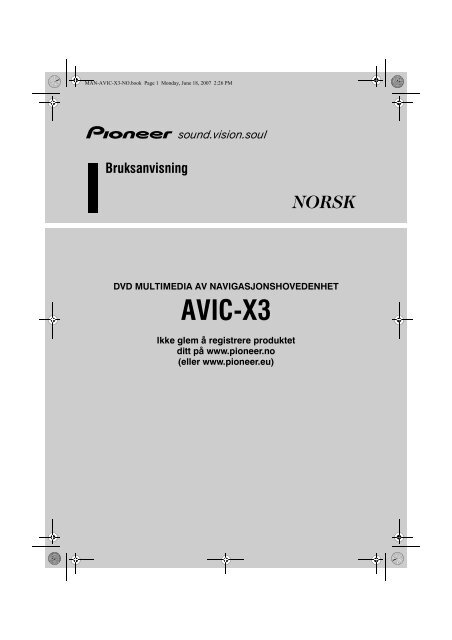Pioneer AVIC-X3 - User manual - norvégien
Pioneer AVIC-X3 - User manual - norvégien
Pioneer AVIC-X3 - User manual - norvégien
You also want an ePaper? Increase the reach of your titles
YUMPU automatically turns print PDFs into web optimized ePapers that Google loves.
MAN-<strong>AVIC</strong>-<strong>X3</strong>-NO.book Page 1 Monday, June 18, 2007 2:26 PM<br />
Bruksanvisning<br />
NORSK<br />
DVD MULTIMEDIA AV NAVIGASJONSHOVEDENHET<br />
<strong>AVIC</strong>-<strong>X3</strong><br />
Ikke glem å registrere produktet<br />
ditt på www.pioneer.no<br />
(eller www.pioneer.eu)
MAN-<strong>AVIC</strong>-<strong>X3</strong>-NO.book Page 2 Monday, June 18, 2007 2:26 PM<br />
Skjermbildene som vises i eksemplene kan være noe forskjellig fra de faktiske<br />
skjermbildene. De faktiske skjermbildene kan endres uten varsel for å forbedre<br />
ytelsen og funksjonaliteten.
MAN-<strong>AVIC</strong>-<strong>X3</strong>-NO.book Page 1 Monday, June 18, 2007 2:26 PM<br />
Innledning<br />
Lisensavtale<br />
PIONEER <strong>AVIC</strong>-<strong>X3</strong><br />
DETTE ER EN JURIDISK AVTALE MELLOM DEG SOM<br />
SLUTTBRUKER OG PIONEER CORP. (JAPAN) (“PIONEER”). LES<br />
NØYE GJENNOM AVTALENS VILKÅR FØR DU BRUKER<br />
PROGRAMVAREN SOM ER INSTALLERT I PIONEER-<br />
PRODUKTENE. VED Å BRUKE PROGRAMVAREN SOM ER<br />
INSTALLERT I PIONEER-PRODUKTENE AKSEPTERER DU Å<br />
VÆRE BUNDET AV BETINGELSENE I DENNE AVTALEN.<br />
PROGRAMVAREN INKLUDERER EN DATABASE MED LISENS<br />
FRA TREDJEPARTS LEVERANDØR(ER) (“LEVERANDØRER”), OG<br />
DIN BRUK AV DATABASEN DEKKES AV LEVERANDØRENS<br />
SEPARATE BETINGELSER, SOM ER VEDLAGT DENNE AVTALEN<br />
(se side 2). HVIS DU IKKE AKSEPTERER ALLE BETINGELSENE,<br />
BER VI DEG DU RETURNERE PIONEER-PRODUKTENE<br />
(INKLUDERT PROGRAMVAREN OG SKRIFTLIGE MATERIALER)<br />
INNEN FEM (5) DAGER ETTER AT DU HAR MOTTATT<br />
PRODUKTENE, TIL DEN AUTORISERTE PIONEER-<br />
FORHANDLEREN DU KJØPTE PRODUKTENE AV.<br />
1. LISENSOVERDRAGELSE<br />
<strong>Pioneer</strong> overdrar til deg en ikke-overførbar, ikke-eksklusiv lisens til<br />
å bruke programvaren som er installert i <strong>Pioneer</strong>-produktene<br />
(“Programvaren”), og den tilhørende dokumentasjon utelukkende<br />
til personlig bruk eller til intern bruk i din virksomhet, kun for disse<br />
<strong>Pioneer</strong>-produktene.<br />
Det er ikke tillatt å kopiere, demontere, oversette, overføre, endre<br />
eller lage avledede arbeider på grunnlag av Programvaren. Det er<br />
ikke tillatt å låne ut, leie ut, offentliggjøre, selge, tildele, lease,<br />
viderelisensiere, markedsføre eller på annen måte overføre<br />
Programvaren eller bruke den på en måte som ikke uttrykkelig er<br />
godkjent i denne avtalen. Det er ikke tillatt å utlede eller forsøke å<br />
utlede kildekoden eller strukturen av hele Programvaren eller<br />
deler av den ved hjelp av omvendt utvikling, demontering,<br />
dekompilering eller noen annen metode. Det er ikke tillatt å bruke<br />
Programvaren til å drive et servicebyrå eller til noe annet formål<br />
som medfører behandling av data for andre personer eller<br />
instanser.<br />
<strong>Pioneer</strong> og <strong>Pioneer</strong>s lisensgiver(e) beholder all opphavsrett,<br />
bedriftshemmelighet, patentrettigheter og andre eiendomsretter<br />
som gjelder Programvaren. Programvaren er opphavsrettslig<br />
beskyttet, og den må ikke kopieres, heller ikke hvis den endres<br />
eller kombineres med andre produkter. Det er ikke tillatt å endre<br />
eller fjerne anmerkninger om opphavsrett eller annen tekst som<br />
gjelder eiendomsretten i eller på Programvaren.<br />
Det er tillatt å overføre alle lisensrettigheder til Programvaren, den<br />
tilhørende dokumentasjonen og en kopi av denne lisensavtalen til<br />
en annen part, forutsatt at denne part leser og aksepterer<br />
betingelsene i denne Lisensavtalen.<br />
2. GARANTIFRASKRIVELSE<br />
Programvaren og tilhørende dokumentasjon leveres med “AS IS”-<br />
klausul. PIONEER OG PIONEERS LISENSGIVER(E) (i<br />
bestemmelsene 2 og 3 vil <strong>Pioneer</strong> og <strong>Pioneer</strong>s lisensgiver(e) bli<br />
betegnet samlet som “<strong>Pioneer</strong>”) GIR INGEN OG DU MOTTAR<br />
INGEN GARANTI, VERKEN UTTRYKT ELLER UNDERFORSTÅTT,<br />
OG ALLE GARANTIER OM SALGBARHET OG EGNETHET TIL ET<br />
BESTEMT FORMÅL UTELUKKES UTTRYKKELIG. ENKELTE LAND<br />
TILLATER IKKE UTELUKKELSE AV UNDERFORSTÅTTE<br />
GARANTIER, SÅ DET KAN HENDE BEGRENSNINGEN OVENFOR<br />
IKKE GJELDER FOR DEG. Programvaren er kompleks og kan<br />
inneholde visse uoverensstemmelser, defekter eller feil. <strong>Pioneer</strong><br />
garanterer ikke at Programvaren vil tilfredsstille dine behov eller<br />
forventninger, at Programvarens drift vil være feilfri og uavbrutt og<br />
at alle uoverensstemmelser kan eller vil bli korrigert. Dessuten<br />
giver <strong>Pioneer</strong> ingen erklæring eller garanti om bruk av eller<br />
resultater av bruk av Programvaren når det gjelder dens<br />
nøyaktighet, pålitelighet eller annet.<br />
3. ANSVARSBEGRENSNING<br />
PIONEER VIL IKKE I NOE TILFELLE VÆRE ANSVARLIG FOR<br />
EVENTUELL SKADER. KRAV ELLER TAP SOM DU PÅDRAR DEG<br />
(INKLUDERT, MEN IKKE BEGRENSET TIL,<br />
KOMPENSASJONSSKADER, INDIREKTE SKADER, SPESIELLE<br />
SKADER, FØLGESKADER ELLER STRAFFEERSTATNING, TAPT<br />
FORTJENESTE, TAPT SALG ELLER FORRETNING, UTGIFTER,<br />
INVESTERINGER ELLER FORPLIKTELSER I FORBINDELSE MED<br />
FORRETNING, TAP AV GOODWILL ELLER SKADER) SOM ET<br />
RESULTAT AV BRUK AV ELLER MANGLENDE MULIGHET TIL Å<br />
BRUKE PROGRAMVAREN, SELV OM PIONEER HAR BLITT<br />
INFORMERT OM, ER KJENT MED ELLER BURDE VÆRE KJENT<br />
MED SANNSYNLIGHETEN FOR SLIKE SKADER. DENNE<br />
BEGRENSNINGEN GJELDER SAMLET FOR ALLE SØKSMÅL,<br />
INKLUDERT OG UTEN BEGRENSNING KONTRAKTSBRUDD,<br />
GARANTIBRUDD, FORSØMMELSE, OBJEKTIVT ANSVAR,<br />
VILLEDENDE OPPLYSNING OG ANNEN FORVOLDT SKADE. HVIS<br />
PIONEERS GARANTIFRASKRIVELSE ELLER<br />
ANSVARSBEGRENSNING I HENHOLD TIL DENNE AVTALEN AV<br />
NOEN SOM HELST ÅRSAK BEDØMMES SOM<br />
UGJENNOMFØRBAR ELLER UGYLDIG, AKSEPTERER DU AT<br />
PIONEERS ANSVAR IKKE VIL OVERSTIGE FEMTI PROSENT<br />
(50 %) AV PRISEN DU BETALTE FOR DET MEDFØLGENDE<br />
PIONEER-PRODUKTET.<br />
Enkelte land tillater ikke utelukkelse eller begrensning av tilfeldige<br />
skader eller følgeskader, så det kan hende begrensningen eller<br />
utelukkelsen over ikke gjelder for deg. Denne garantifraskrivelsen<br />
og ansvarsbegrensningen gjelder ikke i tilfelle bestemmelser i<br />
denne garantien er i strid med landets lover eller lokale lover som<br />
ikke kan miste forrang.<br />
4. ERKLÆRING OM EKSPORTLOVGIVNING<br />
Du aksepterer og bekrefter at verken Programvaren eller<br />
eventuelle andre tekniske data som er mottatt fra <strong>Pioneer</strong>, eller<br />
direkte resultat oppnådd med disse, vil bli eksportert ut av landet<br />
eller regionen (“Landet”) som styres av regjeringen som har<br />
jurisdiksjon over deg (“Regjeringen”), unntatt som autorisert og<br />
tillatt av Regjeringens lover og forskrifter. Hvis du har anskaffet<br />
Programvaren lovlig utenfor Landet, aksepterer du at<br />
Programvaren eller eventuelle andre tekniske data som er mottatt<br />
fra <strong>Pioneer</strong>, eller direkte resultat oppnådd med disse, vil bli<br />
eksportert på nytt, unntatt hvis det er tillatt av lover og forskrifter<br />
fra Regjeringen og lover og forskrifter fra jurisdiksjon som du<br />
anskaffet Programvaren under.<br />
5. OPPHEVELSE AV AVTALEN<br />
Denne Avtalen gjelder til den oppheves. Du kan når som helst<br />
oppheve Avtalen ved å ødelegge Programvaren. Avtalen oppheves<br />
også hvis du ikke overholder bestemmelser eller betingelser i<br />
denne Avtalen. Ved eventuell slik opphevelse aksepterer du å<br />
ødelegge Programvaren.<br />
6. DIVERSE<br />
Dette er hele Avtalen mellom <strong>Pioneer</strong> og deg når det gjelder dette<br />
emnet. Ingen endring av denne Avtalen vil gjelde med mindre<br />
<strong>Pioneer</strong> skriftlig aksepterer det. Hvis noen bestemmelse i denne<br />
Avtalen erklæres som ugyldig eller ugjennomførlig, vil de<br />
resterende bestemmelsene i Avtalen fortsatt gjelde.<br />
1
MAN-<strong>AVIC</strong>-<strong>X3</strong>-NO.book Page 2 Monday, June 18, 2007 2:26 PM<br />
Tele Atlas lisensbetingelser for<br />
sluttbruker<br />
DETTE ER EN JURIDISK AVTALE (“AVTALEN”) MELLOM DEG,<br />
SLUTTBRUKEREN, OG PIONEER og <strong>Pioneer</strong>s lisensgivere av<br />
Dataproduktet (noen ganger samlet kalt “Lisensgiverne”). VED Å<br />
BRUKE DIN KOPI AV DE LISENSIERTE DATAENE AKSEPTERER<br />
DU BETINGELSENE I DENNE AVTALEN.<br />
1. Lisensoverdragelse.<br />
Lisensgiverne gir deg en ikke-overførbar, ikke-eksklusiv lisens til å<br />
bruke kartdataene og forretningsfavorittpunktene (“POIene”)<br />
(samlet kalt “Dataene”) som finnes på disse platene, utelukkende<br />
til personlig, ikke-kommersiell bruk og ikke til å drive et<br />
servicebyrå eller til annen bruk som innebærer behandling av data<br />
for andre personer eller enheter. Du kan lage bare én (1) kopi av<br />
Dataene for arkivering eller som sikkerhetskopi, og du har ikke<br />
tillatelse til å på annen måte kopiere, reprodusere, endre, lage<br />
avledede arbeider, utlede strukturen av eller demontere Dataene.<br />
Dataene er begrenset til bruk med PIONEER-produktet/-<br />
produktene. Dataene inneholder konfidensielle og tredjeparts<br />
informasjon og materialer og kan inneholde<br />
forretningshemmeligheter, så du aksepterer å holde Dataene<br />
fortrolige og ikke avsløre Dataene eller deler av dem i noen form,<br />
inkludert å låne ut, lease, publisere, viderelisensiere eller overføre<br />
Dataene til noen tredjepart. Du har uttrykkelig ikke tillatelse til å<br />
laste ned de digitale kartene og programmene som Dataene<br />
inneholder, eller å overføre dem til et annet datamedium eller en<br />
datamaskin. Du har ikke tillatelse til å bruke POIene (i) til å lag<br />
adresselister eller (ii) til andre lignende anvendelser.<br />
2. Eierforhold.<br />
Dataene er rettighetsbeskyttet av Lisensgiverne, og Lisensgiverne<br />
beholder alle eierrettigheter til dataene. Du aksepterer at du ikke<br />
har tillatelse til å endre, fjerne, stryke ut eller skjule anmerkninger<br />
om opphavsrett eller annen tekst som gjelder eiendomsretten i<br />
eller på Dataene. De gjeldende eierrettighetene er følgende:<br />
Data Source © 2007 Tele Atlas<br />
© BEV, GZ 1368/2003<br />
© DAV<br />
© IGN France Michelin data © Michelin 2007<br />
© Ordnance Survey i Nord-Irland<br />
© Statens kartverk, Statens vegvesen / © Mapsolutions<br />
© Swisstopo<br />
Topografische ondergrond Copyright © dienst voor het kadaster<br />
en de openbare registers, Apeldoorn 2007<br />
“Disse dataene er godkjent av de tyrkiske militærforsvar ved gitt i<br />
henhold til fullmakt fra regjeringen i Tyrkia”.<br />
© Roskartographia<br />
Dette produktet inkluderer kartleggingsdata lisensiert fra<br />
Ordnance Survey med tillatelse fra Controller of Her Majesty’s<br />
Stationery Office. © Crown opphavsrett og/eller<br />
databaserettigheter 2007. Med enerett. Lisensnummer 100026920.<br />
3. Garantifraskrivelse.<br />
DATAENE LEVERES MED “AS IS”- OG “MED ALLE FEIL”-<br />
KLAUSUL, OG PIONEER, PIONEERS LISENSGIVERE OG<br />
PIONEERS LISENSIERTE DISTRIBUTØRER OG LEVERANDØRER<br />
(SAMLET KALT “LEVERANDØRER”) FRASKRIVER SEG<br />
UTTRYKKELIG ALLE ANDRE GARANTIER, UTTRYKTE ELLER<br />
UNDERFORSTÅTTE, INKLUDERT, MEN IKKE BEGRENSET TIL, DE<br />
UNDERFORSTÅTTE GARANTIER SOM GJELDER<br />
UKRENKELIGHET, SALGBARHET, EFFEKTIVITET,<br />
FULLSTENDIGHET, NØYAKTIGHET, ATKOMST OG EGNETHET TIL<br />
ET BESTEMT FORMÅL. PIONEER OG PIONEERS LISENSGIVERE<br />
OG LEVERANDØRER GARANTERER IKKE AT DATAENE VIL<br />
TILFREDSSTILLE KRAVENE DINE ELLER AT DATAENE FUNGERE<br />
UTEN AVBRUDD ELLER FEIL. INGEN MUNTLIGE ELLER<br />
SKRIFTLIGE RÅD SOM GIS AV PIONEER, PIONEERS<br />
LISENSGIVERE ELLER LEVERANDØRER ELLER DERES<br />
RESPEKTIVE ANSATTE, UTGJØR NOEN GARANTI ELLER ØKER<br />
PÅ NOEN MÅTE PIONEERS, PIONEERS LISENSGIVERE ELLER<br />
LEVERANDØRERS ANSVAR, OG DU HAR IKKE RETT TIL Å<br />
PÅBEROPE SEG SLIKE OPPLYSNINGER ELLER RÅD. DENNE<br />
2<br />
FRASKRIVELSEN ER EN VESENTLIG DEL AV DENNE AVTALEN,<br />
OG DU AKSEPTERER DATAENE PÅ DETTE GRUNNLAGET.<br />
4. Ansvarsbegrensning.<br />
UNDER INGEN OMSTENDIGHET SKAL PIONEER ELLER<br />
PIONEERS LISENSGIVERE ELLER LEVERANDØRER SAMLEDE<br />
ANSVAR FOR ANLIGGENDER SOM SKYLDES AVTALENS<br />
INNHOLD, VERKEN NÅR DET GJELDER KONTRAKT, UTENFOR<br />
AVTALEFORHOLD ELLER PÅ ANNET VIS, OVERSKRIDE BELØPET<br />
DU HAR BETALT FOR DIN KOPI AV PIONEER-DATAENE.<br />
PIONEER ELLER PIONEERS LISENSGIVERE ELLER<br />
LEVERANDØRER VIL IKKE PÅ NOEN MÅTE VÆRE ANSVARLIG<br />
OVENFOR DEG FOR SPESIELLE SKADER, INDIREKTE SKADER,<br />
FØLGESKADER ELLER TILFELDIGE SKADER (INKLUDERT<br />
SKADER VEDRØRENDE TAP AV FORRETNINGSFORTJENESTE,<br />
AVBRUDD AV FORRETNINGER, TAP AV<br />
FORRETNINGSINFORMASJON OG LIGNENDE) SOM SKYLDES<br />
DENNE AVTALEN ELLER BRUK ELLER MANGLENDE EVNE TIL Å<br />
BRUKE DATAENE, SELV OM PIONEER ELLER PIONEERS<br />
LISENSGIVERE ELLER LEVERANDØRER ER BLITT ORIENTERT<br />
OM MULIGHETEN FOR SLIKE SKADER.<br />
5. Opphevelse av avtalen.<br />
Denne Avtalen vil oppheves umiddelbart og automatisk, uten<br />
varsel, hvis du bryter noen av betingelsene i Avtalen. Du<br />
aksepterer at hvis Avtalen oppheves, skal du returnere Dataene<br />
(inkludert all dokumentasjon og alle kopier) til PIONEER og<br />
PIONEERs leverandører.<br />
6. Skadesløsholdelse.<br />
Du aksepterer å holde skadesløs, beskytte mot og holde PIONEER<br />
og PIONEERs Lisensgivere og leverandører (inkludert deres<br />
respektive lisensgivere, leverandører, fullmektige, datterselskaper,<br />
assosiert selskap og de respektive ledere, direktører,<br />
medarbeidere, ansatte, aksjonærer, forhandlere og<br />
representanter) fri for alle klager, krav eller søksmål om ansvar,<br />
tap, skader eller personskader (inkludert dødsfall), krav,<br />
omkostninger, utgifter eller andre krav av noe slag, inkludert, men<br />
ikke begrenset advokathonorarer som oppstår fra eller i<br />
forbindelse med din bruk eller besittelse av dataene.<br />
7. Andre bestemmelser som bare gjelder Dataene<br />
fra Storbritannia og Nord-Irland.<br />
a. Du har ikke tillatelse til å fjerne eller på noen måte skjule<br />
eierrettigheter, varemerker eller innskrenkende påskrifter som<br />
tilhører Ordnance Survey.<br />
b. Data kan inkludere data fra lisensinnehavere, inkludert<br />
Ordnance Survey. Slike data leveres med “AS IS”- OG “MED<br />
ALLE FEIL”-klausul, og lisensgiverne FRASKRIVER SEG<br />
UTTRYKKELIG ALLE GARANTIER, UTTRYKTE ELLER<br />
UNDERFORSTÅTTE, INKLUDERT, MEN IKKE BEGRENSET TIL,<br />
DE UNDERFORSTÅTTE GARANTIER SOM GJELDER<br />
UKRENKELIGHET, SALGBARHET, EFFEKTIVITET,<br />
FULLSTENDIGHET, NØYAKTIGHET, ATKOMST OG EGNETHET<br />
TIL ET BESTEMT FORMÅL. ALL RISIKO VEDRØRENDE<br />
KVALITETEN OG YTELSEN TIL DATAPRODUKTET BEROR HOS<br />
DEG. ORDNANCE SURVEY GARANTERER IKKE AT DATAENE<br />
VIL TILFREDSSTILLE KRAVENE DINE ELLER VÆRE<br />
FULLSTENDIGE OG PRESISE ELLER OPPDATERTE OG<br />
PRESISE ELLER AT DATAENE FUNGERE UTEN AVBRUDD<br />
ELLER FEIL. INGEN MUNTLIGE ELLER SKRIFTLIGE RÅD SOM<br />
GIS AV ORDNANCE SURVEY, PIONEER ELLER DERES<br />
LISENSGIVERE OG ANSATTE, UTGJØR NOEN GARANTI ELLER<br />
ØKER PÅ NOEN MÅTE ORDNANCE SURVEYS ANSVAR, OG<br />
DU HAR IKKE RETT TIL Å PÅBEROPE SEG SLIKE<br />
OPPLYSNINGER ELLER RÅD. Dette er en vesentlig del av<br />
denne avtalen, og du aksepterer dataene på dette grunnlaget.<br />
c. ORDNANCE SURVEY VIL UNDER INGEN OMSTENDIGHETER<br />
VÆRE ANSVARLIG OVENFOR DEG FOR ANLIGGENDER SOM<br />
SKYLDES AVTALENS INNHOLD, VERKEN NÅR DET GJELDER<br />
KONTRAKT, UTENFOR AVTALEFORHOLD ELLER PÅ ANNET<br />
VIS. LISENSGIVERNE VIL IKKE VÆRE ANSVARLIG OVENFOR
MAN-<strong>AVIC</strong>-<strong>X3</strong>-NO.book Page 3 Monday, June 18, 2007 2:26 PM<br />
DEG FOR SPESIELLE SKADER, INDIREKTE SKADER,<br />
FØLGESKADER ELLER TILFELDIGE SKADER (INKLUDERT<br />
SKADER VEDRØRENDE TAP AV<br />
FORRETNINGSFORTJENESTE, AVBRUDD AV<br />
FORRETNINGER, TAP AV FORRETNINGSINFORMASJON OG<br />
LIGNENDE) SOM SKYLDES AVTALEN ELLER BRUK ELLER<br />
MANGLENDE EVNE TIL Å BRUKE DATAENE, SELV OM DE ER<br />
BLITT ORIENTERT OM MULIGHETEN FOR SLIKE SKADER.<br />
d. Du har ikke tillatelse til å bruke Dataene i noen trykt, publisert<br />
form som fører til at avledede produkter kan distribueres fritt<br />
eller bli solgt til andre, uten forutgående tillatelse fra Ordnance<br />
Survey.<br />
e. Du skal holde Ordnance Survey skadeløs fra eller mot alle<br />
klager, krav eller søksmål, uansett hva som er årsak til klagen,<br />
kravet eller det søksmålet, som medfører påstand om tap,<br />
omkostninger, utgifter, skader eller personskader (inkludert<br />
dødsfall) som skyldes autorisert eller uautorisert bruk,<br />
besittelse, modifisering eller endring av dataene.<br />
f. Sluttbruker aksepterer forpliktelsen til å, på forespørsel, gi<br />
Ordnance Survey informasjon om hvilke produkter og/eller<br />
tjenester de produserer som inneholder og/eller er utledet fra<br />
de Lisensierte produktene.<br />
g. Du vil være ansvarlig ovenfor Ordnance Survey hvis det<br />
oppdages brudd på de tidligere nevnte betingelsene.<br />
8. Andre bestemmelser som bare gjelder Dataene<br />
fra Danmark.<br />
Du har ikke tillatelse til å bruke Dataene til å lage kart i<br />
telefonbøker, telefonbøker eller andre produkter som ligner<br />
telefonbøker (f.eks. kataloger), inkludert slike produkter i digital<br />
form.<br />
9. Andre bestemmelser som bare gjelder Dataene<br />
fra Norge.<br />
Du har ikke tillatelse til å bruke Dataene til å lage generelle trykte<br />
eller digitale kart som ligner de nasjonale basisproduktene til<br />
Statens kartverk. (Alle avledede produkter fra Dataene fra Norge<br />
vil bli betraktet som lik de nasjonale basisproduktene til Statens<br />
kartverk hvis slike avledede produkter har regional eller nasjonal<br />
dekning og samtidig har innhold, målestokk og format som ligner<br />
de nasjonale basisproduktene til Statens kartverk.)<br />
Om dataene for kartdatabasen<br />
• Denne databasen ble utviklet og innspilt frem til april 2006.<br />
Endringer som er utført for gater/hovedveier etter denne<br />
datoen, er ikke med i denne databasen.<br />
• Det er strengt forbudt å reprodusere og bruke noen deler av<br />
eller hele dette kartet i en eller annen form uten tillatelse fra<br />
eieren av opphavsretten.<br />
• Hvis de lokale trafikkreglene eller forholdene på stedet avviker<br />
fra disse dataene, må du ta hensyn til de lokale trafikkreglene<br />
(som skilter, trafikkangivelser osv.) og forholdene (som<br />
veiarbeid, vær osv.).<br />
• Trafikkreguleringsdataene som er brukt i kartdatabasen,<br />
gjelder bare passasjerbiler i standardstørrelse. Merk deg at<br />
reguleringer for store kjøretøyer, motorsykler og andre ikkestandardkjøretøyer<br />
ikke er inkludert i databasen.<br />
Opphavsrett<br />
Data Source © 2007 Tele Atlas<br />
© BEV, GZ 1368/2003<br />
© DAV<br />
© IGN France Michelin data © Michelin 2007<br />
© Ordnance Survey i Nord-Irland<br />
© Statens kartverk, Statens vegvesen / © Mapsolutions<br />
© Swisstopo<br />
Topografische ondergrond Copyright © dienst voor het kadaster<br />
en de openbare registers, Apeldoorn 2007<br />
“Disse dataene er godkjent av de tyrkiske militærforsvar ved gitt i<br />
henhold til fullmakt fra regjeringen i Tyrkia”.<br />
© Roskartographia<br />
Dette produktet inkluderer kartleggingsdata lisensiert fra<br />
Ordnance Survey med tillatelse fra Controller of Her Majesty’s<br />
Stationery Office. © Crown opphavsrett og/eller<br />
databaserettigheter 2007. Med enerett. Lisensnummer 100026920.<br />
© 2007 INCREMENT P CORP. MED ENERETT.<br />
10. Andre bestemmelser som bare gjelder Dataene<br />
fra Polen.<br />
Du har ikke tillatelse til å bruke Dataene til å lage kart.<br />
11. Diverse.<br />
Dette er den eksklusive og komplette Avtalen mellom<br />
Lisensgiverne og deg når det gjelder dette emnet. Ikke noe i denne<br />
Avtalen skal føre til et samarbeid, partnerskap eller overordnetselger-forhold<br />
mellom Lisensgiverne og deg. De interne<br />
bestemmelsene i seksjon 2 - 4 og 6 - 11 skal fortsatt gjelde ved<br />
utløp eller opphevelse av denne Avtalen. Bare PIONEER kan<br />
tilføye, endre eller modifisere noe i denne Avtalen. Du kan ikke<br />
tilordne noen del av denne Avtalen til noen uten på forhånd å ha<br />
fått PIONEERs skriftlige samtykke. Du godtar og forstår at<br />
Dataene kan være underlagt restriksjoner ved eksport og<br />
aksepterer at du må følge eventuelle gjeldende eksportlover. I<br />
tilfelle noen bestemmelse eller del av en bestemmelse i denne<br />
Avtalen fastslås å ugyldig, ulovlig eller ikke gjennomførbar, skal en<br />
slik bestemmelse eller del av den strykes fra denne Avtalen og<br />
resten av Avtalen skal være gyldig, lovlig eller gjennomførbar i<br />
størst mulig grad. Eventuell proklama under denne avtalen skal<br />
leveres til PIONEER, Attention Legal Department.<br />
3
MAN-<strong>AVIC</strong>-<strong>X3</strong>-NO.book Page 4 Monday, June 18, 2007 2:26 PM<br />
Innhold<br />
Innledning<br />
Lisensavtale 1<br />
PIONEER <strong>AVIC</strong>-<strong>X3</strong> 1<br />
Tele Atlas lisensbetingelser for sluttbruker 2<br />
Om dataene for kartdatabasen 3<br />
Opphavsrett 3<br />
Innhold 4<br />
Oversikt over håndboken 8<br />
Bruke denne håndboken 8<br />
Terminologi 9<br />
Om definisjon av terminologi 9<br />
Viktig informasjon om sikkerhet 10<br />
Merknader før bruk av systemet, og<br />
tilleggsinformasjon om sikkerhet 11<br />
Ved problemer 11<br />
Besøk vårt nettsted 11<br />
Forholdsregler 11<br />
Om dette produktet 11<br />
Annen sikkerhetsinformasjon 11<br />
Håndbremssperre 11<br />
Fargeforskjeller på kartvisningen om dagen og<br />
natten 12<br />
Bruke et display som er koblet til REAR OUT<br />
(VIDEO OUT) 12<br />
Slik unngår du flate batterier 12<br />
Ryggekamera 12<br />
Funksjoner 12<br />
Plater som kan avspilles 14<br />
Sonenumre på DVD-Video-plater 15<br />
Hva betyr merkingen på DVD-platene 15<br />
Om WMA 16<br />
Om AAC 16<br />
Om DivX 16<br />
Slik beskytter du LCD-panelet og -skjermen 16<br />
Slik får du et skarpt LCD-bilde 17<br />
Tilbakestille mikroprosessoren 17<br />
Om sletting av data 17<br />
Tilbakestille navigasjonssystemet uten å endre<br />
tilstandsminnet 17<br />
Tilbakestille navigasjonssystemet til de<br />
opprinnelige fabrikkinnstillingene 17<br />
DVD-kartplater for navigasjonssystemet 18<br />
Konfigurasjon av data spilt inn på plater 18<br />
Bruk første gang 18<br />
Kapittel 1<br />
Grunnleggende betjening<br />
Navigasjonsenhet 19<br />
Forløp fra oppstart til avslutning 20<br />
Sette inn / ta ut plater 20<br />
Sette inn en plate 20<br />
Støte ut en plate 20<br />
Åpne og lukke LCD-panelet 20<br />
Innstilling av LCD-panelet 21<br />
Justere vinkelen for LCD-panelet 21<br />
Angi tilbakeskyving 21<br />
Angi automatisk åpning 22<br />
Beskytte produktet mot tyveri 22<br />
Ta av frontpanelet 22<br />
Sette på plass frontpanelet 22<br />
Om NAVI MENU og AV MENU 23<br />
Grunnleggende navigasjon 24<br />
Angi destinasjonen med adressen 25<br />
Minnenavigasjonsmodus 27<br />
Grunnleggende om AV-kilden 28<br />
Velge en AV-kilde 28<br />
Justere volumnivået 28<br />
Slå av kilden 28<br />
Lytte til en CD 29<br />
Tilgjengelige taster 30<br />
Kapittel 2<br />
Navigasjonsmenyen og<br />
kartdisplayet<br />
Bruke menyskjermbilder 31<br />
NAVI MENU 31<br />
Hurtigmenyen 32<br />
Bruke kartet 32<br />
Bytte skjermvisningsmodus for gjeldende<br />
posisjon 32<br />
Vise kartet over det gjeldende stedet 33<br />
Endre kartets målestokk 36<br />
Flytte kartet til stedet du vil se 36<br />
Kapittel 3<br />
Angi en rute til destinasjonen<br />
Finne destinasjonen ved å velge type fasilitet 39<br />
Søke etter interessepunkter (POI) 39<br />
Finne et POI i nærheten 40<br />
Søke etter fasiliteter rundt rullemarkøren 40<br />
Angi en innkjørsel eller avkjørsel til en motorvei<br />
som destinasjon 41<br />
Finne destinasjonen ved å angi postnummeret 41<br />
Beregne ruten til hjemstedet eller til<br />
favorittstedet 42<br />
Velge destinasjon fra Tidligere reisemål og<br />
Adressebok 42<br />
Avbryte ruteveiledningen 42<br />
Kontrollere den angitte ruten 43<br />
Kontrollere den angitte ruten med kartet 43<br />
Kontrollere den angitte ruten med tekst 43<br />
Kontrollere hele ruteoversikten 44<br />
Kontrollere den angitte ruten fra<br />
hurtigmenyen 44<br />
4
MAN-<strong>AVIC</strong>-<strong>X3</strong>-NO.book Page 5 Monday, June 18, 2007 2:26 PM<br />
Beregne ruten til destinasjonen på nytt 44<br />
Beregne på nytt ruten til destinasjonen med<br />
Rutevalg-menyen 44<br />
Beregne på nytt en angitt distanse i ruten fra din<br />
gjeldende posisjon og fremover 44<br />
Redigere etappemål i den gjeldende ruten 44<br />
Redigere et etappemål 45<br />
Hoppe over et etappemål 45<br />
Innstillinger Unngå områder 46<br />
Registrere et område som skal unngås 46<br />
Endre eller slette et område som skal<br />
unngås 46<br />
Vise et bestemt POI på kartet 47<br />
Registrere/slette POI-hurtigtaster 47<br />
Registrere en POI-hurtigtast 47<br />
Slette en POI-hurtigtast 48<br />
Endre betingelsene for beregning av rute 48<br />
Alternativer som brukerne kan betjene 48<br />
Beregne rute for flere rutealternativer og velge<br />
én 49<br />
Kapittel 4<br />
Redigere navigasjonsverktøyene<br />
Redigere registrerte steder 51<br />
Registrere hjemstedet og favorittstedet 51<br />
Registrere et tidligere sted i Adressebok 52<br />
Redigere informasjon om steder 52<br />
Slette informasjon for Adressebok eller Tidligere<br />
reisemål 53<br />
Endre posisjonen til steder registrert i<br />
Adressebok 54<br />
Laste inn registrerte data om steder fra en<br />
plate 54<br />
Bruke trafikkinformasjon 54<br />
Vise trafikkinformasjon 55<br />
Informasjon om hvordan du unngår trafikkork<br />
lenger fremme i ruten 56<br />
Manuell kontroll av informasjon om<br />
trafikkork 56<br />
Velge radiostasjoner 58<br />
Endre bakgrunnsbilde 58<br />
Innstilling av displayet Instrumentpanel 60<br />
Kontrollere navigasjonsstatusen 60<br />
Kontrollere sensor for opplæringsstatus og<br />
kjørestatus 60<br />
Kontrollere tilkoblinger av ledninger og<br />
installasjonsposisjoner 61<br />
Kapittel 5<br />
Tilpasse navigasjonssystemet<br />
Endre standardinnstillingene 63<br />
Alternativer som brukerne kan endre 63<br />
Volum 63<br />
Systemalternativer 64<br />
Valg av hurtigmeny 65<br />
Alternativer for kartvisning 65<br />
Definerte steder 66<br />
Demomodus 66<br />
Tid 66<br />
Endre nåværende posisjon 67<br />
Maskinvareinformasjon 67<br />
Gjenopprett fabrikkinnstillinger 67<br />
Kapittel 6<br />
Bruke AV-kilden (innebygd DVDstasjon<br />
og radio)<br />
Vise de forskjellige menyene 69<br />
Betjene den innebygde DVD-stasjonen 71<br />
Bytte mediefiltypen 72<br />
Bruke berøringstastene (DVD-V) 72<br />
Betjening ved hjelp av Function-menyen (DVD-<br />
V) 73<br />
Andre funksjoner (DVD-V) 73<br />
Bruke berøringstastene (CD, ROM) 75<br />
Betjening ved hjelp av Function-menyen (CD,<br />
ROM) 77<br />
Bruke berøringstastene (DivX) 77<br />
Betjening ved hjelp av Function-menyen<br />
(DivX) 78<br />
Andre funksjoner (DivX) 79<br />
Radio 80<br />
Lytte til radioen 80<br />
Bytte mellom detaljinformasjonsvisningen og<br />
visning av listen med<br />
forhåndsinnstillinger 81<br />
Lagre og hente frem TV-stasjoner 81<br />
Avansert betjening av radio 82<br />
Lagre de sterkeste radiofrekvensene 82<br />
Søke etter sterke signaler 82<br />
RDS 82<br />
Betjening av RDS 82<br />
Velge alternative frekvenser 83<br />
Begrense stasjoner til nærradioprogrammer 83<br />
Motta trafikkmeldinger 83<br />
Bruke PTY-funksjoner 84<br />
Bruke radiotekst 84<br />
PTY-liste 86<br />
Kapittel 7<br />
Bruke AV-kilden (<strong>Pioneer</strong> AVutstyr)<br />
DVD-skifter 87<br />
Spille en plate 87<br />
Operasjoner og funksjoner 87<br />
USB 88<br />
Betjene den bærbar USB-lydspilleren / USBminnet<br />
88<br />
Vise tekstinformasjon 88<br />
5
MAN-<strong>AVIC</strong>-<strong>X3</strong>-NO.book Page 6 Monday, June 18, 2007 2:26 PM<br />
Bytte mellom detaljinformasjonsvisningen og<br />
listevisning 88<br />
Vise innholdet i den øverste mappen 89<br />
Avansert USB-betjening 89<br />
Repetisjon av avspilling 89<br />
Spille av spor i tilfeldig rekkefølge 89<br />
Skanne mapper og spor 89<br />
Handsfree-telefonering 90<br />
Handsfree-telefonering med mobiltelefoner<br />
som har Bluetooth-teknologi 90<br />
Om standbymodus for telefonkilden 90<br />
Innstilling av handsfree-telefonering 90<br />
Foreta et anrop ved å angi telefonnummeret 91<br />
Foreta anrop fra anropsloggen 91<br />
Foreta anrop fra listen med forhåndsinnstilte<br />
telefonnumre 92<br />
Ringe opp et nummer i telefonlisten 92<br />
Foreta et anrop via stemmegjenkjenning 93<br />
Motta et anrop 94<br />
Avansert handsfree-telefonering 94<br />
Koble til en mobiltelefon 94<br />
Registrere mobiltelefoner 96<br />
Vise Bluetooth-enhetens adresse 96<br />
Koble fra en mobiltelefon 96<br />
Slette en registrert telefon 96<br />
Overføre telefonlisten 97<br />
Endre telefonlistens visningsrekkefølge 97<br />
Redigere telefonlisten 97<br />
Tømme minnet 98<br />
Stille inn automatisk svar 99<br />
Stille inn automatisk avvisning 99<br />
Angi ringetone 99<br />
Stille inn automatisk tilkobling 99<br />
Ekkokompensasjon og støyreduksjon 99<br />
iPod 100<br />
Bruke iPod 100<br />
Avansert betjening av iPod 102<br />
Bredskjerm 102<br />
Slå på eller av lading av iPoden 102<br />
Bluetooth-lyd 103<br />
Lytte til sanger på BT Audio (Bluetoothlydspiller)<br />
103<br />
Stanse sporavspilling midlertidig 104<br />
Avansert betjening av Bluetooth-lydspillere 104<br />
Koble til en Bluetooth-lydspiller 104<br />
Koble fra en Bluetooth-lydspiller 104<br />
Vise Bluetooth-enhetens adresse 104<br />
Ekstern enhet 105<br />
Betjene ekstern enhet 105<br />
Betjene ekstern enhet ved hjelp av 1 KEY – 6<br />
KEY 105<br />
Den eksterne enheten betjenes med F1 –<br />
F4 105<br />
Bytte mellom automatisk og manuell<br />
funksjon 105<br />
AV-inngang (AV) 106<br />
Velge AV som kilde 106<br />
Kapittel 8<br />
Tilpasse AV-kildeinnstillingen<br />
Justere lyd 107<br />
Innledning til lydjusteringer 107<br />
Bruke equalizeren 107<br />
Justere balanse 107<br />
Justere equalizerkurver 108<br />
Angi simulering av lydomgivelser 108<br />
Justere loudness 109<br />
Bruke subwooferutgang 109<br />
Bruke ikke-filtrert utgang 109<br />
Bruke høypassfilteret 109<br />
Justere kildenivåer 110<br />
Sette opp DVD/DivX-spilleren 110<br />
Justering av oppsettet for DVD/DivX 110<br />
Angi språk 110<br />
Slå støtteteksting av eller på 111<br />
Velge visning av vinkelikon 111<br />
Velge høyde/bredde-forhold 111<br />
Velge tilgangssperring 111<br />
Vise DivX® VOD-registreringskoden 112<br />
Angi automatisk avspilling 112<br />
Angi tekstingsfilen 112<br />
Startinnstillinger 113<br />
Justere startinnstillinger 113<br />
Endre FM-søketrinnet 113<br />
Slå på/av automatisk PI-søk 113<br />
Stille inn kontrolleren for utgang bak og<br />
subwoofer 113<br />
Endre PIN-koden 114<br />
Slå på/av lyddemping/signalsvekking 114<br />
Andre funksjoner 114<br />
Velge video for bakdisplayet 114<br />
Oppsettjusteringer 115<br />
Angi videoinngang 115<br />
Innstilling for ryggekamera 115<br />
Endre den automatiske innstillingen for<br />
antennen 116<br />
Angi belysningsfargen 116<br />
Angi skjermfargen 116<br />
Endre bredskjermmodus 116<br />
Bruke bildeinnstillingene 117<br />
Slå bakgrunnsbelysningen på/av 118<br />
Språkkodeoversikt for DVD 119<br />
Tillegg<br />
Tyverisikringsfunksjonen 121<br />
Bestemme passordet 121<br />
Skrive inn passordet 121<br />
Slette passordet 121<br />
Glemt passord 121<br />
Installere programmet 122<br />
Justere responsposisjoner på berøringspanelene<br />
(kalibrering av berøringspaneler) 123<br />
6
MAN-<strong>AVIC</strong>-<strong>X3</strong>-NO.book Page 7 Monday, June 18, 2007 2:26 PM<br />
Minnenavigasjonsmodus 124<br />
Navigasjon i minnenavigasjonsmodus 124<br />
Om ikonet for minnenavigasjonsmodus 125<br />
Viktige begrensninger i<br />
minnenavigasjonsmodus 126<br />
Advarsler i forbindelse med automatisk reruting<br />
i minnenavigasjonsmodus 126<br />
TMC-ikon i minnenavigasjonsmodus 126<br />
Betjening utenfor området i minnet 126<br />
Posisjoneringsteknologi 127<br />
Posisjonering med GPS 127<br />
Posisjonering med utregning 127<br />
Samvirkning mellom posisjonering med GPS og<br />
utregning 128<br />
Håndtere store feil 128<br />
Når posisjonering med GPS ikke er mulig 128<br />
Kjøretøy som ikke kan skaffe<br />
hastighetspulsdata 129<br />
Tilstander som kan føre til merkbare<br />
posisjonsfeil 129<br />
Om sletting av data 131<br />
Begrensninger i funksjoner for områder som ikke<br />
er lagret på platen 131<br />
Kartvisning 131<br />
Destinasjonssøk 131<br />
Veiledning 132<br />
Ruteinformasjon 132<br />
Andre funksjonsbegrensninger 132<br />
Feilsøking 133<br />
Problemer i navigasjonsvinduet 133<br />
Problemer i lydskjermbildet (ved DVD-Videoavspilling)<br />
135<br />
Problemer i lydskjermbildet (ved iPodavspilling)<br />
137<br />
Meldinger og tiltak ut fra disse 137<br />
Feilmeldinger 141<br />
Håndtere og vedlikeholde platen 142<br />
DVD-kartplater 142<br />
DVD-stasjon og vedlikehold 142<br />
DVD-Video 142<br />
DVD-R/-RW og CD-R/-RW 142<br />
Om avspilling av Dual Disc-plater 143<br />
MP3-, WMA- og AAC-filer 143<br />
DivX-videofiler 144<br />
DivX-tekstingsfiler 145<br />
Omgivelsesforhold ved avspilling av plater 145<br />
Bruke navigasjonssystemet riktig 145<br />
Håndtere LCD-skjermen 146<br />
LCD-skjerm (display med flytende krystall) 146<br />
Holde LCD-skjermen i god stand 146<br />
Lite lysstoffrør 146<br />
Informasjon om ruteangivelse 147<br />
Spesifikasjoner for rutesøk 147<br />
Sporing 148<br />
Om trafikkinformasjon 148<br />
Typer veier som er lagret på platen 149<br />
Veier inkludert i ruteveiledning og veier ikke<br />
inkludert 149<br />
Veier som ikke kan brukes som rute (veier med<br />
rosa farge) 149<br />
Ordliste 149<br />
Tekniske data 152<br />
Displayinformasjon 154<br />
NAVI MENU 154<br />
Hurtigmenyen 156<br />
Meny i lydskjermbildet 156<br />
Sound-menyen 156<br />
Initial-menyen 157<br />
System-menyen 157<br />
Function-menyen 158<br />
7
MAN-<strong>AVIC</strong>-<strong>X3</strong>-NO.book Page 8 Monday, June 18, 2007 2:26 PM<br />
Oversikt over håndboken<br />
Denne håndboken inneholder alle de viktige opplysningene som du trenger for å få fullt utbytte av ditt<br />
nye navigasjonssystem.<br />
Når du har bestemt deg for hva du skal gjøre, kan du finne den aktuelle siden under “Innhold”.<br />
Hvis du vil se betydningen av hvert element som vises på skjermen, vil du finne den aktuelle siden<br />
under “Displayinformasjon” i den siste delen av håndboken.<br />
Bruke denne håndboken<br />
Av sikkerhetsgrunner er det spesielt viktig at du forstår navigasjonssystem helt før du bruker det. Husk<br />
å lese innledningen, spesielt i kapittel 1.<br />
1<br />
2<br />
3<br />
4<br />
5<br />
6<br />
7<br />
8<br />
8<br />
Grunnleggende betjening<br />
Dette kapitlet beskriver navnene på hver del av navigasjonssystemet og den<br />
grunnleggende betjeningen av navigasjonssystemet.<br />
Det beskriver også den grunnleggende betjeningen ved avspilling av CD-plater i<br />
navigasjonssystemet.<br />
Navigasjonsmenyen og kartdisplayet<br />
Beskriver hvordan du viser navigasjonsmenyskjermbildet, og metodene for å endre<br />
kartmodus eller kartmålestokk.<br />
Angi en rute til destinasjonen<br />
Denne delen beskriver forskjellige metoder for søking etter destinasjonen, redigering av<br />
betingelsene for gjeldende rute og betjeningen av ruten under stemmestyring.<br />
Redigere navigasjonsverktøyene<br />
Beskriver praktiske funksjoner for navigering, inkludert hvordan du organiserer informasjon<br />
om steder du har besøkt.<br />
Tilpasse navigasjonssystemet<br />
Navigasjonssystemets oppførsel avhenger av en rekke innstillinger. Hvis du vil endre noen av<br />
startinnstillingene (standardinnstillingene), bør du lese de relevante avsnittene i dette<br />
kapitlet.<br />
Bruke AV-kilden (innebygd DVD-stasjon og radio)<br />
Beskriver hvordan du bruker DVD-Video, CD, ROM, DivX og radioen.<br />
Bruke AV-kilden (<strong>Pioneer</strong> AV-utstyr)<br />
Når det er koblet til <strong>Pioneer</strong>-lydutstyr til navigasjonssystemet, kan utstyret betjenes fra<br />
navigasjonssystemet. Dette kapitlet beskriver betjeningen av lydkilden som kan brukes når<br />
det er koblet til <strong>Pioneer</strong>-lydutstyr.<br />
Tilpasse AV-kildeinnstillingen<br />
Når du bruker lydkilden, kan du tilpasse forskjellige innstillinger til din audiovisuelle smak.<br />
Dette kapitlet beskriver hvordan du endrer disse innstillingene.
MAN-<strong>AVIC</strong>-<strong>X3</strong>-NO.book Page 9 Monday, June 18, 2007 2:26 PM<br />
Terminologi<br />
Tillegg<br />
Les tillegget for å lære mer om navigasjonssystemet og for å få andre opplysninger, som<br />
f.eks. mulighetene for service. Se under “Displayinformasjon” på slutten av denne<br />
håndboken for å få detaljer om hvert element på menyen.<br />
Før du går videre, bør du bruke noen minutter på å lese følgende informasjon om konvensjoner brukt i<br />
denne håndboken. Kjennskap til disse konvensjonene vil være til stor hjelp når du skal lære deg<br />
hvordan utstyret brukes.<br />
• Tastene i navigasjonssystemet beskrives med STORE BOKSTAVER, HALVFET skrift:<br />
f.eks.)<br />
MENU-tasten, MAP-tasten.<br />
• Elementer på de forskjellige menyene eller berøringstaster som vises på skjermen, vises med<br />
anførselstegn (“ ”) og halvfet skrift:<br />
f.eks.)<br />
“Destinasjon”, “Innstillinger”.<br />
• Tilleggsinformasjon, alternativ betjening og andre merknader presenteres slik:<br />
f.eks.)<br />
❒ Etter at disken er fjernet fra sporet, oppbevares den i omslaget.<br />
• Referansene angis slik:<br />
f.eks.)<br />
➲ Angi rutealternativene ➞ Side 48<br />
Om definisjon av terminologi<br />
“Frontdisplay” og “Bakdisplay”<br />
I denne håndboken vil skjermen som er festet til hoveddelen av denne navigasjonsenheten, bli referert<br />
til som “frontdisplayet”. Eventuell ekstraskjerm som kjøpes inn for bruk sammen med<br />
navigasjonsenheten, vil bli referert til som “bakdisplayet”.<br />
“Videobilde”<br />
“Videobilde” angir i denne håndboken bilde med bevegelse fra DVD-Video, DivX, iPod-videoer og<br />
utstyret som er koblet til dette systemet med RCA-kabel, som for eksempel generelt AV-utstyr.<br />
9
MAN-<strong>AVIC</strong>-<strong>X3</strong>-NO.book Page 10 Monday, June 18, 2007 2:26 PM<br />
Viktig informasjon om sikkerhet<br />
Før du begynner å bruke navigasjonssystemet må<br />
du lese og fullt ut forstå følgende informasjon<br />
vedrørende sikkerhet:<br />
❒ Les hele håndboken før du betjener<br />
navigasjonssystemet.<br />
❒ Navigasjonsfunksjonene i<br />
navigasjonssystemet (og eventuelt<br />
ryggekamera) er kun beregnet som hjelp når<br />
du bruker kjøretøyet. Det er ingen erstatning<br />
for aktpågivenhet, bedømmelse og<br />
hensynsfullhet når du kjører.<br />
❒ Ikke bruk dette navigasjonssystemet (eller<br />
eventuelt ryggekamera) hvis dette på noen<br />
måte vil avlede oppmerksomheten din fra<br />
sikker bruk av kjøretøyet. Følg alltid regler for<br />
sikker kjøring og alle gjeldende trafikkregler.<br />
Hvis du får problemer med å betjene systemet<br />
eller lese displayet, må du parkere kjøretøyet<br />
på et trygt sted og sette på håndbremsen før<br />
du foretar justeringer.<br />
❒ La ikke andre personer bruke systemet med<br />
mindre har lest og forstått bruksanvisningen.<br />
❒ Ikke bruk dette navigasjonssystemet til å finne<br />
frem til sykehus, politistasjoner eller lignende<br />
i en nødssituasjon. Ring det riktige<br />
nødnummeret.<br />
❒ Veiledning og informasjon som dette utstyret<br />
gir om rute, er kun beregnet som referanser.<br />
Dette trenger ikke å nøyaktig gjenspeile de<br />
siste tillatte rutene, veiforholdene,<br />
enveiskjøringene, stengte veiene eller<br />
trafikkrestriksjonene.<br />
❒ Trafikkrestriksjoner og anbefalinger som for<br />
øyeblikket gjelder, må alltid gis høyere<br />
prioritet enn veiledningen gitt av dette<br />
navigasjonssystemet. Følg alltid gjeldende<br />
trafikkrestriksjoner, selv om<br />
navigasjonssystemet gir motstridende<br />
anbefalinger.<br />
❒ Hvis det ikke er lagt inn riktig informasjon om<br />
lokale tidsinnstillinger, kan<br />
navigasjonssystemet oppgi feil rute og<br />
veiledning.<br />
❒ Ikke still inn lydvolumet på<br />
navigasjonssystemet så høyt at du ikke kan<br />
høre trafikken på utsiden og<br />
utrykningskjøretøyer.<br />
❒ For å øke sikkerheten vil enkelte funksjoner<br />
være deaktivert når kjøretøyet ikke er stoppet<br />
og/eller håndbremsen ikke er satt på.<br />
❒ Datakodingen på platen for<br />
navigasjonssystemet er immateriell rettighet<br />
for utgiveren, og utgiveren er ansvarlig for slikt<br />
innhold.<br />
❒ Oppbevar denne bruksanvisningen lett<br />
tilgjengelig, slik at du kan slå opp i den om<br />
fremgangsmåter under betjening og hvilke<br />
sikkerhetsopplysninger som finnes.<br />
❒ Ta hensyn til alle advarsler i denne<br />
bruksanvisningen, og følg instruksjonene<br />
nøye.<br />
❒ Unngå å montere navigasjonsenheten på et<br />
sted hvor det kan (i) hindre sikten for føreren,<br />
(ii) svekke ytelsen til bilens driftssystemer eller<br />
sikkerhetsutstyr, inkludert luftputer og<br />
knapper til varsellys, eller (iii) redusere<br />
førerens evne til å kjøre bilen på en forsvarlig<br />
måte.<br />
❒ Vær vennlig alltid å huske sikkerhetsbelte når<br />
du kjører bilen. Hvis du noen gang skulle bli<br />
utsatt for en ulykke, risikerer du å bli enda<br />
hardere skadet hvis sikkerhetsbeltet ikke er<br />
skikkelig fastspent.<br />
❒ Den mest nøyaktige destinasjonstilordningen<br />
oppnås når du bruker de mest oppdaterte<br />
kart-DVD-platene. DVD-plater for<br />
oppgradering kan kjøpes hos din lokale<br />
<strong>Pioneer</strong>-forhandler.<br />
❒ Bruk aldri hodetelefoner under kjøring.<br />
ADVARSEL<br />
❒ Forsøk ikke å installere eller foreta service på<br />
navigasjonssystemet på egenhånd. Det kan<br />
være farlig å la personer uten opplæring og<br />
erfaring med elektronisk utstyr og<br />
automatiske systemer montere og foreta<br />
service på navigasjonssystemet, og det kan<br />
forårsake elektrisk støt eller andre farer.<br />
10
MAN-<strong>AVIC</strong>-<strong>X3</strong>-NO.book Page 11 Monday, June 18, 2007 2:26 PM<br />
Merknader før bruk av systemet,<br />
og tilleggsinformasjon om<br />
sikkerhet<br />
Ved problemer<br />
Hvis navigasjonssystemet ikke virker som det<br />
skal, må du ta kontakt med forhandleren eller<br />
nærmeste autoriserte <strong>Pioneer</strong>-servicesenter.<br />
Besøk vårt nettsted<br />
Besøk oss på følgende nettsted:<br />
• Registrer produktet ditt. Vi vil oppbevare<br />
detaljene om kjøpet i arkivet vårt slik at du kan<br />
referere til disse opplysningene i forbindelse<br />
med forsikringskrav som tap eller tyveri.<br />
Forholdsregler<br />
“CLASS 1 LASER PRODUCT”<br />
Dette produktet inneholder en laserdiode av høyere<br />
klasse enn 1. For å sikre kontinuerlig sikkerhet må du<br />
ikke fjerne noen deksler eller forsøke å åpne produktet.<br />
Overlat alt reparasjonsarbeid til kvalifiserte<br />
reparatører.<br />
Hvis du vil kvitte deg med dette<br />
produktet, må du ikke kaste det<br />
sammen med husholdningsavfallet.<br />
Det finnes et eget innsamlingssystem<br />
for brukte elektroniske produkter i<br />
henhold til lovgivning som krever riktig<br />
behandling, gjenvinning og<br />
resirkulering.<br />
Private husholdninger i medlemslandene i EU, i<br />
Sveits og i Norge kan returnere sine brukte<br />
elektroniske produkter gratis til utpekte<br />
innsamlingssteder eller til en forhandler (hvis du<br />
kjøper et lignende nytt produkt).<br />
I land som ikke er nevnt ovenfor, ber vi deg<br />
kontakte de lokale myndighetene for å få vite<br />
riktig avhendingsmetode.<br />
Ved å gjøre det sikrer du at kasserte produkter<br />
gjennomgår den nødvendige behandlingen,<br />
gjenvinningen og resirkuleringen og hindrer<br />
dermed potensielle negative virkninger på miljø<br />
og helse.<br />
• Ikke la dette produktet komme i kontakt<br />
med væsker. Det kan føre til elektrisk støt.<br />
Kontakt med væsker kan også føre til<br />
skade på produktet, røykutvikling og<br />
overoppheting.<br />
• Utsett ikke produktet for fuktighet.<br />
• Hvis batteriet kobles fra eller utlades, slettes<br />
minnet, og du må programmere det på nytt.<br />
Om dette produktet<br />
• Navigasjonssystemet fungerer ikke riktig i<br />
andre områder enn Europa. RDS-funksjonen<br />
(Radio Data System) virker kun i områder med<br />
FM-stasjoner som sender RDS-signaler. RDS-<br />
TMC-tjenesten kan også brukes i områder der<br />
det er en stasjon sender ut RDS-TMC-signalet.<br />
• <strong>Pioneer</strong> CarStereo-Pass skal kun benyttes i<br />
Tyskland.<br />
Annen sikkerhetsinformasjon<br />
Håndbremssperre<br />
Enkelte funksjoner (som for eksempel visning av<br />
DVD-Video og enkelte betjeninger med<br />
berøringstaster) som tilbys av dette<br />
navigasjonssystemet, kan være farlig og/eller<br />
ulovlig å bruke under kjøring. For å hindre at slike<br />
funksjoner blir brukt mens kjøretøyet beveger<br />
seg, finnes det et sperresystem som registrerer<br />
når håndbremsen er trukket til og når kjøretøyet<br />
beveger seg. Hvis du prøver å bruke funksjonene<br />
som er beskrevet ovenfor, mens du kjører, blir de<br />
deaktivert til du stopper kjøretøyet på et trygt sted<br />
og setter på håndbremsen. Hold bremsepedalen<br />
nede før du slipper opp håndbremsen.<br />
• For å redusere faren for materiell skade og<br />
personskade og unngå å bryte gjeldende<br />
lovverk må navigasjonssystemet ikke<br />
brukes med videobilder som er synlige for<br />
sjåføren.<br />
• I noen land kan det også være ulovlig å se<br />
på videobilder på en skjerm for andre<br />
personer enn sjåføren. Der slike<br />
bestemmelser gjelder, må de følges.<br />
11
MAN-<strong>AVIC</strong>-<strong>X3</strong>-NO.book Page 12 Monday, June 18, 2007 2:26 PM<br />
• Når du setter på håndbremsen for å vise<br />
videobildet eller for å aktivere andre<br />
funksjoner som finnes i<br />
navigasjonssystemet, må du parkere bilen<br />
på et trygt sted, og du må holde<br />
bremsepedalen trykt ned før du tar av<br />
håndbremsen hvis kjøretøyet er parkert i<br />
en bakke eller hvis det er fare for at det vil<br />
bevege seg når du tar av håndbremsen.<br />
• Hvis hastighetspulskabelen av en eller<br />
annen grunn ikke er tilgjengelig, anbefaler<br />
vi at pulsgeneratoren ND-PG1 (selges<br />
separat) brukes.<br />
Hvis du prøver å se på videobilder mens du<br />
kjører, viser skjermbildet advarselen “VIDEO<br />
VIEWING IS NOT AVAILABLE WHILE<br />
DRIVING”. Hvis du vil se videobilder på dette<br />
displayet, må du stoppe kjøretøyet på et sikkert<br />
sted og sette på håndbremsen. Hold<br />
bremsepedalen nede før du slipper opp<br />
håndbremsen.<br />
Fargeforskjeller på<br />
kartvisningen om dagen og<br />
natten<br />
• Monter ALDRI bakdisplayet et sted der<br />
føreren kan se på videobilder mens han/<br />
hun kjører.<br />
Slik unngår du flate batterier<br />
La alltid kjøretøyets motor være i gang når du<br />
bruker produktet. Hvis du bruker produktet uten<br />
at motoren er i gang, kan batteriet bli utladet.<br />
• Må ikke brukes i biler som ikke har en<br />
ACC-stilling.<br />
Ryggekamera<br />
Hvis du har et ryggekamera, kan du bruke<br />
navigasjonssystemet til å holde et øye med<br />
tilhengere eller til å rygge inn på steder der det er<br />
lite plass.<br />
• SKJERMBILDET KAN VISES MOTSATT.<br />
• BRUK INNGANGEN KUN TIL<br />
RYGGEKAMERA MED MOTSATT ELLER<br />
SPEILVENDT BILDE. ANNEN BRUK KAN<br />
FØRE TIL PERSONSKADE ELLER<br />
MATERIELL SKADE.<br />
Nattdisplay<br />
Eksemplene i denne håndboken er illustrert med<br />
dagdisplay. Når du kjører om natten, kan fargene<br />
du ser, være forskjellig fra de viste.<br />
➲ “Dag-/nattdisplay” ➞ Side 65<br />
Bruke et display som er koblet<br />
til REAR OUT (VIDEO OUT)<br />
Dette produktets REAR OUT (VIDEO OUT) er<br />
beregnet for tilkobling av et display for<br />
passasjerene i baksetet, slik at de kan se<br />
videobilder.<br />
• Hensikten med ryggemodusen er å bruke<br />
navigasjonssystemet som hjelp til å holde<br />
et øye med tilhengere eller til å rygge. Ikke<br />
bruk enheten som underholdning.<br />
Funksjoner<br />
Betjening av tastene på<br />
berøringspanelet<br />
Det er mulig å betjene navigasjonsfunksjonen og<br />
AV-funksjonen ved hjelp av tastene på<br />
berøringspanelet.<br />
12
MAN-<strong>AVIC</strong>-<strong>X3</strong>-NO.book Page 13 Monday, June 18, 2007 2:26 PM<br />
Kompatibel med<br />
minnenavigasjonsmodusen<br />
Minnenavigasjonsfunksjoner leveres med<br />
maskinvaren. Hvis du vil vite mer, se side 27,<br />
“Minnenavigasjonsmodus”.<br />
Flere forskjellige visningsmodi<br />
Det kan velges forskjellige typer skjermdisplay til<br />
navigasjonsveiledning.<br />
Stort utvalg fasilitetsinformasjon for<br />
søk etter interesseområder (POI)<br />
Du kan søke etter destinasjonen fra alle områder.<br />
Omtrent 1,5 million POIer er inkludert i<br />
databasen.<br />
Funksjon for automatisk reruting<br />
Hvis du avviker fra den angitte ruten, vil systemet<br />
omberegne ruten fra dette punktet slik at du<br />
fremdeles er på vei til destinasjonen.<br />
❒ Det kan hende denne funksjonen ikke<br />
fungerer i bestemte områder.<br />
Tilordne et originalbilde som<br />
bakgrunnsbilde<br />
Du kan lagre egne bilder i JPEG-format på en CD-<br />
R-/CD-RW-plate eller DVD-R-/DVD-RW-plate og<br />
importere originalbilder i dette<br />
navigasjonssystemet. Disse importerte bildene<br />
kan angis som bakgrunnsbilder.<br />
❒ Importerte originalbilder vil bli lagret i minnet,<br />
men lagringen kan ikke fullt ut garanteres.<br />
Hvis originalbildedata slettes, angir du CD-R-/<br />
CD-RW-platen eller DVD-R-/DVD-RW-platen<br />
på nytt og importerer originalbildet på nytt.<br />
Spille av DVD-Video<br />
Det er mulig å spille av DVD-Video, DVD-R<br />
(videomodus) og DVD-RW (videomodus).<br />
❒ Husk at det kan føre til en krenkelse av<br />
rettigheter som utgiveren er beskyttet av via<br />
opphavsretten, hvis dette systemet brukes til<br />
kommersiell eller offentlig visning.<br />
➲ “Håndtere og vedlikeholde platen” ➞ Side 142<br />
➲ “Plater som kan avspilles” ➞ Side 14<br />
Spille av CD-plater<br />
Du kan spille av CD/CD-R/CD-RW for musikk.<br />
➲ “Håndtere og vedlikeholde platen” ➞ Side 142<br />
➲ “Plater som kan avspilles” ➞ Side 14<br />
Spille av MP3-filer<br />
Du kan spille av MP3-filer som er spilt inn på CD-<br />
R/-RW/-ROM og DVD-R/-RW/-ROM.<br />
❒ Med dette navigasjonssystemet følger en<br />
lisens for privat, ikke-kommersiell bruk, og det<br />
gis ingen lisens eller rettigheter til å bruke<br />
produktet i noen form for kommersiell (det vil<br />
si inntektsbringende) sanntids kringkasting<br />
(landbasert eller via satellitt, kabel og/eller<br />
eventuelle andre medier), kringkasting/<br />
streaming via Internett, intranett og/eller<br />
andre nettverk eller i andre systemer som<br />
distribuerer elektronisk innhold, som for<br />
eksempel anvendelse til betalingslyd (payaudio)<br />
eller lyd på forespørsel (audio-ondemand).<br />
Til slikt bruk kreves det lisens<br />
uavhengige av den som gis her. Detaljer om<br />
dette finner du på<br />
http://www.mp3licensing.com.<br />
➲ “Håndtere og vedlikeholde platen” ➞ Side 142<br />
➲ “Plater som kan avspilles” ➞ Side 14<br />
Spille av WMA-filer<br />
Du kan spille av WMA-filer som er spilt inn på<br />
CD-R/-RW/-ROM og DVD-R/-RW/-ROM.<br />
Spille av AAC-filer<br />
Du kan spille av AAC-filer som er spilt inn på CD-<br />
R/-RW/-ROM og DVD-R/-RW/-ROM.<br />
Spille av DivX ® -videofiler<br />
Du kan spille av DivX-videofiler som er spilt inn på<br />
CD-R/-RW/-ROM og DVD-R/-RW/-ROM.<br />
NTSC/PAL-kompatibilitet<br />
Dette produktet er kompatibelt med NTSC/PALsystemet.<br />
Når du tilkobler andre komponenter til<br />
dette produktet, må du kontrollere at disse er<br />
kompatible med det samme videosystemet. Hvis<br />
ikke, vil ikke bildene bli riktig gjengitt.<br />
13
MAN-<strong>AVIC</strong>-<strong>X3</strong>-NO.book Page 14 Monday, June 18, 2007 2:26 PM<br />
Automatiske lister over CD-titler og<br />
MP3-/WMA-/AAC-filer<br />
Når en CD TEXT-, MP3-, WMA- eller AAC-plate<br />
spilles av, vil det automatisk vises tittellister. Dette<br />
systemet har brukervennlige lydfunksjoner som<br />
gjør det enkelt å spille av ved å bare velge et<br />
element fra listen.<br />
Automatisk visning av stasjonsnavn<br />
Når du stiller inn på en RDS-stasjon, kan du vise<br />
en liste over stasjonene som du mottar med<br />
navnene på programtjenestene. Det gjør det<br />
enklere å velge stasjoner.<br />
❒ Hvis systemet ikke kan motta navnet på<br />
programtjenesten, vil i stedet frekvensen<br />
vises.<br />
iPod ® -kompatibilitet<br />
Når du bruker dette navigasjonssystemet med en<br />
<strong>Pioneer</strong> iPod-kabel (CD-I200) (selges separat),<br />
kan du kontrollere en iPod med Dock-kontakt.<br />
❒ For å få best mulig ytelse anbefaler vi at du<br />
bruker den siste versjonen av iPodprogramvaren.<br />
❒ iPod er et varemerke for Apple Inc., registrert i<br />
USA og andre land.<br />
Handsfree-telefonering<br />
Ved hjelp av en Bluetooth-adapter (f.eks. CD-<br />
BTB200) (selges separat) kan denne enheten<br />
enkelt brukes til handsfree-telefonering med<br />
Bluetooth trådløsteknologi.<br />
Kompatibilitet for Bluetooth-lydspiller<br />
Ved hjelp av en Bluetooth-adapter (f.eks. CD-<br />
BTB200) (selges separat) kan du betjene en<br />
Bluetooth-lydspiller som har Bluetooth<br />
trådløsteknologi.<br />
❒ Dette produktet inneholder opphavrettslig<br />
beskyttet teknologi som er beskyttet av<br />
metodekrav fra bestemte patenter i USA og<br />
andre immaterielle rettigheter som eies av<br />
Macrovision Corporation og andre<br />
rettighetsinnehavere. Bruk av denne<br />
opphavrettslig beskyttede teknolo<strong>gien</strong> må<br />
godkjennes av Macrovision Corporation, og er<br />
beregnet for hjemmebruk eller annen visning<br />
med begrenset omfang, med mindre noe<br />
annet er godkjent av Macrovision Corporation.<br />
Omvendt utvikling eller demontering er ikke<br />
tillatt.<br />
Underholdning på bakdisplay<br />
Video fra kilder med video kan vises på<br />
bakdisplayet.<br />
Ryggekamera tilgjengelig<br />
Du kan vise hva som befinner seg bak kjøretøyet,<br />
hvis det er koblet til et ryggekamera (selges<br />
separat).<br />
“Ryggekamera” ➞ Side 12<br />
Plater som kan avspilles<br />
Om DVD-Video og CD<br />
DVD-, og CD-plater som bærer logoene som er<br />
ført opp nedenfor, kan generelt spilles av på<br />
denne innebygde DVD-spilleren.<br />
DVD-Video<br />
CD<br />
Flere høyde/bredde-forhold<br />
Du kan bytte mellom bredskjerm (widescreen) og<br />
letterbox og fullskjerm (panscan).<br />
Multilyd, multiteksting og multivinkel<br />
Du kan etter eget ønske bytte mellom forskjellige<br />
lydsystemer, tekstingsspråk og flere<br />
visningsvinkler av en scene som er spilt inn på en<br />
DVD.<br />
14<br />
❒ er et varemerke for DVD Format/Logo<br />
Licensing Corporation.<br />
❒ Det er ikke mulig å spille av DVD-Audio-plater.<br />
Det er ikke sikkert denne DVD-stasjonen kan<br />
spille av alle plater som er merket slik det er<br />
vist ovenfor.
MAN-<strong>AVIC</strong>-<strong>X3</strong>-NO.book Page 15 Monday, June 18, 2007 2:26 PM<br />
Om AVCHD-innspilte plater<br />
Denne enheten er ikke kompatibel med plater<br />
spilt inn med AVCHD-formatet (Advanced Video<br />
Codec High Definition).<br />
Ikke bruk AVCHD-plater. Det er ikke sikkert platen<br />
kan støtes ut etter at den er satt inn.<br />
Om tolagsplater (Dual Layer)<br />
Enheten kan ikke spille av DVD-R-/DVD-RW-plater<br />
som er skrevet i LJR-modus (Layer Jump<br />
Recording). Hvis du vil vite mer om<br />
skrivemetoden, kan du slå opp i<br />
bruksanvisningen for skriveenheten.<br />
Om DVD-kartplaten<br />
Du kan bruke plater som er beregnet for dette<br />
navigasjonssystemet. Bruk kun plater som er<br />
godkjent av <strong>Pioneer</strong>.<br />
➲ For detaljer om andre plater ➞ Side 142<br />
Om Dolby Digital<br />
<strong>AVIC</strong>-<strong>X3</strong> vil nedmikse Dolby Digital-signaler<br />
internt, og lyden vil sendes ut av stereoen.<br />
(Utstyrt med optisk utgang for fremtidig<br />
utvidelse.)<br />
❒ Produsert under lisens fra Dolby Laboratories.<br />
Dolby og dobbel-D-symbolet er varemerker for<br />
Dolby Laboratories.<br />
Sonenumre på DVD-Videoplater<br />
DVD-Video-plater som har inkompatible<br />
sonenumre, kan ikke spilles på denne DVDstasjonen.<br />
Regionnummeret for spilleren finnes<br />
på undersiden av dette produktet.<br />
Figuren nedenfor viser regionene og de<br />
tilsvarende sonenumrene.<br />
Hva betyr merkingen på DVDplatene<br />
Merkene nedenfor kan finnes på DVDplateetiketter<br />
og -emballasje. De angir bilde- og<br />
lydtypen som er spilt inn på platen, og hvilke<br />
funksjoner du kan bruke.<br />
Merke<br />
Betydning<br />
Angir antall lydsystemer.<br />
Angir antall tekstingsspråk.<br />
Angir antall visningsvinkler.<br />
Om DTS-lyd<br />
For DTS-lyd er det bare mulig med digital lyd.<br />
(Utstyrt med digital utgang for fremtidig<br />
utvidelse.) Hvis navigasjonssystemets optiske<br />
digitale utgangene ikke er koblet til, vil det ikke<br />
sendes ut DTS-lyd. Du må da velge en annen<br />
lydinnstilling enn DTS.<br />
Angir bildestørrelsen (høyde/breddeforhold).<br />
Angir antall regioner avspilling er mulig<br />
i.<br />
Hvis du finner andre merker enn de som angitt,<br />
på DVD-plateetiketter eller innpakning, kan du<br />
kontakte DVD-plateleverandøren for å få greie på<br />
betydningen.<br />
DTS og DTS Digital Out er registrerte varemerker<br />
for DTS, Inc.<br />
15
MAN-<strong>AVIC</strong>-<strong>X3</strong>-NO.book Page 16 Monday, June 18, 2007 2:26 PM<br />
Om WMA<br />
Om DivX<br />
Windows Media-logoen som er trykket på<br />
boksen, angir at denne enheten kan spille av<br />
WMA-data.<br />
WMA er en forkortelse for Windows Media Audio,<br />
som er en lydkomprimeringsteknologi som er<br />
utviklet av Microsoft Corporation. WMA-data kan<br />
kodes med Windows Media Player versjon 7 eller<br />
senere.<br />
Windows Media og Windows-logoen er<br />
varemerker eller registrerte varemerker for<br />
Microsoft Corporation i USA og/eller andre land.<br />
Merknader<br />
• Avhengig av programmet som brukes til å kode<br />
WMA-filer, kan denne enheten fungere feil.<br />
• Avhengig av hvilken versjon av Windows Media<br />
Player som brukes til å kode WMA-filer, kan det<br />
hende at albumnavnet og annen tekst ikke<br />
vises riktig.<br />
• Det kan oppstå en liten forsinkelse når du<br />
spiller av WMA-filer som er kodet med<br />
bildedata.<br />
Om AAC<br />
AAC er en forkortelse for Advanced Audio Coding<br />
og henviser til en standardteknologi for<br />
lydkomprimering som brukes med MPEG 2 og<br />
MPEG 4. Flere forskjellige programmer kan<br />
brukes til å kode AAC-filer, men filformatene og<br />
filtypene avhenger av programmet som brukes til<br />
kodingen.<br />
Denne enheten spiller av AAC-filer kodet av<br />
iTunes ® versjon 4.6.<br />
❒ iTunes er et varemerke for Apple Inc.,<br />
registrert i USA og andre land.<br />
DivX er et komprimeringsformat for digital video<br />
laget med DivX ® -videokodek fra DivX, Inc. Denne<br />
enheten kan spille DivX-videofiler innspilt på CD-<br />
R-/CD-RW-/CD-ROM- og DVD-R-/DVD-RW-/DVD-<br />
ROM-plater. Med samme terminologi som brukes<br />
på DVD-Video kalles individuelle DivX-videofiler<br />
“titler”. Når du gir navn til filer/titler på en CD-R-/<br />
CD-RW- eller DVD-R-/DVD-RW-plate før brenning,<br />
må du merke deg at de som standard blir spilt av<br />
i alfabetisk rekkefølge.<br />
Offisielle DivX ® Certified-produkter spiller alle<br />
versjoner av DivX ® -video (inkludert DivX ® 6) med<br />
standard avspilling av DivX ® -mediefiler.<br />
❒ DivX, DivX Certified og tilhørende logoer er<br />
varemerker for DivX, Inc. og brukes under<br />
lisens.<br />
Slik beskytter du LCD-panelet<br />
og -skjermen<br />
❒ Displayet må ikke utsettes for direkte sollys<br />
når produktet ikke er i bruk. Hvis enheten<br />
ligger for lenge i sterkt lys, kan høy temperatur<br />
føre til at LCD-skjermen slutter å virke.<br />
❒ Når du bruker mobiltelefon, må du holde<br />
antennen på telefonen unna displayet for å<br />
hindre forstyrrelser i videobildene som for<br />
eksempel prikker og fargestriper.<br />
❒ Bruk alltid fingeren på berøringstastene slik at<br />
du unngår å skade LCD-skjermen.<br />
(Styluspennen er ment brukt til<br />
spesialkalibreringer. Ikke bruk styluspennen<br />
til normal betjening.)<br />
Bruk av makt til å justere vinkelen på LCD-panelet<br />
kan skade panelet.<br />
➲ “Justere vinkelen for LCD-panelet” ➞ Side 21<br />
16
MAN-<strong>AVIC</strong>-<strong>X3</strong>-NO.book Page 17 Monday, June 18, 2007 2:26 PM<br />
Slik får du et skarpt LCD-bilde<br />
Utformingen av LCD-skjermen gjør at<br />
visningsvinkelen er begrenset. Visningsvinkelen<br />
(vertikal og horisontal) kan imidlertid økes ved å<br />
bruke Brightness til å justere bildetettheten. Ved<br />
første gangs bruk bør du justere tettheten i<br />
forhold til visningsvinkelen (vertikal og horisontal)<br />
for klarest mulig visning. Dimmer kan også<br />
brukes til å justere lysstyrken på selve LCDskjermen<br />
slik at den blir akkurat slik du<br />
foretrekker.<br />
Tilbakestille mikroprosessoren<br />
• Hvis du trykker RESET-tasten, slettes<br />
innholdet i systemets minne.<br />
Om sletting av data<br />
Informasjonen slettes når du trykker RESETtasten<br />
eller kobler fra den gule ledningen fra<br />
batteriet (eller tar ut selve batteriet). Følgende<br />
elementer slettes imidlertid ikke:<br />
• Sensor for opplæringsstatus og kjørestatus<br />
• Minneområder som ble lagret manuelt<br />
• Områder som skal unngås<br />
• Registrerte steder i “Adressebok”<br />
Tilbakestille<br />
navigasjonssystemet uten å<br />
endre tilstandsminnet<br />
Ved å trykke RESET-tasten for<br />
navigasjonssystemet kan du tilbakestille<br />
mikroprosessoren til de opprinnelige<br />
innstillingene uten at du endrer tilstandsminnet.<br />
Mikroprosessoren må tilbakestilles i følgende<br />
tilfeller:<br />
• Før produktet brukes for første gang etter<br />
installeringen.<br />
• Hvis produktet ikke virker som det skal.<br />
• Hvis det oppstår problemer med betjeningen<br />
av systemet.<br />
• Når kombinasjonen av utstyret endres.<br />
• Når du legger til / fjerner tilleggsprodukter som<br />
er knyttet til navigasjonssystemet.<br />
1 Slå tenningslåsen av.<br />
2 Trykk RESET-tasten med en pennespiss<br />
eller en annen spiss gjenstand.<br />
RESET-tasten<br />
❒ Hvis du har koblet annet utstyr (for eksempel<br />
en Bluetooth-adapter) til<br />
navigasjonssystemet, må du også huske å<br />
tilbakestille dette utstyret.<br />
Tilbakestille<br />
navigasjonssystemet til de<br />
opprinnelige<br />
fabrikkinnstillingene<br />
Hvis du vil slette de lagrede innstillingene og<br />
tilbakestille navigasjonssystemet til de<br />
opprinnelige fabrikkinnstillingene, gjør du<br />
følgende.<br />
1 Start motoren, eller sett tenningsbryteren<br />
til ACC-stillingen.<br />
2 Trykk RESET-tasten med en pennespiss<br />
eller en annen spiss gjenstand.<br />
❒ Enkelte navigasjonsinnstillinger og data<br />
slettes ikke.<br />
17
MAN-<strong>AVIC</strong>-<strong>X3</strong>-NO.book Page 18 Monday, June 18, 2007 2:26 PM<br />
DVD-kartplater for navigasjonssystemet<br />
Konfigurasjon av data spilt inn på plater<br />
Kartet i dette navigasjonssystemet leveres på to plater: én for områder i vest og én for områder i øst.<br />
Sett inn platen som inneholder de aktuelle destinasjonene eller gjeldende sted.<br />
Slik er områdene fordelt på de to platene:<br />
Plate med områder i vest<br />
Plate med områder i øst<br />
❒ Hvis du tar ut platen og setter inn en annen plate, vil navigasjonssystemet automatisk starte på nytt<br />
og laste inn den nye ruten på nytt. (Denne automatiske “omberegningen” av ruten kan ikke<br />
avbrytes.)<br />
Bruk første gang<br />
Hvis innlæringen ved første gangs bruk er ikke fullført, vises skjermbildet nedenfor.<br />
1 Hvis det vises en melding, trykker du “OK”.<br />
Når navigasjonssystemet begynner å kjøre første gang, starter automatisk den første innlæringen<br />
for 3D-hybridsensoren. Posisjonering utføres kun av GPS-satellitter frem til den første innlæringen<br />
for 3D-hybridsensoren er fullført, så den angitte plasseringen av bilen kan være unøyaktig. Dette er<br />
ikke en feil. Når den første innlæringen er fullført, kan posisjonen til bilen angis med stor<br />
nøyaktighet.<br />
❒ “Demo for butikk” er demonstrasjonen som brukes i en butikk. Ikke trykk “Demo for butikk”.<br />
➲ Hvis det vises en feilmelding under den første innlæringen ➞ Side 137<br />
18
MAN-<strong>AVIC</strong>-<strong>X3</strong>-NO.book Page 19 Monday, June 18, 2007 2:26 PM<br />
Kapittel 1<br />
Grunnleggende betjening<br />
NAVI/AV<br />
Navigasjonsenhet<br />
Denne seksjonen inneholder informasjon om navn på delene og hovedfunksjonene for knappene.<br />
Plateindikator<br />
Når det er satt inn en plate i<br />
navigasjonssystemet, lyser denne indikatoren.<br />
7/9-tasten<br />
Trykk for å foreta manuelt og automatisk søk,<br />
hurtigspoling frem og tilbake og sporsøk.<br />
Kapittel 1 Grunnleggende betjening<br />
LCD-panel<br />
LCD-skjerm<br />
AV-tasten<br />
Trykk for å vise skjermbildet for AV-betjening.<br />
MAP-tasten<br />
Trykk for å vise kartet eller endre visningsmodus.<br />
MENU-tasten<br />
Trykk for å vise navigasjonsmenyen eller AV<br />
MENU.<br />
RESET-tasten<br />
➲ “Tilbakestille mikroprosessoren” ➞ Side 17<br />
DETACH-tasten<br />
Trykk for å ta av frontpanelet fra displayenheten.<br />
OPEN/CLOSE-tasten<br />
Trykk for å åpne eller lukke LCD-panelet.<br />
Trykk på og hold for å vise skjermbildet Flap<br />
Setup.<br />
➲ “Justere vinkelen for LCD-panelet” ➞ Side 21<br />
EJECT-tasten<br />
PHONE-tasten<br />
Trykk for å vise skjermbildet for BT-TELbetjening.<br />
Trykk og hold for å bytte angivelse av<br />
underdisplay i følgende rekkefølge:<br />
Gjeldende tid – Ingen angivelse – Informasjon om<br />
AV-kilde<br />
➲ “Handsfree-telefonering” ➞ Side 90<br />
Frontpanel<br />
➲ “Ta av frontpanelet” ➞ Side 22<br />
Plateåpning<br />
➲ “Sette inn / ta ut plater” ➞ Side 20<br />
Underdisplay<br />
Viser gjeldende tid eller informasjon om AVkilden<br />
som spilles av.<br />
VOLUME-knappen<br />
Drei for å stille AV-volumet (lyd og video), eller<br />
trykk for å endre AV-kilden. Trykk og hold<br />
19
MAN-<strong>AVIC</strong>-<strong>X3</strong>-NO.book Page 20 Monday, June 18, 2007 2:26 PM<br />
Grunnleggende betjening Kapittel 1<br />
NAVI/AV<br />
VOLUME-knappen for å bytte kilden som skal<br />
dempes.<br />
Forløp fra oppstart til avslutning<br />
❒ Hvis programmet ikke er installert, se side<br />
122 og installer programmet.<br />
1 Start motoren.<br />
Navigasjonssystemet slås også på.<br />
Etter en liten stund vises åpningsskjermbildet<br />
for navigasjon noen sekunder. Deretter åpnes<br />
det et meldingsskjermbilde.<br />
❒ Sett inn <strong>Pioneer</strong>s DVD-kartplate i<br />
plateåpningen.<br />
2 Kontroller opplysningene i<br />
advarselsmeldingen, og trykk “OK”.<br />
Du kan betjene navigasjonssystemet med<br />
berøringstastene som vises på skjermbildet.<br />
Kartet over omgivelsene vises.<br />
3 Stans kjøretøyets motor.<br />
Dette navigasjonssystemet slås også av.<br />
❒ Navigasjonssystemet kan også slås av ved<br />
å slå av ACC (tenningen).<br />
Sette inn / ta ut plater<br />
Sette inn en plate<br />
1 Sett inn en plate i plateåpningen.<br />
Åpne og lukke LCD-panelet<br />
• Ikke lukk LCD-panelet med kraft fra<br />
hendene. Det kan føre til feilfunksjon.<br />
• Hold hendene og fingrene unna<br />
displayenheten når du åpner, lukker eller<br />
justerer LCD-panelet. Vær spesielt<br />
oppmerksom på barns hender og fingrer.<br />
LCD-panelet åpner og lukker seg automatisk når<br />
du slår på og av tenningen. Funksjonen for<br />
automatiske åpning/lukking kan slås av.<br />
• Funksjonen for automatiske lukking/åpning<br />
betjener displayet slik det er beskrevet<br />
nedenfor.<br />
– Når tenningen slås av mens LCD-panelet er<br />
åpent, vil LCD-panelet lukkes etter en liten<br />
stund.<br />
– Når tenningen slås på igjen (eller vris til<br />
ACC), åpnes LCD-panelet automatisk.<br />
– Dersom frontpanelet tas av eller settes på<br />
plass, lukkes eller åpnes LCD-panelet<br />
automatisk.<br />
➲ Ta av frontpanelet ➞ Side 22<br />
• Når tenningen slås av etter at LCD-panelet er<br />
lukket, åpner ikke LCD-panelet selv om du slår<br />
tenningen på igjen (eller vrir den til ACC). I<br />
dette tilfellet må du trykke OPEN/CLOSEtasten<br />
for å åpne LCD-panelet.<br />
• Når du lukker LCD-panelet, må du forsikre deg<br />
om at det er helt lukket. Hvis LCD-panelet har<br />
stoppet halvveis og blir stående slik, kan det bli<br />
skadet.<br />
1 Trykk OPEN/CLOSE-tasten for å lukke<br />
LCD-panelet.<br />
❒ Hvis du vil åpne LCD-panelet, trykker du på<br />
nytt på OPEN/CLOSE-tasten.<br />
20<br />
❒ DVD-stasjonen spiller én standard 12 cm<br />
eller 8 cm (single) plate om gangen. Bruk<br />
ikke adapter når du spiller en 8 cm plate.<br />
❒ Ikke sett inn noe annet enn en plate i<br />
spillerens plateåpning.<br />
Støte ut en plate<br />
1 Trykk EJECT-tasten.<br />
Platen støtes ut.
MAN-<strong>AVIC</strong>-<strong>X3</strong>-NO.book Page 21 Monday, June 18, 2007 2:26 PM<br />
Innstilling av LCD-panelet<br />
Justere vinkelen for LCDpanelet<br />
❒ Når du stiller inn vinkelen for LCD-panelet,<br />
må du huske å trykke 7- eller 9-tasten.<br />
Hvis du justerer LCD-panelet manuelt med<br />
hånden, kan det bli ødelagt.<br />
NAVI/AV<br />
1 Trykk og hold OPEN/CLOSE-tasten.<br />
Skjermbildet Flap Setup vises.<br />
2 Trykk 7- eller 9-tasten for å stille<br />
LCD-panelet til en vinkel hvor det er lett<br />
synlig.<br />
Vinkelen for LCD-panelet endrer seg hele<br />
tiden så lenge du fortsetter å trykke på og<br />
holde 7- eller 9-tasten.<br />
3 Trykk “ESC”.<br />
Når Flap Setup vises under<br />
navigasjonsskjermbildet, vises<br />
kartskjermbildet.<br />
Når Flap Setup vises under AV-skjermbildet,<br />
vises det gjeldende skjermbildet for AVbetjening.<br />
❒ Hvis du hører at LCD-panelet dunker mot<br />
konsollen eller dashbordet på bilen, må du<br />
trykke 7-tasten for å flytte LCD-panelet<br />
litt fremover.<br />
❒ Verdien for den justerte vinkelen for LCDpanelet<br />
lagres i minnet, og neste gang<br />
panelet åpnes vil det automatisk returnere<br />
til denne vinkelen.<br />
Angi tilbakeskyving<br />
Du kan justere LCD-panelets glidestilling slik at<br />
du hindrer at displayet treffer girspaken på et<br />
kjøretøy med automatgir når spaken står i P<br />
(parkering).<br />
❒ Vær forsiktig, fordi LCD-panelet vil gli like etter<br />
at du har satt innstillingen til “On”.<br />
1 Trykk og hold OPEN/CLOSE-tasten.<br />
Skjermbildet for vinkeljustering vises.<br />
2 Trykk “Flap Set Back”.<br />
Når du trykker “Flap Set Back”, byttes det<br />
mellom “On” og “Off”.<br />
Kapittel 1 Grunnleggende betjening<br />
21
CRB2453A_English_01.fm Page 22 Tuesday, June 19, 2007 9:30 AM<br />
Grunnleggende betjening Kapittel 1<br />
NAVI/AV<br />
Angi automatisk åpning<br />
Når du ikke vil at displayet skal åpne/lukkes<br />
automatisk, kan du sette den automatiske<br />
åpnefunksjonen i manuell modus.<br />
1 Trykk og hold OPEN/CLOSE-tasten.<br />
Skjermbildet for vinkeljustering vises.<br />
2 Trykk “Auto Flap”.<br />
Hvert trykk på “Auto Flap” endrer<br />
innstillingene på følgende måte:<br />
• Manual – Du må trykke OPEN/CLOSEtasten<br />
for å åpne/lukke displayet<br />
• Auto – Displayet åpnes/lukkes automatisk<br />
når du slår på strømforsyningen til<br />
navigasjonssystemet<br />
Beskytte produktet mot tyveri<br />
Frontpanelet kan tas av fra displayenheten for å<br />
redusere risikoen for tyveri, som beskrevet<br />
nedenfor.<br />
Viktig:<br />
• Unngå å trykke hardt på displayet og tastene<br />
eller å bruke makt når du tar av eller setter på<br />
plass frontpanelet.<br />
• Utsett ikke frontpanelet for kraftige støt.<br />
• Utsett ikke frontpanelet for direkte sollys og<br />
høye temperaturer.<br />
• Etter at du har tatt av frontpanelet, må du<br />
oppbevare det på et trygt sted der det ikke<br />
stripes opp eller skades.<br />
Ta av frontpanelet<br />
1 Trykk DETACH-tasten for å ta av<br />
frontpanelet.<br />
2 Ta forsiktig tak i høyre side av<br />
frontpanelet, og dra det sakte utover.<br />
Pass på at du ikke mister frontpanelet, og<br />
pass på at det ikke kommer i kontakt med<br />
vann eller andre væsker slik at varige skader<br />
påføres.<br />
3 Legg frontpanelet i det medfølgende<br />
beskyttelsesetuiet for å beskytte det.<br />
Sette på plass frontpanelet<br />
1 Sett frontpanelet på plass igjen ved å<br />
holde det vertikalt mot produktet og<br />
klemme det fast i festekrokene.<br />
22
MAN-<strong>AVIC</strong>-<strong>X3</strong>-NO.book Page 23 Monday, June 18, 2007 2:26 PM<br />
Om NAVI MENU og AV MENU<br />
Metodene for å vise NAVI MENU, som brukes til navigasjonsoperasjoner, og AV MENU, som brukes til<br />
AV-operasjoner, er forskjellige avhengig av hvilket skjermbilde som for øyeblikket vises.<br />
NAVI/AV<br />
Kartskjermbildet<br />
NAVI MENU<br />
Trykk MAPtasten<br />
Trykk MENUtasten<br />
Trykk AV-tasten<br />
eller VOLUMEknappen<br />
Trykk MAPtasten<br />
Skjermbildet for AV-betjening<br />
Trykk AV-tasten<br />
eller VOLUMEknappen<br />
Trykk MENUtasten<br />
Trykk MENUtasten<br />
Trykk “AV<br />
MENU”<br />
AV MENU<br />
Trykk “NAVI<br />
MENU”<br />
Kapittel 1 Grunnleggende betjening<br />
23
MAN-<strong>AVIC</strong>-<strong>X3</strong>-NO.book Page 24 Monday, June 18, 2007 2:26 PM<br />
Grunnleggende navigasjon<br />
Grunnleggende forløp ved betjening<br />
Grunnleggende betjening Kapittel 1<br />
NAVI/AV<br />
Den mest grunnleggende søkefunksjonen er<br />
Adressesøk, der du angir en adresse og det<br />
søkes etter destinasjonen. Denne delen beskriver<br />
bruk av Adressesøk og grunnleggende<br />
betjening av navigasjonssystemet.<br />
• Av sikkerhetsgrunner kan du ikke bruke<br />
enkelte av disse grunnleggende<br />
funksjonene mens kjøretøyet er i<br />
bevegelse. For å aktivere disse<br />
funksjonene må du først stoppe på et trygt<br />
sted og sette på håndbremsen (se under<br />
Håndbremssperre på side 11 for detaljer).<br />
1 Parker kjøretøyet på et trygt sted, og<br />
sett på håndbremsen.<br />
2 Sett inn <strong>Pioneer</strong>s DVD-kartplate i<br />
plateåpningen.<br />
3 Trykk MAP-tasten for å vise<br />
kartskjermbildet.<br />
4 Trykk MENU-tasten for å vise NAVI<br />
MENU.<br />
5 Trykk “Destinasjon” for å vise<br />
Destinasjon-menyen.<br />
6 Velg søkemetoden for destinasjonen.<br />
7 Angi informasjon om destinasjonen.<br />
8 Navigasjonssystemet beregner ruten<br />
til destinasjonen, og deretter vises<br />
ruten på kartet.<br />
9 Etter at du har tatt av håndbremsen,<br />
kjører du i henhold til<br />
navigasjonsveiledningen samtidig<br />
som du tar hensyn til de viktige<br />
sikkerhetsinstruksjonene som er<br />
angitt på side 11 til 12.<br />
24
MAN-<strong>AVIC</strong>-<strong>X3</strong>-NO.book Page 25 Monday, June 18, 2007 2:26 PM<br />
Angi destinasjonen med<br />
adressen<br />
1 Trykk MAP-tasten for å vise<br />
kartskjermbildet.<br />
6 Trykk på landskodene for<br />
destinasjonslandet, og trykk deretter<br />
“OK”.<br />
Valgt land<br />
NAVI/AV<br />
2 Trykk MENU-tasten for å vise NAVI<br />
MENU.<br />
3 Trykk “Destinasjon” for å vise<br />
Destinasjon-menyen.<br />
4 Trykk “Adressesøk”.<br />
Det finnes to metoder for adressesøk: I den<br />
ene angir du gatenavnet først, og i den andre<br />
angir du navnet på byen eller området først. I<br />
denne beskrivelsen brukes metoden med å<br />
angi gatenavnet først som eksempel.<br />
5 Trykk “Landstast”.<br />
Hvis destinasjonen er i et annet land, endrer<br />
dette landsinnstillingen.<br />
Landstast<br />
7 Skriv inn gatenavnet.<br />
Trykk på bokstaven du vil skrive inn. Hvis det<br />
neste skjermbildet ikke automatisk vises selv<br />
om gatenavnet er skrevet inn, kan du prøve å<br />
trykke “OK”.<br />
Innskrevet tekst.<br />
Landskoder<br />
Antall mulige kandidater.<br />
“By”:<br />
Trykk på denne hvis du først vil angi<br />
destinasjonsbyen eller -området.<br />
:<br />
Teksten som er skrevet inn, slettes bokstav for<br />
bokstav fra slutten og mot venstre. Hvis du<br />
fortsetter å trykke, slettes all teksten.<br />
“Andre”:<br />
Du kan skrive inn tekst med aksenter og omlyder.<br />
“Symbol”:<br />
Du kan skrive inn symboler som “&” og “+”.<br />
“0-9”:<br />
Du kan skrive inn tall.<br />
“Tilbake”:<br />
Returnerer til forrige skjermbilde.<br />
❒ Hvis du for eksempel skal skrive inn<br />
“Osloveien”, kan du angi en del av navnet, for<br />
eksempel “Oslo”.<br />
Kapittel 1 Grunnleggende betjening<br />
25
MAN-<strong>AVIC</strong>-<strong>X3</strong>-NO.book Page 26 Monday, June 18, 2007 2:26 PM<br />
Grunnleggende betjening Kapittel 1<br />
NAVI/AV<br />
❒ Når du skriver inn tegnene, vil enheten<br />
automatisk søke i databasen etter alle mulige<br />
alternativer. Hvis det er bare én bokstav som<br />
kan følge det du allerede har skrevet inn, vil<br />
denne bokstaven automatisk legges inn.<br />
❒ Tegnene som finnes i “Andre”, behandles på<br />
samme måte som andre alfabeter ved søk.<br />
Hvis du for eksempel bruker en av bokstavene<br />
“A”, “Ä”, “Å” eller “Æ”, vil resultatet bli det<br />
samme.<br />
Søke etter destinasjonen etter å ha<br />
angitt navnet på byen eller området<br />
Du kan begrense antall kandidater i søket ved å<br />
først angi navnet på byen eller området der<br />
destinasjonen befinner seg. Når du skriver inn<br />
navnet på byen eller området og deretter velger<br />
destinasjonsbyen eller -området fra denne listen,<br />
kommer du tilbake til skjermbildet for inntasting<br />
av gatenavn. Deretter skriver du inn gatenavnet,<br />
velger gaten fra listen og fortsetter til trinn 9.<br />
Hvis et element ikke kan vises på en enkelt linje,<br />
kan du vise hele linjen ved å trykke til høyre for<br />
elementet.<br />
• Når du trykker , angis den valgte gaten og<br />
gatene som krysser den, slik at du kan angi et<br />
kryss som destinasjon. Dette er nyttig hvis du<br />
ikke kjenner destinasjonenes husnummer eller<br />
ikke kan skrive inn husnummeret i den angitte<br />
gaten.<br />
• Hvis du trykker , vises det et kart over stedet<br />
du har valgt. (Navn på steder som er<br />
kandidater, kan vises på listen i skjermbildet.)<br />
➲ “Når vises til høyre for listen” ➞ Side 37<br />
❒ Hvis det finnes bare ett sted med samsvar for<br />
den valgte gaten, vil beregning av ruten starte<br />
når du trykker på elementet.<br />
❒ Hvis det er flere alternativer, vises det en liste<br />
over disse. Velg den riktige fra listen, og<br />
fortsett til neste trinn.<br />
9 Skriv inn husnummeret, og trykk “OK”.<br />
Hvis du trykker “By” i det valgte landet uten å<br />
angi navnet på byen eller området, kan du bruke<br />
listen til å angi byer eller områder som du har<br />
søkt etter i det siste. (Denne funksjonen er ikke<br />
tilgjengelig når du søker for første gang eller når<br />
du har valgt et land som du ikke har søkt i<br />
tidligere.)<br />
8 Velg gaten fra listen.<br />
Når du trykker eller i rullefeltet, ruller du<br />
gjennom listen slik at du kan se de resterende<br />
elementene.<br />
26<br />
Rullefelt<br />
Kart:<br />
Det vises et kart over dette stedet.<br />
• Hvis det er flere alternativer, vises det en<br />
liste over disse. Velg den riktige fra listen,<br />
og fortsett til neste trinn.<br />
➲ “Når vises til høyre for listen” ➞<br />
Side 37<br />
10Beregning av ruten starter automatisk.<br />
Beregning av ruten starter. Når beregningen<br />
av ruten er fullført, vises kartet over<br />
omgivelsene. (Ruten utheves med grønn eller<br />
lys blå farge på kartet.)<br />
❒ Hvis du trykker MENU-tasten, avbrytes<br />
beregningen.<br />
❒ Når ruten er beregnet, begynner systemet<br />
å lagre kartdataene i nærheten av ruten for<br />
“Minnenavigasjonsmodus”.
MAN-<strong>AVIC</strong>-<strong>X3</strong>-NO.book Page 27 Monday, June 18, 2007 2:26 PM<br />
❒ Hvis du søker etter en destinasjon når<br />
ruten allerede er angitt, må du velge om du<br />
betrakter det angitte området som din<br />
destinasjon og søke etter en ny rute, eller<br />
søke etter en rute via dette området.<br />
➲ Legge til etappemål i ruten ➞ Side 45<br />
❒ Etter at du har søkt etter et sted, lagres<br />
stedet automatisk i “Tidligere reisemål”.<br />
➲ “Registrere et tidligere sted i Adressebok”<br />
➞ Side 52<br />
11Kjør i henhold til informasjonen på<br />
skjermen og stemmeveiledningen.<br />
Navigasjonssystemet gir deg følgende<br />
opplysninger tidsregulert i forhold til<br />
kjøretøyets hastighet:<br />
• Avstanden til neste punkt der du skal<br />
svinge<br />
• Kjøreretningen<br />
• Veinummeret på motorveien<br />
• Etappemål (hvis angitt)<br />
• Destinasjonen din<br />
➲ Søke etter en annen rute ➞ Side 44<br />
➲ “Avbryte ruteveiledningen” ➞ Side 42<br />
❒ Hvis du trykker , kan du høre<br />
informasjonen på nytt.<br />
❒ Hvis du vil justere navigasjonsvolumet, går du<br />
til NAVI MENU.<br />
➲ Justere navigasjonsvolumet ➞ Side 63<br />
❒ Hvis du stopper ved en bensinstasjon eller en<br />
restaurant mens ruteveiledningen pågår, vil<br />
navigasjonssystemet huske destinasjonen og<br />
ruteopplysningene. Når du starter motoren og<br />
begynner å kjøre igjen, gjenopptas<br />
ruteveiledningen.<br />
Vise kartskjermbildet<br />
Denne delen beskriver bare de elementene som<br />
vises på kartskjermbildet.<br />
➲ Detaljer om kartskjermbildet ➞ Side 32<br />
(1) Gjeldende sted<br />
(2) Avstand til destinasjon<br />
(3) Beregnet ankomsttid (eller reisetid til<br />
destinasjonen din)<br />
(4) Minnenavigasjonsindikator<br />
➲ “Minnenavigasjonsmodus” ➞ Side 124<br />
Minnenavigasjonsmodus<br />
Mens DVD-kartplaten er satt inn, kan du lagre<br />
kartdataene i det interne minnet til<br />
navigasjonssystemet. Hvis DVD-kartplaten tas ut<br />
av navigasjonssystemet etter at lagringen er<br />
fullført, kan navigeringen utføres med dataene i<br />
minnet (minnenavigasjonsmodus). Når<br />
forsvinner, er minnenavigasjonsmodus klar. Du<br />
kan da ta ut DVD-kartplaten. I<br />
minnenavigasjonsmodus kan du spille en<br />
musikk-CD eller en DVD-Video i<br />
navigasjonssystemet mens navigeringen skjer.<br />
Operasjonen bytter automatisk til<br />
minnenavigasjonsmodus når DVD-kartplaten tas<br />
ut av navigasjonssystemet.<br />
Noen funksjoner er begrenset og forskjellig fra<br />
navigering med DVD-kartplaten (DVDnavigasjonsmodus).<br />
Hvis du vil bruke disse<br />
funksjonene, må du sette inn DVD-kartplaten<br />
igjen.<br />
Når du er i minnenavigasjonsmodus, utføres<br />
navigeringen bare med dataene som er lest inn i<br />
minnet.<br />
❒ Det kan hende du må sette inn DVDkartplaten<br />
og lagre nye data i minnet mens<br />
navigeringen foregår, for eksempel når<br />
destinasjonen er langt unna.<br />
Minnenavigasjonsmodusen bruker følgende<br />
kartdata til å utføre navigeringen.<br />
➲ Se side 124 hvis du vil ha mer detaljert<br />
informasjon.<br />
NAVI/AV<br />
Kapittel 1 Grunnleggende betjening<br />
(2)<br />
(3)<br />
(1)<br />
(4)<br />
27
MAN-<strong>AVIC</strong>-<strong>X3</strong>-NO.book Page 28 Monday, June 18, 2007 2:26 PM<br />
Grunnleggende betjening Kapittel 1<br />
NAVI/AV<br />
Grunnleggende om AV-kilden<br />
Denne delen beskriver grunnleggende AVoperasjoner<br />
som å stille volumet, bytte kilde og<br />
stoppe kilden. Som eksempel brukes CDoperasjoner.<br />
Velge en AV-kilde<br />
1 Trykk VOLUME-knappen (eller AVtasten)<br />
for å bytte til skjermbildet for AVbetjening.<br />
2 Trykk MENU-tasten for å bytte til AV<br />
MENU.<br />
3 Trykk kildeikonet for å velge den<br />
ønskede kilden i skjermbildet AV Source.<br />
❒ Du kan ikke bruke kilder som ikke er koblet til<br />
navigasjonssystemet, kilder som er opptatt<br />
med å lese en plate eller et magasin, eller<br />
kilder med ufullstendige innstillinger.<br />
❒ Begrepet “ekstern enhet” refererer til et<br />
<strong>Pioneer</strong>-produkt (f.eks. et fremtidig produkt)<br />
som, selv om det er inkompatibelt som kilde,<br />
gjør det mulig å kontrollere grunnleggende<br />
funksjoner navigasjonssystemet.<br />
Navigasjonssystemet kan kontrollere to<br />
eksterne enheter. Når det er koblet til to<br />
eksterne enheter, tilordner<br />
navigasjonssystemet dem til ekstern enhet 1<br />
eller ekstern enhet 2.<br />
❒ Når “Antenna Control”-modusen er angitt til<br />
“Radio”, kan bilens antenne trekkes inn eller<br />
slås av ved å følge instruksjonene nedenfor.<br />
– Endre kilden fra radio (AM eller FM) til en<br />
annen kilde.<br />
– Slå av kilden.<br />
– Slå av tenningsbryteren (ACC OFF).<br />
Hvis “Antenna Control”-modusen er angitt til<br />
“Power”, kan bilens antenne trekkes inn eller<br />
slås av bare når ACC settes til “OFF”.<br />
➲ “Antenna Control” ➞ Side 116<br />
Justere volumnivået<br />
❒ Du kan også trykke flere ganger på VOLUMEknappen<br />
for å bytte mellom kilder når<br />
skjermbildet for AV-betjening vises:<br />
“DISC” [CD, ROM, DVD-V, DivX] (innebygd<br />
DVD-stasjon) – “RADIO” (mottaker) – “iPod”<br />
(iPod) – “USB” (USB) – “BT-TEL” (Bluetoothtelefon)<br />
– “BT-AUDIO” (Bluetooth-lyd) – “M-<br />
CD” (CD-skifter) – “M-DVD” (DVD-skifter) –<br />
“AV-1” (videoinngang 1) – “AV-2”<br />
(videoinngang 2) – “EXT-1” (ekstern enhet 1)<br />
– “EXT-2” (ekstern enhet 2) – “OFF” (kilde av)<br />
❒ Trykk “OFF” for å bytte kilden til OFF.<br />
❒ Trykk “REAR SCREEN” for å velge kilden for<br />
bakdisplayet.<br />
➲ “Velge video for bakdisplayet” ➞ Side 114<br />
1 Bruk VOLUME-knappen til å justere<br />
lydnivået.<br />
Drei VOLUME-knappen for å øke eller<br />
redusere volumet.<br />
❒ Hvis du vil justere navigasjonsvolumet<br />
(stemmeveiledning), går du til “Volume” i<br />
NAVI MENU.<br />
➲ Justere navigasjonsvolumet ➞ Side 63<br />
Slå av kilden<br />
1 Trykk VOLUME-knappen (eller AVtasten)<br />
for å bytte til skjermbildet for AVbetjening.<br />
2 Trykk MENU-tasten for å bytte til AV<br />
MENU.<br />
3 Trykk “OFF” i skjermbildet AV Source.<br />
❒ Trykk og hold VOLUME-knappen for å bytte<br />
kilden som skal dempes.<br />
28
MAN-<strong>AVIC</strong>-<strong>X3</strong>-NO.book Page 29 Monday, June 18, 2007 2:26 PM<br />
Lytte til en CD<br />
Du kan lytte til en CD hvis du tar ut DVDkartplaten<br />
fra navigasjonssystemet.<br />
➲ Om minnenavigering ➞<br />
“Minnenavigasjonsmodus” på side 27. (Hvis<br />
du vil vite mer, se side 124.)<br />
Informasjon om gjeldende spor<br />
NAVI/AV<br />
1 Trykk EJECT-tasten for å støte ut DVDkartplaten.<br />
4 Drei VOLUME-knappen for å øke eller<br />
redusere volumet.<br />
2 Sett inn CD-platen i plateåpningen.<br />
Lyd-CD-platen i navigasjonssystemet spilles<br />
av.<br />
5 Trykk 7 eller 9 for å velge et spor du<br />
vil lytte til.<br />
Informasjon om sporet som spilles av<br />
Du kan også velge et spor ved å trykke 7<br />
eller 9 på maskinvaren.<br />
6 Hvis du vil spole hurtig frem eller tilbake,<br />
trykker du og holder 7 eller 9.<br />
Kapittel 1 Grunnleggende betjening<br />
3 Trykk VOLUME-knappen (eller AVknappen)<br />
for å bytte til lydskjermbildet.<br />
Du kan også spole hurtig fremover eller<br />
bakover ved å trykke og holde 7 eller 9 på<br />
maskinvaren.<br />
29
MAN-<strong>AVIC</strong>-<strong>X3</strong>-NO.book Page 30 Monday, June 18, 2007 2:26 PM<br />
Grunnleggende betjening Kapittel 1<br />
NAVI/AV<br />
7 Hvis du vil skjule berøringstasten, trykker<br />
du “Hide”.<br />
Informasjon om lydkilden som spilles av<br />
Avstanden til veiledningspunkt<br />
Gjeldende kjøreretning<br />
Neste kjøreretning<br />
❒ Hvis du trykker på skjermen, vises tastene<br />
på berøringspanelet igjen.<br />
Tilgjengelige taster<br />
Tilgjengeligheten av en bestemt tast eller<br />
funksjon angis av fargen på den. Avhengig av<br />
kjøretøyets status vil enkelte taster være<br />
tilgjengelig og andre ikke.<br />
(f.eks. “Adressesøk”)<br />
Svart berøringstast:<br />
Tasten kan brukes.<br />
Grå berøringstast med hvite bokstaver:<br />
Funksjonen er ikke tilgjengelig i<br />
minnenavigasjonsmodus. Eller funksjonen er<br />
ikke tilgjengelig for områder som ikke er lagret på<br />
platen.<br />
Hvis du trykker en slik tast, aktiveres det en<br />
melding som angir at funksjonen ikke er<br />
tilgjengelig.<br />
Grå berøringstast med grå bokstaver:<br />
Funksjonen er ikke tilgjengelig (f.eks. når<br />
betjening av ikke er tillatt under kjøring).<br />
30
MAN-<strong>AVIC</strong>-<strong>X3</strong>-NO.book Page 31 Monday, June 18, 2007 2:26 PM<br />
Kapittel 2<br />
Navigasjonsmenyen og kartdisplayet<br />
NAVI<br />
Denne delen beskriver grunnleggende<br />
navigasjonsfunksjoner, inkludert hvordan du<br />
viser NAVI MENU og hvordan du bruker<br />
hurtigmenyen og kartskjermbildet.<br />
Bruke menyskjermbilder<br />
➲ Angi adressen og søke etter destinasjonen ➞<br />
Side 24<br />
➲ Andre søkemetoder ➞ Side 39 til 42<br />
Trafikk/info-menyen<br />
Det finnes to typer navigasjonsmenyer: “NAVI<br />
MENU” og “hurtigmenyen”.<br />
❒ Funksjonene som ikke kan brukes i<br />
minnenavigasjonsmodus, er angitt med grå<br />
farge og hvite bokstaver. Hvis du vil bruke<br />
slike funksjoner, må du sette inn DVDkartplaten.<br />
NAVI MENU<br />
Denne menyen bruker du til grunnleggende<br />
betjening av navigasjonssystemet.<br />
1 Mens kartet vises trykker du MENUtasten.<br />
2 For å bytte til menyen du vil bruke,<br />
trykker du på navnet på menyen som<br />
vises øverst på skjermbildet.<br />
NAVI MENU er delt i fire undermenyer:<br />
“Destinasjon”, “Trafikk/info”, “Rutevalg”,<br />
“Innstillinger”.<br />
❒ Når du trykker “AV MENU”, bytter du til<br />
skjermbildet for AV-betjening.<br />
➲ Skjermbildet for AV-betjening ➞ Side 71<br />
Denne menyen brukes hovedsakelig til<br />
trafikkinformasjon.<br />
➲ All trafikk ➞ Side 55<br />
➲ Trafikk langs rute ➞ Side 55<br />
Rutevalg-menyen<br />
Brukes til å angi betingelsene som skal brukes<br />
når ruten til destinasjonen bestemmes.<br />
➲ Angi rutealternativene ➞ Side 48<br />
❒ “Rediger gjeldende rute”, “Vis gjeldende<br />
rute” og “Beregn på nytt” kan brukes når<br />
ruten er angitt.<br />
Kapittel 2 Navigasjonsmenyen og kartdisplayet<br />
3 Hvis du vil gå tilbake til kartet, trykker du<br />
MENU-tasten).<br />
Destinasjon-menyen<br />
Innstillinger-menyen<br />
Velg metode for destinasjonssøk. Ruten kan også<br />
avbrytes fra denne menyen.<br />
Angi navigasjonsfunksjonene slik at de blir enkle<br />
å bruke.<br />
➲ Innstillinger-menyen ➞ Kapittel 5<br />
31
MAN-<strong>AVIC</strong>-<strong>X3</strong>-NO.book Page 32 Monday, June 18, 2007 2:26 PM<br />
Navigasjonsmenyen og kartdisplayet Kapittel 2<br />
NAVI<br />
Hurtigmenyen<br />
Med hurtigtaster kan du utføre ulike oppgaver<br />
raskere enn ved bruk av NAVI MENU, som for<br />
eksempel å beregne ruten til stedet angitt av<br />
rullemarkøren, eller registrere et sted i<br />
Adressebok.<br />
❒ Hvilke hurtigtaster som vises på skjermen,<br />
kan endres. Hurtigtastene som beskrives her,<br />
er de som kan velges med systemet som<br />
standardinnstilling.<br />
❒ Alternativer som er merket med en stjerne (*),<br />
kan ikke fjernes fra hurtigmenyen.<br />
➲ Endre hurtigtaster ➞ Side 65<br />
1 Trykk kort på en del av kartet når kartet<br />
vises.<br />
Hvis du fortsetter å trykke på kartet, vil det<br />
begynne å rulle.<br />
Hurtigmenyen<br />
: Destinasjon*<br />
Vises når kartet rulles. Angi ruten til det<br />
angitte stedet med rullemarkøren.<br />
➲ Søke destinasjonen med kart ➞ Side 37<br />
: Endre rute*<br />
Vises når kartet ikke rulles. Dette alternativet<br />
kan velges bare under ruteveiledning. Du kan<br />
legge til endringer i ruten i ruteveiledningen.<br />
➲ “Beregne på nytt ruten til destinasjonen<br />
med Rutevalg-menyen” ➞ Side 44<br />
➲ “Beregne på nytt en angitt distanse i ruten<br />
fra din gjeldende posisjon og fremover” ➞<br />
Side 44<br />
➲ “Kontrollere den angitte ruten” ➞ Side 43<br />
➲ “Avbryte ruteveiledningen” ➞ Side 42<br />
➲ “Hoppe over et etappemål” ➞ Side 45<br />
➲ Søke etter fasiliteter i nærheten av et<br />
bestemt sted ➞ Side 40<br />
: Registrere<br />
Registrerer det stedet som er angitt av<br />
rullemarkøren, i Adressebok.<br />
❒ Når du trykker “Registrere” og velger<br />
“Lagre”, kan du registrere stedet i<br />
adresseboken.<br />
➲ Registrere et sted ➞ Side 52<br />
: Voluminnstillinger<br />
Det er mulig å angi lydvolumet for<br />
navigasjonen.<br />
➲ Angi veiledningsvolumet ➞ Side 63<br />
: Lukk meny<br />
Skjuler hurtigmenyen.<br />
Bruke kartet<br />
Det meste av informasjonen som leveres av<br />
navigasjonssystemet, kan ses på kartet. Det er<br />
derfor nødvendig å vite hvordan informasjonen<br />
vises på kartet.<br />
Bytte skjermvisningsmodus for<br />
gjeldende posisjon<br />
Det finnes fire typer kartvisninger og to andre<br />
visningsmodi.<br />
• Kartmodus<br />
• Førerens synsfelt<br />
• Blandet modus (bare under ruteveiledning)<br />
• Gatenavnmodus (bare under ruteveiledning)<br />
• Instrumentpanel<br />
• Speilmodus (bare mulig når “Camera” er satt<br />
til “On”)<br />
❒ Hvis du avviker fra ruten når visningsmodusen<br />
er Gatenavnmodus eller Blandet modus og<br />
angir en gate som ikke er registret på platen,<br />
endres skjermbildet til Kartmodus. Hvis du<br />
returnerer til ruten, går skjermbildet tilbake til<br />
den opprinnelige modusen og<br />
ruteveiledningen gjenopptas.<br />
: Områdesøk<br />
Velg et sted med rullemarkøren. POIer<br />
(interessepunkter) blir også funnet.<br />
32
MAN-<strong>AVIC</strong>-<strong>X3</strong>-NO.book Page 33 Monday, June 18, 2007 2:26 PM<br />
1 Trykk MAP-tasten for å vise et kart over<br />
området rundt din gjeldende posisjon.<br />
2 Trykk på nytt på MAP-tasten.<br />
3 Trykk på modusnavnet, eller trykk MAPtasten<br />
for å velge modusen du vil bruke.<br />
• I displayet Førerens synsfelt avbildes en<br />
liten måler uten skala, men denne er ikke<br />
beregnet brukt som speedometer. Bruk<br />
alltid kjøretøyets speedometer til å<br />
kontrollere hastigheten.<br />
NAVI<br />
Blandet modus<br />
Legger på to piler på standardkartet<br />
(“Kartmodus”).<br />
(1)<br />
(10) (8)<br />
❒ Hvis du velger modusen ved å trykke MAPtasten,<br />
bytter skjermbildet automatisk til<br />
den valgte kartvisningsmodusen etter fire<br />
sekunder.<br />
Vise kartet over det gjeldende<br />
stedet<br />
Kartmodus<br />
Viser standardkartet.<br />
(1)<br />
(2)<br />
(4)<br />
(11)<br />
(5)<br />
Førerens synsfelt<br />
Viser kartet sett fra førerens synsfelt.<br />
(1)<br />
(10) (8)<br />
(12) (9) (17)(6)<br />
(10) (8)<br />
(7)<br />
(16)<br />
(3)<br />
(2)<br />
(15)<br />
(4)<br />
(11)<br />
(5)<br />
Gatenavnmodus<br />
Viser navnet på den neste gaten du vil kjøre<br />
langs, og en pil angir kjøreretningen.<br />
(2)<br />
(15)<br />
(4)<br />
(11)<br />
(1)<br />
(5)<br />
Displayet Instrumentpanel<br />
Angir kjøretøyets status.<br />
(12) (9) (17)(6)<br />
(10) (8)<br />
(9) (12)<br />
(7)<br />
(16)<br />
(3)<br />
(7)<br />
(16)<br />
(13)<br />
(3)<br />
(6)<br />
(17)<br />
Kapittel 2 Navigasjonsmenyen og kartdisplayet<br />
(2)<br />
(15)<br />
(4)<br />
(11)<br />
(7)<br />
(16)<br />
(9)<br />
(3)<br />
(5)<br />
(17)(6)(12)<br />
33
MAN-<strong>AVIC</strong>-<strong>X3</strong>-NO.book Page 34 Monday, June 18, 2007 2:26 PM<br />
Navigasjonsmenyen og kartdisplayet Kapittel 2<br />
NAVI<br />
• I visningsmodusen Instrumentpanel kan<br />
speedometeret vise en annen hastighet en<br />
kjøretøyets eget speedometer, fordi<br />
enheten måler hastighet på en annen<br />
måte.<br />
❒ Du kan endre elementene som er angitt på<br />
målerne til venstre og høyre.<br />
➲ “Innstilling av displayet Instrumentpanel” ➞<br />
Side 60<br />
Speilmodus<br />
Bildet med utsyn bakover vises på venstre side i<br />
skjermbildet, mens kartet over omgivelsene angis<br />
til høyre.<br />
(15)<br />
❒ Hvis du trykker raskt på skjermen, endres<br />
Kartmodus med hurtigmenyen. Hvis du<br />
lukker hurtigmenyen, returnerer skjermbildet<br />
til Speilmodus.<br />
❒ Hvis “Camera” angis til “Off”, vises ikke bildet<br />
med utsyn bakover. Angi innstillingen til “On”.<br />
➲ Kamerainnstilling ➞ Side 115<br />
❒ Hvis du bruker et kamera som er satt til å slås<br />
på/av i forbindelse med ryggesignalet, vil det<br />
ikke vises noen kamerabilder i speilvendt<br />
modus når du beveger deg fremover.<br />
❒ Hvis du skal bruke “Speilmodus”, må<br />
kameraet angis til å alltid være på. Hvis det er<br />
tilfelle, bør du spørre kameraprodusenten<br />
eller forhandleren om kameraets funksjoner<br />
eller levetid vil påvirkes.<br />
❒ Speilmodus kan alltid vises (f.eks. ved<br />
overvåkning av tilhenger) som et delt<br />
skjermbilde der kartinformasjonen delvis<br />
vises.<br />
Vær oppmerksom på at i denne innstillingen<br />
endres ikke størrelsen på kamerabildet slik at<br />
det tilpasses skjermstørrelsen, slik at en del av<br />
kamerabildet ikke er synlig på skjermen.<br />
Forstørret kart over veikryss<br />
Når “Zoom inn veikryss” i innstillingsmenyen er<br />
angitt til “På”, vises det et forstørret kart over<br />
veikrysset. Når du kjører på en motorvei, vises<br />
illustrasjonen med spesialveiledning.<br />
(14)<br />
❒ Systemet kan ikke endres til et forstørret kart<br />
over veikrysset i følgende modi:<br />
– Førerens synsfelt<br />
– Instrumentpanel<br />
Visning ved kjøring på motorvei<br />
Enkelte steder på motorveien vil informasjon om<br />
kjørefelt være tilgjengelig for å angi feltet det<br />
anbefales at du skal bruke for å gjøre den neste<br />
manøveren enklere.<br />
(18)<br />
Når du kjører på en motorvei, kan<br />
avkjørselsnumre og motorveiskilt bli vist når du er<br />
i nærheten av innkjørsler og avkjørsler.<br />
(19) (20)<br />
Elementer i displayene<br />
(13)<br />
Veiledningspunkt*<br />
Neste veiledningspunkt (neste gang du skal<br />
svinge osv.) vises med et gult flagg.<br />
34
MAN-<strong>AVIC</strong>-<strong>X3</strong>-NO.book Page 35 Monday, June 18, 2007 2:26 PM<br />
Destinasjon*<br />
Et sjakkbrettmønstret flagg angir destinasjonen<br />
din.<br />
(1) Navn på neste gate som skal brukes (eller<br />
neste veiledningspunkt)*<br />
(2) Avstand til veiledningspunkt*<br />
Trykk for å få tilgang til neste informasjon.<br />
(3) Gjeldende sted<br />
Angir gjeldende sted for kjøretøyet. Spissen av<br />
det trekantede merket viser retningen, og<br />
visningen flyttes automatisk, mens du kjører.<br />
(4) Avstand til destinasjonen (eller avstand<br />
til etappemål)*<br />
Hvis det er angitt etappemål, endres displayet for<br />
hvert trykk. Hvis du har angitt to eller flere<br />
etappemål, byttes det mellom avstanden til<br />
destinasjonen og avstanden til neste etappemål.<br />
(5) Navnet på gaten kjøretøyet kjører langs<br />
(eller navn på by osv.).<br />
(6) Kompass<br />
Den røde pilen angir nord. Hvis målestokken er<br />
mindre enn 50 km (25 miles), endres retningen<br />
kartet vises i (nord opp / kjøreretning opp) når du<br />
trykker på kartet. Hvis målestokken er større enn<br />
50 km (25 miles), er retningen alltid “nord opp”.<br />
Kjøreretning opp:<br />
Kartvisningen viser alltid kartet med<br />
kjøretøyets kjøreretning mot øverste del av<br />
skjermen.<br />
Nord opp:<br />
Kartvisningen har alltid nord øverst på<br />
skjermen.<br />
(7) Zoom inn / zoom ut<br />
Trykk for å endre kartets målestokk.<br />
➲ “Endre kartets målestokk” ➞ Side 36<br />
(8) Kartets målestokk<br />
Kartets målestokk er angitt med avstand.<br />
(9) TMC-ikon<br />
Når en rute er blitt beregnet, kan du trykke ikonet<br />
for å kontrollere om det finnes informasjon om<br />
trafikkorker eller stengte veier som har betydning<br />
for ruten. Hvis det ikke er beregnet noen rute,<br />
trykker du for å vise trafikklisten.<br />
(10) Gjeldende tid<br />
(11) Beregnet ankomsttid (eller reisetid til<br />
destinasjonen din)*<br />
Visningen endres når du trykker på den.<br />
Beregnet ankomsttid beregnes automatisk fra<br />
innstillingen for Gjennomsnittshastighet og<br />
den aktuelle gjennomsnittshastigheten.<br />
➲ Angi gjennomsnittshastighet ➞ Side 64<br />
(12) Sporingsmerke<br />
Sporingsmerker viser ruten som kjøretøyet har<br />
tilbakelagt, med prikker.<br />
➲ Velge sporingsinnstillingen ➞ Side 65<br />
(13) Kart over omgivelsene (sidekart)<br />
Hvis du trykker kort på kartet, vises<br />
hurtigmenyen, og hvis du trykker litt lenger,<br />
endres kartet til rullemodus.<br />
➲ “Flytte kartet til stedet du vil se” ➞ Side 36<br />
(14) Avstand til et punkt der du skal svinge*<br />
Vises på det forstørrede kartet over veikryss. Den<br />
grønne linjen blir kortere etter hvert som<br />
kjøretøyet nærmere seg punktet der du skal<br />
svinge.<br />
(15) Neste kjøreretning*<br />
Når du kommer til et veiledningspunkt, blir den<br />
grønn.<br />
(16) Retningslinje*<br />
Retningen mot destinasjonen (eller<br />
rullemarkøren) er angitt med en rett linje.<br />
(17) Minnenavigasjonsindikator<br />
➲ Om minnenavigasjonsindikator ➞ Side 125<br />
(18) Informasjon om kjørefelt*<br />
Informasjon om kjørefelt vises første gang<br />
stemmeveiledning brukes for ruten. Når<br />
veiledningsskjermbildet vises nær et veikryss<br />
eller en avkjørsel, forsvinner informasjonen om<br />
kjørefelt.<br />
(19) Motorveiskilt*<br />
Disse viser veinummeret og gir<br />
retningsinformasjon.<br />
(20) Informasjon om avkjørsel fra motorvei*<br />
Viser avkjørselen fra motorveien.<br />
❒ Informasjon merket med (*), vises bare når<br />
ruten er angitt.<br />
❒ Avhengig av betingelsene og innstillingene,<br />
kan det hende enkelte elementer ikke vises.<br />
NAVI<br />
Kapittel 2 Navigasjonsmenyen og kartdisplayet<br />
35
MAN-<strong>AVIC</strong>-<strong>X3</strong>-NO.book Page 36 Monday, June 18, 2007 2:26 PM<br />
Navigasjonsmenyen og kartdisplayet Kapittel 2<br />
NAVI<br />
Endre kartets målestokk<br />
Ved å trykke eller kan du endre kartets<br />
målestokk. Når du trykker og holder eller ,<br />
kan du angi målestokken mer detaljert i<br />
intervallet 25 meter til 500 kilometer (25 yard til<br />
250 mile). Når visningsmodusen angis til<br />
Kartmodus eller Blandet modus, vises<br />
direktetasten for målestokk. Når du trykker<br />
direktetasten for målestokk, endres kartet direkte<br />
til den valgte målestokken.<br />
❒ I minnenavigasjonsmodus og/eller når du<br />
krysser et område som ikke er lagret på<br />
platen, er valg av målestokk begrenset.<br />
Angi målestokktast<br />
❒ Ikonet for et registrert sted og<br />
trafikkinformasjonsikonene vises når<br />
kartmålestokken er 20 km (10 miles) eller<br />
mindre.<br />
❒ POI-ikoner og trafikkorklinjene vises når<br />
kartmålestokken er 1 km (0,75 miles) eller<br />
mindre.<br />
Flytte kartet til stedet du vil se<br />
Hvis du trykker raskt på displayet, vises<br />
hurtigmenyen.<br />
Hvis du trykker et sted på kartet i minst to<br />
sekunder, endres kartet til rullemodus, og kartet<br />
begynner å rulle i den retningen du trykket.<br />
Rullingen stopper når du slipper fingeren fra<br />
skjermen. Når du gjør det, vises rullemarkøren<br />
midt i skjermbildet. Det vises også en linje<br />
mellom det gjeldende stedet og rullemarkøren.<br />
Hvis du trykker MAP-tasten, kommer du tilbake<br />
til kartet over omgivelsene dine.<br />
❒ Trykk på området nær midten på skjermen for<br />
å rulle langsomt. Trykk ut mot siden av<br />
skjermen for å rulle raskt.<br />
(3) (1) (2)<br />
(4)<br />
(5)<br />
(1) Gjeldende sted<br />
Posisjonen av rullemarkøren viser det valgte<br />
stedet på det gjeldende kartet.<br />
❒ Når målestokken er 200 m (0,25 mile) eller<br />
mindre, vises veien med lys blå farge i<br />
nærheten av rullemarkøren.<br />
(2) Retningslinje<br />
Retningen mot rullemarkøren er angitt med en<br />
rett linje.<br />
(3) Avstand fra gjeldende sted<br />
Avstanden i en rett linje mellom stedet angitt av<br />
rullemarkøren og det gjeldende stedet.<br />
(4) Navn på gaten, byen eller området og<br />
annen informasjon for dette stedet<br />
(Hvilken informasjon som vises, avhenger av<br />
kartets målestokk.)<br />
Hvis du trykker til høyre, vises skjult tekst.<br />
➲ Vise informasjon om det angitte stedet ➞<br />
Side 37<br />
(5) Hurtigmenyen<br />
➲ Bruke hurtigmenyen ➞ Side 32<br />
36
MAN-<strong>AVIC</strong>-<strong>X3</strong>-NO.book Page 37 Monday, June 18, 2007 2:26 PM<br />
Vise informasjon om et angitt sted<br />
Det vises et ikon ved registrerte steder (hjemsted,<br />
bestemte steder, adressebokoppføringer) og<br />
steder med et POI-ikon eller<br />
trafikkinformasjonsikon. Plasser rullemarkøren<br />
over ikonet for å vise detaljert informasjon.<br />
1 Rull kartet, og flytt rullemarkøren til<br />
ikonet du vil vise.<br />
4 Trykk .<br />
Når vises til høyre for listen<br />
Du kan også angi en destinasjon ved å trykke<br />
til høyre for destinasjonslisten, for eksempel i<br />
adresseboken. Trykk “OK” for å bekrefte. Stedet<br />
som angis av rullemarkøren, vil bli angitt som<br />
destinasjon.<br />
NAVI<br />
2 Trykk .<br />
Informasjon om det bestemte stedet vises.<br />
Hvilken informasjon som vises, avhenger av<br />
plasseringen. (Det kan hende det ikke finnes<br />
noen informasjon om stedet.)<br />
➲ Registrere steder ➞ Side 51<br />
➲ “Vise et bestemt POI på kartet” ➞ Side 47<br />
➲ “Bekrefte trafikkinformasjon på kartet” ➞<br />
Side 56<br />
3 Trykk “Tilbake”.<br />
Du kommer tilbake til forrige visning.<br />
❒ I minnenavigasjonsmodus kan du bare se<br />
detaljert informasjon om registrerte<br />
punkter (når tilgjengelig).<br />
Finne en destinasjon på kartet<br />
Hvis du søker etter stedet du vil besøke, ved å<br />
rulle kartet, kan du trykke i hurtigmenyen for<br />
å angi destinasjonen på kartet.<br />
1 Trykk MAP-tasten for å åpne<br />
kartskjermbildet.<br />
Skrolle:<br />
Kartvisningen endres til hurtigmenyen.<br />
Hvis du trykker et sted på kartet, endres<br />
kartvisningen til rullemodus.<br />
➲ “Hurtigmenyen” ➞ Side 32<br />
Kapittel 2 Navigasjonsmenyen og kartdisplayet<br />
2 Trykk på kartet i minst to sekunder.<br />
Kartvisningen endres til rullemodus.<br />
3 Rull kartet, og flytt rullemarkøren til<br />
stedet du vil bruke som destinasjon.<br />
➲ Flytte kartet for å vise den delen du vil se ➞<br />
Side 36<br />
37
MAN-<strong>AVIC</strong>-<strong>X3</strong>-NO.book Page 38 Monday, June 18, 2007 2:26 PM<br />
Navigasjonsmenyen og kartdisplayet Kapittel 2<br />
NAVI<br />
38
MAN-<strong>AVIC</strong>-<strong>X3</strong>-NO.book Page 39 Monday, June 18, 2007 2:26 PM<br />
Kapittel 3<br />
Angi en rute til destinasjonen<br />
NAVI<br />
• Av sikkerhetsgrunner er disse<br />
ruteinnstillingsfunksjonene ikke<br />
tilgjengelige mens kjøretøyet er i<br />
bevegelse. For å aktivere disse<br />
funksjonene må du først stoppe på et trygt<br />
sted og sette på håndbremsen før du angir<br />
ruten (se under Håndbremssperre på side<br />
11 for detaljer).<br />
❒ En del informasjon om trafikkreguleringer<br />
avhenger av tidspunktet da ruteberegningen<br />
ble utført. Det er derfor ikke sikkert<br />
informasjonen er i samsvar med en bestemt<br />
trafikkregulering når kjøretøyet faktisk<br />
passerer stedet. Informasjonen om<br />
trafikkreguleringer gjelder i tillegg for<br />
passasjerkjøretøy og ikke for lastbiler og<br />
lignende. Følg alltid de faktiske<br />
trafikkreguleringene når du kjører.<br />
❒ Hvis du trykker MENU-tasten mens ruten<br />
beregnes, avbrytes beregningen og<br />
kartdisplayet vises.<br />
❒ Innsetting av DVD-kartplaten vil føre til en<br />
tvungen omberegning av ruten. (Denne<br />
omberegningen av ruten kan ikke avbrytes.)<br />
Finne destinasjonen ved å velge<br />
type fasilitet<br />
Informasjon om forskjellige fasiliteter<br />
(interessepunkter – POIer), f.eks.<br />
bensinstasjoner, parkeringsplasser eller<br />
restauranter, er tilgjengelig. Ved å velge en<br />
kategori (eller skrive inn POI-navnet) kan du søke<br />
etter et interessepunkt.<br />
Søke etter interessepunkter<br />
(POI)<br />
1 Trykk “Destinasjon” på NAVI MENU, og<br />
trykk deretter “POI-søk”.<br />
2 Trykk landstasten for destinasjonslandet,<br />
og trykk “OK”.<br />
➲ Velge landet du vil søke i ➞ Side 25<br />
3 Trykk “Kategori”.<br />
Kategori<br />
“Navn”:<br />
Trykk denne hvis du først vil angi POI-navnet.<br />
“By”:<br />
Trykk på denne hvis du først vil angi<br />
destinasjonsbyen eller -området.<br />
4 Trykk på ønsket kategori.<br />
Hvis kategoriene ikke er delt videre inn i mer<br />
detaljerte kategorier, vil det ikke bli vist noen<br />
liste. Fortsett til trinn 6.<br />
5 Trykk på underkategorien.<br />
Kapittel 3 Angi en rute til destinasjonen<br />
6 Skriv inn navnet på POIet.<br />
Hvis listen ikke automatisk vises når POInavnet<br />
er skrevet inn, kan du prøve å trykke<br />
“OK”.<br />
39
MAN-<strong>AVIC</strong>-<strong>X3</strong>-NO.book Page 40 Monday, June 18, 2007 2:26 PM<br />
Angi en rute til destinasjonen Kapittel 3<br />
NAVI<br />
“By”:<br />
Trykk denne for å angi destinasjonsbyen eller -<br />
området.<br />
❒ Hvis det er tilgjengelig færre enn seks<br />
POIer i en underkategori, hoppes det over<br />
skjermbildet for inntasting av POI-navnet.<br />
Fortsett til trinn 7.<br />
7 Trykk POIet for destinasjonen.<br />
❒ Når du trykker , vises det et kart over<br />
omgivelsene til det valgte POIet.<br />
➲ “Når vises til høyre for listen” ➞<br />
Side 37<br />
Finne et POI i nærheten<br />
Du kan søke etter POIer i omgivelsene på kartet.<br />
Bruk dette til å finne et POI du vil besøke når du<br />
er på en reise.<br />
1 Trykk “Destinasjon” på NAVI MENU, og<br />
trykk deretter “Områdesøk”.<br />
2 Trykk på ønsket kategori.<br />
Kategori<br />
Den valgte kategorien vil merkes med en rød<br />
hake.<br />
OK:<br />
Starter søket.<br />
Tilbake:<br />
Returnerer til forrige skjermbilde.<br />
Angi:<br />
Viser skjermbildet for registrering av POIhurtigtaster.<br />
➲ Registrere en POI-hurtigtast ➞ Side 47<br />
❒ Hvis du trykker en av POI-hurtigtastene<br />
(f.eks. ), kan du starte POI-søket direkte<br />
for den valgte kategorien på POIhurtigtasten.<br />
❒ Hvis du vil søke etter fasiliteter ved å bruke<br />
både merket kategori og en POIhurtigtaster,<br />
velger du først kategorier fra<br />
liste, og deretter starter du søket ved trykke<br />
POI-hurtigtasten.<br />
❒ Hvis du vil søke med mer detaljerte<br />
kategorier, trykker du . Når listen over<br />
underkategorier vises, velger du et element<br />
og trykker “Tilbake”. Hvis bare noen få<br />
typer av de detaljerte underkategoriene<br />
velges, vises det blå haker.<br />
❒ Du kan velge fra den detaljerte kategorien<br />
for opptil 100 elementer.<br />
3 Trykk “OK”.<br />
POI-navnene og deres avstand fra det lokale<br />
stedet vises. De er oppført i rekkefølgen fra<br />
nærmest til lengst unna.<br />
Avstand til fasiliteten<br />
❒ Når du trykker , vises POIene rundt det<br />
angitte stedet på et kart.<br />
➲ “Når vises til høyre for listen” ➞<br />
Side 37<br />
❒ Søkeområdet er en firkant på omtrent 16<br />
km (10 mile) fra det gjeldende stedet.<br />
Søke etter fasiliteter rundt<br />
rullemarkøren<br />
1 Rull kartet, og flytt rullemarkøren til<br />
stedet der du vil søke etter et POI.<br />
2 Trykk .<br />
Se trinn 2 under “Finne et POI i nærheten” for<br />
følgende operasjoner.<br />
➲ “Finne et POI i nærheten” ➞ Side 40<br />
❒ Dette kan brukes når ikonet for<br />
nærområdesøk angis til å vise en<br />
hurtigtast på kartskjermbildet.<br />
➲ Endre hurtigtaster ➞ Side 65<br />
❒ Avstanden, som angis i søkeresultatene, er<br />
avstanden fra rullemarkøren til fasiliteten.<br />
❒ De nederste ikonene er for hurtigtaster til<br />
favorittkategoriene dine. Hvis du trykker et<br />
hurtigtastikon, vises det en liste over<br />
fasiliteter i kategorien.<br />
40
MAN-<strong>AVIC</strong>-<strong>X3</strong>-NO.book Page 41 Monday, June 18, 2007 2:26 PM<br />
❒ “Områdesøk” på NAVI MENU søker i<br />
omgivelsene dine. Når du bruker på<br />
hurtigmenyen (➞ Side 32), søkes det<br />
derimot i området rundt rullemarkøren.<br />
Angi en innkjørsel eller<br />
avkjørsel til en motorvei som<br />
destinasjon<br />
Du kan angi innkjørselen eller avkjørselen til en<br />
motorvei som destinasjon.<br />
1 Trykk “Destinasjon” på NAVI MENU, og<br />
trykk deretter “Motorveisøk”.<br />
2 Trykk landstasten for destinasjonen, og<br />
trykk “OK”.<br />
3 Skriv inn navnet på motorveien, og trykk<br />
“OK”.<br />
4 Trykk på motorveien.<br />
Displayet for valg av destinasjon til<br />
innkjørselen eller til avkjørselen til motorveien<br />
vises.<br />
5 Trykk “Innkjørsel” eller “Avkjørsel”.<br />
Det vises en liste over innkjørsler til eller<br />
avkjørsler fra den valgte motorveien.<br />
6 Trykk på destinasjonen.<br />
❒ Du kan også se destinasjonen ved å trykke<br />
til høyre for listen.<br />
➲ “Når vises til høyre for listen” ➞<br />
Side 37<br />
Finne destinasjonen ved å angi<br />
postnummeret<br />
Hvis du vet postnummeret til destinasjonen, kan<br />
du bruke det til å finne destinasjonen.<br />
1 Trykk “Destinasjon” på NAVI MENU, og<br />
trykk deretter “Postnummersøk”.<br />
2 Trykk landstasten for destinasjonslandet,<br />
og trykk “OK”.<br />
3 Tast inn postnummeret.<br />
Det vises en liste over byer med det angitte<br />
postnummeret.<br />
Britiske postnumre:<br />
Hvis du taster inn et britisk postnummer,<br />
vises kartet med markøren på den valgte<br />
posisjonen. Når du trykker “OK”, startes det et<br />
rutesøk.<br />
Nederlandske postnumre:<br />
• Hvis du skriver inn et fullstendig<br />
postnummer, vises det en liste over gater.<br />
• Hvis du skriver inn en del av et postnummer<br />
og trykker “OK”, vises det en liste over byer.<br />
4 Søk etter destinasjonen i henhold til<br />
fremgangsmåtene etter trinn 6 i kapittel 1,<br />
“Grunnleggende navigasjon”.<br />
❒ Avhengig av destinasjonen kan søket starte<br />
direkte.<br />
❒ Ikke alle postnumre er registrert på platen.<br />
Det kan derfor hende det ikke er mulig å finne<br />
stedet som tilsvarer postnummeret som du<br />
skriver inn.<br />
NAVI<br />
Kapittel 3 Angi en rute til destinasjonen<br />
41
MAN-<strong>AVIC</strong>-<strong>X3</strong>-NO.book Page 42 Monday, June 18, 2007 2:26 PM<br />
Angi en rute til destinasjonen Kapittel 3<br />
NAVI<br />
Beregne ruten til hjemstedet<br />
eller til favorittstedet<br />
Hvis hjemstedet ditt er registrert, kan ruten hjem<br />
beregnes med et enkelt trykk på berøringstasten<br />
på NAVI MENU. Du kan også registrere ett sted,<br />
for eksempel arbeidsstedet ditt, som et<br />
favorittsted. Ruten dit kan da beregnes på<br />
samme måte.<br />
1 Trykk “Destinasjon” på NAVI MENU, og<br />
trykk deretter “Hjem” eller “Kjør til”.<br />
➲ “Registrere hjemstedet og favorittstedet” ➞<br />
Side 51<br />
Velge destinasjon fra Tidligere<br />
reisemål og Adressebok<br />
Alle steder som det er søkt etter tidligere, lagres i<br />
“Tidligere reisemål”. Steder som du har<br />
registrert manuelt, som for eksempel hjemstedet<br />
ditt, lagres i “Adressebok”. Du kan ganske<br />
enkelt velge stedet du vil kjøre til, fra listen, og det<br />
beregnes en rute til dette stedet.<br />
➲ Hvis du vil ha informasjon om Adressebok ➞<br />
Kapittel 4<br />
➲ Hvis du vil ha informasjon om Tidligere<br />
reisemål ➞ Kapittel 4<br />
1 Trykk “Destinasjon” på NAVI MENU, og<br />
trykk deretter “Adressebok” eller<br />
“Tidligere reisemål”.<br />
2 Trykk på navnet på destinasjonen.<br />
Avbryte ruteveiledningen<br />
Hvis du ikke lenger har behov for dra til<br />
destinasjonen, eller hvis du vil endre<br />
destinasjonen, følger du fremgangsmåten<br />
nedenfor for å avbryte ruteveiledningen.<br />
1 Trykk “Destinasjon” på NAVI MENU, og<br />
trykk deretter “Slett rute”.<br />
Det vises en melding som ber deg bekrefte at<br />
du vil avbryte den gjeldende ruten.<br />
2 Trykk “Ja (alle)”.<br />
Den gjeldende ruten slettes, og det vises et<br />
kart over omgivelsene dine.<br />
Ja (bare en):<br />
Ruten beregnes på nytt ved å avbryte det<br />
valgte etappemålet.<br />
Nei:<br />
Lar deg gå tilbake til forrige visning uten å<br />
slette ruten.<br />
❒ Du kan også avbryte ruten med Endre<br />
rute på hurtigmenyen.<br />
Beregning av ruten starter.<br />
❒ Du kan også se destinasjonen ved å trykke<br />
til høyre for listen.<br />
➲ “Når vises til høyre for listen” ➞<br />
Side 37<br />
42
MAN-<strong>AVIC</strong>-<strong>X3</strong>-NO.book Page 43 Monday, June 18, 2007 2:26 PM<br />
Kontrollere den angitte ruten<br />
Du kan kontrollere informasjonen om ruten<br />
mellom det gjeldende stedet og destinasjonen.<br />
Du kan velge blant følgende metoder: kontroll av<br />
en liste med gater som passeres, kontroll av<br />
rutens form ved å rulle kartet langs ruten og<br />
kontroll av hele ruten i et enkelt skjermbilde.<br />
Kontrollere den angitte ruten<br />
med kartet<br />
1 Trykk “Rutevalg” på NAVI MENU, og<br />
trykk deretter “Vis gjeldende rute”.<br />
❒ “Vis gjeldende rute” er aktiv bare når<br />
ruten er angitt.<br />
❒ Du kan også se stedet ved å trykke til<br />
høyre for listen.<br />
2 Trykk “Skrolle”.<br />
Skjermbildet for valg av punktet for start av<br />
rulling vises.<br />
3 Trykk på punktet for start av rulling.<br />
(1) (3) (2)<br />
Du kan velge følgende funksjoner:<br />
(1) Startpunkt<br />
(2) Etappemål (hvis dette er angitt)<br />
(3) Destinasjon<br />
❒ Hvis du har valgt flere etappemål, vises det<br />
en liste over etappemål langs ruten når du<br />
velger “Etappemål”. Trykk på stedet der<br />
du vil starte rullingen, og fortsett til trinn 4.<br />
Rullemarkør<br />
Gjeldende rute<br />
Kart:<br />
Rulleskjermbildet vises.<br />
➲ “Når vises til høyre for listen” ➞<br />
Side 37<br />
5 Trykk “Tilbake”.<br />
Du kan gå tilbake til forrige visning.<br />
Kontrollere den angitte ruten<br />
med tekst<br />
Denne funksjonen er ikke tilgjengelig hvis<br />
kjøretøyet har avveket fra den angitte ruten.<br />
❒ Når Profil velges i minnenavigasjonsmodus,<br />
vises informasjonen frem til stedet på ruten<br />
som er lagret i minnet.<br />
1 Trykk “Rutevalg” på NAVI MENU, og<br />
trykk deretter “Vis gjeldende rute”.<br />
❒ “Vis gjeldende rute” er aktiv bare når<br />
ruten er angitt.<br />
❒ Du kan også se stedet ved å trykke til<br />
høyre for listen.<br />
2 Trykk “Profil”.<br />
3 Kontroller innholdet på displayet.<br />
Rull listen hvis det er nødvendig.<br />
Navn på gatene du kjører langs<br />
NAVI<br />
Kapittel 3 Angi en rute til destinasjonen<br />
4 Trykk eller for å rulle<br />
kartet.<br />
Hvis du vil fortsette rullingen etter at du har<br />
sluppet opp fingeren, trykker du og holder<br />
eller .<br />
Om nødvendig kan kartets målestokk endres.<br />
Kjørelengde<br />
4 Trykk “Tilbake”.<br />
Du kan gå tilbake til forrige visning.<br />
43
MAN-<strong>AVIC</strong>-<strong>X3</strong>-NO.book Page 44 Monday, June 18, 2007 2:26 PM<br />
Angi en rute til destinasjonen Kapittel 3<br />
NAVI<br />
❒ Når det beregnes en rute over en lang<br />
distanse, er det ikke sikkert<br />
navigasjonssystemet kan vise alle veiene.<br />
(I dette tilfellet vil de resterende veiene bli<br />
vist etter hvert som du kjører ruten.)<br />
Kontrollere hele ruteoversikten<br />
Du kan kontroller formen på hele gjeldende rute.<br />
❒ Når Vis gjeldende rute velges i<br />
minnenavigasjonsmodus, vises<br />
informasjonen frem til stedet på ruten som er<br />
i minnet.<br />
1 Etter at du har trykket “Rutevalg” på<br />
NAVI MENU, trykker du “Vis gjeldende<br />
rute”.<br />
❒ “Vis gjeldende rute” er aktiv bare når<br />
ruten er angitt.<br />
❒ Du kan også se stedet ved å trykke til<br />
høyre for listen.<br />
2 Trykk “Oversikt”.<br />
Det vises et kart over hele ruten frem til<br />
destinasjonen.<br />
❒ Du kan også kontrollere oversikten ved<br />
hjelp av hurtigmenyen hvis “Oversikt hele<br />
ruten” velges i “Valg av hurtigmeny”.<br />
Kontrollere den angitte ruten fra<br />
hurtigmenyen<br />
Du kan også kontrollere informasjonen om den<br />
angitte ruten fra hurtigmenyen.<br />
1 Trykk på kartskjermbildet.<br />
Hurtigmenyen åpnes.<br />
2 Trykk .<br />
3 Trykk “Ruteprofil” eller “Skroll rute”.<br />
➲ “Ruteprofil” ➞ Side 43 (trinn 3)<br />
➲ “Skroll rute” ➞ Side 43 (trinn 3 og 4)<br />
4 Trykk “Tilbake”.<br />
Du kan gå tilbake til forrige visning.<br />
Beregne ruten til destinasjonen<br />
på nytt<br />
Du kan angi størrelsen på området, unngå et<br />
bestemt område, eller du kan også søke etter en<br />
ny rute fra det gjeldende stedet til destinasjonen.<br />
Beregne på nytt ruten til<br />
destinasjonen med Rutevalgmenyen<br />
1 Trykk “Rutevalg” på NAVI MENU, og<br />
trykk deretter “Beregn på nytt”.<br />
Dette alternativet søker automatisk ruten frem<br />
til destinasjonen på nytt.<br />
❒ “Beregn på nytt” er aktiv bare når ruten er<br />
angitt.<br />
❒ Du kan også beregne ruten på nytt (rerute)<br />
med Endre rute på hurtigmenyen.<br />
Beregne på nytt en angitt<br />
distanse i ruten fra din<br />
gjeldende posisjon og fremover<br />
1 Trykk på kartskjermbildet.<br />
Hurtigmenyen åpnes.<br />
2 Trykk .<br />
3 Trykk på avstanden i listen.<br />
Omkjøringsdistanse<br />
Søker etter omkjøringer for en angitt distanse<br />
i ruten fra din gjeldende posisjon og fremover.<br />
Når ruten er beregnet, viser kartskjermbildet<br />
omgivelsene, og ruteveiledningen gjenopptas.<br />
44
MAN-<strong>AVIC</strong>-<strong>X3</strong>-NO.book Page 45 Monday, June 18, 2007 2:26 PM<br />
Redigere etappemål i den<br />
gjeldende ruten<br />
Du kan velge etappemål (steder som du vil<br />
besøke på veien til destinasjonen), og du kan<br />
beregne ruten slik at den passerer gjennom disse<br />
stedene.<br />
Redigere et etappemål<br />
Opptil fem etappemål kan velges, og valgte mål<br />
kan sorteres automatisk eller manuelt.<br />
❒ “Rediger gjeldende rute” er aktiv bare når<br />
ruten er angitt.<br />
1 Trykk “Rutevalg” på NAVI MENU, og<br />
trykk deretter “Rediger gjeldende rute”.<br />
Automatisk:<br />
Du kan sortere destinasjonen og<br />
etappemålene automatisk. Systemet vil vise<br />
det nærmeste etappemålet (avstand i rett<br />
linje) fra den gjeldende posisjon som<br />
etappemål 1 og sortere de andre punktene<br />
(inkludert destinasjonen) i en rekkefølge etter<br />
avstanden fra din gjeldende plassering.<br />
Original:<br />
Returnere til den opprinnelige rekkefølgen.<br />
NAVI<br />
2 Velg redigeringsmetode.<br />
Velg manuell rekkefølge, “Automatisk” eller<br />
“Original”, og trykk “Ferdig” for å starte søket<br />
etter ruten.<br />
❒ Du kan også se stedet ved å trykke til<br />
høyre for listen.<br />
Legg til:<br />
Bytter visningen for å søke etter punkter. Etter<br />
å ha søkt etter et punk, viser du det på kartet<br />
og trykker deretter “OK” for å legge det til som<br />
etappemål. (Du kan totalt legge til opptil fem<br />
etappemål.)<br />
Slette:<br />
Du kan slette etappemål fra listen.<br />
(Du kan slette etappemål suksessivt.)<br />
Sortere:<br />
Trykk for å vise et skjermbilde som viser<br />
etappemålene. Hvis du trykker eller til<br />
venstre for listen, kan du sortere de<br />
etappemålene manuelt.<br />
3 Trykk “Ferdig”.<br />
❒ Hvis du angir ett eller flere etappemål i<br />
ruten til destinasjonen, vil ruten frem til<br />
neste etappemål vises med lys grønn<br />
farge. Resten av ruten vil være lys blå.<br />
Hoppe over et etappemål<br />
Hvis punktene er angitt, kan du hoppe over det<br />
neste etappemålet langs ruten.<br />
1 Trykk på kartskjermbildet.<br />
Hurtigmenyen åpnes.<br />
2 Trykk .<br />
3 Trykk “Hopp over etappemål”.<br />
Det vises en melding som spør om du vil<br />
hoppe over det neste etappemålet.<br />
4 Trykk “Ja”.<br />
Det beregnes en ny rute til destinasjonen,<br />
som går gjennom alle de resterende<br />
etappemålene bortsett fra det du hopper over.<br />
Kapittel 3 Angi en rute til destinasjonen<br />
45
MAN-<strong>AVIC</strong>-<strong>X3</strong>-NO.book Page 46 Monday, June 18, 2007 2:26 PM<br />
Angi en rute til destinasjonen Kapittel 3<br />
NAVI<br />
Innstillinger Unngå områder<br />
Hvis du registrerer Unngå områder, for<br />
eksempel kryss med mye trafikk eller områder<br />
med mye folk, kan rutene beregnes slik at du<br />
unngår disse områdene.<br />
Registrere et område som skal<br />
unngås<br />
Denne delen beskriver hvordan du registrerer et<br />
område som skal unngås, første gang. Du kan<br />
registrere opptil fem områder som skal unngås.<br />
1 Trykk “Rutevalg” på NAVI MENU, og<br />
trykk deretter “Unngå områder”.<br />
2 Trykk “Ja”.<br />
3 Velg et av elementene som vises i “Nytt<br />
område”.<br />
Første gang de registreres vil alle elementer i<br />
listen vises som “Nytt område”.<br />
4 Velg stedet som skal registreres, og vis<br />
kartet.<br />
➲ Søke etter steder som skal registreres ➞<br />
Side 39 til 42<br />
Når søket er fullført, vises det et kart med det<br />
angitte stedet i sentrum.<br />
5 Endre kartmålestokken, og bestem<br />
størrelsen på området som skal unngås.<br />
Området som skal unngås, omsluttes av en<br />
rød ramme.<br />
Du kan også endre kartmålestokken, selv om<br />
maksimal målestokk for registrering av<br />
områdes som skal unngås, er 100 m (0,1<br />
mile).<br />
6 Rull kartet, juster posisjonen til den røde<br />
rammen, og trykk “OK”.<br />
Hvis du vil avbryte registreringen, trykker du<br />
“Tilbake”.<br />
❒ Avhengig av innstillingene for<br />
rutesøkbetingelsene kan det hende at du ikke<br />
kan unngå de angitte områdene. En<br />
bekreftelsesmelding vises på skjermen på<br />
dette tidspunktet.<br />
➲ Informasjon om betingelser for ruteberegning<br />
➞ Side 49<br />
Endre eller slette et område som<br />
skal unngås<br />
Du kan senere endre / gi nytt navn til / slette et<br />
område som skal unngås.<br />
1 Trykk “Rutevalg” på NAVI MENU, og<br />
trykk deretter “Unngå områder”.<br />
2 Velg området du vil endre eller slette.<br />
3 Velg den aktuelle handlingen.<br />
Forandre navn:<br />
Endrer navnet. Skriv inn det nye navnet, og<br />
trykk “OK”. Du kommer deretter tilbake til<br />
rutevalgmenyen.<br />
Endre:<br />
Et angitt område kan endres. For de neste<br />
trinnene, se trinn 3 i “Registrere et område<br />
som skal unngås” ovenfor.<br />
Slette:<br />
Slett det valgte området som skal unngås.<br />
46
MAN-<strong>AVIC</strong>-<strong>X3</strong>-NO.book Page 47 Monday, June 18, 2007 2:26 PM<br />
Vise et bestemt POI på kartet<br />
POIer i en bestemt kategori kan vises på kartet,<br />
og du kan kontrollere posisjonen på displayet.<br />
1 Trykk “Trafikk/info” på NAVI MENU, og<br />
trykk deretter “Vis POI”.<br />
2 Trykk på kategorien du vil vise.<br />
Det valgte elementet merkes. Hvis du vil velge<br />
andre kategorier, gjentar du dette trinnet.<br />
❒ Hvis du vil vise mer detaljerte kategorier,<br />
trykker du . Når listen over<br />
underkategorier vises, velger du elementet<br />
du vil vise, og trykker “Tilbake”.<br />
❒ Når noen av underkategorier velges,<br />
merkes den tilhørende kategorien med<br />
blått. Hvis alle underkategorier i en<br />
kategori velges, merkes denne kategorien<br />
med rødt.<br />
❒ Du kan bruke opptil 100 kategorier av de<br />
detaljerte kategoriene for “Områdesøk”.<br />
❒ Hvis du trykker en av POI-hurtigtastene<br />
(f.eks. ), kan du starte POI-søket direkte<br />
i den valgte kategorien på POIhurtigtasten.<br />
3 Trykk “MAP”-tasten.<br />
POIene i den valgte kategorien vises på kartet.<br />
❒ Du kan også vise POIer ved hjelp av<br />
hurtigmenyen hvis “Vis POI” velges i<br />
“Valg av hurtigmeny”.<br />
Registrere/slette POI-hurtigtaster<br />
Du kan registrere opptil seks hurtigtaster til<br />
favoritt-POIer. Du kan også endre eller slette de<br />
registrerte hurtigtastene.<br />
Registrere en POI-hurtigtast<br />
1 Trykk “Destinasjon” på NAVI MENU, og<br />
trykk deretter “Områdesøk”.<br />
2 Trykk “Angi”.<br />
Viser en liste over POI-hurtigtaster som<br />
allerede er registrert.<br />
3 Trykk “Legg til”.<br />
Viser en POI-kategoriliste.<br />
4 Trykk på kategorien eller .<br />
Hvis du trykker på kategorien, legges denne<br />
kategorien til i hurtigtastene. Etter at du har<br />
trykket , fortsetter du til trinn 5 og velger en<br />
underkategori.<br />
NAVI<br />
Kapittel 3 Angi en rute til destinasjonen<br />
5 Trykk på underkategorien.<br />
Den valgte kategorien legges til i POI-listen.<br />
Gjenta trinn 3 til 5 hvis du vil registrere enda et<br />
ikon.<br />
❒ Du kan registrere en POI-hurtigtast ved å<br />
trykke “Vis POI” under “Trafikk/info” på<br />
47
MAN-<strong>AVIC</strong>-<strong>X3</strong>-NO.book Page 48 Monday, June 18, 2007 2:26 PM<br />
Angi en rute til destinasjonen Kapittel 3<br />
NAVI<br />
NAVI MENU, eller ved å trykke ikoner som<br />
og på kartet. Fremgangsmåten ved<br />
registrering er den samme som den beskrevet<br />
ovenfor.<br />
Slette en POI-hurtigtast<br />
1 Trykk “Destinasjon” på NAVI MENU, og<br />
trykk deretter “Områdesøk”.<br />
❒ Du kan også trykke på hurtigmenyen<br />
eller “Trafikk/info” på NAVI MENU, og<br />
deretter trykke “Vis POI”.<br />
2 Trykk “Angi”.<br />
3 Trykk “Slette”.<br />
Viser en liste over POI-hurtigtaster som<br />
allerede er registrert.<br />
4 Trykk på kategorien som skal slettes.<br />
En rød hake vises på den valgte hurtigtasten.<br />
Alle:<br />
En rød hake vil vises på alle registrerte<br />
kategorier.<br />
5 Trykk “Slette”.<br />
Sletter den valgte hurtigtasten fra listen.<br />
Endre betingelsene for<br />
beregning av rute<br />
Du kan endre betingelsene for beregning av<br />
ruten med rutevalgmenyen. Beskrivelsen<br />
nedenfor inneholder et eksempel på hvordan du<br />
kan endre antall ruter det skal søkes etter.<br />
1 Trykk “Rutevalg” på NAVI MENU.<br />
2 Trykk “Rutenummer”.<br />
De gjeldende innstillingene vises under<br />
navnet på elementet. Hver gang du trykker på<br />
elementet, endres innstillingen. Trykk<br />
gjentatte ganger på elementet til verdien du vil<br />
bruke, vises.<br />
Alternativer som brukerne kan<br />
betjene<br />
Denne delen gir en detaljert beskrivelse av hvert<br />
alternativ. Innstillinger som er merket med et<br />
stjernetegn (*), viser at de er<br />
standardinnstillinger ved levering.<br />
Rediger gjeldende rute<br />
Det vises et skjermbilde der du kan legge til eller<br />
slette etappemål. Metoden er den samme som<br />
den beskrevet under “Redigere etappemål i<br />
gjeldende rute”.<br />
❒ “Rediger gjeldende rute” vises bare når<br />
ruten er angitt.<br />
➲ “Redigere etappemål i den gjeldende ruten”<br />
➞ Side 45<br />
Vis gjeldende rute<br />
➲ “Kontrollere den angitte ruten med kartet” ➞<br />
Side 43<br />
➲ “Kontrollere den angitte ruten med tekst” ➞<br />
Side 43<br />
➲ “Kontrollere hele ruteoversikten” ➞ Side 44<br />
Beregn på nytt<br />
Søker automatisk ruten frem til destinasjonen på<br />
nytt.<br />
❒ “Beregn på nytt” vises bare når ruten er<br />
angitt.<br />
➲ “Beregne på nytt ruten til destinasjonen med<br />
Rutevalg-menyen” ➞ Side 44<br />
Rutenummer<br />
Denne innstillingen bestemmer om systemet skal<br />
beregne kun én rute eller flere ruter.<br />
1*:<br />
Bare ruten som navigasjonssystemet betrakter<br />
som den optimale, beregnes.<br />
Flere:<br />
Flere rutealternativer beregnes (maksimalt seks<br />
ruter).<br />
Rutevalg<br />
Denne innstillingen bestemmer om ruten skal<br />
beregnes med vekt på tiden eller avstanden.<br />
Rask*:<br />
Beregner en rute der korteste reisetid til<br />
destinasjonen er prioritert.<br />
48
MAN-<strong>AVIC</strong>-<strong>X3</strong>-NO.book Page 49 Monday, June 18, 2007 2:26 PM<br />
Kort:<br />
Beregner en rute der korteste avstand til<br />
destinasjonen er prioritert.<br />
Unngå motorvei<br />
Denne innstillingen bestemmer om motorveier<br />
skal tas med i ruteberegningen. (En rute med<br />
motorvei kan beregnes i noen tilfeller, f.eks. hvis<br />
destinasjonen ligger langt unna.)<br />
På:<br />
Beregner en rute som unngår motorveier.<br />
Av*:<br />
Beregner en rute som kan inkludere motorveier.<br />
Unngå ferge<br />
Denne innstillingen bestemmer om det skal tas<br />
hensyn fergeforbindelser.<br />
På:<br />
Beregner en rute som unngår ferger.<br />
Av*:<br />
Beregner en rute som kan inkludere ferger.<br />
❒ Systemet kan beregne en rute som inkluderer<br />
ferger selv om “På” er valgt.<br />
Unngå bompenger<br />
Denne innstillingen bestemmer om det skal tas<br />
hensyn bomveier (inkludert bomringer).<br />
På:<br />
Beregner en rute som unngår bomveier<br />
(inkludert bomringer).<br />
Av*:<br />
Beregner en rute som kan inkluderer bomveier<br />
(inkludert bomringer).<br />
❒ Systemet kan beregne en rute som inkluderer<br />
bomveier selv om “På” er valgt.<br />
Unngå områder<br />
➲ Om Unngå områder ➞ Side 46<br />
Beregne rute for flere<br />
rutealternativer og velge én<br />
Du kan beregne ruter for flere rutealternativer.<br />
Når rutealternativene er beregnet, velger du den<br />
du vil bruke.<br />
1 Angi “Rutenummer” til “Flere”.<br />
➲ Endre søkebetingelsene ➞ Side 48<br />
2 Søke etter destinasjonen, og angi ruten.<br />
Beregnede ruter vises med forskjellige farger<br />
(fra to til seks ruter).<br />
3 Trykk “Neste” for å endre ruten som<br />
vises.<br />
(1) (3) (2)<br />
Følgende informasjon vises på dette<br />
skjermbildet:<br />
(1) Ruteberegningsbetingelse<br />
Viser betingelsene som er angitt på<br />
rutevalgmenyen, med ikon.<br />
• Bruk/unngå motorvei<br />
• Bruk/unngå bomvei<br />
• Bruk/unngå ferge<br />
Viser med ikon at betingelsene ikke kan<br />
oppfylles.<br />
• Passere gjennom område som skal<br />
unngås<br />
• Bruker bomvei selv om innstillingen<br />
“Unngå bompenger” er “På”.<br />
• Bruker ferge selv om innstillingen<br />
“Unngå ferge” er “På”.<br />
(2) Avstand til destinasjonen<br />
(3) Kjøretid til destinasjonen<br />
❒ Innstillingen “Unngå motorvei” trenger<br />
ikke gjenspeiles avhengig av avstanden til<br />
destinasjonen.<br />
❒ Du kan se andre steder mens en mulig<br />
rute vises, ved å rulle kartet. Hvis du<br />
trykker “Neste”, flyttes den neste mulige<br />
ruten til midten og angis på kartet.<br />
4 Trykk “Informasjon” for å kontrollere<br />
informasjonen på den valgte ruten.<br />
Du kan også kontrollere detaljer for veiene<br />
langs den valgte ruten. (Hvis du trykker<br />
“Tilbake”, kan du gå tilbake til den forrige<br />
visningen.)<br />
➲ “Skroll rute” ➞ Side 43 (trinn 3 og 4)<br />
➲ “Ruteprofil” ➞ Side 43 (trinn 3 og 4)<br />
NAVI<br />
Kapittel 3 Angi en rute til destinasjonen<br />
49
MAN-<strong>AVIC</strong>-<strong>X3</strong>-NO.book Page 50 Monday, June 18, 2007 2:26 PM<br />
Angi en rute til destinasjonen Kapittel 3<br />
NAVI<br />
❒ Når ruten er beregnet, kan det ta litt tid før<br />
den detaljerte ruteinformasjonen<br />
(ruteprofilen) vises.<br />
5 Trykk “OK”.<br />
Når den valgte ruten er godkjent, vises kartet<br />
over omgivelsene. Når du begynner å kjøre,<br />
starter ruteveiledningen.<br />
❒ Hvis ovenstående prosedyre ikke utføres<br />
innen 30 sekunder etter at<br />
ruteberegningen er avsluttet, og du har<br />
allerede har startet kjøretøyet, vil ruten<br />
som for øyeblikket er valgt, automatisk<br />
velges.<br />
50
MAN-<strong>AVIC</strong>-<strong>X3</strong>-NO.book Page 51 Monday, June 18, 2007 2:26 PM<br />
Kapittel 4<br />
Redigere navigasjonsverktøyene<br />
NAVI<br />
• Av sikkerhetsgrunner kan du ikke bruke<br />
enkelte av disse navigasjonsfunksjonene<br />
mens kjøretøyet er i bevegelse. For å<br />
aktivere disse funksjonene må du først<br />
stoppe på et trygt sted og sette på<br />
håndbremsen (se under Håndbremssperre<br />
på side 11 for detaljer).<br />
Kartikoner:<br />
:<br />
Ikon for hjemsted<br />
:<br />
Ikon for favorittsted<br />
1 Trykk “Innstillinger” på NAVI MENU, og<br />
trykk deretter “Definerte steder”.<br />
Redigere registrerte steder<br />
Adressebok kan lagre opptil 300 registrerte<br />
steder. Dette kan være hjemstedet, favorittsteder<br />
og destinasjoner du allerede har registrert.<br />
Denne registrerte stedsinformasjonen kan også<br />
endres. I tillegg kan alle ruter til registrerte steder<br />
beregnes ved å trykke på skjermen. Registrering<br />
av steder du besøker ofte, sparer tid og arbeid.<br />
❒ Adresseboken oppdateres automatisk i<br />
alfabetisk rekkefølge. “Hjem” og “Kjør til”<br />
vises imidlertid alltid øverst.<br />
Registrere hjemstedet og<br />
favorittstedet<br />
Av de 300 registrerte stedene som kan lagres, kan<br />
hjemstedet og favorittstedene lagres separat i<br />
Adressebok. Her beskrives hvordan ditt<br />
favorittsted registreres første gang. Du kan endre<br />
den registrerte informasjonen senere. Det kan<br />
være praktisk å registrere arbeidsstedet ditt eller<br />
en slektnings adresse som favorittsted.<br />
2 Trykk “Angi ”Kjør til””.<br />
Når du registrerer hjemstedet, trykker du<br />
“Angi ”Returner hjem””.<br />
❒ Elementene som allerede er registrert<br />
under “Hjem” eller “Kjør til”, kan endres.<br />
3 Søk etter et sted som skal registreres.<br />
Du kan velge en metode for søk etter sted i<br />
displayet.<br />
➲ Adressesøk ➞ Side 24<br />
➲ Informasjon om søk etter steder som skal<br />
registreres ➞ Side 39 til 42<br />
❒ Hvis du velger “Søk på kart”, flytter du<br />
rullemarkøren til stedet du vil angi, og<br />
trykker “OK”.<br />
4 Pek med rullemarkøren på stedet du vil<br />
registrere, og trykk “OK”.<br />
5 Trykk “Lagre”.<br />
Dette fullfører registreringen.<br />
Kapittel 4 Redigere navigasjonsverktøyene<br />
51
MAN-<strong>AVIC</strong>-<strong>X3</strong>-NO.book Page 52 Monday, June 18, 2007 2:26 PM<br />
Redigere navigasjonsverktøyene Kapittel 4<br />
NAVI<br />
Registrere et tidligere sted i<br />
Adressebok<br />
Når det er søkt etter en destinasjon eller et<br />
etappemål, beholdes det automatisk og lagres i<br />
Tidligere reisemål. Hvis et søk avbrytes mens<br />
det fremdeles pågår, beholdes og lagres bare<br />
stedene der kartet ble vist og rullet gjennom eller<br />
steder der hurtigmenyen ble vist. Merk deg at<br />
etter at 100 steder er lagret, vil nye steder<br />
automatisk skrives over tidligere steder i<br />
rekkefølge fra de eldste. For å sikre at bestemte<br />
steder beholdes og ikke overskrives, bør du<br />
registrere dem i Adressebok.<br />
1 Trykk “Destinasjon” på NAVI MENU, og<br />
trykk deretter “Tidligere reisemål”.<br />
2 Trykk til høyre for stedet du vil<br />
registrere i adresseboken.<br />
:<br />
Kartet over dette stedet kan vises.<br />
➲ “Når vises til høyre for listen” ➞<br />
Side 37<br />
3 Trykk “Registrere”.<br />
4 Trykk “Lagre”.<br />
Registreringen er fullført.<br />
❒ Hvis du vil avbryte registreringen, trykker<br />
du “Tilbake”.<br />
➲ “Redigere informasjon om steder” ➞<br />
Side 52<br />
Redigere informasjon om steder<br />
Når du trykker du til høyre for stedet i<br />
adressebokmenyen, vises betjeningsmenyen for<br />
adresseboken.<br />
Slik redigerer du informasjonen om stedet:<br />
1 Trykk “Destinasjon” på NAVI MENU, og<br />
trykk deretter “Adressebok”.<br />
2 Trykk til høyre for stedet du vil<br />
redigere informasjonen for.<br />
:<br />
Kartet over dette stedet kan vises.<br />
➲ “Når vises til høyre for listen” ➞<br />
Side 37<br />
Legg til:<br />
Det åpnes et skjermbilde for valg av metode<br />
for registrering av stedet i adresseboken.<br />
➲ Adressesøk ➞ Side 24<br />
➲ Søke etter steder som skal registreres ➞<br />
Side 39 til 42<br />
❒ Hvis du velger “Søk på kart”, flytter du<br />
rullemarkøren til stedet du vil angi, og<br />
trykker “OK”.<br />
3 Trykk “Rediger informasjon”.<br />
Adresseinformasjonsmenyen åpnes. Se<br />
elementet som tilsvarer den etterfølgende<br />
handlingen. Når du er ferdig, åpnes<br />
adressebokmenyen. Om nødvendig kan du<br />
fortsette å redigere informasjonen for andre<br />
elementer.<br />
52
MAN-<strong>AVIC</strong>-<strong>X3</strong>-NO.book Page 53 Monday, June 18, 2007 2:26 PM<br />
(1) Navn<br />
Du kan angi navnet du vil bruke.<br />
(2) Navn (2. linje)<br />
Navnet på byen vises i denne kolonnen (kan<br />
ikke redigeres).<br />
(3) Telefonnummer<br />
(4) Symbol<br />
Symbolet som vises på kartet.<br />
(5) Lyd<br />
Den valgte lyden som spilles av.<br />
(6) Endre stedsangivelse<br />
Du kan endre det registrerte stedet ved å rulle<br />
kartet.<br />
4 Trykk “Lagre”.<br />
Dette fullfører registreringen.<br />
Endre navn<br />
1 Trykk “Rediger navn”.<br />
2 Skriv inn et nytt navn, og trykk “OK”.<br />
Navnet på det gjeldende stedet vises i<br />
tekstboksen. Slett det gjeldende navnet, og<br />
skriv inn et nytt navn på 1 til 23 tegn.<br />
3 Trykk “Lagre”.<br />
Detaljene du angav blir registrert.<br />
❒ Du kan ikke endre navnet for hjemstedet.<br />
Angi eller endre et telefonnummer<br />
1 Trykk “Rediger telefonnummer”.<br />
2 Skriv inn et telefonnummer, og trykk<br />
“OK”.<br />
Adresseinformasjonsmenyen åpnes.<br />
❒ Hvis du vil endre et registrert<br />
telefonnummer, sletter du det<br />
eksisterende og skriver inn et nytt.<br />
(1)<br />
(2)<br />
(3)<br />
(4)<br />
(5)<br />
(6)<br />
Velge et symbol som skal vises på<br />
kartet<br />
1 Trykk “Velg ikon”.<br />
2 Trykk symbolet som skal vises på kartet<br />
Adresseinformasjonsmenyen åpnes.<br />
❒ Du kan ikke endre symbolet for hjemstedet<br />
eller for favorittstedet.<br />
Velge lyd<br />
1 Trykk “Velg lyd”.<br />
2 Velge lyden.<br />
Adresseinformasjonsmenyen åpnes.<br />
❒ Hvis du vil høre lyden som brukes, trykker<br />
du .<br />
Endre stedet<br />
➲ “Endre posisjonen til steder registrert i<br />
Adressebok” ➞ Side 54<br />
Slette informasjon for<br />
Adressebok eller Tidligere<br />
reisemål<br />
Elementene som er registrert i Adressebok eller<br />
Tidligere reisemål, kan slettes. Alle<br />
dataoppføringene i Adressebok eller Tidligere<br />
reisemål kan slettes samtidig.<br />
1 Trykk “Destinasjon” på NAVI MENU, og<br />
trykk deretter “Adressebok”.<br />
Hvis du vil slette elementer i Tidligere<br />
reisemål, trykker du “Tidligere reisemål”.<br />
2 Trykk til høyre for stedet du vil slette.<br />
3 Velg slettemetoden.<br />
Slett dette objekt:<br />
Sletter stedet valgt i trinn 2.<br />
NAVI<br />
Kapittel 4 Redigere navigasjonsverktøyene<br />
53
MAN-<strong>AVIC</strong>-<strong>X3</strong>-NO.book Page 54 Monday, June 18, 2007 2:26 PM<br />
Redigere navigasjonsverktøyene Kapittel 4<br />
NAVI<br />
Slett hele adresseboken (eller Slett alle<br />
destinasjoner):<br />
Sletter alle data i Adressebok eller Tidligere<br />
reisemål.<br />
4 Velg “Ja”.<br />
De valgte dataene slettes.<br />
Annet alternativ:<br />
Nei:<br />
Displayet vist i trinn 3 vises.<br />
❒ I og med at slettede data ikke kan<br />
gjenopprettes, må du være spesielt<br />
oppmerksom så du ikke ved en feil velger<br />
“Slett hele adresseboken” eller “Slett alle<br />
destinasjoner”.<br />
Endre posisjonen til steder<br />
registrert i Adressebok<br />
Du kan velge et sted registrert i Adressebok,<br />
vise et kart over stedets omgivelser og endre dets<br />
posisjon.<br />
1 I adressebokmenyen trykker du til<br />
høyre for stedet som du vil endre<br />
posisjonen for.<br />
2 Trykk “Rediger informasjon”, og trykk<br />
deretter “Endre stedsangivelse”.<br />
Kartet over det valgte området og<br />
omgivelsene vises.<br />
3 Trykk på displayet for å endre posisjonen,<br />
og trykk deretter “OK”.<br />
4 Trykk “Lagre”.<br />
Posisjonen endres.<br />
Laste inn registrerte data om<br />
steder fra en plate<br />
Adressebokdata som er lagret på en CD-R/-RW<br />
eller DVD-R/-RW, kan lastes inn i<br />
navigasjonssystemet.<br />
Denne funksjonen brukes til å flytte<br />
adressebokdata fra et <strong>Pioneer</strong> navigasjonssystem<br />
med PC-kortspor (f.eks. <strong>AVIC</strong>-900DVD) til et<br />
<strong>Pioneer</strong> navigasjonssystem uten PC-kortspor.<br />
❒ Når du skal flytte data, kopierer du mappen<br />
med navnet “POINT” fra PC-kortet til en<br />
datamaskin. Deretter bruker du datamaskinen<br />
til å lagre mappen “POINT” i det første nivået<br />
på en CD-R/-RW eller DVD-R/-RW.<br />
1 Sett inn en plate i plateåpningen.<br />
2 Trykk “Innstillinger” på NAVI MENU, og<br />
trykk deretter “Systemalternativer”.<br />
3 Trykk “Les fra CD-R”.<br />
Listen med grupper vises.<br />
4 Trykk på den aktuelle gruppen.<br />
5 Trykk på de aktuelle stedene.<br />
Valgte steder merkes. Hvis du vil laste data fra<br />
andre steder, gjentar du dette trinnet.<br />
Annet alternativ:<br />
Alle:<br />
Alle stedene velges (eller annulleres)<br />
samtidig.<br />
6 Trykk “OK”.<br />
Dataen for de valgte stedene lagres i<br />
adresseboken.<br />
Bruke trafikkinformasjon<br />
Du kan kontrollere trafikkinformasjon som<br />
sendes av FM-radiostasjoner ved hjelp av RDS-<br />
TMC (Radio Data System), på displayet. Slik<br />
trafikkinformasjon oppdateres regelmessig. Når<br />
du mottar trafikkinformasjon, viser<br />
navigasjonssystemet automatisk et ikon som<br />
informerer deg om trafikkinformasjonen. Du kan<br />
også velge om du vil beregne ruten på nytt for å<br />
unngå en trafikkork. (I slike tilfeller utføres<br />
beregningen av ruten ved å vurdere trafikkorker<br />
innen en radius på 150 km (92 mile) fra det<br />
gjeldende stedet.)<br />
54
MAN-<strong>AVIC</strong>-<strong>X3</strong>-NO.book Page 55 Monday, June 18, 2007 2:26 PM<br />
❒ Begrepet “trafikkork” i denne delen refererer<br />
til følgende typer trafikkinformasjon: trafikk<br />
med rykkvis stopp og kjør, stillestående trafikk<br />
og stengte/blokkerte veier. Denne<br />
informasjonen tas alltid i betraktning når<br />
ruten kontrolleres, og informasjonen relatert<br />
til disse hendelsene kan ikke slås av.<br />
Vise trafikkinformasjon<br />
Trafikkinformasjon vises i en liste på skjermen.<br />
Der kan du se hvor mange trafikkhendelser som<br />
har skjedd, plasseringen av dem og avstanden til<br />
dem fra din gjeldende posisjon.<br />
:<br />
Du kan sortere trafikkinformasjonen i henhold<br />
til hendelsen.<br />
:<br />
Du kan sortere trafikkinformasjonen i henhold<br />
til avstanden fra din gjeldende posisjon.<br />
:<br />
Når det mottas ny trafikkinformasjon, den<br />
gjeldende informasjonen endres, eller<br />
gammel informasjon fjernes, oppdateres<br />
listen slik at den gjenspeiler den nye<br />
situasjonen.<br />
NAVI<br />
Kontrollere all trafikkinformasjon<br />
1 Trykk “Trafikk/info” på NAVI MENU, og<br />
trykk deretter “All trafikk”.<br />
Listen over mottatt trafikkinformasjon vises.<br />
2 Trykk eller for å vise<br />
hendelseslisten.<br />
Steder (gatenavn) der det har skjedd<br />
hendelser, vises i listen.<br />
(3)<br />
(1) (2) (4) (5)<br />
3 Velg en hendelse du vil se nærmere på.<br />
Detaljer om den valgte hendelsen vises.<br />
❒ Hvis du trykker på en hendelse du vil se<br />
nærmere på, kan du vise detaljert<br />
informasjon om hendelsen. Hvis<br />
informasjonen ikke kan vises i ett<br />
skjermbilde, trykker du eller for å vise<br />
resten av den.<br />
4 Trykk “Tilbake” for å gå tilbake til listen<br />
med trafikkinformasjon.<br />
Listen over trafikkinformasjon vises på nytt.<br />
Kontrollere trafikkinformasjonen på<br />
ruten<br />
(1) Navn på gate eller sted<br />
(2) Retning<br />
(3) Hendelse<br />
(4) Avstand til stedet<br />
(5) Numrene på hendelsene som for<br />
øyeblikket vises, og totalt antall<br />
hendelser<br />
❒ Hendelsene som allerede er lest, vises<br />
med bokstaver som har et hvitt omriss.<br />
Uleste hendelser vil være i hvitt.<br />
❒ Hvis du trykker , kan du kontrollere<br />
stedet på et kart. (Trafikkinformasjon uten<br />
informasjon om posisjon, kan ikke<br />
kontrolleres på et kart.)<br />
:<br />
Du kan sortere trafikkinformasjonen i<br />
alfabetisk rekkefølge.<br />
1 Trykk “Trafikk/info” på NAVI MENU, og<br />
trykk deretter “Trafikk langs ruten”.<br />
De gjeldende trafikkinformasjonen for ruten<br />
vises på skjermen.<br />
❒ Metoden for kontroll av innholdet som<br />
vises på skjermen, er det samme som for<br />
“Kontrollere all trafikkinformasjon”.<br />
➲ “Kontrollere all trafikkinformasjon” ➞<br />
Side 55<br />
Kapittel 4 Redigere navigasjonsverktøyene<br />
55
MAN-<strong>AVIC</strong>-<strong>X3</strong>-NO.book Page 56 Monday, June 18, 2007 2:26 PM<br />
Redigere navigasjonsverktøyene Kapittel 4<br />
NAVI<br />
Bekrefte trafikkinformasjon på kartet<br />
Følgende trafikkrelaterte informasjon vises på<br />
kartet.<br />
(2)(3)<br />
(1)<br />
(eller , ):<br />
(1) Navn på tjenesten, radiostasjonen eller<br />
frekvensen som for øyeblikket mottas.<br />
➲ “Velge radiostasjoner” ➞ Side 58<br />
❒ Når vises, er det nødvendig å lese<br />
data fra DVD-kartplaten. Sett inn DVDkartplaten.<br />
❒ Når vises, lastes dataene inn fra DVDkartplaten.<br />
Når en rute er blitt beregnet, kan du trykke ikonet<br />
for å kontrollere om det finnes trafikkinformasjon<br />
som har betydning for ruten. Hvis det ikke er<br />
beregnet noen rute, trykker du for å vise<br />
trafikklisten.<br />
(2) En linje angir lengden av trafikkorken.<br />
Ikonet vises bare når målestokken på kartet er 1<br />
km (0,75 mile) eller mindre. Trafikk med rykkvis<br />
stopp og kjør: oransje, Stoppet trafikk: rød,<br />
Stengte/blokkerte veier: svart.<br />
(3) Ikon for trafikkinformasjon<br />
Vises bare når målestokken på kartet er 20 km<br />
eller mindre.<br />
➲ “Velge hvilken trafikkinformasjon som skal<br />
vises” ➞ Side 57<br />
Hvis du vil se detaljer om trafikkinformasjonen,<br />
beveger du rullemarkøren til ikonet, for eksempel<br />
, og trykker . Du kan da vise stedsnavn og<br />
annen informasjon.<br />
Informasjon om hvordan du<br />
unngår trafikkork lenger fremme<br />
i ruten<br />
Hvis det er trafikkork på ruten (minst 1 km (0,75<br />
mile) lengre frem på en vanlig vei eller 2,6 km (1,6<br />
mile) lenger frem når du kjører på motorveien), vil<br />
navigasjonssystemet automatisk søke etter<br />
omkjøringsmuligheter.<br />
Hvis en bedre rute kan beregnes, vises følgende<br />
melding på skjermen.<br />
Forskjell i avstand og kjøretid mellom<br />
eksisterende rute og ny rute<br />
Avstand fra kjøretøyets gjeldende posisjon til<br />
stedet der den nye ruten begynner<br />
I dette skjermbildet kan du velge følgende<br />
alternativer:<br />
Ny rute:<br />
En ny rute vises på skjermen.<br />
Denne:<br />
Den gjeldende ruten vises på skjermen.<br />
OK:<br />
Velger ruten som vises på skjermen.<br />
❒ Hvis du ikke velger noen, velges den<br />
gjeldende ruten automatisk etter en liten<br />
stund.<br />
Manuell kontroll av informasjon<br />
om trafikkork<br />
Trykk på skjermen for å kontrollere<br />
informasjon om trafikkork på ruten manuelt.<br />
Hvis det finnes informasjon om trafikkork på<br />
ruten, vises det en melding som spør om du vil<br />
søke etter en annen rute for å unngå trafikkorken.<br />
Hvis det ikke er noen trafikkork langs ruten som<br />
veiledes, angis det på skjermen og med tale.<br />
56
MAN-<strong>AVIC</strong>-<strong>X3</strong>-NO.book Page 57 Monday, June 18, 2007 2:26 PM<br />
Når det er en trafikkork på ruten<br />
Når du mottar informasjon om en trafikkork,<br />
angir en melding at trafikkorken finnes.<br />
I dette skjermbildet kan du velge følgende<br />
alternativer:<br />
Ja:<br />
Ruten beregnes på nytt, og trafikkorken tas med i<br />
beregningen.<br />
Nei:<br />
Meldingen fjernes, og kartvisningen vises på nytt.<br />
Liste:<br />
Listen med trafikkinformasjon vises.<br />
❒ I minnenavigasjonsmodus er det ingen<br />
detaljert informasjon tilgjengelig for<br />
trafikkinformasjon på Liste.<br />
Når det ikke er informasjon om<br />
trafikkork på ruten<br />
Hvis det ikke er noen informasjon om trafikkork,<br />
vises det en melding om at ingen informasjon<br />
finnes på ruten.<br />
I dette skjermbildet kan du velge følgende<br />
alternativer:<br />
Liste:<br />
Listen over trafikkinformasjon vises.<br />
Tilbake:<br />
Meldingen forsvinner, og du kommer tilbake til<br />
kartskjermbildet.<br />
❒ I minnenavigasjonsmodus kan du velge bare<br />
Tilbake.<br />
Velge hvilken trafikkinformasjon som<br />
skal vises<br />
Velg hvilken type trafikkinformasjon som skal<br />
vises med navigasjonssystemet.<br />
1 Trykk “Trafikk/info” på NAVI MENU, og<br />
trykk deretter “Trafikkinnstillinger”.<br />
Ikonet for trafikkinformasjonen som for<br />
øyeblikket vises, vises på skjermen.<br />
2 Trykk “Endre”.<br />
Navnet på elementene i den viste<br />
trafikkinformasjonen vises, og en liste over<br />
ikoner vises på skjermen.<br />
3 Trykk på trafikkinformasjonen som skal<br />
vises.<br />
En rød hake vises ved siden av den valgte<br />
trafikkinformasjonen.<br />
❒ Når du trykker “Alle”, velges alle typer<br />
trafikkinformasjon.<br />
❒ Trykk “Tilbake” for å ikke legge til den<br />
valgte trafikkinformasjonen.<br />
4 Trykk “Ferdig”.<br />
Ikonet for den valgte trafikkinformasjonen<br />
legges til på skjermen.<br />
5 Trykk “Tilbake”.<br />
NAVI<br />
Kapittel 4 Redigere navigasjonsverktøyene<br />
57
MAN-<strong>AVIC</strong>-<strong>X3</strong>-NO.book Page 58 Monday, June 18, 2007 2:26 PM<br />
Redigere navigasjonsverktøyene Kapittel 4<br />
NAVI<br />
Velge radiostasjoner<br />
RDS-mottakeren i navigasjonssystemet stiller<br />
automatisk inn på radiostasjonen for å motta<br />
tilgjengelig trafikkinformasjon (RDS-TMCstasjon).<br />
Hvis mottaket er av dårlig kvalitet, kan<br />
du manuelt bytte til en annen stasjon. Når den<br />
mottatte stasjonen er valgt, stiller systemet<br />
automatisk inn på stasjoner som gir<br />
trafikkinformasjon i henhold til plasseringen av<br />
kjøretøyet.<br />
Stille inn på en RDS-TMC-stasjon med<br />
godt mottak<br />
1 Trykk “Trafikk/info” på NAVI MENU, og<br />
trykk deretter “Manuelt stasjonssøk”.<br />
2 Trykk “Neste”.<br />
Det kan søkes automatisk etter tilgjengelige<br />
radiostasjoner. Hvis det blir funnet en<br />
radiostasjon med godt mottak, stoppes<br />
innstillingsmodusen.<br />
Lagre:<br />
Lagrer den gjeldende RDS-TMC-stasjonen på<br />
listen med forhåndsinnstillinger. Hvis det<br />
allerede er lagret fem stasjoner i listen, må du<br />
velge hvilken som skal overskrives.<br />
❒ Hvis du vil fortsette å søke etter en annen<br />
stasjon, gjentar du denne<br />
fremgangsmåten.<br />
3 Trykk “OK”.<br />
Bytter til den valgte RDS-TMC-stasjonen, og<br />
går tilbake til informasjonsmenyen.<br />
Velge fra forhåndsregistrerte RDS-<br />
TMC-stasjoner<br />
Du kan forhåndsvelge opptil fem RDS-TMCstasjoner<br />
(forhåndsinnstilte stasjoner). Fra listen<br />
med RDS-TMC-stasjonene kan du velge den du vil<br />
motta.<br />
1 Trykk “Trafikk/info” på NAVI MENU, og<br />
trykk deretter “Manuelt stasjonssøk”.<br />
Listen over registrerte RDS-TMC-stasjoner<br />
58<br />
vises. Denne listen over radiostasjoner<br />
(forhåndsinnstilte stasjoner) kan ikke brukes<br />
med mindre disse radiostasjonene er lagret.<br />
2 Velg en radiostasjon fra listen.<br />
Den gjeldende valgte RDS-TMCstasjonen<br />
Bytte til den angitte RDS-TMC-stasjonen.<br />
Endre bakgrunnsbilde<br />
Når du brenner en CD-R/-RW eller DVD-R/-<br />
RW, må du passe på at den totale<br />
størrelsen av platen er større enn<br />
størrelsen angitt nedenfor, ved å lagre<br />
dummydata eller annen informasjon for å<br />
fylle opp. Hvis det er mindre data på<br />
platen, kan det hende at den ikke<br />
gjenkjennes av den innebygde DVDstasjonen.<br />
– CD-R/-RW: 1,8 MB<br />
– DVD-R/-RW: 170 MB<br />
Fra menybetjeningsskjermbildet kan du angi et<br />
bilde for bakgrunnen. Noen bilder er allerede<br />
lagret, men du kan også bruke bilder (i JPEGformat)<br />
som er laget på en datamaskin eller med<br />
et digitalt kamera. Hvis du lagrer bildene på en<br />
CD-R/-RW eller DVD-R/-RW, kan du bruke dem<br />
som bakgrunnsbilder. Følgende tre typer<br />
bakgrunnsbilder kan endres:<br />
• Velkomstskjermbilde: Skjermbildet som<br />
vises når navigasjonssystemet startes opp.<br />
• AV bakgrunn: Bakgrunnen i skjermbildet<br />
under lydbetjening eller avspilling.<br />
• Navigasjon bakgrunn: Bakgrunnen i<br />
navigasjonsmenyskjermbildet.<br />
Det er lagret flere bakgrunnsbilder på <strong>Pioneer</strong>s<br />
DVD-kartplate. Hvis du vil bruke disse bildene,<br />
setter du inn denne kartplaten.<br />
Her beskrives en metode som kan brukes når du<br />
vil endre bakgrunnsbildet. I dette eksempelet<br />
lastes et bilde lagret på en CD-R/-RW eller DVD-
MAN-<strong>AVIC</strong>-<strong>X3</strong>-NO.book Page 59 Monday, June 18, 2007 2:26 PM<br />
R/-RW til navigasjonssystemet som<br />
bakgrunnsbilde.<br />
❒ Når du lagrer originalbilder på en CD-R/-RW<br />
eller DVD-R/-RW, lager du en mappe med<br />
navnet “PICTURES” på platen og lagrer<br />
bildefilene i denne mappen. Opptil 20<br />
bildefiler kan brukes i PICTURES-mappen.<br />
❒ Du kan ikke bruke en CD-R/-RW eller DVD-R/-<br />
RW som inneholder MP3-filer eller<br />
lyddatadelen (CD-DA-økt) for funksjonen<br />
“Valg av bakgrunn”.<br />
❒ Kun bilder med JPEG-format (“.jpg” eller<br />
“.JPG”) kan brukes som bakgrunnsbilde.<br />
❒ Du kan kun bruke standardtegn (alfabet med<br />
små og store bokstaver: A-Z, a-z) og tall (0-9)<br />
for filnavnet til et bakgrunnsbilde<br />
(internasjonale (betonte) tegn kan ikke<br />
brukes).<br />
❒ Bilder på maksimalt opptil 2 048×1 536 piksler<br />
kan brukes. Vi kan ikke garantere riktig<br />
funksjon for bilder som er større enn dette.<br />
❒ JPEG-bilder med progressivt format kan ikke<br />
brukes.<br />
1 Sett inn en plate i plateåpningen.<br />
2 Trykk “Innstillinger” på NAVI MENU, og<br />
trykk deretter “Systemalternativer”.<br />
3 Trykk “Valg av bakgrunn”.<br />
Bildet som er valgt for hvert skjermbilde, angis<br />
til høyre for alternativene<br />
“Velkomstskjermbilde”, “Navigasjon<br />
bakgrunn” og “AV bakgrunn”.<br />
4 Trykk “Velkomstskjermbilde”,<br />
“Navigasjon bakgrunn” eller “AV<br />
bakgrunn”.<br />
5 Trykk “Importer fra CD-rom”.<br />
Det vises en liste over bildene som er lagret på<br />
platen.<br />
I dette skjermbildet kan du velge følgende<br />
alternativ:<br />
“Tilbake til original”:<br />
Bildet som opprinnelig ble brukt da du kjøpte<br />
systemet, vises.<br />
❒ “Tilbake til original” kan velges bare når<br />
en <strong>Pioneer</strong> DVD-kartplate settes inn.<br />
“Importer fra CD-rom” kan velges bare<br />
når en CD-R/-RW eller DVD-R/-RW settes<br />
inn.<br />
❒ Hvis du trykker noe annet enn “Importer<br />
fra CD-rom” i trinn 5, kan du velge et<br />
bakgrunnsbilde som er lagret på <strong>Pioneer</strong>s<br />
DVD-kartplate.<br />
6 Trykk på bildet du vil bruke som<br />
bakgrunnsbilde.<br />
7 Velg hvordan bildet skal vises.<br />
Du kan velge følgende funksjoner:<br />
“Sentrum”:<br />
Det valgte bildet vises midt på skjermen.<br />
“Gjenta”:<br />
Det valgte bildet gjentas i et mønster slik at<br />
det dekker hele skjermen.<br />
Bakgrunnsbildet begynner å endres. Etter en<br />
liten stund vises det nye bakgrunnsbildet.<br />
❒ Du kan ikke velge oppsettmetoden når du<br />
velger bilder som er lagret på <strong>Pioneer</strong>s<br />
DVD-kartplate.<br />
❒ Når bildet begynner å endre seg, må du<br />
ikke slå av kjøretøyets motor før du har fått<br />
melding om at endringen av bildet er<br />
fullført.<br />
8 Trykk “Ferdig”.<br />
I dette skjermbildet kan du velge følgende<br />
alternativer:<br />
“Velg et annet bilde”:<br />
Velges hvis du vil endre til et annet bilde. Gå<br />
tilbake til trinn 5.<br />
NAVI<br />
Kapittel 4 Redigere navigasjonsverktøyene<br />
59
MAN-<strong>AVIC</strong>-<strong>X3</strong>-NO.book Page 60 Monday, June 18, 2007 2:26 PM<br />
Redigere navigasjonsverktøyene Kapittel 4<br />
NAVI<br />
“Velg en annen bakgrunn”:<br />
Velges hvis du vil endre bakgrunnene for<br />
velkomstskjermbildet,<br />
lydbetjeningsskjermbildet eller<br />
navigasjonsskjermbildet. Gå tilbake til trinn 3.<br />
❒ Når navigasjonssystemet tilbakestilles<br />
eller språkinnstillingen endres, kan<br />
bakgrunnsbildet endres tilbake til det<br />
opprinnelige bildet. (Det er også mulig at<br />
systemet går tilbake til det opprinnelige<br />
bildet av andre årsaker.) Hvis det skjer,<br />
angir du bakgrunnsbildet på nytt.<br />
Innstilling av displayet<br />
Instrumentpanel<br />
Du kan endre verdiene som vises av<br />
instrumentene på høyre og venstre side i<br />
displayet Instrumentpanel.<br />
Frem til sensorens første registrering er ferdig, vil<br />
bare spenningen og klokken vises.<br />
1 Bytt til displayet Instrumentpanel.<br />
➲ Endre kartvisningsmodusen ➞ Side 32<br />
2 Trykk på det venstre eller høyre<br />
instrumentet.<br />
Berøringstaster vises.<br />
3 Trykk på alternativene du vil vise.<br />
Du kan velge følgende alternativer.<br />
“Volt”:<br />
Viser strømforsyningen og spenningen som<br />
leveres fra batteriet til dette systemet.<br />
“Akselerasjon”:<br />
Viser akselerasjonen fremover. Plusstegnet<br />
(+) angir akselerasjon, mens minustegnet (–)<br />
angir retardasjon (fartsreduksjon).<br />
“Sidelengs G-kraft”:<br />
Viser akselerasjon i sideretning, som når du<br />
svinger. Plusstegnet (+) angir en høyresving,<br />
mens minustegnet (-) angir en venstresving.<br />
“Vinkelkraft”:<br />
Viser kjøretøyets svingvinkel i løpet av ett<br />
sekund (hvor mye det har svingt i løpet av ett<br />
sekund).<br />
“Helling”:<br />
Viser kjøretøyets vertikale bevegelse.<br />
Plussiden (+) representerer stigende helling,<br />
og minussiden (–) fallende helling.<br />
“Kompass”:<br />
Viser hvilken retning kjøretøyet kjører.<br />
“Klokke”:<br />
Viser gjeldende klokkeslett.<br />
“Juster utseende”:<br />
Trykk “Juster utseende” for å vise et<br />
skjermbilde for å velge panelmønsteret. Trykk<br />
på et av mønstrene som vises på skjermen for<br />
å endre panelet til det aktuelle mønsteret.<br />
❒ Hvis du trykker “Nullstill toppverdi”,<br />
tilbakestilles maksimumsverdiene og<br />
minimumsverdiene (grønn linje) angitt i<br />
“Akselerasjon” og “Sidelengs G-kraft”.<br />
❒ Du kan ikke endre navnet speedometeret i<br />
midten.<br />
❒ Hvis du velger Demomodus i Innstillingermenyen,<br />
kan du utføre en demonstrasjon<br />
med tilfeldige verdier.<br />
Kontrollere navigasjonsstatusen<br />
Det er mulig å kontrollere navigasjonsstatusen,<br />
inkludert kjøretøyets kjørestatus,<br />
posisjoneringsstatus ved hjelp av satellitt, status<br />
for 3D-innlæring og status for<br />
ledningstilkoblinger.<br />
Kontrollere sensor for<br />
opplæringsstatus og kjørestatus<br />
1 Trykk “Innstillinger” på NAVI MENU, og<br />
trykk deretter “Maskinvareinformasjon”.<br />
2 Trykk “Status 3D-kalibrering”.<br />
Skjermbildet for 3D-kalibreringsstatus åpnes.<br />
(6) (7) (5)<br />
(1)<br />
(2)<br />
(3)<br />
(4)<br />
60
MAN-<strong>AVIC</strong>-<strong>X3</strong>-NO.book Page 61 Monday, June 18, 2007 2:26 PM<br />
(1) Avstand<br />
Kjørelengden er angitt.<br />
(2) Hastighetspuls<br />
Totalt antall hastighetspulser er angitt.<br />
(3) Opplæringsstatus<br />
Gjeldende kjøremodus er angitt.<br />
(4) Opplæringsgrad<br />
Situasjoner med sensorregistrering for<br />
avstand (Avstand), høyresving (Høyresving),<br />
venstresving (Venstresving) og 3D-påvisning<br />
(3D-detektor) angis av lengdene på linjene.<br />
❒ Når dekkene skiftes eller kjettinger settes på<br />
kan systemet bruke hastighetspulsen (speed<br />
pulse) til å registrere at dekkets diameter er<br />
endret, og automatisk erstatte verdien for<br />
beregning av kjørt distanse.<br />
❒ Hvis ND-PG1-enheten er koblet til, kan ikke<br />
avstandsberegningene erstattes automatisk.<br />
(5) Hastighet<br />
Hastigheten som navigasjonssystemet<br />
registrerer, angis. (Denne angivelsen kan<br />
være forskjellig fra den faktiske hastigheten til<br />
kjøretøyet, så du må ikke bruke denne verdien<br />
i stedet for speedometeret når du kjører.)<br />
(6) Akselerasjon eller retardasjon /<br />
rotasjonshastighet<br />
Akselerasjonen eller retardasjonen til<br />
kjøretøyet angis. Rotasjonshastigheten angis<br />
også når kjøretøyet svinger til venstre eller<br />
høyre.<br />
(7) Helling<br />
Hellingsgraden for gaten angis.<br />
Tømme verdier<br />
Hvis du vil slette de registrerte resultatene i<br />
“Avstand”, “Hastighetspuls” eller<br />
“Opplæringsstatus”, trykker du på det aktuelle<br />
resultatet og trykker deretter “Nullstill”.<br />
❒ Navigasjonssystemet kan automatisk bruke<br />
sitt sensorminne basert på de utvendige<br />
målene til dekkene.<br />
Kontrollere tilkoblinger av<br />
ledninger og<br />
installasjonsposisjoner<br />
Kontroller at ledninger er riktig koblet mellom<br />
navigasjonssystemet og kjøretøyet. Kontroller<br />
også om de er koblet i de riktige posisjonene.<br />
1 Trykk “Innstillinger” på NAVI MENU, og<br />
trykk deretter “Maskinvareinformasjon”.<br />
2 Trykk “Tilkoblingsstatus”.<br />
Skjermbildet for tilkoblingsstatus åpnes.<br />
(1)<br />
(2)<br />
(3)<br />
(4)<br />
(5)<br />
(6)<br />
(7)<br />
(1) Hastighetspuls<br />
Hastighetspulsverdien som<br />
navigasjonssystemet registrerer, angis. “0”<br />
vises når kjøretøyet er i ro.<br />
(2) GPS-antenne<br />
Angir tilkoblingsstatusen til GPS-antennen,<br />
mottaksfølsomheten og hvor mange satellitter<br />
signalet mottas fra.<br />
Hvis signalet mottas riktig, vises “OK”. Hvis<br />
mottaket er dårlig, vises “IOK”.<br />
(3) Installasjonsposisjon<br />
Installasjonsposisjonen til<br />
navigasjonssystemet vises.<br />
Hvis den er riktig installert, vises “OK”. Angir<br />
om installasjonsposisjonen til<br />
navigasjonssystemet er riktig eller ikke. Hvis<br />
navigasjonssystemet installeres med en stor<br />
vinkel som overskrider grensen for<br />
installeringsvinkelen, vises “Feil vinkel”. Når<br />
vinkelen til navigasjonssystemet er endret,<br />
vises “Mye vibrasjon”.<br />
(4) Håndbrekk<br />
Når håndbremsen settes på, vises “På”. Når<br />
håndbremsen tas av, vises “Av”.<br />
NAVI<br />
Kapittel 4 Redigere navigasjonsverktøyene<br />
61
MAN-<strong>AVIC</strong>-<strong>X3</strong>-NO.book Page 62 Monday, June 18, 2007 2:26 PM<br />
Redigere navigasjonsverktøyene Kapittel 4<br />
NAVI<br />
(5) Spenning<br />
Her vises strømforsyningen (referanseverdi)<br />
gitt fra kjøretøyets batteri til<br />
navigasjonssystemet. Hvis spenningen ikke er<br />
innenfor 11 til 15 V, må du kontrollere om<br />
strømkablene er riktig tilkoblet.<br />
(6) Belysning<br />
Når hovedlysene eller parklysene til kjøretøyet<br />
er på, vises “På”. (Hvis den oransje/hvite<br />
ledningen ikke er tilkoblet, vises “Av”.)<br />
(7) Ryggesignal<br />
Når girspaken settes til “R”, bytter signalet til<br />
“Høy” eller “Lav”. (Hvilke av disse som vises,<br />
avhenger av kjøretøyet.)<br />
62
MAN-<strong>AVIC</strong>-<strong>X3</strong>-NO.book Page 63 Monday, June 18, 2007 2:26 PM<br />
Kapittel 5<br />
Tilpasse navigasjonssystemet<br />
NAVI<br />
• Av sikkerhetsgrunner kan du ikke bruke<br />
enkelte av disse navigasjonsfunksjonene<br />
mens kjøretøyet er i bevegelse. For å<br />
aktivere disse funksjonene må du først<br />
stoppe på et trygt sted og sette på<br />
håndbremsen (se under Håndbremssperre<br />
på side 11 for detaljer).<br />
Endre standardinnstillingene<br />
Du kan skreddersy standardinnstillingene, som<br />
for eksempel navigasjonsfunksjoner og visning av<br />
informasjon, slik at de blir lettere å bruke.<br />
Følgende eksempel beskriver hvordan du endrer<br />
disse innstillingene. I dette eksemplet er<br />
innstillingen “KM Mile innstillinger” angitt til<br />
“Mile”.<br />
1 Trykk “Innstillinger” på NAVI MENU.<br />
Innstillingsmenyen vises.<br />
2 Trykk “Systemalternativer”.<br />
Skjermbildet endres. “km” vises under “KM<br />
Mile innstillinger” for å angi at denne<br />
funksjonen for øyeblikket er angitt til “km”.<br />
❒ Når du trykker på alternativer med en<br />
innstilling under, endres innstillingen. Når<br />
du trykker på alternativer uten innstilling<br />
under, åpnes det et<br />
innstillingsskjermbilde.<br />
❒ Når du trykker “Tilbake”, kommer du<br />
tilbake til Innstillinger-menyen.<br />
“Mile” vises under “KM Mile innstillinger”<br />
for å angi at “KM Mile innstillinger” er<br />
angitt til “Mile”.<br />
Hvis du vil endre en annen innstilling, velger<br />
du alternativet du vil endre, og gjentar<br />
fremgangsmåten i trinn 3.<br />
Alternativer som brukerne kan<br />
endre<br />
Denne delen gir en detaljert beskrivelse av<br />
innstillingen for hvert alternativ. Innstillinger som<br />
er merket med et stjernetegn (*), viser at de er<br />
standardinnstillinger ved levering.<br />
Volum<br />
Det er mulig å angi lydvolumet for navigasjonen.<br />
Du kan angi volumet for ruteveiledning og<br />
pipesignal hver for seg.<br />
For å vise skjermbildet for voluminnstillinger<br />
trykker du “Volum” i menyen Innstillinger.<br />
Kapittel 5 Tilpasse navigasjonssystemet<br />
3 Trykk “KM Mile innstillinger”.<br />
❒ Når du går til skjermbildet for<br />
voluminnstillinger ved å trykke “Volum” i<br />
menyen Innstillinger, kan du trykke “Tilbake”<br />
for å gå tilbake til menyen Innstillinger.<br />
Volum veiledning<br />
Trykk “+” eller “–” for å endre veiledningsvolumet.<br />
Volum pipesignal<br />
Trykk “+” eller “–” for å endre pipesignalvolumet.<br />
63
MAN-<strong>AVIC</strong>-<strong>X3</strong>-NO.book Page 64 Monday, June 18, 2007 2:26 PM<br />
Tilpasse navigasjonssystemet Kapittel 5<br />
NAVI<br />
Stemme guiding<br />
Denne innstillingen bestemmer om volumet på<br />
lydkilden skal dempes automatisk ved<br />
stemmeveiledning.<br />
På*:<br />
Volumet på lydkilden dempes automatisk ved<br />
stemmeveiledning.<br />
Av:<br />
Volumet på lydkilden beholdes på samme nivå<br />
ved stemmeveiledning.<br />
❒ Når Stemme guiding er “På”, må du passe<br />
på å angi innstillingen Mute Input/Guide på<br />
NAVI MENU til Mute eller ATT.<br />
➲ “Slå på/av lyddemping/signalsvekking” ➞<br />
Side 114<br />
Systemalternativer<br />
Trykk “Systemalternativer” i Innstillingermenyen<br />
for å vise dette skjermbildet.<br />
Valg av språk<br />
➲ Språket som vises, kan angis ➞ Side 122<br />
Når du har endret språket, starter installeringen<br />
av programmet.<br />
Mile og yard:<br />
Viser avstander i mile og yard.<br />
Gjennomsnittshastighet<br />
Når beregnet ankomsttid og antall timer til<br />
destinasjonen beregnes, angir du<br />
gjennomsnittshastigheten for motorvei eller<br />
vanlig vei med “+” og “–”.<br />
Mindre vei<br />
•Når “KM Mile innstillinger” angis til “km”,<br />
kan innstillingen angis i trinn på 5 km fra 20<br />
km til 110 km (40 km*).<br />
•Når “KM Mile innstillinger” angis til “Mile”<br />
eller “Mile og yard”, kan innstillingen angis i<br />
trinn på 5 mile fra 10 mile til 100 mile (30<br />
mile*).<br />
Hovedvei<br />
•Når “KM Mile innstillinger” angis til “km”,<br />
kan innstillingen angis i trinn på 5 km fra 20<br />
km til 150 km (60 km*).<br />
•Når “KM Mile innstillinger” angis til “Mile”<br />
eller “Mile og yard”, kan innstillingen angis i<br />
trinn på 5 mile fra 10 mile til 120 mile (40<br />
mile*).<br />
Motorvei<br />
•Når “KM Mile innstillinger” angis til “km”,<br />
kan innstillingen angis i trinn på 5 km fra 60<br />
km til 150 km (120 km*).<br />
•Når “KM Mile innstillinger” angis til “Mile”<br />
eller “Mile og yard”, kan innstillingen angis i<br />
trinn på 5 mile fra 30 mile til 120 mile (80<br />
mile*).<br />
• Når installeringen av programmet starter,<br />
må du ikke stoppe kjøretøyets motor eller<br />
slå av navigasjonssystemet før<br />
installeringen er avsluttet og kartet over<br />
omgivelsene dine vises.<br />
Bakgrunn Bildeinnstill.<br />
➲ “Endre bakgrunnsbilde” ➞ Side 58<br />
Les fra platen<br />
➲ “Laste inn registrerte data om steder fra en<br />
plate” ➞ Side 54<br />
KM Mile innstillinger<br />
Denne innstillingen bestemmer enheten for<br />
avstandene som vises i navigasjonssystemet.<br />
km *:<br />
Viser avstander i kilometer.<br />
Mile:<br />
Viser avstander i mile.<br />
64
MAN-<strong>AVIC</strong>-<strong>X3</strong>-NO.book Page 65 Monday, June 18, 2007 2:26 PM<br />
Valg av hurtigmeny<br />
Brukes til å velge hurtigtaster som skal vises på<br />
kartskjermbildet. I listen som vises på skjermen,<br />
vil alternativene som er merket med en rød hake,<br />
vises på kartskjermbildet.<br />
Trykk hurtigtasten du vil vise, og trykk deretter<br />
“Ferdig” når en rød hake vises. Du kan velge<br />
opptil tre hurtigtaster.<br />
: Trafikk langs ruten<br />
Viser en liste over trafikkinformasjon på ruten.<br />
➲ Vise trafikkinformasjon på ruten ➞ Side 55<br />
Alternativer for kartvisning<br />
Trykk “Alternativer for kartvisning” i<br />
Innstillinger-menyen for å vise dette skjermbildet.<br />
NAVI<br />
: Registrere*<br />
Registrerer informasjon om stedet som er angitt<br />
av rullemarkøren, i adresseboken.<br />
: Nærområdesøk*<br />
Brukes til å finne POIer (interessepunkter) i<br />
nærheten av rullemarkøren.<br />
➲ “Søke etter fasiliteter rundt rullemarkøren” ➞<br />
Side 40<br />
: Sett volumet*<br />
Angir lydvolumet for navigasjonen.<br />
➲ “Volum” ➞ Side 63<br />
: Oversikt hele ruten<br />
Viser hele den gjeldende angitte ruten.<br />
: Vis POI<br />
Viser merker for fasiliteter (POIer) i omgivelsene<br />
på kartet.<br />
➲ “Vise et bestemt POI på kartet” ➞ Side 47<br />
: Adressebok<br />
Viser adresseboken.<br />
➲ Redigere adresseboken ➞ Side 51<br />
: Rutevalg<br />
Viser menyen Rutevalg.<br />
➲ Vise menyen Rutevalg ➞ Side 48<br />
: Rediger gjeldende rute<br />
Viser skjermbildet der du kan legge til eller slette<br />
etappemål.<br />
➲ Legge til eller slette etappemål ➞ Side 45<br />
Spor display<br />
Innstillingen for sporingsvisning har følgende<br />
alternativer.<br />
Alltid:<br />
Viser sporing for alle reiser.<br />
Denne tur:<br />
Viser sporingsprikker, men sletter dem når<br />
navigasjonssystemet slås av (når kjøretøyets<br />
motor slås av).<br />
Av*:<br />
Sporingsprikker vises ikke.<br />
AV Guide modus<br />
Angir om det automatisk skal byttes til<br />
navigasjonsskjermbildet fra AV-skjermbildet når<br />
kjøretøyet nærmer seg et veiledningspunkt, som<br />
for eksempel et kryss, og det vises et annet<br />
skjermbilde enn det for navigasjon på skjermen.<br />
På*:<br />
Bytter fra skjermbildet for AV-betjening til<br />
skjermbildet for navigasjon.<br />
Av:<br />
Bytter ikke skjermbilde.<br />
Dag-/nattdisplay<br />
For å forbedre kartets synlighet om når det er<br />
mørkt, kan du endre kombinasjonen av farger på<br />
kartet.<br />
Belyst*:<br />
Du kan endre kombinasjonen av fargene på et<br />
kart i henhold til om kjøretøyets lys er på eller av.<br />
Dagtid:<br />
Kartet vises alltid med lyse farger.<br />
Kapittel 5 Tilpasse navigasjonssystemet<br />
65
MAN-<strong>AVIC</strong>-<strong>X3</strong>-NO.book Page 66 Monday, June 18, 2007 2:26 PM<br />
Tilpasse navigasjonssystemet Kapittel 5<br />
NAVI<br />
Zoom inn veikryss<br />
Denne innstillingen gjør det mulig å bytte til et<br />
forstørret kart rundt punktet der kjøretøyet<br />
nærmer seg et veikryss, en innkjørsel/avkjørsel til<br />
motorvei eller knutepunkt.<br />
På*:<br />
Bytter til et forstørret kart.<br />
Av:<br />
Det byttes ikke til et forstørret kart.<br />
Piler i AV-modus<br />
Angir om veiledningsinformasjon skal vises med<br />
piler på skjermbildet for AV-betjening.<br />
På*:<br />
Viser veiledningsinformasjon med piler på<br />
skjermbildet for AV-betjening.<br />
Av:<br />
Viser ikke veiledningsinformasjon med piler på<br />
skjermbildet for AV-betjening.<br />
Definerte steder<br />
Trykk “Definerte steder” i Innstillinger-menyen<br />
for å vise dette skjermbildet.<br />
Angi ”Returner hjem”<br />
➲ Registrere og endre hjemstedet ditt ➞ Side 51<br />
Kart i minne<br />
Minneområdet er området på kartet som leses<br />
inn på forhånd i minnenavigasjonsmodus.<br />
Dette minneområdet kan angis på to måter.<br />
Angi kartet du vil lagre i minnet, ved å trykke 4,<br />
6, 8 eller 2. Angi kartmålestokken til ønsket<br />
verdi, og trykk “OK”.<br />
Hvis du trykker kontinuerlig på 4, 6, 8 eller 2,<br />
kan du rulle kartskjermbildet raskt.<br />
❒ Områder som ikke er lagret på DVDkartplaten,<br />
kan ikke lagres i minnet.<br />
Rundt gjeldende rute<br />
Angir omgivelsene til den gjeldende angitte ruten<br />
til minneområdet. Ruten til destinasjonen vil<br />
vises på skjermen. Du kan lagre området i minnet<br />
ved å trykke “OK”.<br />
❒ Rekkevidden av informasjonen som kan angis<br />
i minneområdet, er omtrent 10,6 km (6,6 mile)<br />
for omgivelsene til ruten.<br />
Angi ”Kjør til”<br />
➲ Registrere og endre favorittstedet ditt ➞<br />
Side 51<br />
Demomodus<br />
Dette er en demonstrasjonsfunksjon for butikker.<br />
Etter at en rute er angitt, vises det automatisk en<br />
simulering av ruteveiledningen til en destinasjon.<br />
Vanligvis skal den stå på “Av”.<br />
Gjenta:<br />
Gjentar demonstrasjonskjøring.<br />
Av*:<br />
Demonstrasjonsmodus angis til av.<br />
❒ Hvis du tar ut DVD-kartplaten under<br />
demonstrasjonskjøring, vil<br />
demonstrasjonsmodusen stanses.<br />
Tid<br />
Stiller systemets klokke. Tidsdifferansen (+, –)<br />
mellom tiden som opprinnelig er angitt i<br />
navigasjonssystemet, angis her.<br />
Du kan også velge å slå på/av sommertid.<br />
➲ Tidsinnstillinger ➞ Side 123<br />
Rundt gjeldende posisjon<br />
Det leses inn et firkantet område i minnet med<br />
sider på omtrent 17 km (10,6 mile) og med det<br />
valgte stedet i sentrum.<br />
Sommertid<br />
Velg om det skal tas hensyn til sommertid eller<br />
ikke.<br />
På:<br />
Det tas hensyn til sommertid.<br />
Av*:<br />
Det tas ikke hensyn til sommertid.<br />
66
MAN-<strong>AVIC</strong>-<strong>X3</strong>-NO.book Page 67 Monday, June 18, 2007 2:26 PM<br />
❒ Når perioden med sommertid kommer, eller<br />
når perioden avsluttes, endrer denne enheten<br />
automatisk innstillingen av tiden.<br />
➲ Endre innstillingen for sommertid ➞ Side 123<br />
NAVI<br />
Endre nåværende posisjon<br />
Berøringsskjerm for å justere den gjeldende<br />
posisjonen og retningen til kjøretøyet som vises<br />
på kartet.<br />
Maskinvareinformasjon<br />
Trykk “Maskinvareinformasjon” i Innstillingermenyen<br />
for å vise dette skjermbildet.<br />
Tilkoblingsstatus<br />
➲ “Kontrollere tilkoblinger av ledninger og<br />
installasjonsposisjoner” ➞ Side 61<br />
Status 3D-kalibrering<br />
➲ “Kontrollere navigasjonsstatusen” ➞ Side 60<br />
Serviceinfovindu<br />
Viser produksjonsnummeret for platen og<br />
informasjon om versjonen.<br />
Kapittel 5 Tilpasse navigasjonssystemet<br />
Gjenopprett fabrikkinnstillinger<br />
Tilbakestiller forskjellige innstillinger som er<br />
registrert for navigasjonssystemet og<br />
gjenoppretter dem til standard- eller<br />
fabrikkinnstillingene. Gjenoppretting skjer ved å<br />
trykke “Ja”.<br />
❒ Hvis du vil vite mer om tilbakestilling til<br />
standardverdier, se “Displayinformasjon”<br />
bakerst i denne håndboken.<br />
67
MAN-<strong>AVIC</strong>-<strong>X3</strong>-NO.book Page 68 Monday, June 18, 2007 2:26 PM<br />
Tilpasse navigasjonssystemet Kapittel 5<br />
NAVI<br />
68
MAN-<strong>AVIC</strong>-<strong>X3</strong>-NO.book Page 69 Monday, June 18, 2007 2:26 PM<br />
Kapittel 6<br />
Bruke AV-kilden (innebygd DVD-stasjon og radio)<br />
AV<br />
Dette kapittelet beskriver hvordan du viser AV<br />
MENU for AV-operasjoner og utfører operasjoner<br />
med DVD-stasjonen og radioen.<br />
Vise de forskjellige menyene<br />
1 Trykk VOLUME-knappen (eller AVtasten)<br />
for å bytte til skjermbildet for AVbetjening.<br />
2 Trykk MENU-tasten for å bytte til AVmenyen.<br />
Kapittel 6 Bruke AV-kilden (innebygd DVD-stasjon og radio)<br />
69
MAN-<strong>AVIC</strong>-<strong>X3</strong>-NO.book Page 70 Monday, June 18, 2007 2:26 PM<br />
Bruke AV-kilden (innebygd DVD-stasjon og radio) Kapittel 6<br />
AV<br />
3 Trykk “Sound”, “Function” eller “System” for å gå til menyen du vil betjene.<br />
Hver enkelt meny vises. Funksjoner som ikke kan betjenes i henhold til kildene eller betingelsene, er<br />
angitt med grått.<br />
❒ Hvis du trykker “AV Source”, kommer du tilbake til skjermbildet AV Source.<br />
(2)<br />
Sound-menyen<br />
Function-menyen<br />
❒ Når kilden er “OFF”, endres “Function”-tasten til “Initial”-tasten.<br />
(1) Function-tast<br />
Trykk for å velge Function-menyen for hver kilde.<br />
➲ Bruke Function-menyen ➞ “Betjening med Function-menyen” og “Avansert betjening av ”<br />
(2) Sound-tast<br />
Trykk for å velge forskjellige lydkvalitetskontroller.<br />
➲ Bruke Sound-menyen ➞ Side 107<br />
(3) System-tast<br />
Trykk for å velge forskjellige oppsettfunksjoner.<br />
➲ Bruke System-menyen ➞ Side 114<br />
4 Trykk MENU-tasten for å gå tilbake til visning av hver kilde.<br />
(1)<br />
System-menyen<br />
(3)<br />
70
MAN-<strong>AVIC</strong>-<strong>X3</strong>-NO.book Page 71 Monday, June 18, 2007 2:26 PM<br />
Betjene den innebygde DVDstasjonen<br />
Denne delen beskriver betjening av DVD-Video, CD,<br />
MP3/WMA/AAC og DivX.<br />
❒ Den innebygde DVD-stasjonen kan<br />
gjenkjenne flere typer medier som følgende<br />
kilder:<br />
– DVD-Video: “DVD-V”<br />
– Lyddata (CD-DA): “CD”<br />
– Komprimerte lydfiler (MP3/WMA/AAC):<br />
“ROM”<br />
– DivX-videofiler: “DivX”<br />
❒ Se også “Håndtere og vedlikeholde platen” for<br />
å få flere opplysninger og råd om hvordan<br />
hvert enkelt medium bør håndteres.<br />
DVD-Video<br />
(1) (2) (3) (7) (4)<br />
CD<br />
(1) (8)<br />
(4)<br />
(9) (10)<br />
ROM (MP3-/WMA-/AAC-filer)<br />
(1) (12) (8)<br />
(4)<br />
(10)<br />
(9)<br />
(11)<br />
(5)<br />
(6)<br />
(13)<br />
DivX<br />
(1) (12) (3) (7) (4)<br />
(14)<br />
(15)<br />
(6)<br />
Se sidene angitt nedenfor for å få instruksjoner<br />
om hvordan de enkelte platene brukes.<br />
➲ “Bruke berøringstastene (DVD-V)” ➞ Side 72<br />
➲ “Bruke berøringstastene (CD, ROM)” ➞<br />
Side 75<br />
➲ “Bruke berøringstastene (DivX)” ➞ Side 77<br />
(1) Kildeikon<br />
(2) Indikator for tittelnummer<br />
(3) Indikator for kapittel- eller filnummer<br />
(4) Spilletidsindikator<br />
(5) Vinkelindikator<br />
(6) Tekstingsspråkindikator<br />
(7) Lydspråkindikator<br />
(8) Spornummerindikator<br />
(9) Indikator for repetisjon/tilfeldig/skanning<br />
Symbolene nedenfor angir den gjeldende<br />
avspillingsstatusen.<br />
og repetisjonsområde: Viser<br />
repetisjonsområdet<br />
: Tilfeldig<br />
: Skanning<br />
(10) Visning av detaljinformasjon<br />
Viser sportittelen, artisten og platetittelen.<br />
: Sportittel<br />
: Artist<br />
: Platetittel (albumtittel)<br />
❒ “–”-symbolet vises hvis det ikke finnes noen<br />
tilhørende informasjon.<br />
(11) Indikator for navn på gjeldende mappe<br />
(12) Mappenummerindikator<br />
(13) Filtypeindikator<br />
(14) Lydindikator<br />
(15) Repetisjonsindikator<br />
AV<br />
Betjene den innebygde DVD-stasjonen<br />
Kapittel 6 Bruke AV-kilden (innebygd DVD-stasjon og radio)<br />
71
MAN-<strong>AVIC</strong>-<strong>X3</strong>-NO.book Page 72 Monday, June 18, 2007 2:26 PM<br />
Bruke AV-kilden (innebygd DVD-stasjon og radio) Betjene den innebygde DVD-stasjonen<br />
AV<br />
Kapittel 6<br />
Bytte mediefiltypen<br />
Når du spiller en plate som inneholder en<br />
blanding av ulike mediefiltyper som DivX og MP3,<br />
kan du bytte mellom mediefiltypene du vil spille.<br />
1 Trykk “Media” for å bytte mellom<br />
mediefiltyper.<br />
Trykk gjentatte ganger på “Media” for å bytte<br />
mellom følgende mediefiltyper:<br />
CD (lyddata (CD-DA)) – ROM (MP3-/WMA-/<br />
AAC-filer) – DivX (DivX-videofiler)<br />
❒ Noen ganger er det en tidsforsinkelse mellom<br />
start av avspilling og lyden som avgis. Dette<br />
gjelder spesielt når det spilles av plater med<br />
flere sesjoner (multi-session) og plater med<br />
mange mapper. Under innlesing viser<br />
displayet Reading Format.<br />
❒ Avspilling skjer i samme rekkefølge som<br />
filnumrene. Det hoppes over mapper som ikke<br />
inneholder filer. (Hvis mappe 001 (ROOT) ikke<br />
inneholder filer, starter avspillingen i mappe<br />
002.)<br />
❒ Når det spilles av filer som er spilt inn som<br />
VBR-filer (variabel bithastighet), vil displayet<br />
vise feil avspillingstid hvis det brukes<br />
hurtigspoling frem eller tilbake.<br />
❒ Hvis det er lagret mer enn 255 spor i mappen,<br />
kan det ta en del tid å vise sporlisten.<br />
Bruke berøringstastene (DVD-V)<br />
1 Trykk “DISC” i skjermbildet AV Source<br />
for å velge den innebygde DVD-stasjonen.<br />
Hvis det ikke er satt inn noen plate i<br />
navigasjonssystemet, kan du ikke velge<br />
“DISC” (innebygd CD-spiller).<br />
➲ “Velge en AV-kilde” ➞ Side 28<br />
2 Trykk på skjermen for å vise tastene på<br />
berøringspanelet.<br />
72<br />
Berøringstaster (side 1)<br />
(2) (1)<br />
Berøringstaster (side 2)<br />
Berøringstaster (side 3)<br />
(7) (4) (3)<br />
(7) (4) (3)<br />
❒ For noen plater kan ikonet vises for å<br />
vise at operasjonen er ikke gyldig.<br />
(1) Avspilling og pause<br />
Du kan stoppe plateavspillingen midlertidig.<br />
Når du trykker ;, byttes det mellom<br />
“avspilling” og “pause”.<br />
❒ Ikonet = vises, og avspillingen stoppes slik<br />
at et stillbilde vises.<br />
(2) Hopper til neste eller forrige kapittel<br />
Når du trykker 9, hopper spilleren til starten<br />
av neste kapittel. Når du trykker 7 én gang,<br />
hopper spilleren til begynnelsen av det<br />
gjeldende kapitlet. Hvis du trykker en gang til,<br />
kommer du til det forrige kapitlet.<br />
❒ Du kan også velge et kapittel ved å trykke<br />
7 eller 9 på maskinvaren.<br />
(3) Skjule berøringstastene<br />
Hvis du trykker “Hide”, fjernes<br />
berøringstastene.<br />
(2)<br />
(6)<br />
(8)<br />
(5)
MAN-<strong>AVIC</strong>-<strong>X3</strong>-NO.book Page 73 Monday, June 18, 2007 2:26 PM<br />
Trykk hvor som helst på skjermen for å vise<br />
berøringstastene igjen.<br />
(4) Bytte display<br />
Hvert trykk på “Disp” endrer informasjonen<br />
på følgende måte:<br />
Visning av plateinformasjon – Visning av<br />
repetisjonsområde<br />
(5) Hopper til neste eller forrige tittel<br />
Når du trykker 8, hopper spilleren til starten<br />
av neste tittel. Når du trykker 2, hopper<br />
spilleren til starten av forrige tittel.<br />
(6) Stoppe avspilling<br />
Når du stopper avspillingen ved å trykke (,<br />
lagres dette stedet på platen slik at<br />
avspillingen starter på samme sted når du<br />
starter den på nytt.<br />
❒ For å spille av platen igjen trykker du ;.<br />
(7) Bytte til andre sider med<br />
berøringstaster<br />
(8) Rask spoling tilbake eller fremover<br />
Trykk 1 eller 3 hvis du vil gå hurtig<br />
bakover eller fremover.<br />
Hvis du fortsetter å trykke 1 eller 3 i fem<br />
sekunder, endres ikonet 1 eller 3 til<br />
eller . Når dette skjer, fortsetter spolingen<br />
frem/tilbake selv om du slipper 1 eller 3.<br />
Hvis du vil fortsette avspillingen fra et bestemt<br />
sted, trykker du ;, 1 eller 3 motsatt av<br />
tasten du trykket i fem sekunder.<br />
❒ Du kan også spole hurtig fremover eller<br />
bakover ved å trykke og holde 7 eller 9<br />
på maskinvaren.<br />
Betjening ved hjelp av Functionmenyen<br />
(DVD-V)<br />
➲ Vise Function-menyen ➞ Side 69 til 70<br />
Function-menyen<br />
(1) Repetisjon av avspilling<br />
Hvert trykk på “Repeat” endrer innstillingene på<br />
følgende måte:<br />
• Title – Gjentar kun gjeldende tittel<br />
• Chapter – Gjentar kun gjeldende kapittel<br />
• Disc – Spiller gjennom den gjeldende platen<br />
❒ Hvis du foretar søk etter kapittel (tittel), spoler<br />
hurtig frem/tilbake eller spiller av i sakte kino,<br />
skifter repetisjonsområdet til “Disc”.<br />
(2) Velge lyd<br />
Når du spiller DVD-videoer innspilt med LPCMlyd,<br />
kan du bytte lydutgang.<br />
Trykk “L/R Select” gjentatte ganger til<br />
lydutgangen du vil bruke, vises i displayet.<br />
• L+R – Venstre og høyre<br />
• L – Venstre<br />
• R – Høyre<br />
• Mix – Venstre og høyre blandet<br />
❒ Denne funksjonen er ikke tigjengelig når<br />
plateavspillingen er stoppet.<br />
(3) Sette opp DVD/DivX-spilleren<br />
➲ “Sette opp DVD/DivX-spilleren” ➞ Side 110<br />
Andre funksjoner (DVD-V)<br />
Bruke DVD-menyen<br />
På noen DVD-plater kan du velge plateinnholdet<br />
fra en meny.<br />
❒ Denne funksjonen er tilgjengelig for DVDvideo.<br />
❒ Du kan vise menyen ved å trykke Menu eller<br />
TOP M. mens en plate spilles av. Hvis du<br />
trykker på nytt en av disse tastene, kan du<br />
starte avspillingen fra det stedet du valgte på<br />
menyen. Du finner flere opplysninger i<br />
instruksjonene som følger med platen.<br />
Betjene menyen direkte med<br />
berøringskontroll<br />
Med denne funksjonen kan du betjene DVDmenyen<br />
ved å trykke direkte på menyelementene<br />
på skjermen.<br />
AV<br />
Betjene den innebygde DVD-stasjonen<br />
Kapittel 6 Bruke AV-kilden (innebygd DVD-stasjon og radio)<br />
(1) (2) (3)<br />
73
MAN-<strong>AVIC</strong>-<strong>X3</strong>-NO.book Page 74 Monday, June 18, 2007 2:26 PM<br />
Bruke AV-kilden (innebygd DVD-stasjon og radio) Betjene den innebygde DVD-stasjonen<br />
AV<br />
Kapittel 6<br />
❒ Denne funksjonen kan brukes når -<br />
tasten vises i det nedre høyre hjørnet av LCDskjermen.<br />
❒ Avhengig av innholdet på DVD-platene kan<br />
det hende denne funksjonen ikke fungerer<br />
riktig. Hvis det er tilfelle, bruker du tastene<br />
berøringspanelet til å betjene DVD-menyen.<br />
❒ Trykk for å vise tastene på<br />
berøringspanelet, slik at du kan bruke DVDmenyen.<br />
Trykk deretter “ESC”, -tasten<br />
vises ikke.<br />
➲ “Bruke DVD-menyen med tastene på<br />
berøringspanelet” ➞ Side 74<br />
Bruke DVD-menyen med tastene på<br />
berøringspanelet<br />
Hvis -tasten ikke vises, kan du betjene DVDmenyen<br />
med tastene på berøringspanelet.<br />
1 Trykk for å vise tastene på<br />
berøringspanelet.<br />
2 Trykk .<br />
Berøringsskjermen viser taster for betjening<br />
av DVD-menyen.<br />
3 Trykk 8, 2, 4 eller 6 for å velge ønsket<br />
menyalternativ, og trykk ENTER.<br />
Avspilling starter fra det valgte<br />
menyalternativet.<br />
❒ Trykk “Touch” for å bytte til direkte<br />
berøringskontroll.<br />
➲ “Betjene menyen direkte med<br />
berøringskontroll” ➞ Side 73<br />
❒ Måten du viser menyen på, avhenger av<br />
platen.<br />
Spille av bilde-for-bilde<br />
Dette lar deg spille av ved å flytte frem ett bilde<br />
om gangen.<br />
1 Trykk : under avspillingen.<br />
Hver gang du trykker :, beveger du deg ett<br />
bilde frem.<br />
Hvis du vil gå tilbake til normal avspilling,<br />
trykker du ;.<br />
❒ På noen plater kan bildene bli uskarpe<br />
under avspilling av bilde-for-bilde.<br />
74<br />
Spille av i sakte kino<br />
Dette lar deg redusere avspillingshastigheten.<br />
1 Fortsett å trykke : til vises under<br />
avspillingen.<br />
Ikonet vises, og avspilling i redusert<br />
hastighet starter.<br />
Hvis du vil gå tilbake til normal avspilling,<br />
trykker du ;.<br />
2 Trykk : for å justere<br />
avspillingshastigheten under avspilling i<br />
sakte kino.<br />
Hver gang du trykker :, endres hastigheten<br />
i fire trinn på følgende måte:<br />
1/16 – 1/8 – 1/4 – 1/2<br />
❒ Det er ingen lyd ved avspilling av stillbilde.<br />
❒ På noen plater kan bildene bli uskarpe<br />
under avspilling av i sakte kino.<br />
❒ Det er ikke mulig å spille av bakover i sakte<br />
kino.<br />
Søke etter et avspillingssted<br />
Når du spiller en DVD-Video, kan du søke etter en<br />
bestemt tittel, kapittel eller tidspunkt der<br />
avspillingen skal starte.<br />
❒ Kapittelsøk og tidspunktssøk er ikke mulig når<br />
avspilling av platen er stoppet.<br />
1 Trykk “Search”, og trykk deretter på det<br />
ønskede elementet.<br />
Når du spiller en DVD, trykker du “Title”<br />
(tittel), “Chapter” (kapittel) eller “Time” (tid).<br />
2 Trykk 0 – 9 for å velge ønsket nummer.<br />
For titler og kapitler<br />
• Hvis du vil velge 3, trykker du 3.<br />
• Hvis du vil velge 10, trykker du 1 og 0 i<br />
rekkefølge.<br />
• Hvis du vil velge 23, trykker du 2 og 3 i<br />
rekkefølge.<br />
For tidspunkt (tidspunktssøk)<br />
• Hvis du vil velge 21 minutter og 43 sekunder,<br />
trykker du 2, 1, 4 og 3 i rekkefølge.<br />
• Hvis du vil velge 1 time og 11 minutter,<br />
regner du om til 71 minutter og 00 sekunder<br />
og trykker 7, 1, 0 og 0 i rekkefølge.<br />
❒ Hvis du vil avbryte inntasting av tallene,<br />
trykker du “Clear”.<br />
3 Mens det angitte tallet vises, trykker du<br />
“Enter”.<br />
Avspillingen starter da fra den valgte scenen.
MAN-<strong>AVIC</strong>-<strong>X3</strong>-NO.book Page 75 Monday, June 18, 2007 2:26 PM<br />
Endre lydsystem og lydspråk under<br />
avspilling (multilyd)<br />
Med DVD-plater som er innspilt med multilyd,<br />
kan du bytte mellom språk/lydsystemer under<br />
avspilling.<br />
1 Trykk “Audio” under avspillingen.<br />
Hver gang du trykker “Audio”, bytter du lyd.<br />
❒ For noen DVD-plater er det bare mulig å<br />
skifte mellom språk/lydsystemer via en<br />
meny.<br />
❒ Displayangivelser som for eksempel Dolby<br />
D og M ch angir hvilket lydsystem som er<br />
spilt inn på DVD-platen. Avhengig av<br />
innstillingen kan avspillingen skje med et<br />
annet lydsystem enn det som er angitt.<br />
❒ Hvis du trykker “Audio” under spoling<br />
frem/tilbake eller ved pause eller avpilling i<br />
sakte kino, går du tilbake til vanlig<br />
avspilling.<br />
Endre tekstingsspråk under avspilling<br />
(multiteksting)<br />
Ved DVD-plater som er innspilt med<br />
multiteksting, kan du skifte mellom<br />
tekstingsspråkene under avspilling.<br />
1 Trykk “S.Title” under avspillingen.<br />
Hver gang du trykker “S.Title”, byttes det<br />
mellom tekstingsspråkene.<br />
❒ For noen DVD-plater er det bare mulig å<br />
bytte mellom tekstingsspråkene via en<br />
meny.<br />
❒ Hvis du trykker “S.Title” under spoling<br />
frem/tilbake eller ved pause eller avpilling i<br />
sakte kino, går du tilbake til vanlig<br />
avspilling.<br />
Endre visningsvinkel under avspilling<br />
(multivinkel)<br />
Ved DVD-plater som er innspilt med flere<br />
visningsvinkler (scener tatt fra forskjellige<br />
vinkler), kan du skifte mellom visningsvinklene<br />
under avspilling.<br />
❒ Under avspilling av en scene som er tatt fra<br />
flere vinkler, vises vinkelikonet . Slå<br />
visningen av vinkelikonet av eller på ved hjelp<br />
av DVD/DivX Setup-menyen.<br />
➲ Angi vinkelikon ➞ Side 111<br />
1 Trykk “Angle” mens det spilles av en<br />
scene som er tatt fra flere vinkler.<br />
Hver gang du trykker “Angle”, byttes det<br />
mellom vinklene.<br />
❒ Hvis du trykker “Angle” under spoling<br />
frem/tilbake eller ved pause eller avpilling i<br />
sakte kino, går du tilbake til vanlig<br />
avspilling.<br />
Fortsette avspilling (bokmerke)<br />
Når du spiller DVD-Video-plater, kan du også<br />
bruke denne funksjonen.<br />
Med bokmerkefunksjonen kan du fortsette<br />
avspilling fra en valgt scene neste gang platen<br />
settes inn.<br />
Trykke “B.Mark”<br />
Du kan opprette bokmerke for hver femte plate.<br />
Hvis du prøver å lagre et bokmerke for samme<br />
plate, erstattes det eldste bokmerket av det nye.<br />
❒ Hvis du vil slette et bokmerke på en plate,<br />
fortsetter du å trykke “B.Mark” under<br />
avspillingen.<br />
Trykke og holde EJECT-tasten<br />
Du kan også lagre et bokmerke for én plate ved å<br />
trykke og holde EJECT-tasten<br />
Neste gang du setter inn denne platen, vil den<br />
fortsette avspillingen fra bokmerket.<br />
Hvis du lagrer et bokmerke med denne metoden,<br />
vil et eventuelt tidligere bokmerke overskrives.<br />
❒ Ved avspilling får bokmerket som er lagret<br />
med denne metoden, prioritet over bokmerket<br />
som er lagret med “B.Mark”.<br />
Bruke berøringstastene (CD,<br />
ROM)<br />
1 Trykk “DISC” i skjermbildet AV Source<br />
for å velge den innebygde DVD-stasjonen.<br />
Hvis det ikke er satt inn noen plate i<br />
navigasjonssystemet, kan du ikke velge<br />
“DISC” (innebygd CD-spiller).<br />
➲ “Velge en AV-kilde” ➞ Side 28<br />
2 Trykk på skjermen for å vise tastene på<br />
berøringspanelet.<br />
AV<br />
Betjene den innebygde DVD-stasjonen<br />
Kapittel 6 Bruke AV-kilden (innebygd DVD-stasjon og radio)<br />
75
MAN-<strong>AVIC</strong>-<strong>X3</strong>-NO.book Page 76 Monday, June 18, 2007 2:26 PM<br />
Bruke AV-kilden (innebygd DVD-stasjon og radio) Betjene den innebygde DVD-stasjonen<br />
AV<br />
Kapittel 6<br />
Berøringstaster (CD)<br />
Berøringstaster (ROM)<br />
(2) (1)<br />
(2) (1)<br />
(3)<br />
(3)<br />
(2)<br />
(4)<br />
(2)<br />
(1) Avspilling og pause<br />
Du kan stoppe plateavspillingen midlertidig.<br />
Når du trykker ;, byttes det mellom<br />
“avspilling” og “pause”.<br />
PAUSE vises og avspillingen stopper<br />
midlertidig.<br />
(2) Hopper til neste eller forrige spor<br />
Når du trykker 9, hopper spilleren til starten<br />
av neste spor. Når du trykker 7 én gang,<br />
hopper spilleren til begynnelsen av det<br />
gjeldende sporet eller filen. Hvis du trykker en<br />
gang til, kommer du til det forrige sporet eller<br />
filen.<br />
❒ Du kan også velge et spor eller en fil ved å<br />
trykke 7 eller 9 på maskinvaren.<br />
Rask spoling tilbake eller fremover<br />
Fortsett å trykke 7 eller 9 hvis du vil gå<br />
hurtig bakover eller fremover.<br />
❒ Du kan også spole hurtig fremover eller<br />
bakover ved å trykke og holde 7 eller 9<br />
på maskinvaren.<br />
(3) Skjule berøringstastene<br />
Hvis du trykker “Hide”, fjernes<br />
berøringstastene.<br />
Trykk hvor som helst på skjermen for å vise<br />
berøringstastene igjen.<br />
(4) Flytter en mappe opp eller ned<br />
Når du spiller en ROM-plate, trykker du 8 eller<br />
2 for å velge mappen du vil bruke.<br />
Du kan ikke velge en mappe som ikke<br />
inneholder noen innspilt MP3-/WMA-/AAC-fil.<br />
Vise tekstinformasjon<br />
1 Trykk .<br />
Den neste biten informasjon vises.<br />
• Album Title (albumtittel)<br />
• Track Title (sportittel)<br />
• Folder Title (mappetittel)<br />
• File Name (filnavn)<br />
• Artist Name (artistnavn)<br />
• Genre (genre)<br />
• Year (år)<br />
Hvis det ikke er registrert noen bestemt<br />
informasjon i en MP3-/WMA-/AAC-fil, kan det<br />
hende det ikke vises noe.<br />
Velge sporet fra listen<br />
Med listen kan du vise sportitler, filnavn eller<br />
mappenavn på en plate og velge en av dem for<br />
avspilling.<br />
1 Trykk “List”.<br />
For å gå tilbake til forrige skjermbilde trykker<br />
du “Detail”.<br />
❒ Når du trykker eller , bytter du til<br />
forrige eller neste side av listen.<br />
❒ “–”-symbolet vises hvis det ikke finnes<br />
noen tilhørende informasjon.<br />
Flytte til de øverste mappene<br />
Hvis du bruker en MP3-/WMA-/AAC-plate der<br />
dataene er delt inn i mapper, kan du flytte et spor<br />
eller en fil til de øverste mappene. Dette brukes til<br />
å spille av spor eller filer som er spilt inn i andre<br />
mapper.<br />
1 Trykk .<br />
❒ vises bare når listen vises.<br />
❒ Hvis den gjeldende mappen er ROOTmappen,<br />
vises i grått.<br />
76
MAN-<strong>AVIC</strong>-<strong>X3</strong>-NO.book Page 77 Monday, June 18, 2007 2:26 PM<br />
❒ Hvis den øverste mappen ikke inneholder<br />
noen MP3-/WMA-/AAC-filer, endres ikke<br />
sporet eller filen som for øyeblikket spilles.<br />
Tilfeldig avspilling av spor med ett<br />
trykk<br />
Alle sangene på en plate kan spilles av tilfeldig<br />
ved å trykke på bare én tast.<br />
1 Trykk “Shuffle All”.<br />
Hvis du vil avbryte tilfeldig avspilling, endrer<br />
du “Random” til “Off” på Function-menyen.<br />
Betjening ved hjelp av Functionmenyen<br />
(CD, ROM)<br />
➲ Vise Function-menyen ➞ Side 69 til 70<br />
Function-menyen (f.eks. CD)<br />
(1) (2) (3)<br />
(1) Repetisjon av avspilling<br />
Hvert trykk på “Repeat” endrer innstillingene på<br />
følgende måte:<br />
CD:<br />
• Disc – Gjentar gjeldende plate<br />
• Track – Gjentar kun gjeldende spor<br />
❒ Hvis du foretar sporsøk eller spoler hurtig<br />
frem/tilbake, oppheves repetisjonsfunksjonen<br />
automatisk.<br />
❒ Når du spiller plater med MP3-/WMA-/AACfiler<br />
og lyddata (CD-DA), skjer<br />
repetisjonsavspillingen innen hver dataøkt,<br />
også hvis du har valgt “Disc”.<br />
ROM:<br />
• Folder – Gjentar gjeldende mappe<br />
• Disc – Gjentar alle spor<br />
• Track – Gjentar kun gjeldende spor<br />
❒ Hvis du velger en annen mappe mens<br />
repetisjonsavspillingen pågår, skifter<br />
repetisjonsvalget til “Disc”.<br />
❒ Hvis du foretar hurtigspoling frem/tilbake<br />
mens du kjører “Track”, skifter<br />
repetisjonsområdet til “Folder”.<br />
❒ Når “Folder” er valgt, er det ikke mulig å spille<br />
av en undermappe til denne mappen.<br />
❒ Når du spiller plater med MP3-/WMA-/AACfiler<br />
og lyddata (CD-DA), skjer<br />
repetisjonsavspillingen innen den gjeldende<br />
dataøkten, også hvis du har valgt “Disc”.<br />
(2) Spille av spor i tilfeldig rekkefølge<br />
Når du trykker “Random”, byttes det mellom<br />
“On” og “Off”. Når du bruker ROM, spilles<br />
sporene i det gjeldende repetisjonsområdet av i<br />
tilfeldig rekkefølge.<br />
❒ Hvis du angir “Random” til “On” når<br />
repetisjonsområdet er “Track”, skifter<br />
repetisjonsvalget automatisk til “Folder”.<br />
(3) CD: Skanne sporene på CD-plater<br />
Når du trykker “Scan”, byttes det mellom “On” og<br />
“Off”. Skanningsavspilling lar deg høre de ti<br />
første sekundene av hvert spor på en CD-plate.<br />
Når du finner sporet du vil spille, trykker du<br />
“Scan” for å slå av skanningsavspilling.<br />
❒ Når skanningen av en CD er ferdig, begynner<br />
på nytt normal avspilling av sporene.<br />
ROM: Skanne mapper og spor<br />
Når du trykker “Scan”, byttes det mellom “On” og<br />
“Off”. Skanningsavspilling utføres i det gjeldende<br />
repetisjonsområdet. Når du finner sporet du vil<br />
spille, trykker du “Scan” for å slå av<br />
skanningsavspilling.<br />
❒ Når skanningen av et spor eller en mappe er<br />
ferdig, fortsetter normal avspilling av sporene.<br />
❒ Hvis du angir “Scan” til “On” når<br />
repetisjonsområdet er “Track”, skifter<br />
repetisjonsvalget automatisk til “Folder”.<br />
❒ Hvis du setter “Scan” til “On” mens<br />
repetisjonsområdet er “Disc”, utføres<br />
skanningsavspilling bare på de første sporene<br />
i hver mappe.<br />
Bruke berøringstastene (DivX)<br />
1 Trykk “DISC” i skjermbildet AV Source<br />
for å velge den innebygde DVD-stasjonen.<br />
Hvis det ikke er satt inn noen plate i<br />
navigasjonssystemet, kan du ikke velge<br />
AV<br />
Betjene den innebygde DVD-stasjonen<br />
Kapittel 6 Bruke AV-kilden (innebygd DVD-stasjon og radio)<br />
77
MAN-<strong>AVIC</strong>-<strong>X3</strong>-NO.book Page 78 Monday, June 18, 2007 2:26 PM<br />
Bruke AV-kilden (innebygd DVD-stasjon og radio) Betjene den innebygde DVD-stasjonen<br />
AV<br />
Kapittel 6<br />
“DISC” (innebygd CD-spiller).<br />
➲ “Velge en AV-kilde” ➞ Side 28<br />
2 Trykk på skjermen for å vise tastene på<br />
berøringspanelet.<br />
Berøringstaster (side 1)<br />
❒ Skjermbildet nedenfor vises når bilen har<br />
stoppet. Når bilen beveger seg, endres<br />
formen på berøringstastene.<br />
Berøringstaster (side 2)<br />
(2) (1)<br />
(7) (4) (3)<br />
(7) (4) (3)<br />
(5)<br />
(2)<br />
(6)<br />
(5)<br />
❒ For noen plater kan ikonet vises for å<br />
vise at operasjonen er ikke gyldig.<br />
(1) Avspilling og pause<br />
Du kan stoppe plateavspillingen midlertidig.<br />
Når du trykker ;, byttes det mellom<br />
“avspilling” og “pause”.<br />
❒ Ikonet = vises, og avspillingen stoppes slik<br />
at et stillbilde vises.<br />
(2) Hopper til neste eller forrige fil<br />
Når du trykker 9, hopper spilleren til starten<br />
av neste fil. Når du trykker 7 én gang,<br />
hopper spilleren til begynnelsen av den<br />
gjeldende filen. Hvis du trykker den en gang<br />
til, kommer du til den forrige filen.<br />
❒ Du kan også velge en fil ved å trykke 7<br />
eller 9.<br />
(3) Skjule berøringstastene<br />
Hvis du trykker “Hide”, fjernes<br />
berøringstastene.<br />
Trykk hvor som helst på skjermen for å vise<br />
berøringstastene igjen.<br />
(4) Bytte display<br />
Hvert trykk på “Disp” endrer informasjonen<br />
på følgende måte:<br />
Visning av lyd, teksting, repetisjon – Visning<br />
av mappenavn – Visning av filnavn<br />
(5) Flytter en mappe opp eller ned<br />
Trykk 8 eller 2 for å velge en mappe.<br />
Du kan ikke velge en mappe som ikke<br />
inneholder noen innspilt DivX-fil.<br />
(6) Stoppe avspilling<br />
Når du stopper avspillingen ved å trykke (,<br />
lagres dette stedet på platen slik at<br />
avspillingen starter på samme sted når du<br />
starter den på nytt.<br />
❒ For å spille av platen igjen trykker du ;.<br />
(7) Bytte til andre sider med<br />
berøringstaster<br />
Betjening ved hjelp av Functionmenyen<br />
(DivX)<br />
➲ Vise Function-menyen ➞ Side 69 til 70<br />
Function-menyen<br />
(1) (2)<br />
(1) Repetisjon av avspilling<br />
Hvert trykk på “Repeat” endrer innstillingene på<br />
følgende måte:<br />
• Folder – Gjentar gjeldende mappe<br />
• Disc – Gjentar alle filer<br />
• File – Gjentar kun gjeldende fil<br />
❒ Hvis du velger en annen mappe mens<br />
repetisjonsavspillingen pågår, skifter<br />
repetisjonsvalget til “Disc”.<br />
❒ Hvis du foretar filsøk eller hurtigspoling frem/<br />
tilbake mens du kjører “File”, skifter<br />
repetisjonsområdet til “Folder”.<br />
78
MAN-<strong>AVIC</strong>-<strong>X3</strong>-NO.book Page 79 Monday, June 18, 2007 2:26 PM<br />
❒ Når “Folder” er valgt, er det ikke mulig å spille<br />
av en undermappe til denne mappen.<br />
(2) Sette opp DVD/DivX-spilleren<br />
➲ “Sette opp DVD/DivX-spilleren” ➞ Side 110<br />
Andre funksjoner (DivX)<br />
Rask spoling tilbake eller fremover<br />
Trykk 1 eller 3 hvis du vil gå hurtig bakover<br />
eller fremover.<br />
Hvis du fortsetter å trykke 1 eller 3 i fem<br />
sekunder, endres ikonet 1 eller 3 til eller<br />
. Når dette skjer, fortsetter spolingen frem/<br />
tilbake selv om du slipper 1 eller 3. Hvis du<br />
vil fortsette avspillingen fra et bestemt sted,<br />
trykker du ;, 1 eller 3 motsatt av tasten du<br />
trykket i fem sekunder.<br />
❒ Du kan også spole hurtig fremover eller<br />
bakover ved å trykke og holde 7 eller 9 på<br />
maskinvaren.<br />
Spille av bilde-for-bilde<br />
Dette lar deg spille av ved å flytte frem ett bilde<br />
om gangen.<br />
1 Trykk : under avspillingen.<br />
Hver gang du trykker :, beveger du deg ett<br />
bilde frem.<br />
Hvis du vil gå tilbake til normal avspilling,<br />
trykker du ;.<br />
❒ På noen plater kan bildene bli uskarpe<br />
under avspilling av bilde-for-bilde.<br />
Spille av i sakte kino<br />
Dette lar deg redusere avspillingshastigheten.<br />
1 Fortsett å trykke : til vises under<br />
avspillingen.<br />
Ikonet vises, og avspilling i redusert<br />
hastighet starter.<br />
Hvis du vil gå tilbake til normal avspilling,<br />
trykker du ;.<br />
❒ Det er ingen lyd ved avspilling av stillbilde.<br />
❒ På noen plater kan bildene bli uskarpe<br />
under avspilling av i sakte kino.<br />
❒ Det er ikke mulig å spille av bakover i sakte<br />
kino.<br />
Søke etter et avspillingssted<br />
Når du spiller en DivX, kan du søke etter en<br />
bestemt mappe, fil eller tidspunkt der<br />
avspillingen skal starte.<br />
❒ Tidspunktssøk og sporsøk er ikke mulig når<br />
avspilling av platen er stoppet.<br />
1 Trykk “Search”, og trykk deretter på det<br />
ønskede elementet.<br />
Når du spiller DivX, trykker du “Folder”<br />
(mappe), “File” (fil) eller “Time” (tid).<br />
2 Trykk 0 – 9 for å velge ønsket nummer.<br />
For titler og kapitler<br />
• Hvis du vil velge 3, trykker du 3.<br />
• Hvis du vil velge 10, trykker du 1 og 0 i<br />
rekkefølge.<br />
• Hvis du vil velge 23, trykker du 2 og 3 i<br />
rekkefølge.<br />
For tidspunkt (tidspunktssøk)<br />
• Hvis du vil velge 21 minutter og 43<br />
sekunder, trykker du 2, 1, 4 og 3 i<br />
rekkefølge.<br />
• Hvis du vil velge 1 time og 11 minutter,<br />
regner du om til 71 minutter og 00 sekunder<br />
og trykker 7, 1, 0 og 0 i rekkefølge.<br />
❒ Hvis du vil avbryte inntasting av tallene,<br />
trykker du “Clear”.<br />
3 Mens det angitte tallet vises, trykker du<br />
“Enter”.<br />
Avspillingen starter da fra den valgte scenen.<br />
Endre lydsystem under avspilling<br />
(multilyd)<br />
Med DivX-filer som har multilyd, kan du bytte<br />
mellom lydsystemer under avspilling.<br />
1 Trykk “Audio” under avspillingen.<br />
Hver gang du trykker “Audio”, bytter du lyd.<br />
❒ Displayangivelser som for eksempel Dolby<br />
D og M ch angir hvilket lydsystem som er<br />
spilt inn på DivX-filen. Avhengig av<br />
innstillingen kan avspillingen skje med et<br />
annet lydsystem enn det som er angitt.<br />
❒ Hvis du trykker “Audio” under spoling<br />
frem/tilbake eller ved pause eller avpilling i<br />
sakte kino, går du tilbake til vanlig<br />
avspilling.<br />
AV<br />
Betjene den innebygde DVD-stasjonen<br />
Kapittel 6 Bruke AV-kilden (innebygd DVD-stasjon og radio)<br />
79
MAN-<strong>AVIC</strong>-<strong>X3</strong>-NO.book Page 80 Monday, June 18, 2007 2:26 PM<br />
Bruke AV-kilden (innebygd DVD-stasjon og radio) Radio<br />
AV<br />
Kapittel 6<br />
Endre tekstingen under avspilling<br />
(multiteksting)<br />
Med DivX-filer som har multiteksting, kan du<br />
skifte mellom tekstingen under avspilling.<br />
1 Trykk “S.Title” under avspillingen.<br />
Hver gang du trykker “S.Title”, byttes det<br />
mellom tekstingsalternativene.<br />
❒ Hvis du trykker “S.Title” under spoling<br />
frem/tilbake eller ved pause eller avpilling i<br />
sakte kino, går du tilbake til vanlig avspilling.<br />
❒ Når du bruker DivX, kan du bytte mellom å<br />
vise eller skjule tekstingen når en<br />
tekstingsfil vises. Dette bytter tekstingen<br />
mens du viser den i en DivX-fil.<br />
Spille DivX ® VOD-innhold<br />
En del DivX VOD-innhold (VOD = Video On<br />
Demand (video på forespørsel)) kan bare spilles<br />
et bestemt antall ganger.<br />
Når du setter inn en plate med denne typen DivX<br />
VOD-innhold, vises det gjenstående antall<br />
avspillinger på skjermen, og du kan deretter velge<br />
å spille platen (og dermed bruke én av de<br />
gjenstående antall gangene) eller stoppe. Hvis du<br />
setter inn en plate som inneholder utløpt DivX<br />
VOD-innhold (for eksempel innhold med null<br />
gjenstående avspillinger), vises en melding om at<br />
leie er utløpt.<br />
❒ Hvis DivX VOD-innholdet tillater et ubegrenset<br />
antall avspillinger, kan du sette inn platen og<br />
spille den så mange ganger du vil, og det<br />
vises ingen melding.<br />
❒ For å spille DivX VOD-innhold på denne<br />
enheten må du først registrere enheten hos<br />
din leverandør av DivX VOD-innhold.<br />
Informasjon om registreringskoden finner du<br />
under Vise DivX ® VOD-registreringskoden på<br />
side 112.<br />
❒ DivX VOD-innhold er beskyttet av et DRMsystem<br />
(Digital Rights Management). Dette<br />
systemet begrenser avspilling av innhold til<br />
bestemte, registrerte enheter.<br />
1 Hvis meldingen vises etter at du har satt<br />
inn en plate med DivX VOD-innhold,<br />
trykker du “Play”.<br />
Avspillingen av DivX VOD-innholdet starter da.<br />
❒ Trykk “Next” eller “Previous” for å bytte<br />
mellom filer.<br />
❒ Hvis du ikke vil spille DivX VOD-innholdet,<br />
trykker du “Stop”.<br />
Radio<br />
Lytte til radioen<br />
(6) (8) (9)(7)<br />
(10)<br />
(1) (2) (3)<br />
(4)<br />
(5)<br />
Dette er de grunnleggende trinnene for betjening<br />
av radioen.<br />
➲ Mer avansert betjening av radio ➞ Side 81<br />
AF-funksjonen (alternativt frekvenssøk) for denne<br />
enheten kan slås av og på. AF må slås av ved<br />
vanlig stasjonssøk,<br />
➲ Angi AF-funksjonen ➞ Side 82<br />
(1) Kildeikon<br />
(2) Båndindikator<br />
(3) Indikator for forhåndsinnstilt stasjon<br />
(4) Frekvensindikator<br />
(5) Visning av forhåndsinnstillinger eller<br />
detaljinformasjon<br />
(6) LOCAL-indikator<br />
(7) STEREO-indikator<br />
(8) Indikator for navn på programtjeneste<br />
(9) PTY-indikator<br />
(10) Gjeldende radiotekst<br />
80
MAN-<strong>AVIC</strong>-<strong>X3</strong>-NO.book Page 81 Monday, June 18, 2007 2:26 PM<br />
1 Trykk “RADIO” i skjermbildet AV Source<br />
for å velge radioen.<br />
➲ “Velge en AV-kilde” ➞ Side 28<br />
2 Trykk “Band” for å velge et bånd.<br />
Trykk “Band” gjentatte ganger til det ønskede<br />
båndet vises, FM1, FM2, FM3 for FM eller MW/<br />
LW.<br />
3 Trykk raskt på eller for å<br />
utføre manuelt søk.<br />
Frekvensen endres trinnvis opp eller ned.<br />
4 For å utføre automatisk stasjonssøk,<br />
trykker du eller i ca. ett<br />
sekund og slipper.<br />
Mottakeren skanner frekvenser til den finner<br />
et signal som er sterkt nok til å få et godt<br />
mottak.<br />
Du kan avbryte automatisk stasjonssøk ved å<br />
raskt trykke eller .<br />
Hvis du fortsetter å trykke eller ,<br />
kan du hoppe over kringkastingsstasjoner.<br />
Automatisk stasjonssøk starter når du slipper<br />
tastene.<br />
Bytte mellom<br />
detaljinformasjonsvisningen og<br />
visning av listen med<br />
forhåndsinnstillinger<br />
Du kan bytte venstre side i det grunnleggende<br />
skjermbildet etter egne preferanser.<br />
1 Trykk “Preset” (eller “Detail”).<br />
Hvert trykk på “Preset” (eller “Detail”) bytter<br />
mellom detaljinformasjonsvisningen og<br />
visning av listen med forhåndsinnstillinger.<br />
Visning av detaljinformasjon<br />
Lagre og hente frem TVstasjoner<br />
Hvis du trykker en av de forhåndsinnstilte tastene<br />
P1 (FORHÅNDSINNSTILLING 1) – P6<br />
(FORHÅNDSINNSTILLING 6), kan du enkelt lagre<br />
opptil seks radiostasjoner som senere kan hentes<br />
frem med ett enkelt tastetrykk.<br />
Forhåndsinnstilte taster (P1 – P6)<br />
1 Når du finner en frekvens som du vil lagre<br />
i minnet, trykker du en av de<br />
forhåndsinnstilte tastene P1 – P6 til<br />
forhåndsinnstillingstallet (f.eks. P.CH 1)<br />
slutter å blinke.<br />
Den valgte radiostasjonen er lagret i minnet.<br />
❒ Du kan lagre opptil 18 FM-stasjoner, 6 i<br />
hvert av de tre FM-båndene, og 6 MW/LWstasjoner<br />
i minnet.<br />
2 Neste gang du trykker den samme<br />
forhåndsinnstilte tasten P1 – P6, hentes<br />
radiostasjonen frem fra minnet.<br />
❒ Du kan også bruke 8 eller 2 til å hente<br />
frem radiostasjoner som er tilordnet de<br />
forhåndsinnstilte tastene P1 – P6.<br />
AV<br />
Radio<br />
Kapittel 6 Bruke AV-kilden (innebygd DVD-stasjon og radio)<br />
Visning av listen med<br />
forhåndsinnstillinger<br />
81
MAN-<strong>AVIC</strong>-<strong>X3</strong>-NO.book Page 82 Monday, June 18, 2007 2:26 PM<br />
Bruke AV-kilden (innebygd DVD-stasjon og radio) RDS<br />
AV<br />
Kapittel 6<br />
Avansert betjening av radio<br />
(1) Funksjonsvisning<br />
➲ Vise Function-menyen ➞ Side 69 til 70<br />
Lagre de sterkeste radiofrekvensene<br />
BSM (minne for beste stasjoner) lar deg<br />
automatisk lagre de seks sterkeste<br />
stasjonsfrekvensene under de forhåndsinnstilte<br />
tastene P1 – P6, og når de først er lagret, kan du<br />
hente frem disse stasjonene med ett enkelt<br />
tastetrykk.<br />
1 Trykk “BSM” på Function-menyen.<br />
2 Trykk “Start” for å slå på BSM.<br />
BSM begynner å blinke. Mens BSM blinker<br />
lagres de seks stasjonene med de sterkeste<br />
signalene under de forhåndsinnstilte tastene<br />
P1 – P6 i en rekkefølge som tilsvarer<br />
signalstyrken. Når oppgaven er utført, stanser<br />
blinkingen av BSM.<br />
Hvis du vil avbryte lagringsprosessen, trykker<br />
du Stop.<br />
❒ Lagring av stasjoner med BSM kan<br />
erstatte frekvenser som du har lagret ved<br />
hjelp av P1 – P6.<br />
Søke etter sterke signaler<br />
Med lokalsøk kan du søke etter bare de<br />
stasjonene som har sterke nok signaler til å få et<br />
godt mottak.<br />
1 Trykk “Local” på Function-menyen.<br />
2 Trykk “On” for å slå på lokalsøk.<br />
For å slå av lokalsøk trykker du “Off”.<br />
3 Trykk 4 eller 6 for å angi følsomheten.<br />
Det er fire følsomhetsnivåer for FM og to for<br />
MW/LW:<br />
FM: 1 – 2 – 3 – 4<br />
82<br />
(1)<br />
MW/LW: 1 – 2<br />
❒ Innstillingen “4” (MW/LW “2”) gjør at du<br />
mottar bare stasjoner med de sterkeste<br />
signalene. Med lavere innstillinger kan du<br />
motta stasjoner med stadig svakere signaler.<br />
RDS<br />
Betjening av RDS<br />
(1)<br />
Etter å ha trykket “Hide”<br />
(3) (2) (4)<br />
RDS (Radio Data System) er et system som gir<br />
informasjon sammen med signalene for FMprogrammer.<br />
Denne informasjonen, som ikke<br />
høres i sendingen, inneholder funksjoner som<br />
navn på programtjeneste, programtype, standby<br />
for trafikkmeldinger og automatisk stasjonssøk<br />
og programtypesøk, som alle er beregnet for å<br />
hjelpe lytterne med å finne frem til stasjonen de<br />
vil lytte til.<br />
(1) Visning av forhåndsinnstillinger eller<br />
detaljinformasjon<br />
(2) News-indikator<br />
(3) TRFC-indikator<br />
(4) TEXT-indikator<br />
➲ Vise Function-menyen ➞ Side 69 til 70<br />
❒ Ikke alle stasjoner tilbyr RDS-tjeneste.<br />
❒ RDS-funksjoner, som f.eks. AF og TA, er kun<br />
aktive når radioen er innstilt på en RDSstasjon.
MAN-<strong>AVIC</strong>-<strong>X3</strong>-NO.book Page 83 Monday, June 18, 2007 2:26 PM<br />
Velge alternative frekvenser<br />
Hvis du lytter til en sending og signalet blir svakt<br />
eller det oppstår andre problemer, søker<br />
navigasjonssystemet automatisk i det samme<br />
nettverket etter en annen stasjon som sender<br />
med et sterkere signal.<br />
❒ AF er som standard slått på.<br />
1 Trykk “AF” på Function-menyen.<br />
Når du trykker “AF”, byttes det mellom “On”<br />
og “Off”.<br />
❒ Det innstilles bare på RDS-stasjoner når<br />
det søkes med automatisk stasjonssøk<br />
eller BSM når AF er på.<br />
❒ Når du henter frem en forhåndsinnstilt<br />
stasjon, kan mottakeren oppdatere den<br />
forhåndsinnstilte stasjonen med en ny<br />
frekvens fra stasjonens AF-liste. (Dette er<br />
bare mulig når du bruker<br />
forhåndsinnstillinger på FM1 elle FM2-<br />
båndene). Displayet viser ingen numre for<br />
forhåndsinnstillinger hvis RDS-dataene for<br />
stasjonen som mottas er forskjellige fra<br />
stasjonen som opprinnelig ble<br />
programmert.<br />
❒ Mens et automatisk AF-frekvenssøk<br />
utførse kan lyden bli midlertidig forstyrret<br />
av et annet program.<br />
❒ AF kan uavhengig slås på eller av for hvert<br />
enkelt FM-bånd.<br />
Bruke PI-søk<br />
Hvis enheten ikke finner en passende alternativ<br />
frekvens, eller hvis du lytter til sendinger og<br />
signalet blir svakt, søker navigasjonssystemet<br />
automatisk etter en annen stasjon med det<br />
samme programmet. Mens søkingen skjer viser<br />
displayet PI SEEK og lyden dempes. Dempingen<br />
opphører når PI-søket er avsluttet, uansett om det<br />
ble funnet en annen stasjon eller ikke.<br />
Bruke automatisk PI-søk for<br />
forhåndsinnstilte stasjoner<br />
Hvis det ikke er mulig å hente frem<br />
forhåndsinnstilte stasjoner, f.eks. når du er ute på<br />
en lengre reise, kan enheten innstilles slik at den<br />
foretar PI-søk mens forhåndsinnstilte stasjoner<br />
hentes frem.<br />
❒ Standardinnstillingen for automatisk PI-søk er<br />
av.<br />
➲ “Slå på/av automatisk PI-søk” ➞ Side 113<br />
Begrense stasjoner til<br />
nærradioprogrammer<br />
Når AF benyttes til å automatisk stille inn<br />
radiomottakeren på nytt, begrenser<br />
regionalfunksjonen valget til stasjoner som<br />
sender nærradioprogrammer.<br />
1 Trykk “Regional” på Function-menyen.<br />
Når du trykker “Regional”, byttes det mellom<br />
“On” og “Off”.<br />
❒ Nærradioprogrammer og lokale<br />
kringkastingsstasjoner er organisert<br />
forskjellig fra land til land (dvs. at de kan<br />
variere alt etter tid, land eller<br />
kringkastingsområde).<br />
❒ Det forhåndsinnstilte tallet kan forsvinne<br />
fra displayet hvis mottakeren mottar en<br />
annen nærradiostasjon enn den som<br />
opprinnelig var stilt inn.<br />
❒ Regionalfunksjonen kan slås på eller av<br />
uavhengig for hvert enkelt FM-bånd.<br />
Motta trafikkmeldinger<br />
TA (standby for trafikkmeldinger) stiller<br />
automatisk inn på trafikkmeldinger, uansett<br />
hvilken kilde du lytter til. TA kan aktiveres enten<br />
for en TP-stasjon (stasjon som sender<br />
trafikkmeldinger), eller et annet forsterket<br />
nettverks (EON) TP-stasjon (stasjon som tilbyr<br />
informasjon som gir krysshenvisning til TPstasjoner).<br />
1 Stille inn en TP-stasjon eller et annet<br />
forsterket nettverks (EON) TP-stasjon.<br />
Når du har stilt inn på en TP-stasjon eller et<br />
annet forsterket nettverks (EON) TP-stasjon,<br />
lyser - eller -indikatoren.<br />
2 Trykk “TA” på Function-menyen for å slå<br />
på standby for trafikkmeldinger.<br />
vises i displayet. Mottakeren vil da<br />
være standby for trafikkmeldinger.<br />
Hvis du slo på TA-funksjonen mens du var<br />
verken stilt inn på en TP-stasjon eller et annet<br />
forsterket nettverks (EON) TP-stasjon, lyser<br />
-indikatoren.<br />
Hvis du vil slå av standby for trafikkmeldinger,<br />
trykker du på nytt på “TA”.<br />
83<br />
AV<br />
RDS<br />
Kapittel 6 Bruke AV-kilden (innebygd DVD-stasjon og radio)
MAN-<strong>AVIC</strong>-<strong>X3</strong>-NO.book Page 84 Monday, June 18, 2007 2:26 PM<br />
Bruke AV-kilden (innebygd DVD-stasjon og radio) RDS<br />
AV<br />
Kapittel 6<br />
3 Bruk VOLUME-knappen til å justere TAvolumet<br />
når en trafikkmelding begynner.<br />
Det innstilte volumet lagres i minnet og<br />
hentes frem neste gang du mottar en<br />
trafikkmelding.<br />
4 Trykk “Cancel” mens en trafikkmelding<br />
mottas, for å avbryte meldingen.<br />
Mottakeren går tilbake til den opprinnelige<br />
sendingen, men mottakeren fortsetter å være i<br />
standbymodus til du trykker på nytt på “TA”.<br />
Du kan også avbryte meldingen ved å endre<br />
kilden eller båndet.<br />
❒ Når listen med forhåndsinnstillinger vises,<br />
vises ikke ikonet for TA-funksjonen.<br />
➲ Bytte skjermdisplay ➞ Side 81<br />
❒ Systemet går tilbake til den opprinnelige<br />
kilden etter mottak av trafikkmeldinger.<br />
❒ Det er kun TP-stasjoner eller et annet<br />
forsterket nettverks (EON) TP-stasjoner<br />
som blir innstilt under automatisk<br />
stasjonssøk eller BSM når TA er på.<br />
Bruke PTY-funksjoner<br />
Du kan stille inn en stasjon ved hjelp av PTYinformasjon.<br />
Søke etter RDS-stasjoner ved hjelp av<br />
PTY-informasjon<br />
Du kan søke etter generelle programtyper.<br />
➲ “PTY-liste” ➞ Side 86<br />
1 Trykk “PTY” på Function-menyen.<br />
2 Trykk 4 eller 6 for å velge en<br />
programtype.<br />
Det er fire programtyper:<br />
News&INF – Popular – Classics – Others<br />
3 Trykk “Start” for å starte søket.<br />
Mottakeren søker etter en stasjon som sender<br />
denne programtypen.<br />
Trykk “Stop” hvis du vil avbryte søket.<br />
❒ Enkelte stasjoners programmer kan være<br />
forskjellig fra det PTY-koden angir.<br />
❒ Hvis det ikke finnes noen stasjoner som<br />
sender den valgte programtypen, viser<br />
displayet Not Found (ikke funnet) i ca. to<br />
sekunder, og mottakeren går tilbake til den<br />
opprinnelige stasjonen.<br />
Bruke avbrudd for mottak av nyheter<br />
Når en nyhetssending sendes fra en<br />
nyhetsstasjon med PTY-kode, kan<br />
navigasjonssystemet bytte fra en stasjon til<br />
nyhetsstasjonen. Når et nyhetsprogram slutter,<br />
gjenopptas mottaket av det foregående<br />
programmet.<br />
1 Trykk “News” på Function-menyen for å<br />
slå på avbrudd for nyhetsprogrammer.<br />
Trykk “News” til eller vises i<br />
displayet.<br />
For å slå av avbrudd for mottak av<br />
nyhetsprogrammer trykker du på nytt på<br />
“News”.<br />
Et nyhetsprogram kan avbrytes ved å trykke<br />
“Cancel”.<br />
Du kan også avbryte nyhetsprogrammet ved å<br />
endre kilden eller båndet.<br />
❒ Når listen med forhåndsinnstillinger vises,<br />
vises ikke ikonet for NEWS-funksjonen.<br />
Motta PTY-alarm<br />
PTY-alarm er en spesiell PTY-kode for<br />
nødmeldinger, f.eks. i forbindelse med<br />
naturkatastrofer. Når mottakeren mottar radioens<br />
alarmkode, viser displayet ALARM, og volumet<br />
blir justert til TA-volumet. Når stasjonen slutter å<br />
sende nødmeldingen, går systemet tilbake til den<br />
foregående kilden.<br />
❒ Mottak av en nødmelding kan avbrytes ved å<br />
trykke “Cancel”.<br />
❒ Du kan også avbryte en nødmelding ved å<br />
endre kilden eller båndet.<br />
Bruke radiotekst<br />
Denne mottakeren kan vise radiotekst som<br />
overføres av RDS-stasjoner, for eksempel<br />
opplysninger om stasjonen, navnet på melodien<br />
som spilles i øyeblikket og navnet på artisten.<br />
❒ Mottakeren lagrer automatisk de tre siste<br />
radiotekstene som er mottatt, i minnet, og<br />
erstatter tekst fra det eldste mottaket med ny<br />
tekst når denne blir mottatt.<br />
Vise radiotekst<br />
Du kan vise den gjeldende mottatte radioteksten<br />
og de tre sist mottatte radiotekstene.<br />
84
MAN-<strong>AVIC</strong>-<strong>X3</strong>-NO.book Page 85 Monday, June 18, 2007 2:26 PM<br />
1 Trykk “Text” for å vise radiotekst.<br />
Radiotekst for den gjeldende radiostasjonen<br />
vises.<br />
Du kan avbryte visning av radiotekst ved å<br />
trykke “ESC”.<br />
Hvis det ikke mottas noen radiotekst, viser<br />
displayet No Text.<br />
AV<br />
2 Trykk 7- eller 9-tasten for å hente<br />
frem de tre sist mottatte radiotekstene.<br />
Når du trykker 7- eller 9-tasten, skifter<br />
displayet mellom visning av den gjeldende og<br />
de tre sist mottatte radiotekstene.<br />
Hvis det ikke er noen radiotekstdata lagret i<br />
minnet, endres ikke displayet.<br />
Lagre og hente frem radiotekst<br />
Du kan lagre data fra opptil seks<br />
radiotekstoverføringer under berøringstastene 1 –<br />
6.<br />
RDS<br />
1 Vis radioteksten som du vil lagre i minnet.<br />
➲ “Vise radiotekst” ➞ Side 84<br />
2 Trykk en av tastene 1 – 6 og hold for å<br />
lagre den valgte radioteksten.<br />
Displayet viser minnenummeret, og den<br />
valgte radioteksten lagres i minnet.<br />
Neste gang du trykker den samme 1 – 6-tasten<br />
i radiotekstvisning, hentes den lagrede<br />
teksten frem fra minnet.<br />
Kapittel 6 Bruke AV-kilden (innebygd DVD-stasjon og radio)<br />
85
MAN-<strong>AVIC</strong>-<strong>X3</strong>-NO.book Page 86 Monday, June 18, 2007 2:26 PM<br />
Bruke AV-kilden (innebygd DVD-stasjon og radio) RDS<br />
AV<br />
Kapittel 6<br />
PTY-liste<br />
Generelt Indikator Programtype<br />
News&INF News Nyheter<br />
Affairs Aktuelle saker, nyhetssupplement<br />
Info<br />
Generell informasjon og veiledning<br />
Sport<br />
Sportsprogrammer<br />
Weather Værmeldinger/meteorologisk informasjon<br />
Finance Børsmeldinger, næringsliv, handel osv.<br />
Popular Pop Mus Populærmusikk<br />
Rock Mus Moderne musikk<br />
Easy Mus Lett musikk<br />
Oth Mus Ikke kategorisert musikk<br />
Jazz<br />
Jazz<br />
Country Countrymusikk<br />
Nat Mus Nasjonal musikk<br />
Oldies Gamle slagere og annen eldre musikk<br />
Folk Mus Folkemusikk<br />
Classics L. Class Lett klassisk musikk<br />
Classic Seriøs klassisk musikk<br />
Others Educate Undervisningsprogrammer<br />
Drama Radiohørespill og serier<br />
Culture Nasjonal eller regional kultur<br />
Science Natur, vitenskap og teknologi<br />
Varied Lett underholdning<br />
Children Barneprogrammer<br />
Social Programmer om samfunnsspørsmål<br />
Religion Religiøst innhold, gudstjenester<br />
Phone In Innringingsprogrammer<br />
Touring Reiseprogrammer – disse gir ikke meldinger om trafikkproblemer<br />
Leisure Hobby og fritidsaktiviteter<br />
Document Dokumentarprogrammer<br />
86
MAN-<strong>AVIC</strong>-<strong>X3</strong>-NO.book Page 87 Monday, June 18, 2007 2:26 PM<br />
Kapittel 7<br />
Bruke AV-kilden (<strong>Pioneer</strong> AV-utstyr)<br />
AV<br />
Når det er koblet til <strong>Pioneer</strong>-lydutstyr til<br />
navigasjonssystemet med IP-BUS, kan slikt utstyr<br />
betjenes fra navigasjonssystemet.<br />
Når du leser dette kapitlet, må du også slå opp i<br />
bruksanvisningen for AV-utstyret som er koblet til<br />
navigasjonssystemet.<br />
DVD-skifter<br />
Spille en plate<br />
DVD-Video<br />
(1) (2) (3)(6) (4) (5)<br />
(7)<br />
Du kan bruke navigasjonssystemet til å betjene<br />
en DVD-spiller eller DVD-skifter (f.eks. XDV-P6),<br />
som selges separat. Du finner detaljer<br />
vedrørende betjening i bruksanvisningen til DVDspilleren<br />
eller DVD-skifteren. Dette avsnittet gir<br />
opplysninger om betjening av DVD med<br />
navigasjonssystemet, som avviker fra det som blir<br />
beskrevet i bruksanvisningen for DVD-spilleren<br />
eller DVD-skifteren.<br />
❒ Denne enheten har ingen funksjoner for ITSspilleliste<br />
og platetittel.<br />
❒ Denne enheten kan ikke vise tekstinformasjon<br />
som er spilt inn på en CD TEXT-plate som<br />
spilles på DVD-spilleren som selges separat.<br />
(1) Kildeikon<br />
(2) Indikator for platenummer<br />
Viser nummeret på platen som for øyeblikket<br />
spilles med DVD-skifteren.<br />
(3) Indikator for tittel-/mappenummer<br />
(4) Indikator for kapittel-/spornummer<br />
(5) Spilletidsindikator<br />
(8)<br />
(6) Repetisjonsindikator<br />
(7) Platenummerliste<br />
(8) Filtypeindikator<br />
Når du spiller en ROM-plate, vises<br />
filtypeindikatoren.<br />
1 “AV1 Input” angis til M-DVD.<br />
➲ “Angi videoinngang” ➞ Side 115<br />
2 Trykk “M-DVD” i skjermbildet AV Source<br />
for å velge DVD-skifteren.<br />
➲ “Velge en AV-kilde” ➞ Side 28<br />
3 Trykk på skjermen for å vise tastene på<br />
berøringspanelet.<br />
4 Trykk hvilken som helst av tastene “1 – 6”<br />
for å velge platen du vil spille.<br />
Operasjoner og funksjoner<br />
Operasjoner med berøringstastene er i hovedsak<br />
den samme som for den innebygde DVDspilleren.<br />
Hvis du vil vite mer, kan du se innholdet<br />
nedenfor.<br />
Bruke en DVD-V<br />
➲ “Bruke berøringstastene (DVD-V)” ➞ Side 72<br />
➲ “Betjening ved hjelp av Function-menyen<br />
(DVD-V)” ➞ Side 73<br />
➲ “Andre funksjoner (DVD-V)” ➞ Side 73<br />
❒ Direkte berøringskontroll er ikke tilgjengelig.<br />
❒ Når du spiller av bakover i sakte kino, bruker<br />
du fjernkontrollen for DVD-spilleren eller DVDskifteren.<br />
❒ “B.Mark”, “Disp”, “Search” vises ikke.<br />
Bruke en CD/ROM<br />
➲ “Bruke berøringstastene (CD, ROM)” ➞<br />
Side 75<br />
➲ “Betjening ved hjelp av Function-menyen (CD,<br />
ROM)” ➞ Side 77<br />
87<br />
M-DVD<br />
Kapittel 7 Bruke AV-kilden (<strong>Pioneer</strong> AV-utstyr)
MAN-<strong>AVIC</strong>-<strong>X3</strong>-NO.book Page 88 Monday, June 18, 2007 2:26 PM<br />
Bruke AV-kilden (<strong>Pioneer</strong> AV-utstyr) USB<br />
AV<br />
Kapittel 7<br />
❒ AAC-filer kan ikke spilles i XDV-P6.<br />
❒ “Shuffle All”, “List eller Detail”, ,<br />
vises ikke.<br />
USB<br />
Betjene den bærbar USBlydspilleren<br />
/ USB-minnet<br />
Du kan betjene en bærbar USB-lydspiller / et<br />
USB-minne ved å kombinere USB-adapteren<br />
(f.eks. CD-UB100) (selges separat) med<br />
navigasjonssystemet. Du finner detaljer<br />
vedrørende betjening i bruksanvisningen til USBadapteren.<br />
❒ Avhengig av den tilkoblede bærbare USBlydspilleren<br />
/ USB-minnet er det ikke sikkert<br />
optimal ytelse oppnås på denne enheten.<br />
❒ Du kan lytte til sanger ved å koble til en<br />
bærbar USB-lydspiller / et USB-minne som er<br />
kompatibel med USB-masselagringsklasse.<br />
Hvis du vil vite mer om det støttede USBminnet,<br />
se bruksanvisningen for USBadapteren.<br />
(1) Kildeikon<br />
(2) Mappenummerindikator<br />
(3) Spornummerindikator<br />
(4) Spilletidsindikator<br />
(5) Indikator for navn på gjeldende mappe<br />
(6) Filtypeindikator<br />
(7) Visning av detaljinformasjon<br />
Viser sportittelen, artisten og albumtittelen.<br />
: Sportittel<br />
: Artist<br />
: Albumtittel<br />
❒ “–”-symbolet vises hvis det ikke finnes noen<br />
tilhørende informasjon.<br />
88<br />
(7)<br />
(1) (2) (3) (5) (4)<br />
(8)<br />
(6)<br />
(8) Indikator for repetisjon/tilfeldig/skanning<br />
Symbolene nedenfor angir den gjeldende<br />
avspillingsstatusen.<br />
og repetisjonsområde: Viser<br />
repetisjonsområdet<br />
: Tilfeldig<br />
: Skanning<br />
1 Trykk “USB” i skjermbildet AV Source<br />
for å velge USB.<br />
➲ “Velge en AV-kilde” ➞ Side 28<br />
2 Trykk 8 eller 2 for å velge en mappe.<br />
❒ Avspilling skjer i samme rekkefølge som<br />
filnumrene. Det hoppes over mapper som ikke<br />
inneholder filer. (Hvis mappe 001 (ROOT) ikke<br />
inneholder filer, starter avspillingen i mappe<br />
002.)<br />
3 Hvis du vil hoppe frem eller tilbake til en<br />
annen fil med komprimert lyd, trykker du<br />
raskt på 7 eller 9.<br />
4 Hvis du vil spole hurtig frem eller tilbake,<br />
trykker du og holder 7 eller 9.<br />
Vise tekstinformasjon<br />
Betjeningen er den samme som for den<br />
innebygde DVD-stasjonen.<br />
➲ “Vise tekstinformasjon” ➞ Side 76<br />
❒ Genre og Year vises ikke.<br />
❒ Hvis tegnene som er spilt inn på lydfilen ikke<br />
er kompatible med dette<br />
navigasjonssystemet, vil de aktuelle tegnene<br />
ikke bli vist.<br />
Bytte mellom<br />
detaljinformasjonsvisningen og<br />
listevisning<br />
Du kan bytte venstre side i det grunnleggende<br />
skjermbildet etter egne preferanser.<br />
1 Trykk “List” (eller “Detail”).<br />
Hvert trykk på “List” (eller “Detail”) endrer<br />
listevisningen eller<br />
detaljinformasjonsvisningen.
MAN-<strong>AVIC</strong>-<strong>X3</strong>-NO.book Page 89 Monday, June 18, 2007 2:26 PM<br />
Visning av detaljinformasjon<br />
Listevisning<br />
Vise innholdet i den øverste<br />
mappen<br />
Trykk for å vise innholdet i den øverste<br />
mappen.<br />
❒ Hvis den gjeldende mappen er ROOTmappen,<br />
vises ikke .<br />
Avansert USB-betjening<br />
(1)<br />
(1) Funksjonsvisning<br />
➲ Vise Function-menyen ➞ Side 69 til 70<br />
Repetisjon av avspilling<br />
Det finnes tre repetisjonsområder for den<br />
bærbare USB-lydspilleren / USB-minnet: All<br />
(gjentagelse av alle filer), Track (gjentagelse av<br />
ett spor) og Folder (gjentagelse av mappe).<br />
1 Trykk “Repeat” på Function-menyen.<br />
Hvert trykk på “Repeat” endrer innstillingene<br />
på følgende måte:<br />
• All – Gjentar alle filene i den bærbar USBlydspilleren<br />
/ USB-minnet.<br />
• Track – Gjentar kun gjeldende spor<br />
• Folder – Gjentar gjeldende mappe<br />
❒ Hvis du velger en annen mappe mens<br />
repetisjonsavspillingen pågår, skifter<br />
repetisjonsvalget til All.<br />
❒ Hvis du foretar sporsøk eller hurtigspoling<br />
frem/tilbake mens du kjører Track, skifter<br />
repetisjonsområdet til Folder.<br />
Spille av spor i tilfeldig<br />
rekkefølge<br />
Avspilling i tilfeldig rekkefølge lar deg spille av<br />
sporene i tilfeldig rekkefølge innenfor<br />
repetisjonsområdet, All eller Folder.<br />
1 Velg repetisjonsområdet.<br />
➲ “Repetisjon av avspilling” ➞ Side 89<br />
2 Trykk “Random” på Function-menyen.<br />
Når du trykker “Random”, byttes det mellom<br />
“On” og “Off”.<br />
Sporene vil spilles av i tilfeldig rekkefølge<br />
innenfor det tidligere valgte områdene, All<br />
eller Folder.<br />
Skanne mapper og spor<br />
Når repetisjonsområdet angis til Folder, skannes<br />
begynnelsen av hvert enkelt spor i den valgte<br />
mappen i omtrent ti sekunder. Når du<br />
repetisjonsområdet angis til All, skannes<br />
begynnelsen av alle sporene på den bærbare<br />
USB-lydspilleren / i USB-minnet i omtrent ti<br />
sekunder.<br />
1 Velg repetisjonsområdet.<br />
➲ “Repetisjon av avspilling” ➞ Side 89<br />
2 Trykk “Scan” på Function-menyen.<br />
Når du trykker “Scan”, byttes det mellom<br />
“On” og “Off”.<br />
De første ti sekundene av hvert spor i den<br />
gjeldende mappen (eller det første sporet i<br />
hver mappe) spilles av.<br />
AV USB<br />
Bruke AV-kilden (<strong>Pioneer</strong> AV-utstyr)<br />
Kapittel 7<br />
89
MAN-<strong>AVIC</strong>-<strong>X3</strong>-NO.book Page 90 Monday, June 18, 2007 2:26 PM<br />
Bruke AV-kilden (<strong>Pioneer</strong> AV-utstyr) BT-TEL<br />
AV<br />
Kapittel 7<br />
3 Når du finner sporet (eller mappen) du vil<br />
spille av, trykker du “Scan” for å slå av<br />
skanningsavspilling.<br />
❒ Når skanningen av et spor eller en mappe<br />
er ferdig, fortsetter normal avspilling av<br />
sporene.<br />
Handsfree-telefonering<br />
Handsfree-telefonering med<br />
mobiltelefoner som har<br />
Bluetooth-teknologi<br />
(1)<br />
(6)<br />
(2) (5) (3) (4)<br />
(Skjermbildet når den registrerte<br />
telefonen er tilkoblet)<br />
Hvis du bruker en Bluetooth-adapter (f.eks. CD-<br />
BTB200) (selges separat), kan du koble en<br />
mobiltelefon med Bluetooth trådløsteknologi til<br />
denne enheten for trådløs handsfreetelefonering,<br />
også når du kjører. Du finner<br />
detaljer vedrørende betjening i bruksanvisningen<br />
til Bluetooth-adapteren. Dette avsnittet gir en kort<br />
beskrivelse av bruk av handsfree-telefonering<br />
med denne enheten som avviker fra eller som er<br />
et udrag av operasjonene som blir beskrevet i<br />
bruksanvisningen for Bluetooth-adapteren.<br />
❒ Siden denne enheten alltid er klargjort for<br />
tilkobling til en mobiltelefon med Bluetooth<br />
trådløsteknologi, kan bruk av enheten uten at<br />
motoren går, føre til at batteriet tappes.<br />
(1) Kildeikon<br />
(2) Indikator for enhetsnavnet<br />
(3) Signalstyrkeindikator<br />
❒ Hvis signalet ikke er tilgjengelig, vises ( ).<br />
❒ Avhengig av mobiltelefonene med Bluetoothteknologi<br />
kan det hende denne indikatoren<br />
ikke vises på skjermen.<br />
(4) Batteristyrkeindikator<br />
❒ Batteristyrkeindikatoren kan være forskjellig<br />
fra det aktuelle signalnivået.<br />
❒ Avhengig av mobiltelefonene med Bluetoothteknologi<br />
kan det hende denne indikatoren<br />
ikke vises på skjermen.<br />
(5) Indikator for tapte anrop<br />
(6) Visning av listen med<br />
forhåndsinnstillinger<br />
❒ Dette navigasjonssystemets mottak av<br />
telefonanrop er alltid standby når<br />
tenningsbryteren står i ACC eller ON.<br />
❒ Siktelinjen mellom navigasjonssystemet og<br />
mobiltelefonen må være 10 meter eller mindre<br />
for å sende og motta tale og data via<br />
Bluetooth-teknologi. Rekkevidden ved<br />
overføring kan bli kortere enn den angitte,<br />
avhengig av miljøet.<br />
❒ Når BT-TEL velges som kilde, endres<br />
equalizerkurver automatisk til innstillinger<br />
som passer for telefonkilden. Når kilden<br />
endres eller returnerer til en annen kilde,<br />
returneres equalizerinnstillingene automatisk<br />
til originalinnstillingene.<br />
❒ Når BT-TEL velges som kilde, er andre<br />
funksjoner enn FAD/BAL deaktivert i Soundmenyen.<br />
Om standbymodus for<br />
telefonkilden<br />
Når dette navigasjonssystemet først er tilkoblet<br />
via Bluetooth trådløsteknologi, vil det holdes<br />
standby for telefonkilden i bakgrunnen mens<br />
tilkoblingen opprettholdes. Det betyr at du fritt<br />
kan bruke de andre funksjonene i systemet, men<br />
fremdeles være klar til å motta et anrop.<br />
Innstilling av handsfreetelefonering<br />
Før du kan bruke funksjonen for handsfreetelefonering,<br />
må du sette opp<br />
navigasjonssystemet for bruk med<br />
mobiltelefonen din. Dette omfatter å opprette en<br />
trådløs Bluetooth-tilkobling mellom systemet og<br />
telefonen din, registrere telefonen i systemet og<br />
justere volumet.<br />
90
MAN-<strong>AVIC</strong>-<strong>X3</strong>-NO.book Page 91 Monday, June 18, 2007 2:26 PM<br />
1 Tilkobling<br />
Telefonen skal allerede være midlertidig<br />
tilkoblet. For at du skal kunne utnytte<br />
funksjonene best mulig, anbefaler vi imidlertid<br />
at du registrerer telefonen i<br />
navigasjonssystemet.<br />
➲ “Koble til en mobiltelefon” ➞ Side 94<br />
2 Registrere<br />
Registrer telefonen for å få full nytte av<br />
funksjonene som er tilgjengelig med<br />
Bluetooth trådløsteknologi.<br />
➲ “Registrere mobiltelefoner” ➞ Side 96<br />
3 Justere volumnivået<br />
Juster volumet på mobiltelefonen og<br />
navigasjonssystemet til styrken du helst vil<br />
bruke.<br />
❒ Anroperens talevolum og ringevolum kan<br />
variere avhengig av hvilken type<br />
mobiltelefon som brukes.<br />
❒ Hvis forskjellen mellom ringevolumet og<br />
anroperens talevolum er stort, kan det<br />
generelle volumnivået bli ustabilt.<br />
❒ Før du kobler en mobiltelefon fra dette<br />
navigasjonssystemet må du justere<br />
volumet til riktig nivå.<br />
Foreta et anrop ved å angi<br />
telefonnummeret<br />
Den mest grunnleggende måten er å ringe opp<br />
nummeret når du skal foreta et anrop.<br />
1 Trykk “BT-TEL” i skjermbildet AV Source<br />
for å velge mobiltelefonen som kilde.<br />
➲ “Velge en AV-kilde” ➞ Side 28<br />
2 Trykk “Direct”.<br />
Skjermbildet for direkte oppringing åpnes.<br />
3 Trykk på talltastene for å angi<br />
telefonnummeret.<br />
Telefonnummeret som tastes inn, vises under<br />
enhetsnavnet.<br />
Inntastet telefonnummer<br />
“ADD ”+””:<br />
Legger til eller sletter + foran<br />
telefonnummeret.<br />
:<br />
Telefonnummeret som er skrevet inn, slettes<br />
tegn for tegn fra slutten av nummeret. Hvis du<br />
fortsetter å trykke, slettes alle tallene.<br />
“Set”:<br />
Bytt til skjermbildet med listen over<br />
forhåndsinnstilte telefonnumre. Du kan<br />
tilordne det inntastede nummeret til listen<br />
med forhåndsinnstilte telefonnumre.<br />
➲ “Registrere telefonnumre i listen over<br />
forhåndsinnstilte telefonnumre” ➞ Side 92<br />
“ESC”:<br />
Returnerer til forrige skjermbilde.<br />
4 Trykk for å foreta et anrop.<br />
❒ Den beregnede samtaletiden vises på<br />
displayet.<br />
❒ Den beregnede samtaletiden som vises i<br />
displayet, kan være forskjellig fra den<br />
faktiske samtaletiden.<br />
❒ Navnet (hvis det er registrert i telefonlisten)<br />
og telefonnummeret vises.<br />
5 Trykk for å avslutte samtalen.<br />
Foreta anrop fra anropsloggen<br />
De siste anropene som ble foretatt (ringt opp),<br />
mottatt og tapt, lagres i anropsloggen. Du kan bla<br />
gjennom anropsloggen og ringe numre fra den.<br />
❒ Opp til 12 anrop kan lagres i hver enkelt liste.<br />
AV BT-TEL<br />
Bruke AV-kilden (<strong>Pioneer</strong> AV-utstyr)<br />
Kapittel 7<br />
91
MAN-<strong>AVIC</strong>-<strong>X3</strong>-NO.book Page 92 Monday, June 18, 2007 2:26 PM<br />
Bruke AV-kilden (<strong>Pioneer</strong> AV-utstyr) BT-TEL<br />
AV<br />
Kapittel 7<br />
❒ Anropsloggen lagres bare når den registrerte<br />
telefonen er koblet til dette<br />
navigasjonssystemet.<br />
1 Trykk “Log”.<br />
Loggskjermbildet åpnes.<br />
2 Trykk “Log” for å endre listen.<br />
❒ Hvert trykk på “Log” endrer listene på<br />
følgende måte:<br />
Liste over tapte anrop – liste over ringte<br />
anrop – liste over mottatte anrop<br />
❒ Når du trykker eller , bytter du til<br />
forrige eller neste side av listen.<br />
3 Trykk på det ønskede telefonnummeret.<br />
❒ Når du trykker “ADD ”+””, vil + legges til<br />
eller slettes foran telefonnummeret.<br />
❒ Hvert trykk på “ABC/123” endrer visningen<br />
av listen mellom navnet og<br />
telefonnummeret.<br />
❒ Hvis nummeret ikke er registrert i<br />
telefonlisten, vil “No Name” vises.<br />
❒ Hvis nummeret for et innkommende anrop<br />
ikke er tilgjengelig for visning, vil “–” vises i<br />
stedet for nummeret.<br />
4 Trykk for å foreta et anrop.<br />
❒ Den beregnede samtaletiden vises på<br />
displayet.<br />
❒ Den beregnede samtaletiden som vises i<br />
displayet, kan være forskjellig fra den<br />
faktiske samtaletiden.<br />
5 Trykk for å avslutte samtalen.<br />
Foreta anrop fra listen med<br />
forhåndsinnstilte telefonnumre<br />
Du kan enkelt lagre opptil seks telefonnumre som<br />
senere kan hentes frem ved å trykke på en<br />
forhåndsinnstilt tast.<br />
Registrere telefonnumre i listen over<br />
forhåndsinnstilte telefonnumre<br />
1 Velg eller angi et telefonnummer som du<br />
vil tilordne til listen med<br />
forhåndsinnstilte telefonnumre.<br />
➲ Skriv inn nummeret direkte ➞ Side 91<br />
➲ Bruke anropsloggen ➞ Side 91<br />
➲ Bruke telefonlisten ➞ Side 92<br />
92<br />
2 Trykk og hold en av de forhåndsinnstilte<br />
tastene P1 til P6 til du hører en lyd.<br />
Det valgte telefonnummeret lagres i minnet.<br />
Neste gang du trykker de samme<br />
forhåndsinnstilte tastene, hentes<br />
telefonnummeret frem fra minnet.<br />
❒ Hvis et annet telefonnummer enn de som<br />
er registrert i telefonlisten, lagres i<br />
forhåndsinnstillingen, vil “No Name”<br />
vises.<br />
❒ Hvis en telefonlisteoppføring redigeres<br />
etter at oppføringen er lagret i listen med<br />
forhåndsinnstilte numre, vil endringen ikke<br />
reflekteres i listen.<br />
Ringe opp et nummer i listen over<br />
forhåndsinnstilte telefonnumre<br />
1 Trykk en av de forhåndsinnstilte tastene<br />
P1 til P6.<br />
Telefonnummeret som er registrert på den<br />
valgte forhåndsinnstilte tasten, vises.<br />
❒ Når du trykker “ADD ”+””, vil + legges til<br />
eller slettes foran telefonnummeret.<br />
❒ Hvert trykk på “ABC/123” endrer visningen<br />
av listen mellom navnet og<br />
telefonnummeret.<br />
2 Trykk for å foreta et anrop.<br />
❒ Den beregnede samtaletiden vises på<br />
displayet.<br />
❒ Den beregnede samtaletiden som vises i<br />
displayet, kan være forskjellig fra den<br />
faktiske samtaletiden.<br />
3 Trykk for å avslutte samtalen.<br />
Ringe opp et nummer i<br />
telefonlisten<br />
Etter å ha funnet oppføringen du vil ringe til, i<br />
telefonlisten, kan du velge nummeret og foreta<br />
oppringingen.<br />
❒ Før du bruker denne funksjonen må du<br />
overføre telefonlisten i mobiltelefonen til dette<br />
navigasjonssystemet.<br />
➲ “Overføre telefonlisten” ➞ Side 97<br />
1 Trykk “PH.Book”.<br />
Skjermbildet med telefonlisten åpnes.
MAN-<strong>AVIC</strong>-<strong>X3</strong>-NO.book Page 93 Monday, June 18, 2007 2:26 PM<br />
❒ Når du trykker eller , bytter du til<br />
forrige eller neste side av listen.<br />
❒ Du kan søke alfabetisk i<br />
telefonlisteoppføringene.<br />
➲ “Søke alfabetisk i telefonlisteoppføringene”<br />
➞ Side 93<br />
2 Trykk på telefonlisteoppføringen du vil<br />
ringe til.<br />
Den detaljerte listen for den valgte<br />
oppføringen vises.<br />
3 Trykk på nummeret du vil ringe til.<br />
❒ Når du trykker “ADD ”+””, vil + legges til<br />
eller slettes foran telefonnummeret.<br />
4 Trykk for å foreta et anrop.<br />
❒ Den beregnede samtaletiden vises på<br />
displayet.<br />
❒ Den beregnede samtaletiden som vises i<br />
displayet, kan være forskjellig fra den<br />
faktiske samtaletiden.<br />
5 Trykk for å avslutte samtalen.<br />
Søke alfabetisk i<br />
telefonlisteoppføringene<br />
Hvis det er mange oppføringer i telefonlisten, kan<br />
det være nyttig å vise dem i alfabetisk rekkefølge<br />
for å forenkle søkingen.<br />
1 Trykk “PH.Book”.<br />
Skjermbildet med telefonlisten åpnes.<br />
2 Trykk “Search”.<br />
Skjermbildet for søk i telefonlisten åpnes.<br />
3 Skriv inn den første bokstaven til<br />
telefonlisteoppføringen du vil søke etter,<br />
og trykk deretter “OK”.<br />
Skjermbildet med telefonlisten åpnes igjen.<br />
Søkeresultatet vises, og den samsvarende<br />
oppføringen i telefonlisten vises.<br />
❒ Hvis søket ikke finner noen oppføring,<br />
vises “No Data” og “OK” er inaktiv.<br />
❒ Hvis du trykker “Clear”, tilbakestilles<br />
søkeresultatet og den opprinnelige<br />
telefonlisten vises.<br />
Tegnene som finnes i “Next” i skjermbildet for<br />
redigering av telefonlisten, behandles på<br />
samme måte som andre alfabeter ved søk.<br />
Hvis du for eksempel bruker en av bokstavene<br />
“A”, “a” eller “Å”, vil resultatet bli det samme.<br />
Foreta et anrop via<br />
stemmegjenkjenning<br />
Hvis mobiltelefonen støtter<br />
stemmegjenkjenningsteknologi, kan du foreta et<br />
anrop med stemmekommandoer.<br />
❒ Denne funksjonen er tilgjengelig bare hvis<br />
mobiltelefonen har<br />
stemmegjenkjenningsfunksjon.<br />
❒ Betjeningen varierer avhengig av hvilken type<br />
mobiltelefon du bruker. Hvis du vil ha mer<br />
detaljert informasjon om betjeningen, kan du<br />
slå opp i instruksjonsboken for<br />
mobiltelefonen.<br />
❒ Denne funksjonen kan betjenes bare når<br />
forbindelsen er opprettet av HFP (Hands Free<br />
Profile).<br />
1 Trykk “Voice”.<br />
Stemmegjenkjenningsfunksjonen til<br />
mobiltelefonen er nå klar.<br />
❒ Hvis mobiltelefonen ikke har<br />
stemmegjenkjenningsfunksjon, vises No<br />
voice dial i displayet, og betjening er ikke<br />
tilgjengelig.<br />
AV BT-TEL<br />
Bruke AV-kilden (<strong>Pioneer</strong> AV-utstyr)<br />
Kapittel 7<br />
2 Si navnet på kontakten.<br />
Hvis du vil ha mer detaljert informasjon om<br />
betjening med stemmegjenkjenning, kan du<br />
slå opp i instruksjonsboken for<br />
mobiltelefonen.<br />
93
MAN-<strong>AVIC</strong>-<strong>X3</strong>-NO.book Page 94 Monday, June 18, 2007 2:26 PM<br />
Bruke AV-kilden (<strong>Pioneer</strong> AV-utstyr) BT-TEL<br />
AV<br />
Kapittel 7<br />
Motta et anrop<br />
Svare på et innkommende et anrop<br />
Selv om du velger en annen kilde enn BT-TEL,<br />
kan du fremdeles svare på et innkommende<br />
anrop.<br />
1 Når det kommer et anrop, trykker du .<br />
Den beregnede samtaletiden vises på<br />
displayet.<br />
❒ Den beregnede samtaletiden som vises i<br />
displayet, kan være forskjellig fra den<br />
faktiske samtaletiden.<br />
❒ Du kan angi at dette navigasjonssystemet<br />
automatisk skal svare på innkommende<br />
anrop.<br />
➲ “Stille inn automatisk svar” ➞ Side 99<br />
2 For å avslutte anropet trykker du .<br />
❒ Det kan hende du hører støy når du kobler<br />
fra telefonen.<br />
❒ Du kan også utføre denne operasjonen ved<br />
å trykke PHONE-tasten.<br />
Svare på et anrop som venter<br />
Hvis et annet anrop kommer inn mens du<br />
snakker i telefonen, vil nummeret til den nye<br />
anroperen vises i displayet for å signalisere at du<br />
har et anrop som venter. Du kan sette den første<br />
anroperen på venting mens du svarer på anropet<br />
som venter.<br />
1 Trykk for å svare på et anrop som<br />
venter.<br />
2 Hvis du trykker , byttes det mellom<br />
anroperne på venting.<br />
3 Trykk for å avslutte samtalen(e).<br />
❒ Avhengig av mobiltelefonen som er koblet<br />
til dette navigasjonssystemet via<br />
Bluetooth-teknologi, vil den første<br />
anroperen bli holdt på venting.<br />
❒ Du kan også svare på og avslutte et anrop<br />
ved å trykke PHONE-tasten.<br />
Avvise et anrop som venter<br />
Hvis du ikke vil avbryte den gjeldende samtalen<br />
for å svare på et anrop som venter, kan du avvise<br />
det.<br />
1 Trykk for å avvise et anrop som<br />
venter.<br />
❒ Du kan også avvise et anrop som venter,<br />
ved å trykke og holde PHONE-tasten.<br />
❒ Nummeret du avviste, legges ikke til i<br />
anropsloggen.<br />
Avvise et innkommende et anrop<br />
Du kan avvise et innkommende anrop.<br />
➲ Hvis du vil angi at dette navigasjonssystemet<br />
automatisk skal avvise alle innkommende<br />
anrop, se “Stille inn automatisk avvisning” ➞<br />
Side 99<br />
1 Når det kommer et anrop, trykker du .<br />
Anropet avvises.<br />
❒ Du kan også avvise et innkommende<br />
anrop, ved å trykke og holde PHONEtasten.<br />
❒ Det avviste anropet registreres i loggen<br />
over tapte anrop.<br />
➲ “Foreta anrop fra anropsloggen” ➞ Side 91<br />
Avansert handsfree-telefonering<br />
(1)<br />
(1) Funksjonsvisning<br />
➲ Vise Function-menyen ➞ Side 69 til 70<br />
❒ Når mobiltelefonen ikke er tilkoblet, kan du<br />
ikke velge “Phonebook Transfer” eller<br />
“Clear Memory”.<br />
❒ “Echo Cancel” kan bare velges mens du<br />
overfører eller mottar et anrop, eller under en<br />
samtale.<br />
Koble til en mobiltelefon<br />
Hvis du vil bruke en telefon trådløst sammen med<br />
dette navigasjonssystemet, må du først opprette<br />
en tilkobling med Bluetooth trådløsteknologi. Det<br />
kan gjøres på flere måter.<br />
94
MAN-<strong>AVIC</strong>-<strong>X3</strong>-NO.book Page 95 Monday, June 18, 2007 2:26 PM<br />
❒ Tilkobling opprettes vanligvis med HFP<br />
(Hands Free Profile), som gir deg full kontroll<br />
over funksjoner på telefonkilden.<br />
I enkelte tilfeller kan det imidlertid hende at<br />
tilkobling av mobiltelefonen skjer med HSP<br />
(Head Set Profile), og flere funksjoner vil da<br />
ikke være tilgjengelig.<br />
❒ En telefon kan være tilkoblet via Bluetooth<br />
trådløsteknologi, men ennå ikke registrert i<br />
navigasjonssystemet. I dette tilfellet sies den å<br />
være midlertidig tilkoblet, og de tilgjengelige<br />
funksjonene er begrenset. For å få full nytte av<br />
de tilgjengelige funksjonene anbefaler vi at du<br />
registrerer telefonen i navigasjonssystemet.<br />
Følgende funksjoner er begrenset:<br />
• Liste over forhåndsinnstilte<br />
telefonnumre<br />
• Anropslogg<br />
• Telefonliste<br />
➲ “Registrere mobiltelefoner” ➞ Side 96<br />
❒ Hvis “Auto Connect” angis til “On”, vil en<br />
mobiltelefon som allerede er registrert,<br />
tilkobles automatisk.<br />
➲ “Stille inn automatisk tilkobling” ➞ Side 99<br />
Bruke mobiltelefonen til å starte en<br />
tilkobling<br />
Når du setter navigasjonssystemet i modus for<br />
åpen tilkobling, kan du opprette en trådløs<br />
Bluetooth-tilkobling fra mobiltelefonen.<br />
1 Trykk “Phone Connect” på Functionmenyen.<br />
Skjermbildet for tilkobling av telefon åpnes.<br />
2 Trykk “Connection Open”.<br />
“Pairing” blinker i displayet.<br />
3 Bruk en mobiltelefon til å koble til<br />
navigasjonssystemet.<br />
Tilkoblingen til mobiltelefonen starter. Når<br />
tilkoblingen er opprettet, vises enhetsnavnet<br />
til den tilkoblede mobiltelefonen.<br />
❒ Betjeningen varierer avhengig av hvilken<br />
type mobiltelefon du bruker. Se<br />
instruksjonshåndboken som fulgte med<br />
mobiltelefonen, for å få detaljerte<br />
instruksjoner.<br />
❒ For å fullføre tilkoblingen merker du<br />
enhetsnavnet (<strong>Pioneer</strong> BT unit2) og<br />
oppgir tilkoblingskoden (0000) på<br />
mobiltelefonen.<br />
➲ “Endre PIN-koden” ➞ Side 114<br />
Søke etter tilgjengelige mobiltelefoner<br />
Du kan få navigasjonssystemet til å søke etter<br />
tilgjengelige telefoner med Bluetooth<br />
trådløsteknologi i området og deretter velge<br />
hvilken du vil koble til, fra en liste som vises på<br />
skjermen.<br />
1 Trykk “Phone Connect” på Functionmenyen.<br />
Skjermbildet for tilkobling av telefon åpnes.<br />
2 Trykk “Search”.<br />
Når tilgjengelige mobiltelefoner som støtter<br />
Bluetooth trådløsteknologi, oppdages, vises<br />
enhetsnavnene.<br />
❒ Mens søkingen foregår blinker “Search” i<br />
displayet.<br />
❒ Hvis navigasjonssystemet ikke finner<br />
tilgjengelige mobiltelefoner, vises Phone<br />
Not Found.<br />
❒ Hvis du trykker “Phone Name”, bytter<br />
listen mellom enhetsnavnet og Bluetoothenhetens<br />
adresse.<br />
3 Trykk på enhetsnavnet du vil koble til.<br />
Tilkoblingen til mobiltelefonen starter. Når<br />
tilkoblingen er opprettet, vises enhetsnavnet<br />
til den tilkoblede mobiltelefonen.<br />
❒ For å fullføre tilkoblingen må du oppgi PINkoden<br />
(0000) på mobiltelefonen.<br />
➲ “Endre PIN-koden” ➞ Side 114<br />
Koble til en registrert mobiltelefon<br />
Når mobiltelefonen er registrert i<br />
navigasjonssystemet, er det en enkel sak å<br />
opprette en trådløs Bluetooth-tilkobling når den<br />
registrerte telefonen er innefor rekkevidde.<br />
1 Trykk “Phone Connect” på Functionmenyen.<br />
Skjermbildet for tilkobling av telefon åpnes.<br />
95<br />
AV BT-TEL<br />
Bruke AV-kilden (<strong>Pioneer</strong> AV-utstyr)<br />
Kapittel 7
MAN-<strong>AVIC</strong>-<strong>X3</strong>-NO.book Page 96 Monday, June 18, 2007 2:26 PM<br />
Bruke AV-kilden (<strong>Pioneer</strong> AV-utstyr) BT-TEL<br />
AV<br />
Kapittel 7<br />
2 Trykk “Direct Connect”.<br />
Listen med registrerte mobiltelefoner vises.<br />
3 Trykk på enhetsnavnet du vil koble til.<br />
Tilkoblingen til mobiltelefonen starter. Når<br />
tilkoblingen er opprettet, vises enhetsnavnet<br />
til den tilkoblede mobiltelefonen.<br />
Registrere mobiltelefoner<br />
Du kan registrere en telefon som er midlertidig<br />
tilkoblet til navigasjonssystemet, for å få full nytte<br />
av funksjonene som er tilgjengelig med Bluetooth<br />
trådløsteknologi. Det kan registreres totalt fem<br />
telefoner: tre brukermobiltelefoner og to<br />
gjestetelefoner. Når en telefon registreres som<br />
brukertelefon, er alle mulige funksjoner<br />
tilgjengelig for bruk. Ved registrering som<br />
gjestetelefon er enkelte funksjoner begrenset.<br />
1 Trykk “Phone Register” på Functionmenyen.<br />
Skjermbildet for telefonregistrering åpnes.<br />
(1) 1:<br />
Brukertelefon 1<br />
(2) 2:<br />
Brukertelefon 2<br />
(3) 3:<br />
Brukertelefon 3<br />
(4) G:<br />
Gjestetelefon 1<br />
(5) G:<br />
Gjestetelefon 2<br />
2 Trykk og hold “1: ” – “3: ” eller “G: ”.<br />
Hvis registreringen fullføres, vises<br />
enhetsnavnet.<br />
(1)<br />
(2)<br />
(3)<br />
(4)<br />
(5)<br />
Vise Bluetooth-enhetens<br />
adresse<br />
Alle enheter med Bluetooth-teknologi er tilordnet<br />
en unik 48-biters enhetsadresse. Den består av<br />
en 12-sifret heksadesimal streng. Dette<br />
navigasjonssystemet kan vise Bluetoothenhetsadressen<br />
for registrerte mobiltelefoner<br />
med Bluetooth-teknologi.<br />
1 Trykk “Phone Connect” på Functionmenyen.<br />
Skjermbildet for tilkobling av telefon åpnes.<br />
2 Trykk “Phone Name”.<br />
En 12-sifret heksadesimal streng vises.<br />
❒ Uten tilkobling kan du ikke velge “Phone<br />
Name”. Koble til mobiltelefonen først.<br />
➲ “Koble til en mobiltelefon” ➞ Side 94<br />
Koble fra en mobiltelefon<br />
Når du er ferdig med å bruke telefonen sammen<br />
med navigasjonssystemet, kan du lukke den<br />
trådløse Bluetooth-tilkoblingen.<br />
1 Trykk “Phone Connect” på Functionmenyen.<br />
Skjermbildet for tilkobling av telefon åpnes.<br />
2 Trykk “Disconnect”.<br />
Etter at frakoblingen er fullført, vises No<br />
connection.<br />
Slette en registrert telefon<br />
Hvis du ikke lenger trenger å bruke en registrert<br />
telefon med navigasjonssystemet, kan du slette<br />
den fra registreringstilordningen for å frigjøre<br />
plassen til en annen telefon.<br />
❒ Hvis en registrert telefon slettes, vil alle<br />
telefonlisteoppføringer og anropslogger som<br />
tilhører telefonen, også tømmes.<br />
1 Trykk “Phone Register” på Functionmenyen.<br />
Skjermbildet for telefonregistrering åpnes.<br />
2 Trykk “Delete” til høyre for enhetsnavnet<br />
til mobiltelefonen du vil slette.<br />
Meldingen for bekreftelse av slettingen vises.<br />
96
MAN-<strong>AVIC</strong>-<strong>X3</strong>-NO.book Page 97 Monday, June 18, 2007 2:26 PM<br />
3 Trykk “Yes”.<br />
Den registrerte telefonen slettes.<br />
❒ Hvis du ikke vil slette den registrerte<br />
telefonen, velger du “No”.<br />
Overføre telefonlisten<br />
Du kan overføre telefonnumrene i en registrert<br />
brukertelefons adressebok til telefonlisten.<br />
❒ Hvis en gjestetelefon er tilkoblet dette<br />
navigasjonssystemet via Bluetooth-teknologi,<br />
kan ikke denne funksjonen velges.<br />
❒ For enkelte mobiltelefoner er det ikke mulig å<br />
overføre hele telefonlisten på én gang. I dette<br />
tilfellet kan du overføre adressene én for én fra<br />
telefonlisten med mobiltelefonen.<br />
❒ Telefonlisten har totalt plass til 500<br />
oppføringer:<br />
Brukertelefon 1: 300 oppføringer<br />
Brukertelefon 2: 150 oppføringer<br />
Brukertelefon 3: 50 oppføringer<br />
❒ Hver oppføring kan inneholde opptil 5<br />
telefonnumre.<br />
❒ Avhengig av mobiltelefonen som er koblet til<br />
dette navigasjonssystemet via Bluetoothteknologi,<br />
kan det hende navigasjonssystemet<br />
ikke viser telefonlisten riktig. (Noen tegn kan<br />
være fordreid.)<br />
❒ Hvis telefonlisten på mobiltelefonen<br />
inneholder bildedata, kan det hende<br />
telefonlisten ikke overføres riktig.<br />
1 Trykk “Phonebook Transfer” på<br />
Function-menyen.<br />
Skjermbildet for overføring av telefonlister<br />
åpnes.<br />
❒ Tilkobling for handsfree-telefonering<br />
kobles fra for å opprette tilkoblingen for<br />
overføring av telefonlisten.<br />
Navigasjonssystemet er nå klart til å<br />
overføre telefonlisten fra telefonen.<br />
2 Bruk mobiltelefonen til å utføre<br />
overføring av telefonlisten.<br />
Telefonlisten i mobiltelefonen overføres til<br />
navigasjonssystemet. Fremdriften av<br />
overføringen vises.<br />
Antall fullførte overføringer<br />
Completed vises når overføringen av<br />
telefonlisten er fullført.<br />
❒ Hvis ikke alle telefonlisteoppføringene<br />
overføres samtidig, gjentar du trinn 2 for å<br />
overføre oppføringene én for én.<br />
Endre telefonlistens<br />
visningsrekkefølge<br />
Du kan velge å vise telefonlisten sortert alfabetisk<br />
etter fornavn eller etternavn.<br />
❒ Denne funksjonen er tilgjengelig når den<br />
registrerte telefonen er tilkoblet.<br />
1 Trykk “Phonebook Name View” på<br />
Function-menyen.<br />
Når du trykker “Phonebook Name View”,<br />
byttes det mellom “Invert” og “Original”.<br />
❒ Hvis en telefonlisteoppføring redigeres,<br />
endres ikke visningsrekkefølgen for<br />
fornavnet og etternavnet.<br />
❒ På enkelte mobiltelefoner kan denne<br />
funksjonen ikke brukes.<br />
Redigere telefonlisten<br />
Du kan redigere telefonnumrene eller navnene<br />
registrert i telefonlisten.<br />
1 Trykk “PH.Book”.<br />
Skjermbildet med telefonlisten åpnes.<br />
❒ Når du trykker eller , bytter du til<br />
forrige eller neste side av listen.<br />
❒ Du kan søke alfabetisk i telefonlisten.<br />
➲ “Søke alfabetisk i telefonlisteoppføringene”<br />
➞ Side 93<br />
2 Trykk på telefonlisteoppføringen du vil<br />
redigere.<br />
Den detaljerte listen for den valgte<br />
oppføringen vises.<br />
AV BT-TEL<br />
Bruke AV-kilden (<strong>Pioneer</strong> AV-utstyr)<br />
Kapittel 7<br />
97
MAN-<strong>AVIC</strong>-<strong>X3</strong>-NO.book Page 98 Monday, June 18, 2007 2:26 PM<br />
Bruke AV-kilden (<strong>Pioneer</strong> AV-utstyr) BT-TEL<br />
AV<br />
Kapittel 7<br />
3 Trykk “Edit” til høyre for<br />
telefonnummeret eller navnet som du vil<br />
redigere informasjonen for.<br />
Skjermbildet for redigering av telefonnummer<br />
eller for redigering av navn vises.<br />
4 Skriv inn teksten eller nummeret.<br />
Skjermbilde for redigering av<br />
telefonnummer<br />
Du kan skrive inn tall.<br />
“ADD ”+””:<br />
Legger til eller sletter + foran<br />
telefonnummeret.<br />
:<br />
Telefonnummeret som er skrevet inn, slettes<br />
tegn for tegn fra slutten av nummeret. Hvis du<br />
fortsetter å trykke, slettes alle tallene.<br />
“OK”:<br />
Endringen er utført, og skjermbildet for<br />
redigering av telefonlisten vises igjen.<br />
Skjermbilde for redigering av navn<br />
Du kan skrive inn bokstaver eller tall.<br />
“Next”:<br />
Hvert trykk på “Next” endrer tegnene som kan<br />
skrives inn, på følgende måte:<br />
Store bokstaver – små bokstaver – store<br />
symboler – små symboler<br />
:<br />
Teksten som er skrevet inn, slettes bokstav for<br />
bokstav fra slutten og mot venstre. Hvis du<br />
fortsetter å trykke, slettes all teksten.<br />
“OK”:<br />
Endringen er utført, og skjermbildet for<br />
redigering av telefonlisten vises igjen.<br />
❒ Hvert navn kan inneholde opptil 16 tegn.<br />
Tømme minnet<br />
Du kan tømme minnet for hvert element som<br />
tilsvarer den tilkoblede mobiltelefonen:<br />
telefonlisten, loggen for oppringte/mottatte/tapte<br />
anrop og forhåndsinnstilte telefonnumre.<br />
1 Trykk “Clear Memory” på Functionmenyen.<br />
Skjermbildet for tømming av minnet vises.<br />
2 Trykk “Clear” til høyre for elementet du<br />
vil tømme minnet for.<br />
I dette skjermbildet kan du velge følgende<br />
alternativer:<br />
Phonebook:<br />
Du kan tømme den registrerte telefonlisten.<br />
Dialled Calls:<br />
Du kan tømme listen over oppringte numre.<br />
Received Calls:<br />
Du kan tømme listen over mottatte anrop.<br />
98
MAN-<strong>AVIC</strong>-<strong>X3</strong>-NO.book Page 99 Monday, June 18, 2007 2:26 PM<br />
Missed Calls:<br />
Du kan tømme listen over tapte anrop.<br />
Preset Dials:<br />
Du kan tømme listen med registrerte<br />
forhåndsinnstilte telefonnumre.<br />
❒ Når du trykker “Clear”, vises<br />
bekreftelsesmeldingen for tømming av<br />
minnet.<br />
❒ Hvis du trykker “Clear All”, tømmes alle<br />
data som tilhører den tilkoblede<br />
mobiltelefonen.<br />
3 Trykk “Yes”.<br />
Data for det valgte elementet tømmes fra<br />
navigasjonssystemets minne.<br />
❒ Hvis du ikke vil tømme minnet du har valgt,<br />
trykker du “No”.<br />
Stille inn automatisk svar<br />
Hvis du aktiverer funksjonen for automatisk svar,<br />
svarer navigasjonssystemet automatisk på alle<br />
innkommende anrop.<br />
1 Trykk “Auto Answer” på Functionmenyen.<br />
Når du trykker “Auto Answer”, byttes det<br />
mellom “On” og “Off”.<br />
Stille inn automatisk avvisning<br />
Hvis denne funksjonen er på, avviser<br />
navigasjonssystemet automatisk alle<br />
innkommende anrop.<br />
1 Trykk “Refuse All Calls” på Functionmenyen.<br />
Når du trykker “Refuse All Calls”, byttes det<br />
mellom “On” og “Off”.<br />
❒ Hvis både funksjonen automatisk<br />
avvisning og funksjonen automatisk svare<br />
settes til On, har automatisk avvisning<br />
prioritet slik at alle innkommende anrop<br />
automatisk avvises.<br />
❒ Hvis “Refuse All Calls” angis til “On”, vil<br />
ikke avviste innkommende anrop lagres i<br />
listen over tapte anrop.<br />
Angi ringetone<br />
Du kan slå ringetonen for innkommende anrop<br />
på eller av i navigasjonssystemet.<br />
❒ Ringetonen du velger for dette<br />
navigasjonssystemet, har ingen effekt på<br />
ringetonen som brukes på telefonen. Hvis du<br />
ikke vil at telefonen og dette<br />
navigasjonssystemet skal ringe samtidig,<br />
anbefaler vi at du slår av ringetonen på en av<br />
dem.<br />
1 Trykk “Ring Tone” på Function-menyen.<br />
Når du trykker “Ring Tone”, byttes det<br />
mellom “On” og “Off”.<br />
Stille inn automatisk tilkobling<br />
Når automatisk tilkobling er aktivert, vil<br />
navigasjonssystemet automatisk opprette en<br />
tilkobling til en registrert telefon når den kommer<br />
innenfor rekkevidde. Bruk av denne funksjonen<br />
vil frigjøre deg fra prosessene med å opprette en<br />
tilkobling.<br />
❒ For enkelte mobiltelefoner er det ikke mulig å<br />
utføre automatisk tilkobling.<br />
❒ Når du bruker funksjonsmenyen ved<br />
handsfree-telefonering, starter denne enheten<br />
ikke en automatisk tilkobling til den registrerte<br />
telefonen.<br />
1 Trykk “Auto Connect” på Functionmenyen.<br />
Når du trykker “Auto Connect”, byttes det<br />
mellom “On” og “Off”.<br />
❒ Automatisk tilkobling utføres i samme<br />
rekkefølge som registreringsnumrene.<br />
Ekkokompensasjon og<br />
støyreduksjon<br />
Når du bruker handsfree-telefonering i kjøretøyet,<br />
kan det hende du hører et uønsket ekko. Denne<br />
funksjonen reduserer uønsket ekko og støy mens<br />
du utfører handsfree-telefonering, og sørger for at<br />
en viss lydkvalitet opprettholdes.<br />
AV BT-TEL<br />
Bruke AV-kilden (<strong>Pioneer</strong> AV-utstyr)<br />
Kapittel 7<br />
1 Trykk “Echo Cancel”.<br />
Når du trykker “Echo Cancel”, byttes det<br />
mellom “On” og “Off”.<br />
99
MAN-<strong>AVIC</strong>-<strong>X3</strong>-NO.book Page 100 Monday, June 18, 2007 2:26 PM<br />
Bruke AV-kilden (<strong>Pioneer</strong> AV-utstyr) iPod<br />
AV<br />
Kapittel 7<br />
iPod<br />
Du kan betjene en iPod ved å kombinere iPodkabelen<br />
(f.eks. CD-I200) (selges separat) med<br />
navigasjonssystemet.<br />
Du finner detaljer vedrørende betjening i<br />
bruksanvisningen til iPoden.<br />
Bruke iPod<br />
(1)<br />
(2)(6)<br />
(5) (3), (7) (4)<br />
➲ “Avansert betjening av iPod” ➞ Side 102<br />
❒ Enkelte funksjoner kan ikke reproduseres<br />
avhengig av iPod-generasjonen.<br />
❒ Hvis autorisasjonsfeilen skjer når en iPod med<br />
videokompatibilitet er koblet til<br />
navigasjonssystemet, vises -ikonet.<br />
➲ “Problemer i lydskjermbildet (ved iPodavspilling)”<br />
➞ Side 137<br />
❒ 7 og 9 på maskinvaren har de samme<br />
funksjonene som 7 og 9 på skjermen.<br />
(1) Kildeikon<br />
(2) Spornummerindikator<br />
(3) Spilletidsindikator<br />
(4) Kapittelindikator<br />
Når det spilles en kilde med kapitler, vises<br />
indikatoren.<br />
(5) Indikator for repetisjon/tilfeldig<br />
Symbolene nedenfor angir den gjeldende<br />
avspillingsstatusen.<br />
: Gjentagelse av alle spor<br />
: Gjentagelse av enkeltspor<br />
: Tilfeldig avspilling<br />
(6) Indikator for sangtittel, artistnavn og<br />
albumtittel<br />
Viser sangtittelen, artistnavnet og<br />
albumtittelen.<br />
: Sangtittel<br />
: Artistnavn<br />
: Albumtittel<br />
(7) Spilletidslinje<br />
Bruke berøringstastene (MUSIC)<br />
1 Koble iPoden til navigasjonssystemet.<br />
2 Trykk “iPod” i skjermbildet AV Source<br />
for å velge iPoden.<br />
➲ “Velge en AV-kilde” ➞ Side 28<br />
3 Hvis du vil hoppe frem eller tilbake til et<br />
annet spor, trykker du 7 eller 9.<br />
Når du trykker 9, hopper spilleren til starten<br />
av neste spor. Når du trykker 7 én gang,<br />
hopper spilleren til begynnelsen av det<br />
gjeldende sporet. Hvis du trykker en gang til,<br />
kommer du til det forrige sporet.<br />
Når du trykker 7 mens sporet med kapitlene<br />
spilles, hopper spilleren til starten av neste<br />
kapittel. Når du trykker 9 én gang, hopper<br />
spilleren til begynnelsen av det gjeldende<br />
kapitlet. Hvis du trykker en gang til, kommer<br />
du til det forrige kapitlet.<br />
4 Hvis du vil spole hurtig frem eller tilbake,<br />
trykker du og holder 7 eller 9.<br />
Bla gjennom for å finne en sang<br />
Bruk av dette navigasjonssystemet til å betjene<br />
en iPod er utformet med tanke på å imitere iPodbetjeningen.<br />
Det gjør at du kan søke etter og<br />
spille av sanger slik du ville gjort det på en iPod.<br />
1 Trykk på en av kategoriene som du vil<br />
søke etter en sang i.<br />
• Playlists (spillelister)<br />
• Genres (genre)<br />
• Artists (artister)<br />
• Albums (album)<br />
• Podcaster (podcaster)<br />
100
MAN-<strong>AVIC</strong>-<strong>X3</strong>-NO.book Page 101 Monday, June 18, 2007 2:26 PM<br />
Søkeskjermbildet vises.<br />
❒ Når du er tilkoblet en iPod som kan<br />
håndtere podcaster, kan du søke etter<br />
podcast.<br />
❒ Hvis du velger Artists, Albums eller<br />
Genres, vil sangene i listen bli til en<br />
spilleliste og spilles av hvis du fortsetter å<br />
trykke på en av listene i den aktuelle<br />
kategorien.<br />
2 Trykk på elementet du vil bearbeide.<br />
❒ Bearbeid elementet til sportittelen vises på<br />
listen.<br />
3 I sporlisten trykker du på sporet du vil<br />
spille av.<br />
❒ For å gå til neste sporliste trykker du .<br />
❒ For å gå tilbake til forrige sporliste trykker du<br />
.<br />
❒ Når skjermbildet for betjening av iPod vises<br />
etter at du har valgt en sang, trykker du<br />
“MENU” for å vise den forrige spillelisten.<br />
Utføre tilfeldig avspilling med ett trykk<br />
Alle de valgte sangene kan spilles av i tilfeldig<br />
rekkefølge ved å trykke på bare én tast.<br />
1 Trykk “Shuffle All”.<br />
❒ Hvis du vil avbryte tilfeldig avspilling,<br />
endrer du “Shuffle” til “Off” på Functionmenyen.<br />
Bruke berøringstastene (VIDEO)<br />
Dette navigasjonssystemet kan spille video hvis<br />
det er tilkoblet en iPod med videofunksjoner.<br />
❒ Endre videoinnstillingen på iPoden slik at den<br />
kan sende videoen til en ekstern enhet, før du<br />
viser videoskjermbildet.<br />
❒ Du finner detaljer om innstillingene i<br />
bruksanvisningen til iPoden.<br />
2 Trykk på en av kategoriene som<br />
inneholder videoen du vil spille av.<br />
3 Trykk på skjermen for å vise tastene på<br />
berøringspanelet.<br />
❒ Hvis du vil gå tilbake til skjermbildet for valg<br />
av kategori, trykker du “Top Menu”.<br />
❒ Når skjermbildet for betjening av iPod vises<br />
etter at du har valgt en video, trykker du<br />
“MENU” for å vise den forrige spillelisten.<br />
4 Hvis du vil hoppe frem eller tilbake til en<br />
annen video, trykker du 7 eller 9.<br />
Når du trykker 9, hopper spilleren til starten<br />
av neste video. Når du trykker 7 én gang,<br />
hopper spilleren til begynnelsen av den<br />
gjeldende videoen. Hvis du trykker en gang til,<br />
kommer du til den forrige videoen.<br />
Når du trykker 9 mens videoen med<br />
kapitlene spilles, hopper spilleren til starten av<br />
neste kapittel. Når du trykker 7 én gang,<br />
hopper spilleren til begynnelsen av det<br />
gjeldende kapitlet. Hvis du trykker en gang til,<br />
kommer du til det forrige kapitlet.<br />
5 Hvis du vil spole hurtig frem eller tilbake,<br />
trykker du og holder 7 eller 9.<br />
Hvis du fortsetter å trykke 7 eller 9 i fem<br />
sekunder, fortsetter spolingen frem/tilbake<br />
selv om du slipper 7 eller 9. Hvis du vil<br />
fortsette avspillingen fra et bestemt sted,<br />
trykker du ;, 7 eller 9.<br />
AV iPod<br />
Bruke AV-kilden (<strong>Pioneer</strong> AV-utstyr)<br />
Kapittel 7<br />
1 Trykk “VIDEO”.<br />
Trykk “MUSIC” i trinn 2 for å gå tilbake til<br />
skjermbildet for betjening av musikk.<br />
101
MAN-<strong>AVIC</strong>-<strong>X3</strong>-NO.book Page 102 Monday, June 18, 2007 2:26 PM<br />
Bruke AV-kilden (<strong>Pioneer</strong> AV-utstyr) iPod<br />
AV<br />
Kapittel 7<br />
Avansert betjening av iPod<br />
(1) Funksjonsvisning<br />
➲ Vise Function-menyen ➞ Side 69 til 70<br />
Repetisjon av avspilling<br />
Det finnes to repetisjonsavspillingstyper for iPod:<br />
One (repetisjon av ett spor) og All (repetisjon av<br />
alle spor).<br />
1 Trykk “Repeat” på Function-menyen.<br />
Hvert trykk på “Repeat” endrer innstillingene<br />
på følgende måte:<br />
• One – Gjentar kun gjeldende spor<br />
• All – Gjentar alle sporene i den valgte listen<br />
Tilfeldig avspilling<br />
Denne funksjonen blander spor eller album og<br />
spiller dem av i tilfeldig rekkefølge.<br />
1 Trykk “Shuffle” på Function-menyen.<br />
Hvert trykk på “Shuffle” endrer innstillingene<br />
på følgende måte:<br />
• Off – Ingen blanding.<br />
• Songs – Blander spor.<br />
• Albums – Blander album.<br />
❒ Når du angir “Albums”, blandes<br />
albumene, men sporene i albumene<br />
blandes ikke (sporene i hvert album spilles<br />
fra første spor).<br />
Bredskjerm<br />
(1)<br />
Hvis videoen er kompatibel med<br />
bredskjermformat, setter du innstillingen “Wide<br />
Screen” til “On” for å vise videoen i dette<br />
formatet.<br />
❒ Når du velger videoen etter å ha angitt<br />
“Wide Screen”, endres displaystørrelsen.<br />
Slå på eller av lading av iPoden<br />
Du kan slå på eller av innstillingen for lading av<br />
iPoden. Hvis videoen fra en iPod med<br />
videofunksjon virker slørete, kan det hende<br />
videokvaliteten blir bedre hvis du slår av<br />
innstillingen for lading.<br />
1 Trykk “iPod Charge” på Functionmenyen.<br />
Når du trykker “iPod Charge”, byttes det<br />
mellom “On” og “Off”.<br />
1 Trykk “Wide Screen” på Functionmenyen.<br />
Når du trykker “Wide Screen”, byttes det<br />
mellom “On” og “Off”.<br />
102
MAN-<strong>AVIC</strong>-<strong>X3</strong>-NO.book Page 103 Monday, June 18, 2007 2:26 PM<br />
Bluetooth-lyd<br />
Lytte til sanger på BT Audio<br />
(Bluetooth-lydspiller)<br />
(1) (2)<br />
Hvis du kobler til en Bluetooth-adapter (f.eks.<br />
CD-BTB200) (selges separat) til en denne<br />
enheten, kan du betjene en Bluetooth-lydspiller<br />
via Bluetooth trådløsteknologi. Du finner detaljer<br />
vedrørende betjening i bruksanvisningen til<br />
Bluetooth-adapteren. Dette avsnittet gir en kort<br />
beskrivelse av bruk av Bluetooth-lydspilleren<br />
med denne enheten som avviker litt fra eller som<br />
er et udrag av operasjonene som blir beskrevet i<br />
bruksanvisningen for Bluetooth-adapteren.<br />
❒ Selv om lydspilleren ikke inneholder en<br />
Bluetooth-modul, kan du betjene den fra<br />
denne enheten via Bluetooth trådløsteknologi.<br />
Hvis du vil betjene lydspilleren din med denne<br />
enheten, må du koble et produkt med<br />
Bluetooth trådløsteknologi (tilgjengelig i<br />
markedet) til lydspilleren og koble til en<br />
Bluetooth-adapter (f.eks. CD-BTB200) til<br />
denne enheten.<br />
❒ Avhengig av Bluetooth-lydspilleren koblet til<br />
dette navigasjonssystemet, er tilgjengelige<br />
operasjoner med navigasjonssystemet<br />
begrenset til følgende to nivåer:<br />
– Laveste nivå: Bare avspilling av sanger er<br />
mulig på lydspilleren.<br />
– Høyeste nivå: Avspilling, pause, valg av<br />
sanger osv. er mulig (alle funksjoner som er<br />
illustrert i denne håndboken).<br />
❒ I og med at det finnes en rekke forskjellige<br />
Bluetooth-lydspillere på markedet, vil<br />
betjening med dette navigasjonssystemet<br />
variere mye. Slå opp i både instruksjonsboken<br />
som fulgte med Bluetooth-lydspilleren og<br />
denne bruksanvisningen når du skal betjene<br />
spilleren fra navigasjonssystemet.<br />
❒ Informasjon om sangene (f.eks. medgått<br />
spilletid, sangtittel, sangindeks) kan ikke vises<br />
på dette navigasjonssystemet.<br />
❒ Når du lytter til sanger på Bluetoothlydspilleren,<br />
bør du i størst mulig grad unngå<br />
å bruke mobiltelefonen. Når du prøver å<br />
betjene en mobiltelefon, kan signalet fra<br />
telefonene føre til støy under avspillingen av<br />
en sang.<br />
❒ Hvis du snakker i en mobiltelefon som er<br />
tilkoblet dette navigasjonssystemet via<br />
Bluetooth trådløsteknologi, dempes avspilling<br />
av sanger fra Bluetooth-lydspilleren som er<br />
koblet til navigasjonssystemet.<br />
❒ Hvis du bytter til en annen kilde mens du lytter<br />
til en sang på Bluetooth-lydspilleren, vil<br />
avspilling av sangen fortsette.<br />
❒ Avhengig av Bluetooth-lydspilleren koblet til<br />
dette navigasjonssystemet, kan operasjoner<br />
på navigasjonssystemet for å betjene spilleren<br />
variere fra de som er beskrevet i denne<br />
håndboken.<br />
(1) Kildeikon<br />
(2) Navn på enhet<br />
Hvis du trykker “Name”, byttes det mellom<br />
utstyrsnavnet og adressen til Bluetoothenheten.<br />
1 Trykk “BT-AUDIO” i skjermbildet AV<br />
Source for å velge Bluetooth-lydspilleren<br />
som kilde.<br />
➲ “Velge en AV-kilde” ➞ Side 28<br />
❒ Hvis dette navigasjonssystemet skal styre<br />
en Bluetooth-lydspiller, må det opprette en<br />
trådløs Bluetooth-tilkobling. (Se “Koble til<br />
en Bluetooth-lydspiller” på side 104.)<br />
2 Trykk 6.<br />
Avspillingen starter.<br />
3 Hvis du vil hoppe frem eller tilbake til et<br />
annet spor, trykker du 7 eller 9.<br />
Når du trykker 9, hopper spilleren til starten<br />
av neste spor. Når du trykker 7 én gang,<br />
hopper spilleren til begynnelsen av det<br />
gjeldende sporet. Hvis du trykker på den en<br />
gang til, kommer du til det forrige sporet.<br />
AV BT-AUDIO<br />
Bruke AV-kilden (<strong>Pioneer</strong> AV-utstyr)<br />
Kapittel 7<br />
103
MAN-<strong>AVIC</strong>-<strong>X3</strong>-NO.book Page 104 Monday, June 18, 2007 2:26 PM<br />
Bruke AV-kilden (<strong>Pioneer</strong> AV-utstyr) BT-AUDIO<br />
AV<br />
Kapittel 7<br />
4 Hvis du vil spole hurtig frem eller tilbake,<br />
trykker du og holder 7 eller 9.<br />
5 Trykk ( for å stoppe avspillingen.<br />
Stanse sporavspilling<br />
midlertidig<br />
Du kan stoppe avspilling av et spor midlertidig.<br />
1 Trykk =.<br />
Avspilling av det valgte sporet stoppes<br />
midlertidig.<br />
❒ For å fortsette avspillingen fra stedet hvor<br />
du stoppet, trykker du på nytt på =.<br />
Avansert betjening av<br />
Bluetooth-lydspillere<br />
(1)<br />
(1) Displayet Function<br />
➲ Vise Function-menyen ➞ Side 69 til 70<br />
Koble til en Bluetooth-lydspiller<br />
1 Trykk “Connection Open” på Functionmenyen<br />
for å slå på åpen tilkobling.<br />
Pairing vises på displayet.<br />
Navigasjonssystemet er nå standby for<br />
tilkobling fra en Bluetooth-lydspiller.<br />
Hvis Bluetooth-lydspilleren allerede er angitt<br />
for Bluetooth trådløsteknologi, vil tilkobling til<br />
dette navigasjonssystemet opprettes<br />
automatisk.<br />
❒ Før du kan bruke lydspillere, kan det hende<br />
du må oppgi PIN-koden i<br />
navigasjonssystemet. Hvis spilleren krever<br />
en PIN-kode for å opprette tilkobling, må<br />
du se etter koden på spilleren eller i den<br />
medfølgende dokumentasjonen. Skriv inn<br />
PIN-koden slik det er angitt på side 95.<br />
Koble fra en Bluetoothlydspiller<br />
1 Trykk “Disconnect” på Function-menyen.<br />
Etter at frakoblingen er fullført, vises No<br />
Connection.<br />
Vise Bluetooth-enhetens<br />
adresse<br />
1 Trykk “Device Info” på Function-menyen<br />
for å vise Bluetooth-enhetens adresse.<br />
Det vises en del informasjon som gjelder<br />
Bluetooth trådløsteknologi.<br />
• BD ADDRESS (systemadresse)<br />
• SYSTEM NAME (systemnavn)<br />
• SYSTEM VER. (versjon)<br />
• BT MODULE VER. (Bluetoothmodulversjon)<br />
104
MAN-<strong>AVIC</strong>-<strong>X3</strong>-NO.book Page 105 Monday, June 18, 2007 2:26 PM<br />
Ekstern enhet<br />
Betjene ekstern enhet<br />
(1) (2)<br />
Begrepet “ekstern enhet” refererer til et <strong>Pioneer</strong>produkt<br />
(f.eks. et fremtidig produkt) som, selv om<br />
det er inkompatibelt som kilde, gjør det mulig å<br />
kontrollere grunnleggende funksjoner<br />
navigasjonssystemet. Navigasjonssystemet kan<br />
kontrollere to eksterne enheter. Når det er koblet<br />
til to eksterne enheter, tilordner<br />
navigasjonssystemet dem til ekstern enhet 1 eller<br />
ekstern enhet 2.<br />
Du finner detaljer vedrørende betjening i<br />
bruksanvisningen til den eksterne enheten. Dette<br />
avsnittet gir opplysninger om betjening av den<br />
eksterne enheten med navigasjonssystemet, som<br />
avviker fra det som blir beskrevet i<br />
bruksanvisningen for den eksterne enheten.<br />
❒ Betjeningen varierer avhengig av den eksterne<br />
enheten som er koblet til. (I enkelte tilfeller<br />
kan det hende den eksterne enheten ikke<br />
reagerer.)<br />
(1) Kildeikon<br />
(2) Indikator for ekstern enhet<br />
1 Trykk “EXT-1” eller “EXT-2” i<br />
skjermbildet AV Source for å velge den<br />
eksterne enheten.<br />
➲ “Velge en AV-kilde” ➞ Side 28<br />
2 Trykk en av tastene på berøringspanelet<br />
for å betjene den eksterne enheten.<br />
❒ Betjeningen varierer avhengig av den eksterne<br />
enheten som er koblet til. (I enkelte tilfeller<br />
kan det hende den eksterne enheten ikke<br />
reagerer.)<br />
1 Trykk en av tastene (“1 KEY” – “6 KEY”)<br />
for å betjene den eksterne enheten.<br />
Den eksterne enheten betjenes<br />
med F1 – F4<br />
Den eksterne enheten kan betjenes ved å<br />
overføre betjeningskommandoer angitt for F1 –<br />
F4.<br />
❒ Betjeningskommandoene som er angitt for F1<br />
– F4, varierer avhengig av den eksterne<br />
enheten som er koblet til.<br />
❒ Enkelte funksjoner fungerer kanskje ikke før<br />
du trykker og holder tasten.<br />
1 Trykk “F1” – “F4”.<br />
Operasjonskommandoen overføres til den<br />
eksterne enheten.<br />
Bytte mellom automatisk og<br />
manuell funksjon<br />
Du kan slå automatisk og manuell funksjon på<br />
eller av.<br />
Du kan bytte mellom Auto- og Manualfunksjonene<br />
til den tilkoblede eksterne enheten.<br />
Denne funksjonen er opprinnelig satt til Auto.<br />
❒ Betjeningskommandoene som er angitt for<br />
Auto og Manual, varierer avhengig av den<br />
eksterne enheten som er koblet til.<br />
1 Trykk “A / M”.<br />
Når du trykker “A / M”, byttes det mellom<br />
“Auto” og “Manual”.<br />
AV EXT<br />
Bruke AV-kilden (<strong>Pioneer</strong> AV-utstyr)<br />
Kapittel 7<br />
Betjene ekstern enhet ved hjelp<br />
av 1 KEY – 6 KEY<br />
Den eksterne enheten kan betjenes ved å<br />
overføre betjeningskommandoer angitt for 1 KEY<br />
– 6 KEY.<br />
105
MAN-<strong>AVIC</strong>-<strong>X3</strong>-NO.book Page 106 Monday, June 18, 2007 2:26 PM<br />
Bruke AV-kilden (<strong>Pioneer</strong> AV-utstyr) AV<br />
AV<br />
Kapittel 7<br />
AV-inngang (AV)<br />
• Av sikkerhetsgrunner kan ikke videobilder<br />
vises mens kjøretøyet er i bevegelse. Hvis<br />
du vil vise videobilder, må du stoppe på et<br />
trygt sted og sette på håndbremsen (se<br />
under Håndbremssperre på side 11 for<br />
detaljer).<br />
Velge AV som kilde<br />
1 Trykk “AV-1” eller “AV-2” i skjermbildet<br />
AV Source for å velge AV som kilde.<br />
➲ “Velge en AV-kilde” ➞ Side 28<br />
❒ Hvis du vil bytte AV-kilde, velger du “Video” i<br />
“AV1 Input” eller “AV2 Input”.<br />
➲ “Angi videoinngang” ➞ Side 115<br />
106
MAN-<strong>AVIC</strong>-<strong>X3</strong>-NO.book Page 107 Monday, June 18, 2007 2:26 PM<br />
Kapittel 8<br />
Tilpasse AV-kildeinnstillingen<br />
AV<br />
Ulike innstillinger er tilgjengelig for lydkilden i<br />
henhold til dine audiovisuelle behov. Dette<br />
kapitlet beskriver metodene for endring av de<br />
ulike innstillingene og hvordan du setter opp<br />
LCD-panelet.<br />
Justere lyd<br />
Innledning til lydjusteringer<br />
(1)<br />
Equalizerkurve<br />
S.Bass<br />
S.Bass er en kurve der bare lave toner forsterkes.<br />
Powerful<br />
Powerful er en kurve der lave og høye toner<br />
forsterkes.<br />
Natural<br />
Natural er en kurve der lave og høye toner forsterkes<br />
litt.<br />
Vocal<br />
Vocal er en kurve der midtområdet, som er<br />
taleområdet, blir forsterket.<br />
Flat<br />
Flat er en flat kurve der ingen toner forsterkes.<br />
Custom1<br />
Custom1 er en innstilling der du lager din egen<br />
equalizerkurve.<br />
Custom2<br />
Custom2 er en innstilling der du lager din egen<br />
equalizerkurve.<br />
(1) Sound-displayet<br />
➲ Vise Sound-menyen ➞ Side 69<br />
❒ Kun når subwooferkontrolleren er stilt inn på<br />
Preout Full, vil displayet vise Non Fading i<br />
stedet for Sub Woofer.<br />
➲ “Stille inn kontrolleren for utgang bak og<br />
subwoofer” ➞ Side 113<br />
❒ Når FM-mottakeren velges som kilde, kan du<br />
ikke bytte til “SLA”.<br />
Bruke equalizeren<br />
Med equalizeren kan du etter behov justere<br />
utjevningen slik at den tilpasses kjøretøyets<br />
akustiske egenskaper.<br />
Hente frem equalizerkurver<br />
Det finnes sju lagrede equalizerkurver som du<br />
enkelt kan hente frem når du vil bruke dem. Her<br />
er en liste over equalizerkurvene:<br />
1 Trykk “EQ Menu” på Sound-menyen.<br />
2 Velg ønsket equalizerkurve.<br />
❒ Custom1 og Custom2 er en tilpassede<br />
equalizerkurver.<br />
❒ Når Flat velges, får lyden ingen<br />
supplement eller korreksjoner. Det kan<br />
være nyttig for å kontrollere<br />
equalizerkurvenes effekt ved å skifte<br />
vekselvis mellom Flat og en innstilt<br />
equalizerkurve.<br />
Justere balanse<br />
Du kan velge en innstilling for dempingsfilter/<br />
balanse som gir et ideelt lydbilde i alle bilsetene<br />
som er i bruk.<br />
1 Trykk “FAD/BAL” på Sound-menyen.<br />
Når innstillingen for utgangen bak er Rear<br />
SP Sub. W, vil displayet vise Balance i stedet<br />
for FAD/BAL.<br />
➲ “Stille inn kontrolleren for utgang bak og<br />
subwoofer” ➞ Side 113<br />
Justere lyd<br />
Kapittel 8 Tilpasse AV-kildeinnstillingen<br />
107
MAN-<strong>AVIC</strong>-<strong>X3</strong>-NO.book Page 108 Monday, June 18, 2007 2:26 PM<br />
Tilpasse AV-kildeinnstillingen Justere lyd<br />
AV<br />
Kapittel 8<br />
2 Trykk 8 eller 2 for å justere<br />
høyttalerbalansen foran/bak.<br />
Hver gang du trykker 8 eller 2, flytter<br />
balansen for høyttalerne foran/bak lenger<br />
frem eller tilbake.<br />
Front:15 til Rear:15 vises etter hvert som<br />
balansen før høyttalerne foran/bak beveger<br />
seg fra de fremre til de bakre høyttalerne.<br />
Både Front:0 og Rear:0 er riktig innstilling<br />
når det brukes bare to høyttalere.<br />
Når innstillingen for utgang bak er Rear SP<br />
Sub. W, kan du ikke justere fremre/bakre<br />
høyttalerbalanse.<br />
➲ “Stille inn kontrolleren for utgang bak og<br />
subwoofer” ➞ Side 113<br />
3 Trykk 4 eller 6 for å justere balansen for<br />
venstre/høyre høyttaler.<br />
Hver gang du trykker 4 eller 6, flytter<br />
balansen for venstre/høyre høyttaler lenger til<br />
venstre eller høyre.<br />
Left:9 til Right:9 vises etter hvert som<br />
balansen for venstre/høyre høyttalere beveger<br />
seg fra venstre til høyre.<br />
Justere equalizerkurver<br />
Du kan justere innstillingene for den valgte<br />
equalizerkurven slik du ønsker. Justerte<br />
innstillinger for equalizerkurven blir lagret under<br />
Custom1.<br />
❒ Hvis du foretar justeringer for Custom2,<br />
oppdateres Custom2-kurven.<br />
❒ Du kan justere senterfrekvensen, nivået og Q-<br />
faktoren (kurvekarakteristikk) for hver enkelt<br />
båndkurve som er valgt i øyeblikket (Low/<br />
Mid/High).<br />
• Band:<br />
Du kan velge equalizerbåndet.<br />
• Frequency:<br />
Du kan velge hvilken frekvens som skal angis<br />
som senterfrekvens.<br />
• Level:<br />
Du kan velge desibelnivået (dB) for den valgte<br />
EQ.<br />
• Q:<br />
Du kan velge detaljene for<br />
kurvekarakteristikken.<br />
1 Trykk “EQ Menu” på Sound-menyen.<br />
2 Trykk “Customize”.<br />
3 Trykk 4 eller 6 for å velge<br />
equalizerbåndet som skal justeres.<br />
Hver gang du trykker 4 eller 6, velges<br />
equalizerbåndene i følgende rekkefølge:<br />
Low – Mid – High<br />
4 Trykk 4 eller 6 for å velge frekvensen du<br />
vil bruke.<br />
Trykk 4 eller 6 til frekvensen du vil bruke,<br />
vises i displayet.<br />
Low: 40 – 80 – 100 – 160 (Hz)<br />
Mid: 200 – 500 – 1K – 2K (Hz)<br />
High: 3.15K – 8K – 10K – 12.5K (Hz)<br />
5 Trykk 4 eller 6 for å justere<br />
equalizerbåndets nivå.<br />
Hver gang du trykker 4 eller 6, økes eller<br />
reduseres equalizeringsbåndets nivå.<br />
+12 til –12 vises i displayet når nivået økes<br />
eller reduseres.<br />
6 Trykk 4 eller 6 for å velge Q-faktoren du<br />
vil bruke.<br />
Trykk 4 eller 6 til Q-faktoren du vil bruke,<br />
vises i displayet.<br />
Wide2 – Wide1 – Narrow1 – Narrow2<br />
❒ Hvis du foretar justeringer, oppdateres<br />
Custom1-kurven.<br />
Angi simulering av<br />
lydomgivelser<br />
Du kan velge en effekt blant ulike simulerte<br />
lydomgivelser, for eksempel Music Studio eller<br />
Dynamic Theater. Du kan også justere<br />
lytteposisjonen.<br />
108
MAN-<strong>AVIC</strong>-<strong>X3</strong>-NO.book Page 109 Monday, June 18, 2007 2:26 PM<br />
Angi en lydomgivelse du vil bruke<br />
1 Trykk “Staging” på Sound-menyen.<br />
2 Trykk på lydomgivelsen du vil bruke.<br />
❒ Innstillingen “Living Room”, som<br />
forsterker toner i midtområdet, har nesten<br />
ingen effekt ved høyt volum.<br />
❒ Når du angir lydomgivelsen til noe annet<br />
enn “Off”, vil innstillingen for<br />
høypassfilteret (HPF) angis til “Off”.<br />
➲ “Bruke høypassfilteret” ➞ Side 109<br />
Justere en posisjonseffekt<br />
Du kan velge en lytteposisjon som du vil gjøre til<br />
sentrum for lydeffektene.<br />
1 Trykk “Staging” på Sound-menyen.<br />
2 Trykk “Position”.<br />
3 Trykk på ønsket posisjon.<br />
Justere loudness<br />
Loudness kompenserer for urenheter i lyden ved<br />
lave og høye frekvensområder når volumet er lavt.<br />
1 Trykk “Loudness” på Sound-menyen.<br />
2 Trykk “On” for å slå på loudness.<br />
For å slå av loudness trykker du “Off”.<br />
3 Trykk 4 eller 6 for å velge nivået du vil<br />
bruke.<br />
Hver gang du trykker 4 eller 6, velges nivået i<br />
følgende rekkefølge:<br />
Low – Mid – High<br />
Bruke subwooferutgang<br />
Dette navigasjonssystemet er utstyrt med en<br />
subwooferutgang som kan slås på eller av.<br />
❒ Når subwooferutgangen er slått på, kan du<br />
justere grensefrekvensen, utgangsnivået og<br />
fasen til subwooferen.<br />
1 Trykk “Sub Woofer” på Sound-menyen.<br />
Når Preout (innstillingen for<br />
subwooferkontrolleren i Initial-menyen) er<br />
Full, kan du ikke velge “Sub Woofer”.<br />
➲ “Stille inn kontrolleren for utgang bak og<br />
subwoofer” ➞ Side 113<br />
2 Trykk “On” for å slå på<br />
subwooferutgangen.<br />
Trykk “Off” for å slå av subwooferutgangen.<br />
3 Trykk “Reverse” eller “Normal” for å<br />
velge fasen til subwooferutgangen.<br />
4 Trykk “+” eller “–” for å justere<br />
subwooferens utgangsnivå.<br />
+6 til –6 vises i displayet når nivået økes eller<br />
reduseres.<br />
5 Trykk 4 eller 6 for å velge<br />
grensefrekvensen.<br />
Hver gang du trykker 4 eller 6, velges<br />
grensefrekvensene i følgende rekkefølge:<br />
50 – 80 – 125 (Hz)<br />
Bare lavere frekvenser enn de som finnes i det<br />
valgte området, sendes ut fra subwooferen.<br />
Bruke ikke-filtrert utgang<br />
Når funksjonen ikke-filtrert utgang er slått på,<br />
passerer lydsignalet ikke gjennom<br />
navigasjonssystemets lavpassfilter (for<br />
subwooferen), men kommer ut via RCAutgangen.<br />
1 Trykk “Non Fading” på Sound-menyen.<br />
Bare når Preout (innstillingen for<br />
subwooferkontrolleren i Initial-menyen) er<br />
Full, kan du velge “Non Fading”.<br />
➲ “Stille inn kontrolleren for utgang bak og<br />
subwoofer” ➞ Side 113<br />
2 Trykk “On” for å slå på ikke-filtrert<br />
utgang.<br />
Trykk “Off” hvis du vil slå av ikke-filtrert<br />
utgang.<br />
3 Trykk “+” eller “–” for å justere<br />
utgangsnivået for ikke-filtrert utgang.<br />
+6 til –6 vises i displayet når nivået økes eller<br />
reduseres.<br />
Bruke høypassfilteret<br />
Når du ikke vil at lave toner i frekvensområdet til<br />
subwooferutgangen skal komme ut fra de fremre<br />
eller bakre høyttalerne, slår du på HPF<br />
(høypassfilteret). Da kommer bare høyere<br />
frekvenser enn de som finnes i det valgte<br />
området, ut av de fremre eller bakre høyttalerne.<br />
AV<br />
Justere lyd<br />
Kapittel 8 Tilpasse AV-kildeinnstillingen<br />
109
MAN-<strong>AVIC</strong>-<strong>X3</strong>-NO.book Page 110 Monday, June 18, 2007 2:26 PM<br />
Tilpasse AV-kildeinnstillingen Sette opp DVD/DivX-spilleren<br />
AV<br />
Kapittel 8<br />
1 Trykk “HPF” på Sound-menyen.<br />
2 Trykk “On” for å slå på høypassfilteret.<br />
For å slå av høypassfilteret, trykker du “Off”.<br />
3 Trykk 4 eller 6 for å velge<br />
grensefrekvensen.<br />
Hver gang du trykker 4 eller 6, velges<br />
grensefrekvensene i følgende rekkefølge:<br />
50 – 80 – 125 (Hz)<br />
Når Preout (innstillingen for<br />
subwooferkontrolleren i Initial-menyen) er<br />
Sub. W, virker HPF-funksjonen bare på<br />
høyttalerne foran.<br />
Justere kildenivåer<br />
SLA (justering av kildenivå) lar deg justere<br />
volumnivået for hver kilde for å hindre store<br />
endringer i volumet når du bytter kilde.<br />
❒ Innstillingen er basert på volumnivået til FMmottakeren,<br />
som forblir uforandret.<br />
1 Sammenlign volumnivået på FMmottakeren<br />
med nivået på kilden du vil<br />
justere.<br />
2 Trykk “SLA” på Sound-menyen.<br />
3 Trykk “+” eller “–” for å justere<br />
kildenivået.<br />
+4 til –4 vises på displayet når kildevolumet<br />
økes eller reduseres.<br />
Kilder settes automatisk til samme<br />
volumjustering for kildenivå.<br />
• CD, ROM, DivX, S-DVD og M-DVD<br />
• EXT-1 og EXT-2<br />
• AV-1 og AV-2<br />
Sette opp DVD/DivX-spilleren<br />
Konfigurere DVD/DivX-spilleren.<br />
Justering av oppsettet for DVD/<br />
DivX<br />
(1)<br />
(1) Menydisplay for DVD/DivX-oppsett<br />
1 Spill platen som inneholder DVD-Video<br />
eller DivX.<br />
2 Trykk MENU-tasten for å bytte til AV<br />
MENU.<br />
3 Trykk “Function”.<br />
4 Trykk “DVD/DivX Setup”.<br />
5 Trykk på den ønskede funksjonen.<br />
Angi språk<br />
Du kan angi tekstings-, lyd- og menyspråket du vil<br />
bruke. Hvis det valgte språket er spilt inn på<br />
platen, vises tekstingen, lyden og menyen på<br />
dette språket.<br />
1 Trykk “Language”, og trykk deretter<br />
“Subtitle Language”, “Audio Language”<br />
eller “Menu Language”.<br />
Displayet viser den aktuelle språkmenyen, og<br />
språket som er valgt nå, er uthevet.<br />
2 Trykk på ønsket språk.<br />
Når du velger “Others”, vises det et display<br />
der du kan oppgi en språkkode. Skriv inn den<br />
firesifrede koden for språket du vil bruke, og<br />
trykk deretter “Enter”.<br />
➲ “Språkkodeoversikt for DVD” ➞ Side 119<br />
❒ Hvis språket som velges, ikke er spilt inn<br />
på platen, brukes standardspråket som er<br />
angitt på platen.<br />
110
MAN-<strong>AVIC</strong>-<strong>X3</strong>-NO.book Page 111 Monday, June 18, 2007 2:26 PM<br />
❒ Du kan også bytte tekstings- og lydspråket<br />
ved å trykke “S.Title” eller “Audio” under<br />
avspilling.<br />
➲ “Endre tekstingsspråk under avspilling<br />
(multiteksting)” ➞ Side 75<br />
➲ Endre lydspråk under avspilling (multilyd)<br />
➞ Side 75<br />
❒ Selv om du bruker “S.Title” eller “Audio”<br />
til å bytte mellom tekstings- og lydspråket,<br />
påvirkes ikke innstillingene her.<br />
Slå støtteteksting av eller på<br />
Støttetekstingen gir forklaringer for<br />
hørselshemmede. Men de vises bare hvis de er<br />
spilt inn på DVD-platen.<br />
Du kan slå støtteteksting av eller på etter eget<br />
ønske.<br />
1 Trykk “Assist Subtitle”.<br />
Når du trykker “Assist Subtitle”, byttes det<br />
mellom “On” og “Off”.<br />
Velge visning av vinkelikon<br />
Du kan angi at vinkelikonet skal vises for scener<br />
der du kan endre vinkelen.<br />
1 Trykk “Multi Angle”.<br />
Når du trykker “Multi Angle”, byttes det<br />
mellom “On” og “Off”.<br />
Velge høyde/bredde-forhold<br />
Det finnes to typer display. Et bredskjermsdisplay<br />
har et høyde/bredde-forhold på 16:9, mens et<br />
vanlig display har forholdet 4:3. Pass på at du<br />
angir det riktige forholdet for displayet koblet til<br />
REAR OUT (VIDEO OUT).<br />
❒ Velg enten Letter Box eller Panscan når du<br />
bruker et vanlig display. Hvis du velger 16:9,<br />
kan du få et unaturlig bilde.<br />
❒ Hvis du velger høyde/bredde-forholdet, endres<br />
navigasjonssystemets display til samme<br />
innstilling.<br />
1 Trykk “TV Aspect”.<br />
Hvert trykk på “TV Aspect” endrer<br />
innstillingene på følgende måte:<br />
• 16:9 – Bredskjermbildet (16:9) vises som<br />
det er (startinnstilling)<br />
• Letter Box – Bildet får form av et felt med<br />
svarte kanter øverst og nederst i<br />
skjermbildet<br />
• Panscan – Høyre og venstre kant av<br />
skjermen er kuttet av<br />
❒ Når du spiller av plater som ikke angir<br />
Panscan, spilles de av med Letter Box<br />
selv om du velger innstillingen Panscan.<br />
Undersøk om plateinnpakningen har<br />
merket . (Se “Hva betyr<br />
merkingen på DVD-platene” på side 15.)<br />
❒ På noen plater kan du ikke endre høyde/<br />
bredde-forholdet. Du finner flere<br />
opplysninger i instruksjonene som følger<br />
med platen.<br />
Velge tilgangssperring<br />
På noen DVD-Video-plater kan du bruke<br />
tilgangssperring for å hindre at barn kan se<br />
voldelig scener og scener for voksne. Du kan angi<br />
tilgangssperring på forskjellige nivåer etter<br />
behov.<br />
❒ Når du angir nivået for tilgangssperring og<br />
deretter spiller av en plate med<br />
tilgangssperring, kan det vises en anmodning<br />
om å oppgi kodenummeret. I slike tilfeller<br />
begynner avspillingen når du har oppgitt riktig<br />
kodenummer.<br />
Angi kodenummer og nivå<br />
Første gang du bruker denne funksjonen, må du<br />
registrere kodenummeret ditt. Hvis du ikke<br />
registrerer et kodenummer, fungerer ikke<br />
tilgangssperringen.<br />
1 Trykk “Parental”.<br />
2 Trykk “Parental”.<br />
3 Trykk 0 – 9 for å oppgi et firesifret<br />
kodenummer.<br />
4 Mens det angitte tallet vises, trykker du<br />
“Enter”.<br />
Kodenummeret registreres, og du kan<br />
deretter angi nivået.<br />
AV<br />
Sette opp DVD/DivX-spilleren<br />
Kapittel 8 Tilpasse AV-kildeinnstillingen<br />
111
MAN-<strong>AVIC</strong>-<strong>X3</strong>-NO.book Page 112 Monday, June 18, 2007 2:26 PM<br />
Tilpasse AV-kildeinnstillingen Sette opp DVD/DivX-spilleren<br />
AV<br />
Kapittel 8<br />
5 Trykk på et av valgene 1 – 8 for å velge<br />
nivå.<br />
Nivået for tilgangssperring angis.<br />
• Level 8 – Det er mulig å spille av hele<br />
platen (startinnstilling)<br />
• Level 7 – Level 2 – Det er mulig å spille av<br />
plater for barn og plater som ikke er<br />
beregnet på voksne<br />
• Level 1 – Det er bare mulig å spille av<br />
plater for barn<br />
❒ Hvis du vil endre nivået for<br />
tilgangssperring, angir du den registrerte<br />
koden i trinn 2.<br />
❒ Vi anbefaler at du noterer deg<br />
kodenummeret i tilfelle du skulle glemme<br />
det.<br />
❒ Nivået for tilgangssperring spilles inn på<br />
platen. Du kan få det bekreftet ved å se på<br />
plateinnpakningen, inkludert i vedlagt<br />
dokumentasjon eller på platen. På plater<br />
som ikke har innspilt et nivå for<br />
tilgangssperring kan du ikke bruke<br />
sperring.<br />
❒ På noen plater fører tilgangssperring til at<br />
enkelte scener hoppes over og deretter<br />
fortsettes avspillingen som normalt. Du<br />
finner flere opplysninger i instruksjonene<br />
som følger med platen.<br />
❒ Hvis du glemmer det registrerte<br />
kodenummeret, trykker du “Clear” 10<br />
ganger på skjermen i trinn 2. Det<br />
registrerte kodenummeret annulleres, og<br />
du kan registrere et nytt.<br />
Vise DivX ® VODregistreringskoden<br />
For å spille DivX VOD-innhold (video på<br />
forespørsel) på dette navigasjonssystemet må du<br />
først registrere navigasjonssystemet hos din<br />
leverandør av DivX VOD-innhold. Det gjør du ved<br />
å generere en DivX VOD-registreringskode som<br />
du sender til leverandøren din.<br />
1 Trykk “DivX VOD”.<br />
Den 8-sifrede registreringskoden vises.<br />
❒ Noter deg koden. Du trenger den for å<br />
registrere deg hos en DivX VODleverandør.<br />
Angi automatisk avspilling<br />
Når du setter inn en DVD-plate med DVD-meny,<br />
vil denne enheten automatisk avbryte DVDmenyen<br />
og starte avspilling fra det første kapitlet<br />
under den første tittelen.<br />
❒ Denne funksjonen er tilgjengelig for DVDvideo.<br />
❒ Enkelte DVD-plater kan fungere feil. Hvis<br />
funksjonen ikke fungerer helt som den skal,<br />
slår du av funksjonen og starter avspilling.<br />
1 Trykk “Auto Play”.<br />
Når du trykker “Auto Play”, byttes det mellom<br />
“On” og “Off”.<br />
❒ Når automatisk avspilling er på, kan du<br />
ikke betjene repetisjon av avspilling av<br />
DVD-plater.<br />
➲ Se repetisjon av avspilling for DVD-plater<br />
➞ Side 73<br />
Angi tekstingsfilen<br />
Du kan velge om du vil vise DivX ekstern teksting.<br />
❒ DivX-tekstingen vil bli vist også når “On” er<br />
valgt, hvis det ikke finnes noen filer for DivX<br />
ekstern teksting.<br />
➲ “DivX-tekstingsfiler” ➞ Side 145<br />
1 Trykk “Subtitle File”.<br />
Når du trykker “Subtitle File”, byttes det<br />
mellom “On” og “Off”.<br />
❒ Opp til 42 tegn kan vises på én linje. Hvis<br />
det er angitt mer enn 42 tegn, brytes linjen<br />
og tegnene vises på neste linje.<br />
❒ Opp til 126 tegn kan vises på ett<br />
skjermbilde. Hvis det er angitt mer enn 126<br />
tegn, vises ikke de overflødige tegnene.<br />
❒ DivX-tekstingen vil bli vist også når<br />
tekstingsfilinnstillingen er på hvis det ikke<br />
finnes noen tilhørende tekstingsfiler.<br />
❒ Opptil tre linjer kan vises samtidig.<br />
112
MAN-<strong>AVIC</strong>-<strong>X3</strong>-NO.book Page 113 Monday, June 18, 2007 2:26 PM<br />
Startinnstillinger<br />
Justere startinnstillinger<br />
(1)<br />
Med startinnstillingene kan du angi startoppsett<br />
for forskjellige innstillinger for<br />
navigasjonssystemet.<br />
(1) Funksjonsvisning<br />
1 Trykk “OFF” i skjermbildet for AV Source<br />
for å slå av kilden.<br />
➲ “Velge en AV-kilde” ➞ Side 28<br />
2 Trykk MENU-tasten for å bytte til AV<br />
MENU.<br />
3 Trykk “Initial”.<br />
Endre FM-søketrinnet<br />
Vanligvis er FM-søketrinnet ved automatisk<br />
stasjonssøk satt til 50 kHz. Når AF eller TA er på,<br />
endres søketrinnet automatisk til 100 kHz. Det<br />
kan være en fordel å stille inn søketrinnet på 50<br />
kHz når AF er på.<br />
1 Trykk “FM Step” på Initial-menyen.<br />
Hver gang du trykker “FM Step”, skifter FMsøketrinnet<br />
mellom 50 kHz og 100 kHz mens<br />
AF eller TA er på.<br />
❒ Ved manuelt kanalsøk blir søketrinnet<br />
fremdeles 50 kHz.<br />
Slå på/av automatisk PI-søk<br />
Enheten kan bruke automatisk<br />
programidentifisering (PI) til å søke etter en<br />
annen stasjon med det samme programmet,<br />
også når en forhåndsinnstilling hentes frem.<br />
1 Trykk “Auto PI” på Initial-menyen.<br />
Når du trykker “Auto PI”, byttes det mellom<br />
“On” og “Off”.<br />
Stille inn kontrolleren for<br />
utgang bak og subwoofer<br />
Utgangen bak for dette navigasjonssystemet<br />
(utgang for høytalerledninger bak og RCA-utgang<br />
bak) kan brukes til tilkobling av høyttaler med<br />
fulltoneutgang (Rear SP Full) eller subwoofer<br />
(Rear SP Sub. W). Hvis du setter innstillingen av<br />
utgang bak til Rear SP Sub. W, kan du koble en<br />
bakre høyttalerledning direkte til en subwoofer<br />
uten å bruke en ekstra forsterker.<br />
Til å begynne med er navigasjonssystemet innstilt<br />
for tilkobling av høyttalere med fulltoneutgang<br />
(Rear SP Full). Når utgangen bak er koblet til<br />
høyttalere med fulltoneutgang (når Rear SP Full<br />
er valgt), kan du koble RCA-subwooferutgangen<br />
til en subwoofer. I dette tilfellet kan du velge om<br />
du vil bruke subwooferkontrollerens<br />
(lavpassfilter, fase) innebygde Preout Sub. W<br />
eller den ekstra Preout Full.<br />
1 Trykk “Rear SP” på Initial-menyen.<br />
2 Trykk “Rear SP” for å velge innstillingen<br />
for utgang bak.<br />
Når det ikke er koblet noen subwoofer til<br />
utgangen bak, velger du Full.<br />
Når det er koblet en subwoofer til utgangen<br />
bak, velger du Sub. W.<br />
❒ Når innstillingen for utgangen bak er Sub.<br />
W, kan du ikke endre<br />
subwooferkontrolleren.<br />
3 Trykk “Preout” for å skifte<br />
subwooferutgang eller ikke-filtrert<br />
utgang.<br />
❒ Selv om du endrer denne innstillingen vil<br />
det ikke være noen utgang med mindre du<br />
setter “Non Fading” eller “Sub Woofer” i<br />
Sound-menyen til “On”.<br />
➲ “Bruke ikke-filtrert utgang” ➞ Side 109<br />
➲ “Bruke subwooferutgang” ➞ Side 109<br />
❒ Hvis du endrer subwooferkontrolleren<br />
(Rear SP), går subwooferutgangen (Sub<br />
Woofer) og den ikke-filtrerte utgangen<br />
(Non Fading) i Sound-menyen tilbake til<br />
fabrikkinnstillingene.<br />
❒ Både utgang for høyttalere bak og RCAutgang<br />
bak slås på/av samtidig i denne<br />
innstillingen.<br />
AV<br />
Startinnstillinger<br />
Kapittel 8 Tilpasse AV-kildeinnstillingen<br />
113
MAN-<strong>AVIC</strong>-<strong>X3</strong>-NO.book Page 114 Monday, June 18, 2007 2:26 PM<br />
Tilpasse AV-kildeinnstillingen Startinnstillinger<br />
AV<br />
Kapittel 8<br />
Endre PIN-koden<br />
Du kan endre PIN-koden hvis du vil. Bruk denne<br />
funksjonen når du vil endre PIN-koden fra<br />
standardinnstillingen.<br />
1 Trykk “PIN Edit” i Initial-menyen.<br />
2 Trykk på talltastene for å angi den nye<br />
PIN-koden.<br />
Bluetooth-enhetsadresse (BD-adresse)<br />
PIN-kode<br />
3 Trykk “Enter” for å fastsette den nye PINkoden.<br />
❒ Standardinnstilling for PIN-koden er 0000.<br />
Slå på/av lyddemping/<br />
signalsvekking<br />
Lyden fra dette systemet dempes, svekkes eller<br />
blandes automatisk i følgende tilfeller:<br />
• Når du ringer ut eller mottar en inngående<br />
samtale på en mobiltelefon som er tilkoblet<br />
navigasjonssystemet.<br />
• Når taleveiledning sendes ut.<br />
❒ Funksjonen for demping/signalsvekking av<br />
lyden viker ikke når du bruker en mobiltelefon<br />
tilkoblet navigasjonssystemet via Bluetooth<br />
trådløsteknologi.<br />
1 Trykk “Mute Input/Guide” på Initialmenyen.<br />
Hvert trykk på “Mute Input/Guide” endrer<br />
innstillingene på følgende måte:<br />
• Mute – Demping<br />
• ATT – Signalsvekking<br />
• Normal – Volumet endres ikke<br />
❒ Når samtalen er over (dempesignalet på<br />
den gule/svarte ledningen) eller<br />
stemmeveiledningen er slutt, går systemet<br />
tilbake til normale innstillinger.<br />
❒ Selv om du mottar en telefonsamtale, kan<br />
ikke stemmeveiledningen for navigasjon<br />
114<br />
Versjon av Bluetooth-modulen<br />
Systemversjon (mikroprosessor)<br />
svekkes eller dempes. Bruk “Volume” til å<br />
kontrollere volumet for<br />
stemmeveiledningen for navigasjon.<br />
Andre funksjoner<br />
Velge video for bakdisplayet<br />
Du kan velge å vise samme bilde som på<br />
frontdisplayet eller vise den valgte kilden på<br />
bakdisplayet.<br />
❒ Navigasjonssystemet bytter automatisk<br />
mellom fargesystemet (NTSC, PAL) for hver<br />
video og viser videoen på bakdisplayet. For å<br />
vise alle videotyper riktig på bakdisplayet,<br />
anbefaler vi å bruke et bakdisplay med en<br />
funksjon som automatisk bytter til riktig<br />
fargesystem (f.eks. AVD-W1100V).<br />
1 Trykk AV-tasten for å bytte til<br />
skjermbildet for AV-betjening.<br />
2 Trykk MENU-tasten, og trykk deretter<br />
“REAR SCREEN”.<br />
Hvert trykk på “REAR SCREEN” endrer<br />
innstillingene på følgende måte:<br />
• Mirror – Videobildet på frontdisplayet i<br />
navigasjonsenheten sendes til bakdisplayet<br />
• DVD – Video og lyd fra DVD-plater sendes<br />
til bakdisplayet<br />
• AV1 – Video og lyd fra AV-1 sendes til<br />
bakdisplayet<br />
• AV2 – Video og lyd fra AV-2 sendes til<br />
bakdisplayet<br />
❒ Når Mirror er valgt, gjelder restriksjonene<br />
nedenfor for bakdisplayet.<br />
–Når du velger “Rear View” på kartdisplayet,<br />
vises ikke noe.<br />
– Ikke alle lyder kan sendes til bakdisplayet.<br />
– Navigasjonsbildene som overføres fra<br />
kartskjermen til bakdisplayet er forskjellig fra<br />
bilder i standard NTSC-format. Kvaliteten på<br />
disse vil derfor dårligere enn bildene som<br />
vises på frontdisplayet.
MAN-<strong>AVIC</strong>-<strong>X3</strong>-NO.book Page 115 Monday, June 18, 2007 2:26 PM<br />
❒ Når DVD er valgt, gjelder restriksjonene<br />
nedenfor for bakdisplayet.<br />
– Når det settes inn en CD- eller MP3-plate i<br />
den innebygde DVD-stasjonen, sendes det<br />
ikke ut noe.<br />
❒ Når AV1/AV2 er valgt, gjelder<br />
restriksjonene nedenfor for bakdisplayet.<br />
– Videobildet og lyden sendes ut bare når AV-<br />
1/AV-2 har både video og lyd.<br />
– Videobildet og lyden sendes ut bare når den<br />
riktige innstillingen er angitt for “AV1 Input” /<br />
“AV2 Input”.<br />
Oppsettjusteringer<br />
(1)<br />
(1) System-menyen<br />
➲ Vise System-menyen ➞ Side 69<br />
Angi videoinngang<br />
Du kan skifte innstilling i samsvar med<br />
komponenten som er tilkoblet.<br />
❒ Velg “Video” for å se video fra en tilkoblet<br />
komponent som AV-1- eller AV-2-kilde.<br />
1 Trykk “AV1 Input” eller “AV2 Input” i<br />
System-menyen.<br />
Hvert trykk på “AV1 Input” eller “AV2 Input”<br />
endrer innstillingene på følgende måte:<br />
AV1 Input:<br />
• Off – Ingen videokomponent er tilkoblet<br />
• Video – Ekstern videokomponent<br />
• EXT – Ekstern <strong>Pioneer</strong>-enhet tilkoblet med<br />
RCA-videokabel<br />
• M-DVD – DVD-spiller eller DVD-skifter<br />
tilkoblet med IP-BUS-kabel<br />
❒ Når en DVD-spiller eller DVD-skifter er<br />
tilkoblet med IP-BUS-kabel og RCAvideokabel,<br />
velger du “M-DVD”. Når AVkilden<br />
er “M-DVD”, kan videobildet fra<br />
DVD-spilleren eller DVD-skifteren vises.<br />
AV2 Input:<br />
• Off – Ingen videokomponent er tilkoblet<br />
• Video – Ekstern videokomponent<br />
❒ Når en ekstern <strong>Pioneer</strong>-enhet er koblet til<br />
med en IP-BUS-kabel, velger du EXT. Når<br />
lydkilden er EXT, kan videobildet fra den<br />
eksterne <strong>Pioneer</strong>-enheten vises.<br />
❒ Bruk AV2 Input ved tilkobling av CD-<br />
RM10 (selges separat) via den eksterne<br />
videokomponenten.<br />
Innstilling for ryggekamera<br />
Funksjonene nedenfor er tilgjengelig.<br />
Ryggekamerafunksjonen krever et separat solgt<br />
ryggekamera (f.eks. ND-BC2). (Ta kontakt med<br />
forhandleren hvis du vil vite mer.)<br />
Ryggekamera<br />
Navigasjonssystemet har en funksjon som<br />
automatisk skifter til fullskjermbildet fra<br />
ryggekameraet når det er installert et<br />
ryggekamera i kjøretøyet. Når girspaken står i<br />
REVERSE (R), skifter skjermbildet automatisk til<br />
fullskjermbildet fra ryggekameraet.<br />
Modus for ryggekamera<br />
Rear View kan alltid vises (f.eks. ved<br />
overvåkning av tilhenger) som et delt skjermbilde<br />
der kartinformasjonen delvis vises. Vær<br />
oppmerksom på at i denne innstillingen endres<br />
ikke størrelsen på kamerabildet slik at det<br />
tilpasses skjermstørrelsen, og en del av det som<br />
ses av kameraet, ikke er synlig på skjermen.<br />
• <strong>Pioneer</strong> anbefales at det brukes et kamera<br />
som leverer speilvendte bilder, fordi<br />
skjermbildet eller vil vises omvendt.<br />
• Kontroller umiddelbart om displayet skifter til<br />
et ryggekamerabilde når girspaken flyttes til<br />
REVERSE (R) fra en annen posisjon.<br />
• Når hele skjermbildet skifter til et<br />
ryggekamerabilde ved normal kjøring, bytter<br />
du til en annen innstilling.<br />
❒ Denne funksjonen er opprinnelig satt til Off.<br />
AV<br />
Andre funksjoner<br />
Kapittel 8 Tilpasse AV-kildeinnstillingen<br />
115
MAN-<strong>AVIC</strong>-<strong>X3</strong>-NO.book Page 116 Monday, June 18, 2007 2:26 PM<br />
Tilpasse AV-kildeinnstillingen Andre funksjoner<br />
AV<br />
Kapittel 8<br />
1 Trykk “Camera” på System-menyen.<br />
2 Trykk “Camera” for å slå på innstillinger<br />
for ryggekamera.<br />
Når du trykker “Camera”, byttes det mellom<br />
“On” og “Off”.<br />
❒ Hvis ikke denne innstillingen er “On”, kan<br />
du ikke skifte til speilmodus.<br />
3 Trykk “Polarity” for å velge<br />
polaritetsinnstilling.<br />
Hver gang du trykker “Polarity”, veksles det<br />
mellom følgende polariteter:<br />
• Battery – Når polariteten til den tilkoblede<br />
ledningen er positiv når girspaken er i<br />
REVERSE (R)<br />
• GND – Når polariteten til den tilkoblede<br />
ledningen er negativ når girspaken er i<br />
REVERSE (R)<br />
Endre den automatiske<br />
innstillingen for antennen<br />
Hvis den blå ledningen i navigasjonssystemet er<br />
koblet til den automatiske antennen i bilen,<br />
velger du en av innstillingene nedenfor.<br />
• Radio – Strekker ut antennen bare når radioen<br />
er kilde. Antennen trekkes inn igjen når det<br />
byttes til en annen kilde.<br />
• Power – Strekker ut antennen når<br />
tenningsbryteren slås på. Antennen trekkes<br />
inn igjen når tenningsbryteren slås av.<br />
1 Trykk “Antenna Control” på Systemmenyen.<br />
Når du trykker “Antenna Control”, byttes det<br />
mellom “Radio” og “Power”.<br />
❒ Uavhengig av om “Radio” eller “Power”<br />
velges, vil antennen automatisk bli trukket<br />
inn når tenningsbryteren slås av.<br />
Angi belysningsfargen<br />
Belysningsfargen kan settes til Blue eller Red.<br />
1 Trykk “Illumi Color” på System-menyen.<br />
2 Trykk på ønsket farge.<br />
Angi skjermfargen<br />
Du kan velge én av fem farger som skjermfarge.<br />
1 Trykk “Screen Color” på Systemmenyen.<br />
2 Trykk på ønsket farge.<br />
• White/Blue/Yellow/Red/Green<br />
Endre bredskjermmodus<br />
• Av sikkerhetsgrunner kan du ikke bruke<br />
enkelte av disse navigasjonsfunksjonene<br />
mens kjøretøyet er i bevegelse. For å<br />
aktivere disse funksjonene må du først<br />
stoppe på et trygt sted og sette på<br />
håndbremsen (se under Håndbremssperre<br />
på side 11 for detaljer).<br />
1 Trykk “Wide Mode” på System-menyen<br />
for å velge den ønskede innstillingen.<br />
Trykk “Wide Mode” gjentatte ganger for å<br />
veksle mellom følgende innstillinger:<br />
Full (full) – Just (riktig) – Cinema (kino) –<br />
Zoom (zoom) – Normal (normal)<br />
Full (full)<br />
Et 4:3 bilde forstørres bare i horisontal retning,<br />
slik at du kan se et 4:3 TV-bilde (normalt bilde)<br />
uten å miste noe av det.<br />
Just (riktig)<br />
Bildet forstørres litt i midten, og graden av<br />
forstørrelse øker horisontalt mot kantene av<br />
bildet, slik at du får et 4:3-bilde uten at det blir<br />
noe misforhold, selv på en bred skjerm.<br />
116
MAN-<strong>AVIC</strong>-<strong>X3</strong>-NO.book Page 117 Monday, June 18, 2007 2:26 PM<br />
Cinema (kino)<br />
Bildet forstørres i samme forhold som Just i<br />
horisontal retning og med et middels forhold<br />
mellom Full og Zoom i vertikal retning – ideelt<br />
for bilder med kinostørrelse (bredskjermbilder),<br />
hvor bildeteksten kommer utenfor rammen.<br />
Zoom (zoom)<br />
Et 4:3 bilde forstørres i samme forhold både<br />
vertikalt og horisontalt – ideelt for bilder med<br />
kinostørrelse (bredskjermbilder).<br />
Normal (normal)<br />
Et 4:3 bilde vises som det er, og fordi<br />
proporsjonene er de samme som på det normale<br />
bildet, gir det ingen følelse av misforhold.<br />
❒ Det kan lagres forskjellige innstillinger i<br />
minnet for hver videokilde.<br />
❒ Når en video vises i en bredskjermmodus som<br />
ikke stemmer med det originale høyde/<br />
bredde-forholdet, kan den vises feil.<br />
❒ Husk at det kan føre til en krenkelse av<br />
rettigheter som utgiveren er beskyttet av via<br />
opphavsretten, hvis dette systemet brukes til<br />
kommersiell eller offentlig visning.<br />
❒ Videovisningen blir kornet når den vises i<br />
Cinema- eller Zoom-modus.<br />
❒ Navigasjonskartet og ryggekameraets bilde er<br />
alltid Full.<br />
Bruke bildeinnstillingene<br />
• Av sikkerhetsgrunner kan du ikke bruke<br />
enkelte av disse navigasjonsfunksjonene<br />
mens kjøretøyet er i bevegelse. For å<br />
aktivere disse funksjonene må du først<br />
stoppe på et trygt sted og sette på<br />
håndbremsen (se under Håndbremssperre<br />
på side 11 for detaljer).<br />
1 Trykk “V.Adjust” på System-menyen.<br />
2 Velg elementet du vil justere.<br />
• Camera – Gå til visning for<br />
bildeinnstillinger for ryggekameraet<br />
• Source – Bytter til visning av<br />
bildeinnstillinger for AV-kildeskjermbildet<br />
• Map – Bytter til visning av bildeinnstillinger<br />
for kartskjermbildet<br />
❒ Når visningen allerede er på skjermen,<br />
vises det en melding om det.<br />
Brightness – Justerer svart/hvitt-intensitet<br />
Contrast – Justerer kontrasten<br />
Color – Justerer fargemetningen<br />
Hue – Justerer fargetonen (rødt fremheves<br />
eller grønt fremheves)<br />
Dimmer – Justerer lysstyrken på displayet<br />
❒ Innstillingene for Brightness, Contrast<br />
og Dimmer lagres separat når bilens<br />
hovedlys er av (dag) og når bilens hovedlys<br />
er på (natt). Disse byttes automatisk<br />
avhengig av om bilens hovedlys er på eller<br />
av.<br />
❒ Color og Hue kan ikke justeres for kilden<br />
uten et videodisplay eller<br />
navigasjonskartdisplay.<br />
❒ Hue kan ikke justeres for PAL-videokilder.<br />
❒ Hvis du velger “Source”, lagres kilder uten<br />
video og kilder med video separat i minnet.<br />
❒ På enkelte ryggekameraer er det ikke<br />
mulig å justere bildet.<br />
AV<br />
Endre bredskjermmodus<br />
Kapittel 8 Tilpasse AV-kildeinnstillingen<br />
117
MAN-<strong>AVIC</strong>-<strong>X3</strong>-NO.book Page 118 Monday, June 18, 2007 2:26 PM<br />
Tilpasse AV-kildeinnstillingen Bruke bildeinnstillingene<br />
AV<br />
Kapittel 8<br />
❒ Den samme innstillingen velges for det<br />
normale bakgrunnsbildet og<br />
navigasjonskartdisplayet.<br />
❒ På grunn av LCD-skjermens egenskaper<br />
kan det hende du ikke kan justere<br />
skjermen ved lave temperaturer.<br />
3 Trykk “+” or “–” for å justere den valgte<br />
innstillingen.<br />
Hver gang du trykker “+” eller “–”, økes eller<br />
reduseres den valgte innstillingen. +24 til<br />
–24 vises i displayet når nivået økes eller<br />
reduseres.<br />
❒ Juster Dimmer i området fra +1 til +48.<br />
4 Trykk “ESC” for å gå tilbake til forrige<br />
skjermbilde.<br />
Slå bakgrunnsbelysningen på/<br />
av<br />
Ved å slå av bakgrunnsbelysningen på LCDskjermbildet,<br />
kan du slå av skjermdisplayet uten å<br />
slå av taleveiledningen.<br />
1 Trykk “Screen Off” på System-menyen.<br />
Bakgrunnsbelysningen slås av, og skjermen<br />
slås av.<br />
❒ Trykk på nytt på skjermen for å slå på<br />
bakgrunnsbelysningen igjen, eller trykk<br />
MAP-tasten.<br />
118
MAN-<strong>AVIC</strong>-<strong>X3</strong>-NO.book Page 119 Monday, June 18, 2007 2:26 PM<br />
Språkkodeoversikt for DVD<br />
Språk (kode), innkode Språk (kode), innkode Språk (kode), innkode<br />
Japansk (ja), 1001 Guarani (gn), 0714 Pashto, pushto (ps), 1619<br />
Engelsk (en), 0514 Gujarati (gu), 0721 Quechua (qu), 1721<br />
Fransk (fr), 0618 Hausa (ha), 0801 Retroromansk (rm), 1813<br />
Spansk (es), 0519 Hindi (hi), 0809 Kirundi (rn), 1814<br />
Tysk (de), 0405 Kroatisk (hr), 0818 Rumensk (ro), 1815<br />
Italiensk (it), 0920 Ungarsk (hu), 0821 Kinyarwanda (rw), 1823<br />
Kinesisk (zh), 2608 Armensk (hy), 0825 Sanskrit (sa), 1901<br />
Nederlandsk (nl), 1412 Interlingua (ia), 0901 Sindhi (sd), 1904<br />
Portugisisk (pt), 1620 Interlingue (ie), 0905 Sango (sg), 1907<br />
Svensk (sv), 1922 Inupiak (ik), 0911 Serbokroatisk (sh), 1908<br />
Russisk (ru), 1821 Indonesisk (in), 0914 Singalesisk (si), 1909<br />
Koreansk (ko), 1115 Islandsk (is), 0919 Slovakisk (sk), 1911<br />
Gresk (el), 0512 Hebraisk (iw), 0923 Slovensk (sl), 1912<br />
Afar (aa), 0101 Jiddisk (ji), 1009 Samoansk (sm), 1913<br />
Abkhasisk (ab), 0102 Javanesisk (jw), 1023 Shona (sn), 1914<br />
Afrikaans (af), 0106 Georgisk (ka), 1101 Somali (so), 1915<br />
Amharisk (am), 0113 Kasakhisk (kk), 1111 Albansk (sq), 1917<br />
Arabisk (ar), 0118 Grønlandsk (kl), 1112 Serbisk (sr), 1918<br />
Assamesisk (as), 0119 Khmer (km), 1113 Siswati (ss), 1919<br />
Aymara (ay), 0125 Kannada (kn), 1114 Sesotho (st), 1920<br />
Aserbajdansk (az), 0126 Kashmiri (ks), 1119 Sundanesisk (su), 1921<br />
Basjkirsk (ba), 0201 Kurdisk (ku), 1121 Swahili (sw), 1923<br />
Hviterussisk (be), 0205 Kirghisk (ky), 1125 Tamil (ta), 2001<br />
Bulgarsk (bg), 0207 Latin (la), 1201 Telugu (te), 2005<br />
Bihari (bh), 0208 Lingala (ln), 1214 Tadsjikisk (tg), 2007<br />
Bislama (bi), 0209 Laotisk (lo), 1215 Thai (th), 2008<br />
Bengali, bangla (bn), 0214 Litauisk (lt), 1220 Tigrinja (ti), 2009<br />
Tibetansk (bo), 0215 Latvisk, lettisk (lv), 1222 Turkmensk (tk), 2011<br />
Bretagnsk (br), 0218 Madagassisk (mg), 1307 Tagalog (tl), 2012<br />
Katalansk (ca), 0301 Maori (mi), 1309 Setswana (tn), 2014<br />
Korsikansk (co), 0315 Makedonsk (mk), 1311 Tongansk (to), 2015<br />
Tsjekkisk (cs), 0319 Malayalam (ml), 1312 Tyrkisk (tr), 2018<br />
Walisisk (cy), 0325 Mongolsk (mn), 1314 Tsonga (ts), 2019<br />
Dansk (da), 0401 Moldavisk (mo), 1315 Tatarisk (tt), 2020<br />
Bhutansk (dz), 0426 Marathi (mr), 1318 Twi (tw), 2023<br />
Esperanto (eo), 0515 Malayisk (ms), 1319 Ukrainsk (uk), 2111<br />
Estisk (et), 0520 Maltesisk (mt), 1320 Urdu (ur), 2118<br />
Baskisk (eu), 0521 Burmansk (my), 1325 Usbekisk (uz), 2126<br />
Persisk (fa), 0601 Nauruansk (na), 1401 Vietnamesisk (vi), 2209<br />
Finsk (fi), 0609 Nepali (ne), 1405 Volapyk (vo), 2215<br />
Fijiansk (fj), 0610 Norsk (no), 1415 Wolof (wo), 2315<br />
Færøysk (fo), 0615 Oksitansk (oc), 1503 Xhosa (xh), 2408<br />
Frisisk (fy), 0625 Oromo (om), 1513 Joruba (yo), 2515<br />
Irsk (ga), 0701 Oriya (or), 1518 Zulu (zu), 2621<br />
Skotsk-gælisk (gd), 0704 Panjabi (pa), 1601<br />
Galisisk (gl), 0712 Polsk (pl), 1612<br />
AV<br />
Språkkodeoversikt for DVD<br />
Kapittel 8 Tilpasse AV-kildeinnstillingen<br />
119
MAN-<strong>AVIC</strong>-<strong>X3</strong>-NO.book Page 120 Monday, June 18, 2007 2:26 PM<br />
Tilpasse AV-kildeinnstillingen Kapittel 8 Språkkodeoversikt for DVD<br />
AV<br />
120
MAN-<strong>AVIC</strong>-<strong>X3</strong>-NO.book Page 121 Monday, June 18, 2007 2:26 PM<br />
Tillegg<br />
NAVI/AV<br />
Tyverisikringsfunksjonen<br />
9 Trykk “OK”.<br />
Du kan angi et passord for navigasjonssystemet.<br />
Hvis sikkerhetsledningen brytes eller RESETtasten<br />
trykkes etter at passordet er angitt, ber<br />
navigasjonssystemet om passordet ved neste<br />
oppstart.<br />
Hvis du oppgir feil passord legges inn, kan ikke<br />
navigasjon utføres og AV-funksjonene brukes.<br />
Bestemme passordet<br />
Angi både passordet og en tipssetning samtidig.<br />
Lag et passord basert på tipssetningen.<br />
Tipssetningen kan brukes til å minne deg på<br />
passordet hvis du glemmer det.<br />
1 Mens kartet vises trykker du MENUtasten.<br />
2 Trykk “Innstillinger” på NAVI MENU.<br />
3 Trykk “Systemalternativer”.<br />
4 Trykk Område1 fulgt av Område2, og<br />
trykk deretter Område3.<br />
Område1 Område2 Område3<br />
10Skriv inn passordet på nytt i trinn 7 for å<br />
bekrefte innstillingen.<br />
11Trykk “OK”.<br />
Passordet er angitt.<br />
Skrive inn passordet<br />
I skjermbildet for innlegging av passord må du<br />
skrive inn det gjeldende passordet. Hvis du<br />
oppgir feil passord tre ganger etter hverandre,<br />
låses navigasjonssystemet.<br />
1 Skriv inn passordet.<br />
2 Trykk “OK”.<br />
Passordmodusen avbrytes.<br />
Slette passordet<br />
Det gjeldende passordet kan slettes.<br />
1 Mens kartet vises trykker du MENUtasten.<br />
2 Trykk “Innstillinger” på NAVI MENU.<br />
3 Trykk “Systemalternativer”.<br />
Tillegg<br />
Skjermbildet for innstilling av passordet<br />
åpnes.<br />
5 Trykk “Set password”.<br />
6 Velg en tipssetning.<br />
❒ Når du trykker eller , bytter du til<br />
forrige eller neste side av listen.<br />
7 Trykk “OK”.<br />
8 Skriv inn passordet du vil bruke.<br />
❒ Fem til seksten tegn kan brukes i<br />
passordet.<br />
4 Trykk Område1 fulgt av Område2, og<br />
trykk deretter Område3.<br />
Skjermbildet for innstilling av passordet<br />
åpnes.<br />
5 Trykk “Clear password”.<br />
6 Skriv inn det gjeldende passordet.<br />
7 Trykk “OK”.<br />
8 Trykk “Yes”.<br />
Det gjeldende passordet slettes.<br />
Glemt passord<br />
Kontakt nærmeste autoriserte <strong>Pioneer</strong>servicestasjon.<br />
121
MAN-<strong>AVIC</strong>-<strong>X3</strong>-NO.book Page 122 Monday, June 18, 2007 2:26 PM<br />
Tillegg NAVI/AV<br />
Installere programmet<br />
Programmet installeres i navigasjonssystemet<br />
ved hjelp av programplaten.<br />
Dette er ikke nødvendig hvis forhandleren<br />
din allerede har utført installeringen.<br />
Når programmet installeres, må<br />
fremgangsmåten nedenfor følges. Når alle<br />
oppsettprosedyrer er avsluttet, kan du bruke<br />
navigasjonssystemet.<br />
1 Sett inn platen mens kjøretøyet er<br />
parkert.<br />
2 Velg språket som skal brukes i<br />
navigasjonssystemet.<br />
3 Angi tidsforskjellen.<br />
1 Parker kjøretøyet på et trygt sted.<br />
La motoren gå, og kontroller at håndbremsen<br />
er satt på.<br />
2 Sett inn <strong>Pioneer</strong>s DVD-kartplate i<br />
plateåpningen i navigasjonssystemet.<br />
Når oppgraderingsprogrammet blir funnet,<br />
starter installeringen av programmet<br />
umiddelbart.<br />
❒ Ikke sett inn noe annet enn en plate i<br />
spillerens plateåpning.<br />
❒ Hvis du ikke får satt en plate skikkelig inn,<br />
eller hvis platen ikke gjenkjennes, må du<br />
kontrollere at riktig side vender opp. Trykk<br />
EJECT-tasten for å støte ut platen, og<br />
kontroller at platen ikke er skadet før du<br />
setter den inn igjen.<br />
3 Trykk “Yes/Oui/Ja”.<br />
Når du starter navigasjonssystemet for første<br />
gang, vil du se en bekreftelsesmelding som<br />
spør om du vil velge et annet språk.<br />
Engelsk er navigasjonssystemets<br />
standardspråk. Hvis du vil, kan du velge et<br />
annet språk slik det er beskrevet nedenfor.<br />
❒ Hvis du vil beholde engelsk, trykker du<br />
“No/Non/Nein”. Deretter fortsetter du til<br />
trinn 7.<br />
❒ Hvis du vil velge et annet språk, trykker du<br />
“Yes/Oui/Ja” og fortsetter til neste trinn.<br />
4 Velg språket fra listen.<br />
Trykk på språket du vil bruke.<br />
❒ Språket som velges her, gjelder bare for<br />
navigasjonsfunksjonene (f.eks.<br />
destinasjonssøk).<br />
➲ Endre språket ➞ Side 64<br />
Installering av programmet i det valgte<br />
språket starter.<br />
Når installeringen er fullført, vises<br />
åpningsdisplayet.<br />
• Når installasjonen av programmet starter,<br />
må du ikke stoppe kjøretøyets motor eller<br />
slå av navigasjonssystemet før<br />
installeringen er avsluttet og det<br />
etterfølgende kartskjermbildet med<br />
nåværende posisjon vises.<br />
Det tar litt tid før navigasjonssystemet er klart.<br />
122
MAN-<strong>AVIC</strong>-<strong>X3</strong>-NO.book Page 123 Monday, June 18, 2007 2:26 PM<br />
5 Kontroller opplysningene i<br />
advarselsmeldingen, og trykk “OK”.<br />
6 Angi tidsdifferansen ved å trykke “+”<br />
eller “–”.<br />
Tidsdifferanse<br />
Tidsdifferansen mellom tiden som opprinnelig<br />
er angitt i navigasjonssystemet (CET -<br />
sentraleuropeisk tid), angis her, og den<br />
gjeldende plasseringen for kjøretøyet vises.<br />
Endre eventuelt tidsdifferansen. Når du<br />
trykker “+” eller “–”, endres<br />
tidsdifferansedisplayet i trinn på én time.<br />
Tidsdifferansen kan angis fra +3 til –3 timer.<br />
7 Aktiver sommertid hvis det skal brukes.<br />
Standardinnstillingen for sommertid er av.<br />
Trykk “Av” for å endre klokkeslettet hvis du er i<br />
sommertidsperioden. Displayet under<br />
sommertid settes da til “På”.<br />
Justere responsposisjoner på<br />
berøringspanelene (kalibrering<br />
av berøringspaneler)<br />
Hvis du merker at berøringstastene på skjermen<br />
avviker fra de faktiske posisjonene som reagerer<br />
når du trykker, kan du justere<br />
responsposisjonene på berøringspanelet. Det<br />
finnes to justeringsmetoder: 4-punkts justering<br />
der du berører fire hjørner i skjermbildet, og 16-<br />
punkters justering der du finjusterer hele<br />
skjermen.<br />
❒ Bruk alltid den medfølgende styluspennen til<br />
justeringer, og trykk forsiktig på skjermen.<br />
Hvis du trykker for hardt på berøringspanelet,<br />
kan panelet skades. Ikke bruk et skarpt<br />
pekeredskap som for eksempel en kulepenn<br />
eller en mekanisk penn. Det kan skade<br />
skjermen.<br />
Styluspenn (leveres sammen med<br />
navigasjonssystemet)<br />
1 Trykk VOLUME-knappen (eller AVtasten)<br />
for å bytte til skjermbildet for AVbetjening.<br />
NAVI/AV<br />
Tillegg<br />
8 Fullfør innstillingen ved å trykke<br />
“Tilbake”.<br />
2 Trykk MENU-tasten for å bytte til<br />
skjermbildet AV Source.<br />
3 Trykk og hold MENU-tasten i to sekunder<br />
eller mer.<br />
Skjermbildet for 4-punkts justering av<br />
berøringspanelet vises.<br />
4 Trykk og hold pilene som peker til de fire<br />
hjørnene av LCD-skjermen, med<br />
styluspennen.<br />
Den røde pilen angir rekkefølgen.<br />
Kartet over omgivelsene vises.<br />
Dette fullfører oppsettet av navigasjonssystemet.<br />
Kapittel 1 beskriver den grunnleggende<br />
betjeningen av navigasjonssystemet.<br />
➲ Endre tiden senere ➞ Side 66<br />
123
MAN-<strong>AVIC</strong>-<strong>X3</strong>-NO.book Page 124 Monday, June 18, 2007 2:26 PM<br />
Tillegg NAVI/AV<br />
5 Trykk MENU-tasten.<br />
Data for den justerte posisjonen lagres.<br />
❒ Ikke slå av motoren mens du lagrer<br />
dataene for den justerte posisjonen.<br />
❒ Trykk MENU-tastene for å fullføre 4-<br />
punktsjusteringen.<br />
❒ Trykk og hold MENU-tasten for å avbryte<br />
justeringen.<br />
6 Trykk MENU-tasten.<br />
Skjermbildet for 16-punkts justering av<br />
berøringspanelet vises.<br />
7 Trykk forsiktig midt på merket + som<br />
vises på skjermen, med justeringspennen<br />
for berøringspanelet.<br />
Etter at du har trykket på alle merkene, lagres<br />
dataene for den justerte posisjonen.<br />
❒ Ikke slå av motoren mens du lagrer<br />
dataene for den justerte posisjonen.<br />
❒ Trykk MENU-tasten for å gå tilbake til<br />
forrige justeringsposisjon.<br />
8 Trykk og hold MENU-tasten.<br />
Justeringen er fullført.<br />
❒ Hvis du ikke får justert berøringspanelet<br />
riktig, tar du kontakt med din lokale<br />
<strong>Pioneer</strong>-forhandler.<br />
Minnenavigasjonsmodus<br />
Mens DVD-kartplaten er satt inn, kan du lagre<br />
data fra kartplaten til minnet i<br />
navigasjonssystemet. Hvis DVD-kartplaten tas ut<br />
av navigasjonssystemet etter at dataene er lagret,<br />
kan navigeringen utføres med dataene i minnet<br />
(minnenavigasjonsmodus). I<br />
minnenavigasjonsmodus kan du spille en<br />
musikk-CD eller en DVD-Video i<br />
navigasjonssystemet mens navigeringen skjer.<br />
Operasjonen bytter automatisk til<br />
minnenavigasjonsmodus når DVD-kartplaten tas<br />
ut av navigasjonssystemet.<br />
Navigasjon i<br />
minnenavigasjonsmodus<br />
Når du er i minnenavigasjonsmodus, utføres<br />
navigeringen bare med dataene som er lest inn i<br />
minnet. Noen funksjoner er derfor begrenset<br />
sammenlignet med navigering med DVDkartplaten<br />
(DVD-navigasjonsmodus). Disse<br />
funksjonstastene, som ikke kan brukes i<br />
minnenavigasjonsmodus, er angitt med lys grå<br />
farge. (Hvis du vil bruke disse funksjonene, må<br />
du sette inn DVD-kartplaten igjen.) I tillegg kan<br />
det hende du må sette inn DVD-kartplaten og<br />
lagre nye data i minnet mens navigeringen<br />
foregår, for eksempel når destinasjonen er langt<br />
unna.<br />
Minnenavigasjonsmodusen bruker følgende<br />
kartdata til å utføre navigeringen.<br />
Følgende blir samlet kalt minnedata:<br />
• Data for manuelt nedlastet minneområde i<br />
“Kart i minne” i innstillingsmenyen (manuelt<br />
nedlastet minneområde)<br />
• Automatisk nedlastede minnedata for de<br />
omgivelsene under rutesøket (automatisk<br />
nedlastet minneområde)<br />
➲ Angi minneområdet ➞ Side 66<br />
Hva er et manuelt nedlastet<br />
minneområde?<br />
Minneområdet er området for kartdataene som<br />
brukeren selv bestemmer at skal leses inn i<br />
minnet for minnenavigasjonsmodus. Normal<br />
veiledning er tilgjengelig hvis minneområdet er<br />
lagret og du kjører innenfor det lagrede området.<br />
Hva er et automatisk nedlastet<br />
minneområde?<br />
Dette er sonen rundt ruten i kartområdet, som<br />
automatisk lagres i minnet når ruten angis. Når<br />
lengden på ruten er 120 km (74,5 mile) eller<br />
kortere, lagres det en sone med en bredde på<br />
omtrent 17,5 km (10,9 mile) rundt ruten. Når<br />
lengden på ruten er lengre enn 120 km, lagres det<br />
en sone med en bredde på omtrent 10,6 km (6,6<br />
mile) rundt ruten.<br />
Disse dataene overføres til minnet når du angir<br />
ruten. Når en ny rute legges inn, slettes dataene<br />
for den forrige ruten i minnet.<br />
Dataene som leses inn i minnet, vil ikke bli slettet<br />
selv om kjøretøyets motor slås av.<br />
Minneområdet kan slettes i følgende situasjoner:<br />
• Den gule ledningen til navigasjonssystemet<br />
eller kjøretøyets batteri kobles fra.<br />
• RESET-tasten trykkes inn.<br />
• Navigasjonsprogramvaren oppdateres.<br />
• Systemspråket endres.<br />
124
MAN-<strong>AVIC</strong>-<strong>X3</strong>-NO.book Page 125 Monday, June 18, 2007 2:26 PM<br />
Navigasjonsbetjening i<br />
minnenavigasjonsmodus<br />
✓ : Betjening er mulig<br />
% : Betjening er begrenset<br />
– : Betjening er ikke mulig<br />
NAVI MENU<br />
Destinasjon-menyen<br />
Adressesøk –<br />
Hjem –<br />
Kjør til –<br />
POI-søk –<br />
Områdesøk –<br />
Adressebok –<br />
Tidligere reisemål –<br />
Motorveisøk –<br />
Postnummersøk –<br />
Slett rute<br />
✓<br />
Trafikk/info-menyen<br />
All trafikk –<br />
Trafikk langs ruten –<br />
Vis POI –<br />
Trafikkinnstillinger<br />
✓<br />
Manuelt stasjonssøk<br />
✓<br />
Rutevalg-menyen<br />
Rediger gjeldende rute –<br />
Vis gjeldende rute %<br />
Beregn på nytt –<br />
Rutenummer<br />
✓<br />
Rutevalg<br />
✓<br />
Unngå motorvei<br />
✓<br />
Unngå ferge<br />
✓<br />
Unngå bompenger<br />
✓<br />
Unngå områder –<br />
Innstillinger-menyen<br />
Volum<br />
✓<br />
Systemalternativer %<br />
Valg av hurtigmeny<br />
✓<br />
Alternativer for kartvisning ✓<br />
Definerte steder –<br />
Demomodus –<br />
Tid<br />
✓<br />
Endre nåværende posisjon<br />
✓<br />
Maskinvareinformasjon %*<br />
Gjenopprett<br />
✓<br />
fabrikkinnstillinger<br />
Hurtigmenyen<br />
: Destinasjon –<br />
: Endre rute %<br />
Hurtigmenyen<br />
: Registrere ✓<br />
: Områdesøk –<br />
: Sett volumet –<br />
: Oversikt hele ruten ✓<br />
: Vis POI –<br />
: Adressebok –<br />
: Rutevalg %<br />
: Rediger gjeldende rute –<br />
: Trafikk langs ruten –<br />
*: Produktnummer i Serviceinfovindu vises ikke.<br />
Om ikonet for<br />
minnenavigasjonsmodus<br />
Når ny ruteveiledning starter, leses data om ruten<br />
fra DVD-kartplaten til minnet i<br />
navigasjonssystemet. Statusen til<br />
minnenavigasjonsmodusen angis med følgende<br />
ikoner nederst til høyre på kartskjermbildet.<br />
(blinker grønt): Leser dataene.<br />
(lyser grønt): Opererer i<br />
minnenavigasjonsmodus.<br />
(blinker rødt): Opererer i<br />
minnenavigasjonsmodus, men gjenstående<br />
distanse for veiledning er mindre enn 20 km.<br />
❒ Hvis navigasjonsveiledning er umulig, lyser<br />
ikonet rødt. Hvis det skjer, må du sette inn<br />
DVD-kartplaten.<br />
Når forsvinner, er minnenavigasjonsmodus<br />
klar. Du kan nå ta ut DVD-kartplaten.<br />
❒ Hvis du vil ta ut DVD-kartplaten mens du<br />
klargjør for minnenavigasjonsmodus, trykker<br />
du EJECT-tasten i mer enn to sekunder. Når<br />
DVD-kartplaten er tatt ut, kan ikke data leses<br />
lenger, og klargjøring for<br />
minnenavigasjonsmodus vil dermed avbrytes.<br />
(I og med at innlesing av kartdataene som<br />
brukes i minnenavigasjonsmodus ikke er<br />
fullført, kan kartmålestokken endres til en<br />
større målestokk. I dette tilfellet vil<br />
ruteveiledningen fortsette frem til stedet som<br />
allerede er lagret i minnet.)<br />
I minnenavigasjonsmodus vil du bli varslet i<br />
følgende tre tilfeller: når avstanden til kanten av<br />
området som er lagret, er henholdsvis 20 km (12<br />
mile), 10 km (6 mile) og 5 km (3 mile).<br />
Klargjøring for minnenavigasjonsmodus må<br />
gjentas hvis kjøretøyet kommer til et område som<br />
NAVI/AV<br />
Tillegg<br />
125
MAN-<strong>AVIC</strong>-<strong>X3</strong>-NO.book Page 126 Monday, June 18, 2007 2:26 PM<br />
Tillegg NAVI/AV<br />
ikke er registrert på platen, og deretter returnerer<br />
til et område som er lagret på platen. (Klargjøring<br />
for minnenavigasjonsmodus starter fra stedet der<br />
kjøretøyet på nytt kommer inn i et område lagret<br />
på platen.)<br />
Viktige begrensninger i<br />
minnenavigasjonsmodus<br />
• Målestokken kan ikke zoomes fritt.<br />
• Hvis en rute ble angitt til destinasjonen i<br />
minnenavigasjonsmodus, vil beregning av en<br />
ny rute starte automatisk når DVD-kartplaten<br />
settes inn. (Du kan ikke avbryte denne<br />
beregningen av ny rute. Hvis beregningen av<br />
ruten av en eller annen grunn mislykkes, vil det<br />
vises en melding som ber deg beregne en ny<br />
rute (Reruting) eller slette den gjeldende ruten<br />
(Slett rute). I dette tilfellet kjører du et lite<br />
stykke før du trykker “Reruting” eller “Slett rute”<br />
for å slette den gjeldende ruten, og deretter<br />
angir du destinasjonen på nytt.)<br />
• I noen tilfeller kan det hende du ikke kan bruke<br />
kartvisningsmodusen i DVDnavigasjonsmodus.<br />
Hvis kartvisningsmodusen<br />
ikke endres i minnenavigasjonsmodus, vil<br />
displayet gå tilbake til kartvisningsmodusen<br />
som ble brukt i DVD-navigasjonsmodusen,<br />
neste gang platen settes inn.<br />
• I minnenavigasjonsmodus kan data om<br />
kartmålestokken som ikke kan leses i minnet,<br />
ikke bli vist. Som en følge av dette vil kanten av<br />
kartet vises beskåret langs stedet som ikke ble<br />
lest inn i minnet. Dette angir ganske enkelt<br />
kanten på kartet, og det er ikke en feil.<br />
• Hvis du avviker fra ruten i<br />
minnenavigasjonsmodus, vil den angitte ruten<br />
beregnes på nytt, men bare for å komme<br />
tilbake til den opprinnelige ruten beregnet<br />
innen området lagret i minnet.<br />
• Selv om det vises et forstørret kart over<br />
veikrysset, vil det ikke bli vist noen spesiell<br />
motorveiillustrasjon (illustrasjon av<br />
motorveikryss).<br />
Advarsler i forbindelse med<br />
automatisk reruting i<br />
minnenavigasjonsmodus<br />
Automatisk reruting i minnenavigasjonsmodus<br />
er utformet slik at den returnerer til den<br />
opprinnelige ruten der det er mulig.<br />
I minnenavigasjonsmodus kan vedvarende avvik<br />
fra ruten resultere i et av følgende:<br />
• En rute som går store omveier<br />
• At du forlater en bomvei og returnerer til<br />
bomveien der du forlot den<br />
I tilfeller som de over, der ruten ser ut til å ikke<br />
passe, må du sette inn DVD-kartplaten. Når du<br />
setter inn DVD-kartplaten, beregnes ruten<br />
automatisk på nytt fra det gjeldende stedet til<br />
destinasjonen.<br />
TMC-ikon i<br />
minnenavigasjonsmodus<br />
• TMC-relaterte data for kan lagres bare for ett<br />
land. Hvis vises på skjermen når du<br />
krysser en internasjonal grense, må du derfor<br />
sette inn kartplaten for å bruke RDS-TMCfunksjonen.<br />
Når du trykker , kan du<br />
kontrollere stedene med trafikkinformasjonen<br />
langs ruten. Du kan imidlertid ikke utføre<br />
reruting.<br />
• Hvis du fortsetter å kjøre eller ruller kartet til et<br />
sted der kartet ikke lenger kan vises, vil<br />
målestokken automatisk byttes til et intervall<br />
som kan vises. Hvis du vil fortsette å kjøre eller<br />
rulle kartet med samme målestokk, setter du<br />
inn DVD-kartplaten i navigasjonssystemet.<br />
• Du kan ikke beregne ny rute for å unngå<br />
trafikkork eller veistenging.<br />
• Hvis du fortsetter å kjøre utenfor ruten en<br />
stund, er det ikke sikkert du kan utføre<br />
karttilordning.<br />
126<br />
Betjening utenfor området i<br />
minnet<br />
Når kjøretøyet forlater området som er lagret i<br />
minnet, vil funksjonaliteten bli begrenset.<br />
• Funksjonen for automatisk reruting fungerer<br />
ikke.<br />
• Du kan bare vise kartet i en større målestokk.<br />
Kartvisningen vil automatisk bytte til en<br />
målestokk på 50 km (eller 100 km).
MAN-<strong>AVIC</strong>-<strong>X3</strong>-NO.book Page 127 Monday, June 18, 2007 2:26 PM<br />
• Karttilordningsfunksjonene vil ikke være<br />
tilgjengelig. Posisjonen til kjøretøyet kan derfor<br />
justeres feil.<br />
• Bare navigasjonsveiledning ved ankomst til<br />
destinasjonen vil være tilgjengelig. Ingen<br />
annen veiledning er mulig (det inkluderer at<br />
retningspiler ikke vises).<br />
Hvis du vil avbryte disse begrensningene, setter<br />
du inn DVD-kartplaten til navigasjonssystemet.<br />
Posisjoneringsteknologi<br />
Navigasjonssystemet måler din gjeldende<br />
posisjon nøyaktig ved å kombinere posisjonering<br />
med GPS og med utregning.<br />
Posisjonering med GPS<br />
GPS (Global Positioning System) bruker et<br />
nettverk av satellitter som kretser rundt jorden.<br />
Hver satellitt, som sirkler i en høyde på 21 000<br />
km, sender kontinuerlig ut radiosignaler som gir<br />
informasjon om tidspunkt og posisjon. Det sikrer<br />
at signaler fra minst tre av dem kan mottas i alle<br />
åpne områder på jordoverflaten.<br />
Nøyaktigheten av GPS-informasjonen avhenger<br />
av hvor godt mottaket er. Når signalene er sterke<br />
og mottaket godt, kan GPS bestemme<br />
breddegrad, lengdegrad og høyde slik at nøyaktig<br />
posisjon kan gis i tre dimensjoner. Hvis<br />
signalkvaliteten er dårlig, kan imidlertid bare to<br />
dimensjoner, breddegrad og lengdegrad,<br />
bestemmes, og feilmarginene i posisjoneringen<br />
er noe større.<br />
Posisjonering med utregning<br />
3D-hybridsensoren i navigasjonssystemet<br />
beregner også posisjonen. Den gjeldende<br />
posisjonen måles ved å registrere kjørelengden<br />
med hastighetspulsen, svingretningen med<br />
gyrosensoren og hellingen av veien med G-<br />
sensoren.<br />
3D-hybridsensoren kan dessuten beregne<br />
endringer i høyde, og korrigerer for avvik i<br />
kjørelengden som skyldes kjøring langs svingete<br />
veier eller i helling. Navigasjonssystemet lærer<br />
seg også kjøreforholdene og lagrer<br />
informasjonen i minnet. Etter hvert som du kjører<br />
lenger vil posisjoneringen derfor bli mer nøyaktig.<br />
Metoden som brukes til posisjonering, endres<br />
som angitt nedenfor, avhengig av om<br />
hastighetspulsen registreres for kjøretøyet eller<br />
ikke:<br />
3D-hybridmodus<br />
Denne er aktiv når hastighetspulsen registreres.<br />
Hellingen av veien kan registreres.<br />
Enkel hybridmodus<br />
Når hastighetspulsen ikke registreres, utføres<br />
posisjonering i denne modusen. Bare horisontal<br />
bevegelse registreres, så den blir mindre<br />
nøyaktig. Når posisjonering med GPS ikke er<br />
tilgjengelig, som når du kjører gjennom en lang<br />
tunnel, kan avviket mellom den aktuelle og den<br />
beregnede posisjonen bli større.<br />
❒ Hastighetspulsdataene kommer fra<br />
hastighetsregistreringskretsen. Plasseringen<br />
av denne hastighetsregistreringskretsen<br />
avhenger av kjøretøymodellen. I noen tilfeller<br />
er det ikke mulig å koble seg til denne, og i<br />
slike tilfeller anbefaler vi at<br />
hastighetspulsgeneratoren ND-PG1 (selges<br />
separat) brukes.<br />
NAVI/AV<br />
Tillegg<br />
127
MAN-<strong>AVIC</strong>-<strong>X3</strong>-NO.book Page 128 Monday, June 18, 2007 2:26 PM<br />
Tillegg NAVI/AV<br />
Samvirkning mellom<br />
posisjonering med GPS og<br />
utregning<br />
For å få størst mulig nøyaktighet sammenligner<br />
navigasjonssystemet GPS-data med den<br />
beregnede posisjonen som beregnes fra dataene<br />
fra 3D-hybridsensoren. Hvis det over en lengre<br />
periode bare er tilgjengelig data fra 3Dhybridsensoren,<br />
vil imidlertid<br />
posisjoneringsfeilene gradvis oppsamles til dem<br />
beregnede posisjonen blir usikker. Når GPSsignaler<br />
er tilgjengelige, vil disse derfor<br />
sammenlignes med dataene fra 3Dhybridsensoren<br />
og brukes til å korrigere disse slik<br />
at nøyaktigheten forbedres.<br />
For å sikre størst mulig nøyaktighet, lærer<br />
utregningssystemet av erfaring. Ved å<br />
sammenligne posisjonen det beregner, med den<br />
aktuelle posisjonen anskaffet med GPS, kan det<br />
korrigere for ulike typer feil, som for eksempel<br />
dekkslitasje og rullebevegelsen til kjøretøyet.<br />
Etter hvert som du kjører vil utregningssystemet<br />
gradvis samle inn mer data, lære mer, og<br />
nøyaktigheten av beregningene øker gradvis.<br />
Etter at du har kjørt en stund, kan du derfor<br />
forvente at posisjonen som vises på kartet, vises<br />
med mindre feil.<br />
❒ Hvis du bruker kjettinger på hjulene om<br />
vinteren eller setter på reservedekket, kan<br />
feilene plutselig øke på grunn av forskjeller i<br />
hjulets diameter. Systemet registrerer at<br />
dekkets diameter er endret, og erstatter<br />
automatisk verdien for beregning av kjørt<br />
distanse.<br />
❒ Hvis ND-PG1 brukes eller kjøretøyet operer i<br />
enkel hybridmodus, kan ikke<br />
distanseberegningen erstattes automatisk.<br />
Med karttilordning<br />
Uten karttilordning<br />
Håndtere store feil<br />
Posisjoneringsfeil holdes på et minimum ved å<br />
kombinere GPS, utregning og karttilordning. I<br />
enkelte situasjoner vil imidlertid disse<br />
funksjonene ikke fungere riktig, og feilen kan bli<br />
større.<br />
Når posisjonering med GPS ikke<br />
er mulig<br />
• Hvis det ikke kan mottas signaler fra mer enn<br />
to GPS-satellitter, vil ikke GPS-posisjonering<br />
utføres.<br />
• Under enkelte kjøreforhold kan det hende<br />
signalene fra GPS-satellittene ikke når<br />
kjøretøyet. I dette tilfellet er det umulig for<br />
systemet å bruke GPS-posisjonering.<br />
Karttilordning<br />
Som nevnt er GPS-systemet og<br />
utregningssystemet som brukes av<br />
navigasjonssystemet, utsatt for visse feil.<br />
Beregningene fra dem kan noen ganger plassere<br />
deg på et sted på kartet der det ikke finnes noen<br />
vei. I denne situasjonen forstår systemet at<br />
kjøretøyer bare kjører på veier, og kan korrigere<br />
posisjonen ved å justere den til en vei i nærheten.<br />
Dett kalles karttilordning.<br />
I tunneler eller lukkede parkeringshus<br />
128
MAN-<strong>AVIC</strong>-<strong>X3</strong>-NO.book Page 129 Monday, June 18, 2007 2:26 PM<br />
Under opphøyde veier eller lignende<br />
konstruksjoner<br />
Tilstander som kan føre til<br />
merkbare posisjonsfeil<br />
Av ulike årsaker, for eksempel tilstanden til veien<br />
du kjører på og kvaliteten på mottaket av GPSsignalet,<br />
kan den aktuelle posisjonen til<br />
kjøretøyet være forskjellig fra posisjonen vist på<br />
kartskjermen.<br />
NAVI/AV<br />
• Hvis du foretar en liten sving.<br />
Når du kjører i et område med høye bygninger<br />
• Hvis det er en parallell vei.<br />
Når du kjører i et område med tett skog<br />
eller høye trær<br />
• Hvis en biltelefon eller mobiltelefon brukes<br />
nær GPS-antennen, kan GPS-mottaket mistes<br />
midlertidig.<br />
• Ikke dekk GPS-antennen med spraymaling<br />
eller bilvoks fordi dette kan blokkere mottak av<br />
GPS-signaler. Ansamling av snø kan også<br />
svekke signalene, så hold antennen ren.<br />
❒ Hvis GPS-signalene av en eller annen grunn<br />
ikke kan mottas, er innlæring og<br />
feilkorrigering ikke mulig. Hvis GPSposisjoneringen<br />
er brukt bare kort tid, kan<br />
kjøretøyets aktuelle posisjon og merket for<br />
gjeldende sted på karet avvike mye fra<br />
hverandre. Straks GPS-mottak gjenopprettes,<br />
vil nøyaktigheten gjenopprettes.<br />
• Hvis det er en annen vei i nærheten, for<br />
eksempel en opphøyd motorvei.<br />
• Hvis du bruker en nylig åpnet vei som ikke<br />
finnes på kartet.<br />
Tillegg<br />
Kjøretøy som ikke kan skaffe<br />
hastighetspulsdata<br />
❒ Hastighetspulsdataene kommer fra<br />
hastighetsregistreringskretsen. Plasseringen<br />
av denne hastighetsregistreringskretsen<br />
avhenger av kjøretøymodellen. I noen tilfeller<br />
er det ikke mulig å koble seg til denne, og i<br />
slike tilfeller anbefaler vi at<br />
hastighetspulsgeneratoren ND-PG1 (selges<br />
separat) brukes.<br />
129
MAN-<strong>AVIC</strong>-<strong>X3</strong>-NO.book Page 130 Monday, June 18, 2007 2:26 PM<br />
Tillegg NAVI/AV<br />
• Hvis du kjører i sikksakk.<br />
• Hvis veien har tilknyttede hårnålsvinger.<br />
• Hvis det er en sløyfe eller et lignende<br />
veisystem.<br />
• Hvis du er på en bratt fjellvei med store<br />
høydeforskjeller.<br />
• Hvis du kjører inn på eller ut fra et<br />
parkeringshus eller lignende konstruksjon med<br />
kjørebaner i spiral.<br />
• Hvis du snur kjøretøyet på en vei der du kan<br />
snu, eller lignende konstruksjon.<br />
•Hvis du tar en ferge.<br />
• Hvis hjulene på kjøretøyet spinner, for<br />
eksempel på snø eller annet svært dårlig<br />
underlag.<br />
• Hvis du kjører på en lang rett vei eller en svakt<br />
svinget vei.<br />
• Hvis du setter på kjettinger eller bytter dekkene<br />
til dekk med en annen størrelse.<br />
130
MAN-<strong>AVIC</strong>-<strong>X3</strong>-NO.book Page 131 Monday, June 18, 2007 2:26 PM<br />
• Hvis trær eller andre hindringer blokkerer GPSsignalene<br />
i en lengre periode.<br />
• Hvis du kjører svært sakte, eller med mye start<br />
og stopp, for eksempel ved trafikkork.<br />
Om sletting av data<br />
Informasjonen slettes når du trykker RESETtasten<br />
eller kobler fra den gule ledningen fra<br />
batteriet (eller tar ut selve batteriet), bortsett fra<br />
for følgende elementer:<br />
• Sensor for opplæringsstatus og kjørestatus<br />
• Minneområde som er lagret manuelt<br />
• Områder som skal unngås<br />
• Registrerte steder i “Adressebok”<br />
Begrensninger i funksjoner for<br />
områder som ikke er lagret på<br />
platen<br />
NAVI/AV<br />
For områder som ikke er lagret på platen, vil<br />
følgende skje:<br />
• Hvis du kjører inn på veien etter å ha kjørt<br />
rundt på en stor parkeringsplass.<br />
• Når du kjører i en rundkjøring.<br />
Kartvisning<br />
• Kart med målestokk mellom 25 m og 200 m<br />
kan ikke vises. (Hvis målestokken angis til<br />
mellom 25 m og 200 m, endres den automatisk<br />
til 500 m.)<br />
• Når du kjører med Blandet modus,<br />
Gatenavnmodus eller Førerens synsfelt,<br />
bytter displayet automatisk til Kartmodus når<br />
du kjører inn i et område som ikke er lagret på<br />
platen. (Når kjøretøyet på nytt kjører inn i et<br />
område som er lagret på platen, går displayet<br />
tilbake til den forrige kartmodusen bortsett fra<br />
for Førerens synsfelt.)<br />
Tillegg<br />
• Når du begynner å kjøre like etter at du har<br />
startet motoren.<br />
• Hvis du setter inn platen og slår på<br />
navigasjonssystemet mens du kjører.<br />
Enkelte kjøretøytyper sender ikke ut<br />
hastighetssignal når hastigheten er bare noen få<br />
kilometer i timen. Hvis det er tilfelle, kan den<br />
gjeldende posisjonen av kjøretøyet vises feil i en<br />
trafikkork eller på en parkeringsplass.<br />
Destinasjonssøk<br />
• Du kan ikke søke etter en destinasjon i et<br />
område som ikke er lagret på platen, med<br />
Adressesøk, POI-søk, Områdesøk eller<br />
Postnummersøk.<br />
• Hvis du ikke kan søke i et gjeldende valgt land,<br />
kan systemet automatisk åpne skjermbildet for<br />
valg av språk.<br />
•Et Motorveisøk dekker alle områder<br />
uavhengig av hvilken plate informasjonen er<br />
lagret på.<br />
•Hvis et Områdesøk utføres i utkanten av et<br />
område som ikke er lagret på platen, er det<br />
ikke sikkert systemet velger den nærmeste<br />
fasiliteten. (Søket vil bare skje innen områder<br />
som er lagret på platen.)<br />
131
MAN-<strong>AVIC</strong>-<strong>X3</strong>-NO.book Page 132 Monday, June 18, 2007 2:26 PM<br />
Tillegg NAVI/AV<br />
Veiledning<br />
• Når kjøretøyet ankommer et område som ikke<br />
er lagret på platen, vil du bli varslet tre ganger:<br />
når avstanden til området som ikke er lagret på<br />
platen, er henholdsvis 20 km (12 mile), 10 km<br />
(6 mile) og 5 km (3 mile). Når kjøretøyet kjører<br />
inn i dette området, gis det en advarsel.<br />
• I områdene som ikke er lagret på platen, gis<br />
det bare veiledning for å nå destinasjonen.<br />
Ingen annen veiledning gis.<br />
• Hvis en ruteberegning skjer innen et område<br />
som ikke er lagret på platen, er det ikke sikker<br />
ruten angis fra gatene du for øyeblikket<br />
befinner deg i. Hvis du angir destinasjonen til<br />
et område som ikke er lagret på platen, er det<br />
heller ikke sikkert systemet kan angi ruten frem<br />
til destinasjonen.<br />
• Hvis kjøretøyet avviker fra en angitt rute i et<br />
område som ikke er lagret på platen, vil ikke<br />
funksjonen Automatisk reruting fungere.<br />
•Selv om “Zoom inn veikryss” er “På” vil ikke<br />
displayet bytte til et forstørret kart av krysset.<br />
• Selv om du kjører på en motorvei, vil ikke<br />
informasjon om kjørebane, avkjørselsnumre og<br />
motorveiskilt bli vist.<br />
Unngå område<br />
• Et område som ikke er lagret på platen, kan<br />
ikke angis som Unngå områder.<br />
❒ Et område som er angitt som Unngå<br />
områder, kan bli slettet når programvaren<br />
oppdateres. Hvis det skjer, vil systemet<br />
automatisk prøve å gjenopprette den slettede<br />
informasjonen, men data kan bare<br />
gjenopprettes for områder som er lagret på<br />
platen. For elementer som ikke kunne<br />
gjenopprettes, vil det starte en<br />
gjenopprettingsprosess når du setter inn en<br />
annen plate.<br />
Ruteinformasjon<br />
• Hvis den angitte ruten går gjennom et område<br />
som ikke er lagret på platen, vil det ikke vises<br />
noen ruteprofil for dette området. (Hvis den<br />
angitte ruten går gjennom både et område<br />
som er ikke lagret på platen, og et område<br />
lagret på platen, vil ruteprofilen vises bare for<br />
området som er lagret på platen.)<br />
• Rulling av ruten i et område som ikke er lagret<br />
på platen, er mulig bare med en kartmålestokk<br />
på 500 og større.<br />
Andre funksjonsbegrensninger<br />
Minnemodus<br />
• Bare data for områder lagret på platen, kan<br />
lagres i minnet. (Data for områder som ikke er<br />
lagret på platen, kan ikke lagres minnet.)<br />
• Hvis kjøretøyet kommer til et område som ikke<br />
er lagret på platen, må klargjøring for<br />
minnenavigasjonsmodus gjentas etter at bilen<br />
har kommet tilbake til et område som er lagret<br />
på platen. (Klargjøring for<br />
minnenavigasjonsmodus starter fra stedet der<br />
kjøretøyet på nytt kommer inn i et område<br />
lagret på platen.)<br />
132
MAN-<strong>AVIC</strong>-<strong>X3</strong>-NO.book Page 133 Monday, June 18, 2007 2:26 PM<br />
Feilsøking<br />
Hvis du har problemer med å bruke navigasjonssystemet, kan du slå opp i denne delen. De mest<br />
vanlige problemene er oppført nedenfor, sammen med sannsynlige årsaker og løsninger. Listen<br />
omfatter ikke alle mulige problemer, men den bør gi svar på de mest vanlige problemene. Hvis du ikke<br />
finner noen løsning på problemet her, må du ta kontakt med forhandleren eller nærmeste autoriserte<br />
<strong>Pioneer</strong>-servicesenter.<br />
NAVI/AV<br />
Problemer i navigasjonsvinduet<br />
Symptom Årsak Tiltak (se)<br />
Strømforsyningen slås ikke på.<br />
Enheten fungerer ikke.<br />
Strømmen slås på, men enheten<br />
fungerer ikke.<br />
Når tenningslåsen slås på (eller vris<br />
til ACC), høres motoren.<br />
Du kan ikke posisjonere kjøretøyet på<br />
kartet, eller posisjonsfeilen er stor.<br />
Ledninger og kontakter er galt<br />
tilkoblet.<br />
Sikringen er gått.<br />
Støy og andre faktorer fører til at den<br />
innebygde mikroprosessoren<br />
fungerer feil.<br />
Den 30-pinners kabelen har blitt<br />
koblet fra og deretter koblet til igjen.<br />
Navigasjonssystemet bekrefter om<br />
det er satt inn en plate eller ikke.<br />
Signalkvaliteten fra GPS-satellittene<br />
er dårlig, noe som medfører nedsatt<br />
posisjoneringsnøyaktighet. Slikt tap<br />
av signalkvalitet kan skje på grunn av<br />
følgende:<br />
• GPS-antennen har en uegnet<br />
plassering.<br />
• Hindringer blokkerer signalene fra<br />
satellittene.<br />
• Satellittene har en dårlig posisjon i<br />
forhold til kjøretøyet.<br />
• Signaler fra GPS-satellittene er<br />
endret for å redusere<br />
nøyaktigheten. (GPS-satellitter<br />
drives av USAs<br />
forsvarsdepartement, og den<br />
amerikanske regjering forbeholder<br />
seg retten til å forvrenge<br />
posisjoneringsdata av militære<br />
årsaker. Dette kan føre til store<br />
posisjoneringsfeil.)<br />
• Hvis en biltelefon eller mobiltelefon<br />
brukes nær GPS-antennen, kan<br />
GPS-mottaket mistes midlertidig.<br />
Noe dekker GPS-antennen.<br />
Signaler fra kjøretøyets<br />
hastighetspuls registreres ikke riktig.<br />
Navigasjonssystemet er kanskje ikke<br />
montert sikkert i kjøretøyet.<br />
Undersøk én gang til at alle koblinger<br />
er i orden.<br />
Rett opp årsaken til at sikringen er<br />
gått, og bytt deretter sikring. Vær<br />
påpasselig med å bruke en sikring av<br />
samme størrelse.<br />
Trykk RESET-tasten. (➞ Se side 131 i<br />
denne bruksanvisningen.)<br />
Trykk RESET-tasten mens<br />
strømtilførselen er slått på.<br />
Dette er en normal operasjon.<br />
Kontroller om nødvendig GPSsignalmottaket<br />
(➞ Side 61) og GPSantennens<br />
plassering, eller fortsett<br />
kjøringen til mottaket blir bedre. Hold<br />
antennen ren.<br />
Ikke dekk GPS-antennen med<br />
spraymaling eller bilvoks fordi dette<br />
kan blokkere mottak av GPS-signaler.<br />
Ansamling av snø kan også svekke<br />
signalene.<br />
Kontroller at kablene er riktig<br />
tilkoblet. Rådfør deg om nødvendig<br />
med forhandleren som installerte<br />
systemet.<br />
Kontroller at navigasjonssystemet er<br />
sikkert montert, og rådfør deg<br />
eventuelt med forhandleren som<br />
installerte systemet.<br />
Tillegg<br />
133
MAN-<strong>AVIC</strong>-<strong>X3</strong>-NO.book Page 134 Monday, June 18, 2007 2:26 PM<br />
Tillegg NAVI/AV<br />
Symptom Årsak Tiltak (se)<br />
Kartet endrer hele tiden selv retning.<br />
134<br />
Kjøretøyet bruker enkel<br />
hybridmodus.<br />
Navigasjonssystemet er montert med<br />
en stor vinkel som overskrider<br />
begrensningene for<br />
installeringsvinkelen.<br />
Angivelse av kjøretøyets posisjon er<br />
feiljustert etter en U-sving eller etter<br />
rygging.<br />
Kjøreretningen er satt til Kjøreretning<br />
opp.<br />
Koble til hastighetssignalets inngang<br />
(rosa ledning) på strømkabelen riktig,<br />
og tilbakestill minnet for 3Dhybridsensoren<br />
(“Opplæringsstatus”).<br />
Kontroller installeringsvinkelen.<br />
(Navigasjonssystemet må installeres<br />
innenfor den tillatte<br />
installeringsvinkelen. Hvis du vil vite<br />
mer, kan du se i<br />
installasjonshåndboken.)<br />
Kontroller om<br />
signalinngangsledningen for<br />
reversgiret (fiolett) er riktig tilkoblet.<br />
(Navigasjonssystemet fungerer riktig<br />
uten at ledningen er tilkoblet, men<br />
posisjoneringsnøyaktigheten vil bli<br />
påvirket negativt.)<br />
Trykk på skjermen for å endre<br />
kartvisningen.<br />
Sporingsmerker vises ikke. “Sporing” er slått av. Kontroller innstillingen “Sporing”<br />
(➞ Side 65), og kontroller at “Alltid”<br />
eller “Denne tur” er valgt.<br />
Dagslysdisplayet brukes selv om<br />
kjøretøyets lys er slått på.<br />
Systemet kan ikke slås på eller<br />
fungerer ikke.<br />
Displayet er meget dempet.<br />
Du kan ikke høre noen lyder.<br />
Volumnivået vil ikke bli høyere.<br />
Justering av volumet for<br />
navigasjonsveiledning og pipelyder<br />
er ikke mulig.<br />
En uvant lyd høres når kjøretøyet<br />
kommer i nærheten av et bestemt<br />
sted. (F.eks. en hund som bjeffer.)<br />
Helling vises ikke i skjermbildet<br />
Instrumentpanel. Helling beveger<br />
seg ikke i skjermbildet Status 3Dkalibrering.<br />
Personen i den andre enden av<br />
telefontilkoblingen kan ikke høre<br />
samtalen på grunn av ekko.<br />
“Dagtid” angis til “Dag-/<br />
nattdisplay”.<br />
Den oransje/hvite ledningen ikke er<br />
tilkoblet.<br />
Installeringen/monteringen eller<br />
tilkoblingen er utført feil.<br />
Kjøretøyets lys er slått PÅ, og<br />
“Belyst” er valgt i “Dag-/<br />
nattdisplay”.<br />
Temperaturen inne i kjøretøyet er<br />
meget lav.<br />
Justeringen av bildekvaliteten til<br />
displayet er ikke riktig.<br />
Volumnivået er lavt.<br />
Signalsvekking eller<br />
dempefunksjonen er på.<br />
Høyttalerledningen er koblet fra.<br />
Du kan ikke justere dem med<br />
VOLUME-knappen.<br />
Lyden for oppføring i “Adressebok”<br />
er angitt.<br />
Hastighetspulsledningen ikke er<br />
tilkoblet.<br />
Stemmen fra den andre enden av<br />
telefontilkoblingen sendes ut fra<br />
høyttalerne og fanges deretter opp av<br />
mikrofonen igjen. Dette fører til ekko.<br />
Kontroller innstillingen “Dag-/<br />
nattdisplay” (➞ Side 65), og<br />
kontroller at “Belyst” er valgt.<br />
Kontroller tilkoblingen.<br />
Ta kontakt med forhandleren.<br />
Les om innstillingen “Dag-/<br />
nattdisplay” (➞ Side 65), og velg<br />
eventuelt “Dagtid”.<br />
Det brukes et LCD-display (display<br />
med flytende krystall), og slike<br />
display har en tendens til å bli<br />
mørkere når det er kaldt. Vent til<br />
kjøretøyet er oppvarmet.<br />
Slå opp på “Bruke<br />
bildeinnstillingene” for å se hvordan<br />
du justerer bildekvaliteten.<br />
Juster volumnivået.<br />
Slå av signalsvekking eller<br />
dempefunksjonen.<br />
Kontroller tilkoblingen.<br />
Still volumet opp eller ned i henhold<br />
til “Volum” (➞ Side 63) på<br />
“Innstillinger”-menyen.<br />
Angi lyden for denne oppføringen til<br />
“Ikke lyd”. (➞ Side 52)<br />
Koble til hastighetspulsledningen.<br />
Bruk følgende metoder til å redusere<br />
ekkoet.<br />
– Reduser volumet på mottakeren<br />
– Få begge høyttalerne til å<br />
deaktiveres midlertidig før<br />
samtalen starter
MAN-<strong>AVIC</strong>-<strong>X3</strong>-NO.book Page 135 Monday, June 18, 2007 2:26 PM<br />
Når skjermbildet fryses ...<br />
Parker kjøretøyet på et trygt sted, og slå av motoren. Slå tenningslåsen tilbake til “Acc off”. Start<br />
deretter motoren på nytt, og slå på strømtilførselen til navigasjonssystemet igjen. Hvis dette ikke<br />
løser problemet, trykker du RESET-tasten for navigasjonssystemet.<br />
NAVI/AV<br />
Symptom Årsak Tiltak (se)<br />
Det er ikke mulig å spille av. Platen er skitten. Rengjør platen.<br />
Platen som er satt inn, er en type<br />
som ikke kan spilles av.<br />
Kontroller platetypen.<br />
Det er ikke noe bilde.<br />
Det hoppes over lyd og video.<br />
Bildet på bakdisplayet forsvinner.<br />
Det er satt inn en plate med et ikkekompatibelt<br />
videosystem.<br />
Håndbremsledningen er ikke koblet<br />
til.<br />
Håndbremsen er ikke satt på.<br />
Denne enheten er ikke skikkelig<br />
festet.<br />
Kildeplaten som det lyttes til med<br />
navigasjonssystemet, er utløst.<br />
Det er et problem med bakdisplayet<br />
eller feil på tilkoblingen av kabler.<br />
Bytt til en plate som er kompatibel<br />
med videosystemet.<br />
Koble til håndbremsledningen, og<br />
sett på håndbremsen.<br />
Koble til håndbremsledningen, og<br />
sett på håndbremsen.<br />
Fest enheten skikkelig.<br />
Bytt kilde før platen løses ut. Dette<br />
problemet kan oppstå når enkelte<br />
tilkoblingsmetoder brukes.<br />
Kontroller bakdisplayet og<br />
tilkoblingene til det.<br />
Problemer i lydskjermbildet (ved DVD-Video-avspilling)<br />
Symptom Årsak Tiltak (se)<br />
Det er ikke mulig å spille av CD eller Platen er satt inn med feil side ned. Sett inn platen med etikettsiden opp.<br />
DVD.<br />
Platen er skitten.<br />
Rengjør platen.<br />
Platen er sprukket eller skadet på Sett inn en vanlig, rund plate.<br />
annen måte.<br />
Filene på CD-platene (DVD-platene) Kontroller filformatet.<br />
er i et format som ikke støttes.<br />
CD-formatet (DVD-formatet) kan ikke<br />
spilles av.<br />
Skift ut platen.<br />
Ikke noe bilde<br />
Lyden hoppes over.<br />
Bildet på bakdisplayet forsvinner.<br />
Platen som er satt inn, er en type<br />
som systemet ikke kan spille av.<br />
Håndbremsledningen er ikke koblet<br />
til, eller håndbremsen er ikke trukket<br />
til.<br />
Håndbremssperren er aktivert.<br />
Innstillingen “AV1 Input” eller “AV2<br />
Input” er feil.<br />
Navigasjonssystemet er ikke<br />
skikkelig festet.<br />
Det er et problem med bakdisplayet<br />
eller feil på tilkoblingen av kabler.<br />
“DVD/DivX Setup” utføres<br />
Kontroller platetypen. (Se også<br />
“Håndtere og vedlikeholde platen” for<br />
flere anvisninger om håndtering av<br />
de forskjellige medietypene.)<br />
Koble til en håndbremsledning riktig,<br />
og sett på håndbremsen.<br />
Parker kjøretøyet på et trygt sted, og<br />
sett på håndbremsen.<br />
➲ “Håndbremssperre” ➞ Side 11<br />
Les på følgende side, og angi<br />
innstillingen riktig.<br />
➞ Side 115<br />
Fest navigasjonssystemet skikkelig.<br />
Kontroller bakdisplayet og<br />
tilkoblingene til det.<br />
Du kan ikke vise videobildet på<br />
bakdisplayet når du bruker “DVD/<br />
DivX Setup”-menyen.<br />
Tillegg<br />
135
MAN-<strong>AVIC</strong>-<strong>X3</strong>-NO.book Page 136 Monday, June 18, 2007 2:26 PM<br />
Tillegg NAVI/AV<br />
Symptom Årsak Tiltak (se)<br />
Koble til et ryggekamera riktig.<br />
Ingenting vises, og tastene på<br />
berøringspanelet kan ikke brukes.<br />
Berøringstasten reagerer ikke eller<br />
en annen tast reagerer.<br />
Du kan ikke høre noen lyder.<br />
Volumnivået vil ikke bli høyere.<br />
Displayet viser -ikonet, og det er<br />
ikke mulig å bruke systemet.<br />
Bildet stoppes (pause), og enheten<br />
kan ikke betjenes.<br />
Bildet er strukket ut, høyde/breddeforholdet<br />
er feil.<br />
Det vises en melding om<br />
tilgangssperring, og DVD-avspilling<br />
er ikke mulig.<br />
Tilgangssperren for DVD-avspilling<br />
kan ikke avbrytes.<br />
Avspilling skjer ikke med<br />
innstillingene som er valgt for<br />
lydspråket og tekstingsspråket i<br />
“DVD/DivX Setup”.<br />
Bildet er meget uskarpt/fordreid og<br />
mørkt under avspilling.<br />
Innstillingen for ryggekameraet er<br />
feil.<br />
Girspaken ble satt i [R] når<br />
ryggekameraet ikke var koblet til.<br />
Baklyset på LCD-panelet er slått av.<br />
Berøringstastene avviker av en eller<br />
annen grunn fra den faktiske<br />
posisjonen som reagerer på<br />
berøringen.<br />
Kablene er ikke koblet riktig til.<br />
Systemet spiller av stillbilde, bildefor-bilde<br />
eller i sakte kino med DVD-<br />
Video.<br />
Systemet utfører fremdeles<br />
hurtigspoling fremover eller bakover<br />
under avspilling av MP3-/WMA-/AACplaten.<br />
Handlingen er ikke kompatibel med<br />
DVD-platens konfigurasjon.<br />
Det har blitt umulig å lese av dataene<br />
under DVD-avspilling.<br />
Det er brukt feil høyde/breddeforhold<br />
for displayet.<br />
Tilgangssperring er slått på.<br />
Trykk MAP-tasten for å gå tilbake til<br />
kartskjermbildet først og vise AV<br />
MENU, og endre deretter Camera til<br />
“Off” i System-menyen.<br />
➲ Om Camera-innstilling ➞<br />
Side 115<br />
Slå på baklyset.<br />
➞ Side 118<br />
Kalibrer berøringspanelet.<br />
“Justere responsposisjoner på<br />
berøringspanelene (kalibrering av<br />
berøringspaneler)” ➞ Side 123<br />
Koble kablene riktig.<br />
Det er ingen lyd under avspilling av<br />
stillbilde eller bilde-for-bilde eller i<br />
sakte kino med DVD-Video.<br />
For MP3/WMA/AAC er det ingen lyd<br />
ved hurtigspoling frem eller tilbake.<br />
Denne handlingen er ikke mulig.<br />
(DVD-platen som spilles støtter ikke<br />
denne vinkelen, lydsystemet,<br />
tekstingsspråket osv.)<br />
Trykk g én gang, og start avspillingen<br />
igjen.<br />
Velg riktig innstilling for dette bildet.<br />
➲<br />
“Endre bredskjermmodus” ➞<br />
Side 116<br />
➲ “Velge høyde/bredde-forhold” ➞<br />
Side 111<br />
Slå av tilgangsperringen eller endre<br />
nivået (➞ Side 111).<br />
Kodenummeret er feil. Oppgi riktig kodenummer. (➞<br />
Side 111).<br />
DVD-platen som spilles av, støtter<br />
ikke tale eller teksting på det språket<br />
du har valgt i “DVD/DivX Setup”.<br />
Platen inneholder et signal for å<br />
hindre kopiering. (Noen plater kan ha<br />
dette.)<br />
Det er ikke mulig å skifte til et språk<br />
hvis språket som velges i “DVD/<br />
DivX Setup”, ikke er spilt inn på<br />
platen.<br />
I og med at navigasjonssystemet er<br />
kompatibelt med<br />
kopieringsbeskyttelsessystemet, kan<br />
bildet, når det spilles av en plate som<br />
har et signal som hindrer kopiering,<br />
få horisontale striper eller andre<br />
forstyrrelser når det vises på noen<br />
displayer. Dette betyr ikke at denne<br />
enheten fungerer feil.<br />
136
MAN-<strong>AVIC</strong>-<strong>X3</strong>-NO.book Page 137 Monday, June 18, 2007 2:26 PM<br />
Problemer i lydskjermbildet (ved iPod-avspilling)<br />
Symptom Årsak Tiltak (se)<br />
Kan ikke betjenes. iPoden har fryst. Koble til iPoden på nytt med<br />
grensesnittkabelen for iPod ® (selges<br />
separat).<br />
Det har oppstått en autorisasjonsfeil. • Koble til iPoden på nytt med<br />
grensesnittkabelen for iPod ®<br />
(selges separat).<br />
• Still ACC til Av og deretter til På<br />
igjen.<br />
• Oppdater iPod-versjonen.<br />
NAVI/AV<br />
Meldinger og tiltak ut fra disse<br />
Følgende meldinger kan vises av navigasjonssystemet.<br />
❒ Det finnes tilfeller der du kan få se andre feilmeldinger enn de som er vist her. Hvis det skjer, følger<br />
du instruksjonene på skjermen.<br />
Melding Når Tiltak<br />
Vennligst sett inn den riktige platen. Du prøver å bruke en plate som er Sett inn en plate som kan brukes.<br />
inkompatibel med dette systemet.<br />
Dette er ikke den riktige platen.<br />
Vennligst sett inn den riktige platen.<br />
Et irregulært hastighetspulssignal<br />
(speed pulse) er oppdaget. Slå av<br />
strømtilførselen, og kontroller<br />
installasjonen. Etter at du har<br />
kontrollert, starter du systemet på<br />
nytt og trykker “OK”.<br />
Hastighetspulsledningen er ikke<br />
tilkoblet. Vennligst koble denne til.<br />
Systemets nøyaktighet er ikke fullt ut<br />
sikker uten speed pulse.<br />
Vibrasjon er oppdaget. Slå av<br />
strømtilførselen, og kontroller<br />
installasjonen. Etter at du har<br />
kontrollert, starter du systemet på<br />
nytt og trykker “OK”.<br />
Retningen på G sensoren er ikke<br />
korrekt. Slå av strømtilførselen, og<br />
kontroller installasjonen. Etter at du<br />
har kontrollert, starter du systemet<br />
på nytt og trykker “OK”.<br />
Gyro sensoren virker ikke ordentlig.<br />
Vennligst kontakt din forhandler eller<br />
et <strong>Pioneer</strong>-serviceverksted.<br />
Denne funksjonen er ikke tilgjengelig<br />
nå.<br />
Du setter inn en plate med feil side<br />
vendt ned.<br />
Platen er skitten.<br />
Platen er sprukket eller skadet på<br />
annen måte.<br />
Navigasjonssystemet mottar ikke<br />
kjøretøyets hastighetspuls.<br />
Hastighetssignalets inngang (rosa<br />
ledning) på strømkabelen er ikke<br />
riktig tilkoblet.<br />
Navigasjonsenheten er montert på et<br />
sted der det kan utsettes for mye<br />
vibrasjon.<br />
Retningen for G-sensoren er angitt<br />
feil.<br />
Det er registret unormale utdata fra<br />
gyrosensoren.<br />
Skjermbildet kan ikke vises med<br />
displayet Instrumentpanel. I og<br />
med at sensoren ikke har blitt<br />
opplært, kan ikke<br />
sensorinformasjonen hentes.<br />
Sett inn platen med etikettsiden opp.<br />
Rengjør platen.<br />
Sett inn en vanlig, rund plate.<br />
Ta kontakt med <strong>Pioneer</strong>forhandleren.<br />
For å bruke 3D-hybridmodus må du<br />
koble til hastighetssignalets inngang<br />
(rosa ledning) på strømkabelen riktig.<br />
Selv om systemet kan brukes med<br />
enkel hybridmodus uten at<br />
hastighetssignalinngangen kobles<br />
til, vil posisjoneringens nøyaktighet<br />
være dårligere.<br />
Monter navigasjonsenheten på et<br />
sted der enheten ikke utsettes for<br />
vibrasjon.<br />
Slå opp i installasjonshåndboken, og<br />
angi retningen til den<br />
navigasjonsenheten riktig.<br />
Noter deg feilkoden som vises på<br />
skjermen. Slå av strømtilførselen, og<br />
kontakt deretter nærmeste <strong>Pioneer</strong>servicesenter.<br />
Hvis sensorens opplæringsstatus når<br />
statusen for initiering av sensoren, er<br />
systemet klart til å brukes.<br />
Tillegg<br />
137
MAN-<strong>AVIC</strong>-<strong>X3</strong>-NO.book Page 138 Monday, June 18, 2007 2:26 PM<br />
Tillegg NAVI/AV<br />
Melding Når Tiltak<br />
Systemet oppdaget at den vertikale<br />
vinkelen til installasjonen er endret.<br />
Registrering av status for<br />
gyrosensoren er startet.<br />
Systemet oppdaget at den vertikale<br />
vinkelen til installasjonen overskrider<br />
det tillatte nivået. Monter<br />
navigeringsenheten riktig.<br />
Beregning av rute var ikke mulig.<br />
Beregning av rute var ikke mulig.<br />
Destinasjonen var for langt unna.<br />
Beregning av rute var ikke mulig.<br />
Destinasjonen var for nær.<br />
Beregning av rute var ikke mulig pga<br />
trafikkreguleringer.<br />
Beregning av rute var ikke mulig. Det<br />
finnes ikke tilgjengelig guidedata<br />
rundt destinasjonen eller<br />
startpunktet.<br />
Det er ingen rute til destinasjonen.<br />
Din rute kan ikke unngå det<br />
spesifikke området.<br />
Ruten kunne ikke unngå området.<br />
Bompenger er ikke blitt unngått.<br />
Ferge var ikke til å unngå.<br />
Bompenger er ikke blitt unngått.<br />
Monteringsvinkelen til<br />
navigasjonsenheten er endret.<br />
Navigasjonssystemet er montert med<br />
en stor vinkel som overskrider<br />
begrensningene for<br />
installeringsvinkelen.<br />
Ruteberegning har mislyktes på<br />
grunn av en feilfunksjon fra kartdata,<br />
programvare, maskinvare eller plate.<br />
Destinasjonen er for langt unna.<br />
Destinasjonen eller ett eller flere<br />
etappemål er for nær.<br />
• Destinasjonen eller ett eller flere<br />
etappemål ligger i en sone med<br />
trafikkreguleringer, og dette gjør<br />
det vanskelig å beregne ruten.<br />
• Kjøretøyet er for øyeblikket i en<br />
sone med trafikkreguleringer, og<br />
dette gjør det vanskelig å beregne<br />
ruten.<br />
Destinasjonen, ett eller flere<br />
etappemål eller startpunktet ligger i<br />
et område der det ikke finnes noen<br />
veier (f.eks. på et fjell), og dette gjør<br />
det umulig å beregne ruten.<br />
Destinasjonen eller ett eller flere<br />
etappemål ligger på en isolert øy eller<br />
lignende uten ferge, og dette gjør det<br />
umulig å beregne ruten.<br />
Ruten kan ikke unngå områder angitt<br />
i Unngå områder.<br />
Ruten til destinasjonen eller et eller<br />
flere etappemål kan ikke opprettes<br />
ved å unngå bompenger (inkludert<br />
bomringer) og områder i Unngå<br />
områder.<br />
En fergerute ble tatt med i ruten til<br />
destinasjonen eller et eller flere<br />
etappemål selv om “Unngå ferge”<br />
var satt til På.<br />
Ruten til destinasjonen eller et eller<br />
flere etappemål kan ikke opprettes<br />
ved å unngå bompenger (inkludert<br />
bomringer).<br />
Systemet initialiserer sensoren slik at<br />
den kan brukes med maksimal<br />
ytelse, og starter automatisk ny<br />
opplæring.<br />
Kontroller installeringsvinkelen.<br />
(Navigasjonssystemet må installeres<br />
innenfor den tillatte<br />
installeringsvinkelen. Hvis du vil vite<br />
mer, kan du se i<br />
installasjonshåndboken.)<br />
• Endre destinasjonen.<br />
•Rengjør platen.<br />
• Rådfør deg med den lokale<br />
<strong>Pioneer</strong>-forhandleren hvis denne<br />
feilmeldingen vedvarer.<br />
• Angi en destinasjon som er<br />
nærmere startpunktet.<br />
• Angi ett eller flere etappemål.<br />
Angi en destinasjon eller et eller flere<br />
etappemål som er lenger unna<br />
startpunktet.<br />
• Angi en destinasjon (og<br />
etappemål) utenfor sonen med<br />
trafikkreguleringer hvis du vet hvor<br />
området med begrensninger er.<br />
• Prøv med en destinasjon eller et<br />
eller flere etappemål som befinner<br />
seg litt unna de punktene som for<br />
øyeblikket er angitt.<br />
• Kjør kjøretøyet til et område uten<br />
begrensninger, og angi<br />
destinasjonen og eventuelle<br />
etappemål på nytt.<br />
• Angi en destinasjon og eventuelle<br />
etappemål på veier.<br />
• Angi destinasjonen på nytt etter at<br />
du har kjørt kjøretøyet til en vei.<br />
Endre destinasjonen.<br />
Hvis du ikke vil bruke den gjeldende<br />
ruten, angir du en destinasjon eller et<br />
eller flere etappemål som ikke<br />
passerer gjennom områder angitt i<br />
Unngå områder.<br />
Hvis du ikke vil bruke den gjeldende<br />
ruten, angir du en destinasjon eller et<br />
eller flere etappemål som ikke<br />
passerer gjennom bomveier<br />
(inkludert bomringer) og områder<br />
angitt i Unngå områder.<br />
Hvis du ikke vil bruke den gjeldende<br />
ruten, angir du en destinasjon eller et<br />
eller flere etappemål som ikke<br />
passerer gjennom en ferjerute.<br />
Hvis du ikke vil bruke den gjeldende<br />
ruten, angir du en destinasjon eller et<br />
eller flere etappemål som ikke<br />
passerer gjennom bomveier<br />
(inkludert bomringer).<br />
138
MAN-<strong>AVIC</strong>-<strong>X3</strong>-NO.book Page 139 Monday, June 18, 2007 2:26 PM<br />
Melding Når Tiltak<br />
Det er ikke noen tilgjengelige data for<br />
den valgte byen. Returnerer<br />
automatisk til listen.<br />
Det er ingen motorvei i dette<br />
området.<br />
Dette området inneholder ingen POI<br />
data av typen du valgte.<br />
Dette landet finnes ikke på platen.<br />
Sett inn riktig plate.<br />
Kan ikke lage ruteprofilen.<br />
Det maksimale antallet av<br />
registreringer er nådd. Vennligst slett<br />
eksisterende registrerte objekter og<br />
registrer det nye objektet på nytt.<br />
Minnet er fullt.<br />
Feil bokstavbruk. Legg inn på nytt.<br />
Det finnes ikke en /PICTURES/-folder.<br />
Vennligst lag en /PICTURES/-folder<br />
og lagre JPEG-filene i den folderen.<br />
Det er ikke noen plate i. Vennligst<br />
sett inn en plate med JPEG filer<br />
lagret i /PICTURES/-folderen.<br />
Feil i lesing av data. Endring er<br />
kansellert.<br />
JPEG filen er ødelagt. Endring er<br />
kansellert.<br />
Feil i lesing av data. Går tilbake til<br />
den originale bakgrunn.<br />
Vennligst ikke skru av.<br />
Historikkdataene for byen kunne ikke<br />
brukes (for eksempel i tilfeller der<br />
historikkdata for byen som ble brukt i<br />
POI-søk, ikke kan finnes i<br />
Adressesøk.)<br />
Det finnes ikke noen motorvei i det<br />
valgte landet.<br />
Områdesøk kan ikke utføres fordi<br />
det søkte stedet er i områder som<br />
ikke er lagret på DVD-kartplaten.<br />
Fasiliteter i den valgte kategorien<br />
ikke finnes i områdene rundt stedet.<br />
Når land som ikke er lagret på DVDkartplaten,<br />
er inkludert i søket.<br />
Kunne ikke lage ruteprofilen fordi<br />
den angitte ruten passerer gjennom<br />
områder som ikke er lagret på DVDkartplaten.<br />
Det er 300 allerede oppføringer og du<br />
prøver å registrere en ny oppføring i<br />
Adressebok.<br />
Alle de 300 registrete punktene er på<br />
platen og i Adressebok, og du<br />
prøver å flytte en oppføring til<br />
Adressebok fra platen.<br />
Et symbol som ikke kan uttales, ble<br />
skrevet inn.<br />
Du kan ikke laste bildet fordi<br />
PICTURES-mappen ikke finnes på<br />
platen som er satt inn.<br />
Platen som bakgrunnsbildet er lagret<br />
på, er ikke riktig satt inn.<br />
Du kan ikke lese data fordi platen er<br />
skadet eller skitten. Eller<br />
oppfangingslinsen i DVD-stasjonen<br />
er skitten.<br />
Dataene er skadet, eller det ble prøvd<br />
å angi et JPEG-bilde som ikke var i<br />
samsvar med spesifikasjonene som<br />
bakgrunnsbildet.<br />
Du kan ikke lese data fordi platen er<br />
skadet eller skitten. Eller<br />
oppfangingslinsen i DVD-stasjonen<br />
er skitten.<br />
Når et søk er utført til en angitt by,<br />
lagres resultatet straks som<br />
historikk. Dataene for den angitte<br />
byen trenger imidlertid ikke være i<br />
samsvar med de forskjellige<br />
søkekriteriene. I dette tilfellet kan du<br />
prøve en annen søkemetode eller<br />
endre destinasjonen.<br />
Angi destinasjonen eller<br />
etappemålene med en annen<br />
søkemetode, eller endre<br />
plasseringen av destinasjonen eller<br />
etappemålene.<br />
Bytt ut DVD-kartplaten, og utfør<br />
Områdesøk på nytt.<br />
Bruk en annen søkemetode, eller flytt<br />
deg til et annet sted og bruk<br />
Områdesøk på nytt.<br />
Angi destinasjonen eller et eller flere<br />
etappemål i landene som er lagret på<br />
DVD-kartplaten, eller bytt ut DVDkartplaten<br />
og utfør søket på nytt.<br />
Sett inn DVD-kartplaten, og prøv på<br />
nytt.<br />
Slett unødvendige data, og prøv å<br />
registrere på nytt.<br />
Slett unødvendige data i systemet, og<br />
prøv å registrere på nytt eller å<br />
redusere antall gjeldende valgte<br />
oppføringer.<br />
Oppgi et ord som kan uttales.<br />
Bruk riktige data etter å ha lest<br />
“Endre bakgrunnsbilde” på side 58.<br />
Sett inn platen som inneholde<br />
bakgrunnsbildene.<br />
Prøv å lese dataene på nytt ved å<br />
sette inn en rengjort plate.<br />
Rengjør oppfangingslinsen med et<br />
kommersielt tilgjengelig<br />
rengjøringssett for DVD, og prøv<br />
deretter å lese in på nytt.<br />
Bruk riktige data etter å ha lest<br />
“Endre bakgrunnsbilde” på side 58.<br />
Prøv å lese dataene på nytt ved å<br />
sette inn en rengjort plate.<br />
Rengjør oppfangingslinsen med et<br />
kommersielt tilgjengelig<br />
rengjøringssett for DVD, og prøv<br />
deretter å lese in på nytt.<br />
NAVI/AV<br />
Tillegg<br />
139
MAN-<strong>AVIC</strong>-<strong>X3</strong>-NO.book Page 140 Monday, June 18, 2007 2:26 PM<br />
Tillegg NAVI/AV<br />
Melding Når Tiltak<br />
Det er ingen filer tilgjengelig i<br />
/PICTURES/-folderen.<br />
Vennligst sett inn den riktige plate.<br />
Beregning av rute var ikke mulig.<br />
Ingen rutedata kan lagres. Du må<br />
sette inn platen som inneholder<br />
kartdataene for gjeldende posisjon.<br />
• Skalerer ned.<br />
• Skalerer opp.<br />
• Ingen kartdata er tilgjengelig med<br />
denne målestokken. Skalerer opp.<br />
• Ingen kartdata er tilgjengelig med<br />
denne målestokken. Skalerer ned.<br />
Feil i gjenopprettingsprosessen for<br />
minnet.<br />
Minnenavigering er for øyeblikket<br />
ikke mulig.<br />
Ingen kartdata kunne bli lagret.<br />
Forrige innstilling blir beholdt.<br />
Denne funksjonen er ikke tilgjengelig<br />
med gjeldende kartplate.<br />
Kan ikke lagre til minnet. Angi<br />
innstilling på nytt.<br />
PICTURES-mappen finnes på platen,<br />
men det ikke finnes noen data i<br />
JPEG-format.<br />
Den automatiske funksjonen for<br />
reruting fungerer av en eller annen<br />
grunn ikke i<br />
minnenavigasjonsmodus.<br />
Området som skal angis for “Kart i<br />
minne”, er “områder ikke lagret på<br />
kartplaten”.<br />
DVD-kartplaten settes inn uten å<br />
endre målestokken i<br />
minnenavigasjonsmodus (bare når<br />
punktet er lagret på DVD-kartplaten).<br />
Målestokken som tidligere ble vist,<br />
kan ikke brukes på grunn av<br />
følgende:<br />
• Platen ble utløst, og systemet ble<br />
endret til minnenavigasjonsmodus.<br />
• Kartet ble rullet til utenfor<br />
minneområdet i<br />
minnenavigasjonsmodus. Eller<br />
kjøretøyet ble flyttet utenfor<br />
minneområdet.<br />
• Kartet ble rullet til områder som<br />
ikke er lagret på kartplaten. Eller<br />
kjøretøyet har kjørt inn i områder<br />
som ikke er registrert.<br />
• Kartet ble rullet fra et uregistrert<br />
område til minneområdet. Eller<br />
kjøretøyet ble flyttet fra et<br />
uregistrert område til<br />
minneområdet.<br />
Du kunne ikke fullføre<br />
gjenopprettingen av minnet fordi<br />
platen av en eller annen grunn ikke<br />
kunne leses, noe som førte til at<br />
minnet ble slettet.<br />
Gjenoppretting ble utført for<br />
minneområdet etter å av en eller<br />
annen grunn ha mislyktes i å lese<br />
data fra platen (minneområdet som<br />
tidligere var angitt, vil bli<br />
gjenopprettet).<br />
Den gjeldende posisjonen er<br />
“områder ikke lagret på DVDkartplaten”,<br />
og det ble forsøkt å<br />
zoome inn for å få en målestokk på<br />
500 m eller mer.<br />
Innstillingene kunne av en eller<br />
annen grunn ikke lagres.<br />
Bruk riktige data etter å ha lest<br />
“Endre bakgrunnsbilde” på side 58.<br />
Sett inn DVD-kartplaten.<br />
• Endre minneområdet som skal<br />
angis til “områder lagret på DVDkartplaten”.<br />
• Sett inn DVD-kartplaten som<br />
inneholder dette området.<br />
Målestokken går automatisk tilbake<br />
til den som var angitt i DVDnavigasjonsmodusen<br />
før du byttet til<br />
minnenavigasjonsmodus.<br />
Hvis den ønskede målestokken ikke<br />
kan velges, setter du inn DVDkartplaten<br />
som inneholder dette<br />
området, og endrer deretter<br />
målestokken.<br />
•Rengjør platen.<br />
• Rengjør DVD-stasjonen.<br />
• Rådfør deg med den lokale<br />
<strong>Pioneer</strong>-forhandleren hvis denne<br />
feilmeldingen vedvarer.<br />
•Rengjør platen.<br />
• Rengjør DVD-stasjonen.<br />
• Rådfør deg med den lokale<br />
<strong>Pioneer</strong>-forhandleren hvis denne<br />
feilmeldingen vedvarer.<br />
Zoom inn på nytt etter at kjøretøyet er<br />
flyttet til et område som er lagret på<br />
DVD-kartplaten.<br />
Eller bytt ut DVD-kartplaten og prøv<br />
på nytt.<br />
• Prøv på nytt.<br />
• Rådfør deg med den lokale<br />
<strong>Pioneer</strong>-forhandleren hvis denne<br />
feilmeldingen vedvarer.<br />
140
MAN-<strong>AVIC</strong>-<strong>X3</strong>-NO.book Page 141 Monday, June 18, 2007 2:26 PM<br />
Feilmeldinger<br />
Når det oppstår problemer med avspilling av en plate, viser displayet en feilmelding. Se i tabellen<br />
nedenfor for å identifisere problemet, og foreta det korrigerende tiltaket som er foreslått. Hvis feilen<br />
vedvarer, må du ta kontakt med forhandleren eller nærmeste PIONEER-servicesenter.<br />
Meldingene i “( )” vil vises på bakdisplayet.<br />
Melding Årsak Tiltak (se)<br />
Reading error Skitten<br />
Rengjør platen.<br />
(ERROR-02-XX) Riper i platen<br />
Skift ut platen.<br />
Platen er satt inn med feil side ned. Kontroller at platen er riktig satt inn.<br />
Mechanism error Elektrisk eller mekanisk feil Trykk RESET-tasten. (Se side 131 i denne<br />
bruksanvisningen.)<br />
Region code error<br />
(DIFFERENT REGION<br />
DISC)<br />
NON PLAYABLE DISC<br />
Thermal error<br />
(THERMAL<br />
PROTECTION IN<br />
MOTION)<br />
Error not defined<br />
(ERROR-FF-FF)<br />
Non-playable tracks<br />
are skipped.<br />
(FILE SKIPPED)<br />
Impossible to play all<br />
tracks. (PROCETED<br />
DISC,DRM Protected)<br />
Flash writing error.<br />
Impossible to write on<br />
the flash. (CAN NOT<br />
SAVE DATA)<br />
Authorization Error<br />
(AUTHORIZATION<br />
ERROR)<br />
Platen har ikke samme sonenummer som<br />
navigasjonssystemet<br />
Denne typen plater kan ikke spilles av i<br />
navigasjonssystemet.<br />
Temperaturen i navigasjonssystemet er<br />
utenfor det normale driftsområdet.<br />
Udefinert feil<br />
Filer som er beskyttet av DRM (Digital<br />
Rights Management).<br />
Alle filene på platen som er satt inn, er<br />
sikret med DRM.<br />
Avspillingsinnstillingene for VOD kan av en<br />
eller annen grunn ikke lagres.<br />
Enheten er ikke i samsaver med enheten<br />
som er registrert hos VOD-leverandøren.<br />
VOD-innhold kan ikke spilles av.<br />
Erstatt DVD-Video-platen med en som har<br />
riktig sonenummer.<br />
Erstatt platen med en som<br />
navigasjonssystemet kan spille av.<br />
Vent til enhetens temperatur kommer<br />
innenfor de normale grensene for drift.<br />
Trykk RESET-tasten (Se side 17 i denne<br />
bruksanvisningen.)<br />
Det hoppes over de beskyttede filene.<br />
Skift ut platen.<br />
• Prøv å lagre på nytt.<br />
• Kontakt forhandleren din hvis meldingen<br />
vises ofte.<br />
Kontroller om denne enheten er registrert<br />
hos VOD-leverandøren.<br />
NON-PLAYABLE FILE Feil med fil for VOD-leiehold • Prøv å lagre på nytt.<br />
• Kontakt forhandleren din hvis meldingen<br />
vises ofte.<br />
Det ble spilt av en plate med inkompatibelt Spill en plate med kompatibelt format.<br />
format.<br />
ERROR-11 Koble til en iPod uten lading. • Sett “iPod Charge” til “On”, og koble til<br />
iPoden.<br />
• Koble til en ladet iPod.<br />
ERROR-21 iPod-versjonen er ikke kompatibel. Bruk en iPod med en kompatibel versjon.<br />
NAVI/AV<br />
Tillegg<br />
141
MAN-<strong>AVIC</strong>-<strong>X3</strong>-NO.book Page 142 Monday, June 18, 2007 2:26 PM<br />
Tillegg NAVI/AV<br />
Håndtere og vedlikeholde platen<br />
Enkelte grunnleggende forholdsregler er<br />
nødvendige ved håndtering av plater.<br />
DVD-kartplater<br />
• Ikke bruk andre plater en de som er beregnet<br />
for dette produktet. Bruk kun plater som er<br />
godkjent av <strong>Pioneer</strong>.<br />
❒ Hvis du vil bruke andre DVD-kartplater, må<br />
du først kontrollere at de er kompatible<br />
med dette utstyret og godkjent av <strong>Pioneer</strong>.<br />
DVD-stasjon og vedlikehold<br />
• Bruk bare vanlige, runde plater. Hvis du setter<br />
inn uregelmessig formede, ikke runde, plater,<br />
kan de sette seg fast i DVD-stasjonen eller<br />
eventuelt ikke spilles av riktig.<br />
• Kontroller at platene ikke har riper eller<br />
sprekker eller er skjeve, før du spiller dem av.<br />
Det kan hende at plater som har riper eller<br />
sprekker eller er skjeve, ikke spilles av riktig.<br />
Ikke bruk slike plater.<br />
• Unngå å berøre den innspilte flaten (som det<br />
ikke er skrevet på) når du håndterer platen.<br />
• Oppbevar plater i etuiene når de ikke er i bruk.<br />
• Legg ikke platene i direkte sollys, og unngå å<br />
utsette dem for høye temperaturer.<br />
• Fest ikke merkelapper på og skriv ikke på<br />
platenes overflater, og la det ikke komme<br />
kjemikalier på dem.<br />
• Hvis du skal fjerne smuss fra en plate, tørker<br />
du av platen med en myk klut, fra sentrum av<br />
platen og utover.<br />
• Hvis varmeapparatet brukes i kaldt vær, kan<br />
det dannes kondens på komponentene i DVDstasjonen.<br />
Kondens kan føre til at DVDstasjonen<br />
ikke virker som den skal. Hvis du har<br />
mistanke om at kondens kan føre til problemer,<br />
slår du av DVD-stasjonen og lar den være av i<br />
ca. en time for å la den tørke. Tørk av<br />
eventuelle fuktige plater med en myk klut for å<br />
fjerne kondensen.<br />
• Humpete veier kan forstyrre avspillingen av<br />
plater.<br />
DVD-Video<br />
• På noen DVD-Video-plater kan det hende at<br />
enkelte funksjoner ikke kan brukes.<br />
• Det kan hende at enkelte DVD Video-plater ikke<br />
kan spilles av.<br />
DVD-R/-RW og CD-R/-RW<br />
• Avspilling er mulig bare for plater som er<br />
avsluttet.<br />
• Avspilling av plater avsluttet på en PC kan<br />
være umulig avhengig av<br />
programinnstillingene og -miljøet. Pass på at<br />
du avslutter med riktig format. (Hvis du vil ha<br />
mer informasjon, kontakt<br />
programprodusenten.)<br />
• Det kan være umulig å spille av plater spilt inn<br />
på en musikk-CD-opptaker, DVD-opptaker eller<br />
på en PC, på grunn av striper og smuss på<br />
platen eller smuss, fukt osv. på innsiden av<br />
linsen på produktet.<br />
• Avspilling av plater kan være umulig hvis<br />
platene utsettes for direkte sollys eller høy<br />
temperatur eller på grunn av<br />
lagringsforholdene i kjøretøyet.<br />
• Det kan hende at titler og annen<br />
tekstinformasjon som er spilt på en plate, ikke<br />
kan vises med dette produktet.<br />
• Hvis du setter inn en CD-RW-/DVD-RW-plate i<br />
dette produktet, blir avspillingstiden lengre enn<br />
hvis du setter inn en vanlig CD-/DVD-/CD-R/<br />
DVD-R-plate.<br />
• Les forholdsreglene for plateinnpakningen før<br />
du bruker platene.<br />
• Ved bruk av DVD-R-/DVD-RW-plater er det kun<br />
mulig å spille av plater som er spilt inn i Videoformatet<br />
(videomodus). Det er ikke mulig å<br />
spille av DVD-R-/DVD-RW-plater som er spilt<br />
inn i VR-format (VR-modus).<br />
• Det kan være umulig å spille av DVD-R-/DVD-<br />
RW-plater som er spilt inn i videoformat<br />
(videomodus), på grunn av striper og smuss på<br />
platen eller smuss, fukt osv. på innsiden av<br />
linsen på produktet.<br />
• Det er ikke mulig å spille av andre DVD-ROMplater<br />
enn <strong>Pioneer</strong> DVD-kartplater eller DVD-<br />
142
MAN-<strong>AVIC</strong>-<strong>X3</strong>-NO.book Page 143 Monday, June 18, 2007 2:26 PM<br />
ROM-plater som det er brent inn MP3-, WMA-,<br />
AAC- eller DivX-filer på.<br />
• Dette produktet kan spille av plater som er<br />
avsluttet med følgende filsystemer (logiske<br />
format):<br />
CD: ISO9660 nivå 1 og nivå 2, Romeo og Joliet<br />
DVD: ISO9660 nivå 1 og nivå 2, Romeo, Joliet,<br />
UDF1.02.<br />
• Når du brenner en CD-R/-RW eller DVD-R/-RW,<br />
må du passe på at den totale størrelsen av<br />
platen er større enn størrelsen angitt nedenfor,<br />
ved å lagre dummydata eller annen<br />
informasjon for å fylle opp. Hvis det er mindre<br />
data på platen, kan det hende at den ikke<br />
gjenkjennes av den innebygde DVD-stasjonen.<br />
– CD-R/-RW: 1,8 MB<br />
– DVD-R/-RW: 170 MB<br />
Om avspilling av Dual Discplater<br />
• Dual Disc-plater er tosidige plater med en<br />
skrivbar CD for lyd på én side og en skrivbar<br />
DVD for video på den andre.<br />
• Det er mulig å spille av DVD-siden med denne<br />
enheten. I og med at CD-siden av Dual Discplater<br />
ikke er fysisk kompatible med den<br />
generelle CD-standarden, kan det imidlertid<br />
hende at denne siden ikke kan spilles av med<br />
navigasjonssystemet.<br />
• Hvis en Dual Disc-plate settes inn og tas ut<br />
mange ganger, kan det føre til riper på platen.<br />
• Store riper kan føre til avspillingsproblemer<br />
med navigasjonssystemet. I noen tilfeller kan<br />
en Dual Disc-plate kile seg fast i plateåpningen<br />
slik at den ikke støtes ut. For å hindre dette<br />
anbefaler vi at du lar være å bruke Dual Discplater<br />
med navigasjonssystemet.<br />
• Kontakt produsenten for å få mer informasjon<br />
om Dual Disc-plater.<br />
MP3-, WMA- og AAC-filer<br />
• WMA-data kan kodes med Windows Media<br />
Player versjon 7 eller senere.<br />
• Avhengig av programmet som brukes til å kode<br />
WMA-filer, kan denne enheten fungere feil.<br />
• Avhengig av hvilken versjon av Windows Media<br />
Player som brukes til å kode WMA-filer, kan det<br />
hende at albumnavnet og annen tekst ikke<br />
vises riktig.<br />
• Det kan oppstå en liten forsinkelse når du<br />
spiller av WMA-/AAC-filer som er kodet med<br />
bildedata.<br />
• Det er mulig å spille av innspilte plater som er<br />
kompatible for flere sesjoner (multi-session).<br />
• MP3-/WMA-/AAC-filer er ikke kompatible med<br />
dataoverføring med pakkeskriving.<br />
• Maksimalt antall tegn for fil- og mappenavnet<br />
er 64 tegn, inkludert filutvidelsen (.mp3, .wma,<br />
.m4a). Navigasjonssystemet bruker imidlertid<br />
proporsjonal skrift. Antall tegn som vises, vil<br />
derfor variere i henhold til bredden av de<br />
forskjellige tegnene.<br />
• For filer som er spilt inn i henhold til<br />
filsystemet Romeo, kan bare de første 64<br />
tegnene vises.<br />
• Mappevalgsekvensen og andre operasjoner<br />
blir skrivesekvensen som brukes av<br />
skriveprogramvaren. På grunn av dette kan det<br />
hende at den forventede sekvensen ved<br />
avspilling ikke tilsvarer den aktuelle<br />
avspillingssekvensen. Men det finnes også en<br />
del skriveprogramvare som tillater at<br />
avspillingsrekkefølgen angis.<br />
• Enkelte lyd-CD-plater inneholde spor som går<br />
over i neste uten pause mellom. Når disse<br />
platene konverteres til MP3-/WMA-/AAC-filer<br />
og brennes på en plate, vil filene spilles av på<br />
denne spilleren uten en kort pause mellom<br />
hvert spor, uavhengig av pausen mellom<br />
sporene på den opprinnelige lyd-CD-platen.<br />
• Lydkvaliteten fra MP3-/WMA-/AAC-filer blir<br />
generelt bedre med økende bithastighet. For å<br />
kunne nå en viss grad av lydkvalitet anbefaler<br />
vi at du bruker plater som er spilt inn med en<br />
høyere bithastighet.<br />
• Denne enheten spiller av filer med filtypen<br />
(.mp3, .wma eller .m4a) som en MP3-/WMA-/<br />
AAC-fil. For å hindre støy og feilavspilling må<br />
du ikke bruke disse filtypene på andre filer enn<br />
MP3-/WMA-/AAC-filer.<br />
Annen MP3-informasjon<br />
• Filer er kompatible med ID3 Tag-formatet ver.<br />
1.0, 1.1, 2.2, 2.3 og 2.4 for visning av album<br />
(platetittel), spor (sportittel), artist (sporartist)<br />
og kommentarer. Ver. 2.x av ID3 Tag blir<br />
prioritert når både ver. 1.x og ver. 2.x finnes.<br />
• Du kan spille av MP3-filer med frekvensene 8 til<br />
48 kHz.<br />
• Denne enheten er kompatibel med<br />
forsterkerfunksjonen.<br />
NAVI/AV<br />
Tillegg<br />
143
MAN-<strong>AVIC</strong>-<strong>X3</strong>-NO.book Page 144 Monday, June 18, 2007 2:26 PM<br />
Tillegg NAVI/AV<br />
• Det er ingen kompatibilitet med m3uspillelister.<br />
• Det er ingen kompatibilitet med MP3i- (MP3<br />
interaktiv) eller mp3 PRO-formatene.<br />
• Denne enheten kan spille innspillinger med<br />
bithastigheter fra 8 kbps til 320 kbps.<br />
Annen WMA-informasjon<br />
• Denne enheten spiller av WMA-filer kodet av<br />
Windows Media Player versjon 7, 7.1, 8, 9 og<br />
10.<br />
• Du kan spille av WMA-filer med frekvensene 8<br />
til 48 kHz.<br />
• Denne enheten kan spille innspillinger med<br />
bithastigheter fra 5 kbps til 320 kbps.<br />
• Denne enheten støtter ikke følgende formater.<br />
– Windows Media Audio 9 Professional (5.1<br />
kan.)<br />
– Windows Media Audio 9 Lossless<br />
– Windows Media Audio 9 Voice<br />
Annen AAC-informasjon<br />
• Denne enheten spiller av AAC-filer kodet av<br />
iTunes ® versjon 4.6.<br />
• Denne enheten spiller av AAC-filer i<br />
samplingskfrekvensene fra 8 kHz til 48 kHz.<br />
• Denne enheten kan spille innspillinger med<br />
overføringshastigheter fra 8 kbps til 320 kbps.<br />
Om mapper og MP3-/WMA-/AAC-filer<br />
• Nedenfor er det vist en skisse av en plate med<br />
MP3-/WMA-/AAC-filer på. Undermapper er vist<br />
som mapper i den gjeldende valgte mappen.<br />
❒ Figuren nedenfor viser e4t eksempel på<br />
lagstrukturen på en plate. Tallene på figuren<br />
viser rekkefølgen som mappenumrene<br />
tilordnes i og som de spilles av i.<br />
Viser rekkefølgen som mappenumrene<br />
tilordnes i.<br />
Viser hver enkelt fil. Nummeret tilordnes i<br />
rekkefølgen som sporet spilles av i.<br />
Første lag<br />
Andre lag<br />
Tredje lag<br />
Merknader:<br />
• Denne enheten tilordner mappenumrene.<br />
Brukeren kan ikke tilordne mappenumre.<br />
• Det er ikke mulig å kontrollere mapper som<br />
ikke inneholder MP3-/WMA-/AAC-filer. (Det<br />
hoppes over disse mappene uten at<br />
mappenummeret vises.)<br />
• Det er mulig å spille av opptil 255 mapper på<br />
én plate.<br />
DivX-videofiler<br />
• Denne enheten samsvarer med DivXvideoformatet<br />
implementert i relasjon til DivXstandarder.<br />
Den samsvarer imidlertid ikke med<br />
DivX Ultra-standardene.<br />
• Denne enheten samsvarer med MP3 og AC3<br />
lydkodek.<br />
• DivX-filer uten videodata kan ikke gjenkjennes<br />
som DivX-fil.<br />
• Avhengig av sammensetningen av<br />
filinformasjonen, som antall lyddataflyter, kan<br />
144
MAN-<strong>AVIC</strong>-<strong>X3</strong>-NO.book Page 145 Monday, June 18, 2007 2:26 PM<br />
det være en liten forsinkelse når avspilling av<br />
platen begynner.<br />
• Enkelte spesialoperasjoner kan være forhindret<br />
på grunn av sammensetningen av DivX-filer.<br />
• Bare DivX-filer som er lastet fra nettsteder for<br />
DivX-partnere, er garantert riktig operasjon.<br />
Det er ikke sikkert uautoriserte DivX-filer<br />
fungerer riktig.<br />
• DRM-leiefiler kan ikke betjenes før avspillingen<br />
starter.<br />
• Denne enheten samsvarer med en DivXfilvisning<br />
på opptil 1590 minutter og 43<br />
sekunder. Søkeoperasjoner utover denne<br />
tidsgrensen er også forhindret.<br />
• Denne enheten samsvarer med medier med en<br />
maksimal bildestørrelse på 720 ✕ 576 piksler.<br />
• Hvis en fil inneholder mer enn 4 GB, stopper<br />
avspillingen underveis.<br />
• Det kan hende filer med høye<br />
overføringshastigheter ikke spilles av riktig.<br />
Standard overføringshastighet er 4 Mbps for<br />
CD-plater og 10,08 Mbps for DVD-plater.<br />
• Avspilling av DivX VOD-filer krever at ID-koden<br />
for denne enheten gis til DivX VODleverandøren.<br />
Mer om ID-koden finner du<br />
under Vise DivX ® VOD-registreringskoden på<br />
side 112.<br />
• Spiller alle versjoner av DivX ® -video (inkludert<br />
DivX ® 6) med standard avspilling av DivX ® -<br />
mediefiler<br />
• Flere detaljer om DivX finner du på følgende<br />
nettsted:<br />
http://www.divx.com/<br />
Viktig<br />
• Når du gir en DivX-videofil et navn, må du<br />
legge til den tilhørende filtypen (.avi eller .divx).<br />
• Denne enheten spiller av filer med filtypen (.avi<br />
eller .divx) for en DivX-videofil. For å hindre støy<br />
og feilavspilling må du ikke bruke disse<br />
filtypene på andre filer enn DivX-videofiler.<br />
tilordnes imidlertid filene til hverandre selv om<br />
navnene ikke er like.<br />
• Tekstingsfilen må være lagret i samme mappe<br />
som DivX-filen.<br />
• Opptil 255 tekstingsfiler kan brukes. Hvis det er<br />
flere tekstingsfiler enn dette, gjenkjennes ikke<br />
disse.<br />
• Navnet på tekstingsfilen kan ha opptil 64 tegn,<br />
inkludert filtypen. Hvis det brukes mer enn 64<br />
tegn i filnavnet, er det ikke sikkert<br />
tekstingsfilen gjenkjennes.<br />
• Tegnkoden for tekstingsfilen kan være i<br />
samsvar med ISO-8859-1. Bruk av andre tegn<br />
enn ISO-8859-1 kan føre til at tegnene vises feil.<br />
• Tekstingen kan vises feil hvis de viste tegnene i<br />
tekstingsfilen inkluderer kontrollkode.<br />
• For materialer som bruker høy<br />
overføringshastighet kan det hende tekstingen<br />
og videoen ikke er fullstendig synkronisert.<br />
• Hvis det er programmert at flere tekster skal<br />
vises innen kort tid, for eksempel 0,1 sekund,<br />
er det ikke sikkert de vises til riktig tidspunkt.<br />
Omgivelsesforhold ved<br />
avspilling av plater<br />
• Ved svært høye temperaturer vil en<br />
temperatursperre beskytte dette produktet ved<br />
å automatisk slå det av.<br />
• Selv om produktet har en utforming som gir<br />
varsom håndtering av plater, kan det oppstå<br />
små skraper på plateoverflaten som ikke<br />
påvirker den aktuelle operasjonen, som et<br />
resultat av mekanisk slitasje,<br />
omgivelsesforhold eller håndtering av platen.<br />
Dette er ikke et tegn på at produktet fungerer<br />
feil. Betrakt det som normal slitasje.<br />
Bruke navigasjonssystemet<br />
riktig<br />
NAVI/AV<br />
Tillegg<br />
DivX-tekstingsfiler<br />
• Tekstingsfiler i Srt-format med filtypen “.srt”<br />
kan brukes.<br />
• Det kan brukes bare én tekstingsfil for hver<br />
DivX-fil. Flere tekstingsfiler kan ikke tilknyttes<br />
hverandre.<br />
• Tekstingsfiler som har navn med samme<br />
tegnstreng som DivX-filen har før filtypen,<br />
tilordnes DivX-filen. Tegnstrengene før filtypen<br />
må være nøyaktig like. Hvis det er bare én<br />
DivX-fil og én tekstingsfil i en enkelt mappe,<br />
ADVARSEL<br />
• Hvis det skulle komme væske eller<br />
fremmedlegemer inne i<br />
navigasjonssystemet, må du øyeblikkelig<br />
slå av strømmen og ta kontakt med<br />
forhandleren eller nærmeste autoriserte<br />
PIONEER-servicesenter. Ikke bruk<br />
navigasjonssystemet i denne tilstanden,<br />
fordi det kan føre til brann eller elektrisk<br />
støt eller eventuelt andre feil.<br />
145
MAN-<strong>AVIC</strong>-<strong>X3</strong>-NO.book Page 146 Monday, June 18, 2007 2:26 PM<br />
Tillegg NAVI/AV<br />
• Hvis du oppdager røyk, merkelige lyder,<br />
rar lukt fra navigasjonssystemet eller<br />
andre unormale symptomer på LCDskjermen,<br />
må du øyeblikkelig slå av<br />
strømmen og ta kontakt med forhandleren<br />
eller nærmeste autoriserte PIONEERservicesenter.<br />
Hvis navigasjonssystemet<br />
blir brukt i denne tilstanden, kan det<br />
oppstå varig skade på systemet.<br />
• Ikke demonter eller modifiser<br />
navigasjonssystemet, da det er<br />
høyspentkomponenter på innsiden som<br />
kan forårsake elektrisk støt. Ta kontakt<br />
med forhandleren eller nærmeste<br />
autoriserte PIONEER-servicesenter når det<br />
gjelder innvendig inspeksjon, justeringer<br />
eller reparasjoner.<br />
Håndtere LCD-skjermen<br />
• Hvis LCD-skjermen blir utsatt for direkte sollys<br />
over en lengre periode blir det meget varmt,<br />
noe som kan medføre skade på LCD-skjermen.<br />
Når navigasjonssystemet ikke er i bruk, bør du<br />
så langt mulig unngå å utsette det for direkte<br />
sollys.<br />
• LCD-skjermen må brukes innenfor<br />
temperaturområdet som er angitt nedenfor.<br />
– Temperaturområde ved bruk: –10 °C til<br />
+50 °C<br />
– Temperaturområde ved oppbevaring: –20 °C<br />
til +80 °C<br />
• Ikke bruk LCD-skjermen ved høyere eller lavere<br />
driftstemperatur enn det som er angitt, fordi<br />
det kan føre til at skjermen ikke virker normalt<br />
og at den skades.<br />
• LCD-skjermen står utsatt til for å kunne sees så<br />
tydelig som mulig inne i bilen. Vær vennlig ikke<br />
å trykke hardt på displayet, da kan det bli<br />
ødelagt.<br />
• Skyv ikke for hardt på LCD-skjermen, da det<br />
kan medføre riper i den.<br />
• Ikke berør LCD-skjermen med annet enn<br />
fingrene når du betjener funksjonene på<br />
berøringspanelet. LCD-skjermen kan lett<br />
skrapes opp. (Styluspennen er ment brukt til<br />
spesialkalibreringer. Ikke bruk styluspennen til<br />
normal betjening.)<br />
146<br />
LCD-skjerm (display med<br />
flytende krystall)<br />
• Hvis LCD-skjermen er nær et dyse for et<br />
klimaanlegg, må du sørge for at luft fra<br />
anlegget ikke blåser på den. Varme fra<br />
varmeanlegget kan forårsake sprekker i LCDskjermen,<br />
og kald luft fra kjøleanlegget kan<br />
gjøre at det danner seg fuktighet inne i<br />
navigasjonsenheten, noe som kan forårsake<br />
skade. Hvis LCD-skjermen blir avkjølt av<br />
klimaanlegget, kan dette også medføre at LCDskjermen<br />
blir mørk eller at levetiden til det lille<br />
lysstoffrøret inne i skjermen blir redusert.<br />
• Små svarte prikker eller hvite prikker (lyse<br />
prikker) kan forekomme på LCD-skjermen.<br />
Disse skyldes LCD-skjermens spesielle<br />
egenskaper, og indikerer ikke at det er noe feil<br />
med skjermen.<br />
• Ved lav temperatur kan det være at LCDskjermen<br />
forblir mørk en stund etter at<br />
strømmen er slått på.<br />
• LCD-skjermen er vanskelig å se hvis den blir<br />
utsatt for direkte sollys.<br />
• Når du bruker mobiltelefon, må du holde<br />
antennen på telefonen unna LCD-skjermen for<br />
å hindre forstyrrelser i videobildene som for<br />
eksempel prikker og fargestriper.<br />
Holde LCD-skjermen i god stand<br />
• Når du skal fjerne støv fra LCD-skjermen eller<br />
rengjøre skjermen, må du først slå av<br />
strømmen til systemet og deretter tørke av med<br />
en myk og tørr klut.<br />
• Når du tørker av LCD-skjermen må du være<br />
påpasselig med ikke å lage riper i overflaten.<br />
Bruk ikke kjemiske rengjøringsmidler som<br />
inneholder slipemiddel.<br />
Lite lysstoffrør<br />
• Inne i displayet blir det brukt et lite lysstoffrør<br />
til å lyse opp LCD-skjermen.<br />
– Lysstoffrøret skal ha en levetid på ca. 10 000<br />
timer, avhengig av driftsforholdene. (Når<br />
navigasjonsenheten blir brukt ved lav<br />
temperatur bidrar dette til å redusere<br />
lysstoffrørets levetid.)<br />
– Når det nærmer seg tiden for å bytte<br />
lysstoffrør, blir LCD-skjermen mørk og bildet<br />
synes ikke lenger. Hvis så skjer, må du ta<br />
kontakt med forhandleren eller nærmeste<br />
autoriserte <strong>Pioneer</strong>-servicesenter.
MAN-<strong>AVIC</strong>-<strong>X3</strong>-NO.book Page 147 Monday, June 18, 2007 2:26 PM<br />
Informasjon om ruteangivelse<br />
Spesifikasjoner for rutesøk<br />
Navigasjonssystemet angir en rute til<br />
destinasjonen ved å benytte bestemte innebygde<br />
regler og kartdataene. Denne delen inneholder<br />
nyttig informasjon om hvordan en rute angis.<br />
• Når at en rute er beregnet, angis<br />
automatisk ruten og ruteveiledningen for<br />
ruten. For trafikkreguleringer som gjelder<br />
for bestemte dager eller klokkeslett, vises<br />
bare informasjon om trafikkreguleringer<br />
på det tidspunktet ruten ble beregnet. Det<br />
kan hende det ikke tas hensyn til<br />
enveiskjøringer og stengte veier. Hvis en<br />
gate for eksempel kun er åpen om<br />
morgenen, men du ankommer senere, vil<br />
det være mot trafikkreguleringen å bruke<br />
gaten, og derfor kan den angitte ruten ikke<br />
følges. Følg alltid de faktiske<br />
trafikkskiltene når du kjører. Det kan også<br />
hende at det finnes trafikkreguleringer<br />
systemet ikke kjenner til.<br />
Om beregning av én rute<br />
Hvis beregning av kun én rute er valgt, kan du<br />
søke etter en rutealternativ ved at kombinere<br />
følgende betingelser.<br />
➲ Angi beregningsbetingelsene ➞ Side 48<br />
Hvis for eksempel “Rask” og “Unngå motorvei”<br />
(“På”) kombineres, vil en rute som unngår<br />
motorveier og har kortest kjøretid, bli beregnet og<br />
vist på skjermen.<br />
Betingelse 1: om avstand eller tid skal<br />
prioriteres<br />
Kort:<br />
Beregner en rute der korteste avstand til<br />
destinasjonen er prioritert.<br />
Rask:<br />
Beregner en rute der korteste reisetid til<br />
destinasjonen er prioritert.<br />
Betingelse 2: om motorvei skal brukes eller<br />
ikke<br />
Unngå motorvei:<br />
Beregner en rute som unngår motorveier. (En<br />
rute som bruker motorveier, kan angis hvis<br />
destinasjonen er langt unna.)<br />
• Systemet går ut fra at føreren har forlatt ruten<br />
med vilje eller ved en feiltagelse, og søker etter<br />
en annen rute (intelligent reruting). Avhengig<br />
av situasjonen kan systemet søke etter en rute<br />
som ikke vender tilbake til den opprinnelige<br />
ruten.<br />
• Den beregnede ruten er et eksempel på en rute<br />
til destinasjonen som er valgt av<br />
navigasjonssystemet med hensyn til typen<br />
gater eller trafikkreguleringer. Den er ikke<br />
nødvendigvis en optimal rute. (I noen tilfeller vil<br />
du kanskje ikke kunne angi de gatene du vil<br />
passere. Hvis du vil passere en bestemt gate,<br />
angir du et etappemål for denne gaten.)<br />
• Ruten som angis av navigasjonssystemet, er<br />
basert på antagelsen at føreren ikke kjenner<br />
området. Det kan derfor hende at gater som<br />
lokale førere er kjenner til, for eksempel små<br />
gater eller spesielle veier, ikke brukes i den<br />
angitte ruten.<br />
• Noen rutealternativer kan bli til samme rute.<br />
Hvis det er angitt etappemål, beregnes det<br />
bare én rute.<br />
• Ruteangivelsen er begrenset til området på<br />
platen som brukes.<br />
• Hvis destinasjonen er for langt unna, kan det<br />
forekomme tilfeller der ruten ikke kan angis.<br />
(Hvis du vil angi en lang rute over flere<br />
områder, må du angi etappemål langs veien.)<br />
• Under stemmestyring annonseres svinger og<br />
kryss for motorveien. Noen svinger, kryss og<br />
andre orienteringspunkter vil kanskje ikke bli<br />
annonsert hvis du passerer dem raskt etter<br />
hverandre.<br />
• Det kan hende at veiledningen dirigerer deg<br />
vekk fra en motorvei og deretter tilbake igjen.<br />
• I noen tilfeller kan den angitte rute kreve at du<br />
kjører i motsatt retning av din aktuelle retning.<br />
I slike tilfeller får du beskjed om å snu. Dette<br />
må skje på en trygg måte og i<br />
overensstemmelse med de gjeldende<br />
trafikkreglene.<br />
• I noen tilfeller kan du veiledes direkte forbi<br />
destinasjonen, og deretter bli angitt en U-sving<br />
for å komme tilbake til den.<br />
• I noen tilfeller kan en rute starte på motsatt<br />
side av en jernbanestrekning eller elv i forhold<br />
NAVI/AV<br />
Tillegg<br />
147
MAN-<strong>AVIC</strong>-<strong>X3</strong>-NO.book Page 148 Monday, June 18, 2007 2:26 PM<br />
Tillegg NAVI/AV<br />
til din aktuelle posisjon. Hvis dette skjer, må du<br />
kjøre mot destinasjonen en stund og deretter<br />
forsøke å beregne ruten på nytt.<br />
• I følgende tilfeller må du angi en rute som<br />
passerer gjennom et område som skal unngås:<br />
– når kjøretøyet er i området du vil unngå<br />
– når destinasjonen eller eventuelle<br />
etappemål er i området du vil unngå<br />
– når det ikke er mulig å unngå å gjøre det<br />
• Hvis en egnet rute ikke kan angis i<br />
overensstemmelse med den angitte<br />
omkjøringsparameteren eller dine ønsker om å<br />
unngå motorveier, bomveier eller ferger, kan<br />
innstillingen eller parameteren ignoreres.<br />
• Hvis det er en trafikkork lengre fremme, kan<br />
det hende det ikke angis en omkjøring hvis det<br />
er bedre å velge ruten med trafikkorken enn å<br />
bruke omkjøringen.<br />
• Det kan forekomme tilfeller der startpunktet og<br />
destinasjonspunktet ikke er på den uthevede<br />
ruten.<br />
• Antall rundkjøringsutganger som vises i<br />
skjermbildet, kan være forskjellig fra det<br />
virkelige antall veier.<br />
• Hvis du nærmer deg krysset i en svak kurve,<br />
kan kartet som vises, være forskjellig fra det<br />
faktiske veisystemet.<br />
Automatisk reruting<br />
• Automatisk reruting brukes når du avviker mer<br />
enn 30 m (0,01 mile) fra ruten.<br />
• Funksjonen for automatisk reruting fungerer<br />
ikke i følgende tilfeller:<br />
– når kjøretøyet ditt ikke befinner seg i en gate<br />
– når du er meget nær destinasjonen<br />
– når kjøretøyet ditt befinner seg på en ferge<br />
– når du kjører på en vei inne i en fasilitet<br />
– når du kjører i en rundkjøring<br />
– når kjøretøyet ditt befinner seg utenfor<br />
minneområdet<br />
– når kjøretøyet kjører ut fra området lagret på<br />
platen i DVD-navigasjonsmodus<br />
– når kjøretøyet kjører ut fra området lagret i<br />
minnet i minnenavigasjonsmodus<br />
– når du kjører på ruter som er beskrevet i<br />
“Veier som ikke brukes i beregninger”<br />
Utheving av rute<br />
• Når en rute er angitt, utheves den med lys<br />
grønn eller lys blå farge på kartet.<br />
• De umiddelbare omgivelsene til startpunktet<br />
og destinasjonen utheves kanskje ikke, og det<br />
samme gjelder for områder med meget<br />
komplisert veisystem. Som resultat kan ruten<br />
148<br />
se ut som om den er beskåret på displayet,<br />
men stemmestyringen vil fortsette.<br />
Veier som ikke brukes i beregninger<br />
Selv om de vises på skjermen, tas ikke følgende<br />
veier med i ruteberegninger:<br />
• Grusveier<br />
• Gangveier<br />
• Veier som bare er for offentlige kjøretøyer<br />
Sporing<br />
• Navigasjonssystemet markerer kursen på<br />
kartet i bestemte trinn. Dette kalles sporing.<br />
Det er praktisk når du vil kontrollere en rute<br />
som er tilbakelagt uten styring, eller hvis du<br />
kjører tilbake langs en komplisert rute.<br />
• Maksimalt 230 km (145 mile) markeres, og når<br />
du kjører lenger enn denne grensen, slettes<br />
sporprikkene i rekkefølge fra de eldste.<br />
Spordisplayet viser omtrent de siste 200 km<br />
kjøretøyet har tilbakelagt, med hvite prikker.<br />
➲ Sporing kan også angis for automatisk<br />
sletting når navigasjonssystemet slås av. ➞<br />
Side 65<br />
Om trafikkinformasjon<br />
• I og med at trafikkinformasjonen oppdateres<br />
bare periodisk, kan det ta tid å samle inn all<br />
informasjonen.<br />
• Ikke alle RDS-stasjoner gir trafikkinformasjon.<br />
• I stedet for radiostasjonens navn kan det<br />
hende at tjenestens navn eller tittelen på<br />
musikken som for øyeblikket høres, vises.<br />
Informasjonens innhold avhenger av stasjonen<br />
som sender den.<br />
• Det tas ikke hensyn til trafikkinformasjon ved<br />
beregning av anslått ankomsttid eller kjøretid<br />
for destinasjonen.<br />
• Det kan hende at navigasjonssystemet ikke er i<br />
stand til å motta trafikkinformasjon i enkelte<br />
områder.<br />
• <strong>Pioneer</strong> er ikke ansvarlig for nøyaktigheten<br />
av informasjonen som overføres.<br />
• <strong>Pioneer</strong> er ikke ansvarlig for endringer av<br />
informasjonstjenester som ytes av<br />
radiostasjoner eller lignende virksomheter,<br />
for eksempel annullering av tjenesten eller<br />
endring til betalingstjeneste. Produkt kan<br />
heller ikke returneres med en slik<br />
begrunnelse.
MAN-<strong>AVIC</strong>-<strong>X3</strong>-NO.book Page 149 Monday, June 18, 2007 2:26 PM<br />
Typer veier som er lagret på<br />
platen<br />
Det finnes tre typer veier på kartene som er<br />
markert på kartet på denne platen.<br />
Veier inkludert i ruteveiledning<br />
og veier ikke inkludert<br />
Veier som kan brukes som rute sving for sving,<br />
inneholder fullstendige attributtdata og kan<br />
brukes til ruteveiledning. <strong>Pioneer</strong>navigasjonssystemet<br />
vil vise full ruteveiledning,<br />
inkludert stemmeveiledning sving-for-sving og<br />
pilikoner.<br />
Veier som kan brukes som rute (ruten vises<br />
og merkes med fiolett farge) har bare<br />
grunnleggende data og kan bare brukes til å<br />
plotte inn en navigerbar rute. <strong>Pioneer</strong>navigasjonssystemet<br />
vil bare vise en navigerbar<br />
rute på kartet (bare ankomstveiledning for<br />
destinasjonen eller et etappemål er tilgjengelig).<br />
Overhold alle lokale trafikkregler langs den<br />
merkede ruten. (For din egen sikkerhet.)<br />
Ingen sving-for-sving-veiledning eller pilikoner vil<br />
vises på disse veiene.<br />
Når kjøretøyet når innkjøringen på denne veien,<br />
vises ikonet for å angi at veiledning ikke er<br />
tilgjengelig for denne type vei. Ikonet vil bli<br />
vist for veier der veiledning er tilgjengelig.<br />
Funksjonen Zoom inn veikryss, Automatisk<br />
reruting og endring av visning til Blandet modus<br />
eller Gatenavnmodus er ikke tilgjengelig.<br />
Veier som ikke kan brukes som<br />
rute (veier med rosa farge)<br />
Kartvisning er mulig, men den kan ikke brukes i<br />
ruteberegningen. Overhold alle lokale<br />
trafikkregler langs denne ruten. (For din egen<br />
sikkerhet.)<br />
Ordliste<br />
Denne ordlisten forklarer noen av termene brukt i<br />
denne bruksanvisningen.<br />
3D-hybridsensor<br />
Den innbygde sensoren som setter systemet i stand til å<br />
beregne kjøretøyets posisjon. En innlæringsfunksjon<br />
øker sin nøyaktighet, og innlæringsdataene kan lagres i<br />
minnet.<br />
AAC<br />
AAC er en forkortelse for Advanced Audio Coding og<br />
henviser til en standardteknologi for lydkomprimering<br />
som brukes med MPEG 2 og MPEG 4.<br />
Adressebok<br />
En liste over steder som er registrert manuelt.<br />
Angitt rute<br />
Ruten markert av systemet til destinasjonen. Den er<br />
uthevet på kartet.<br />
Bithastighet<br />
Dette er overført datavolum i biter per sekund, eller<br />
forkortet bps. Jo høyere hastighet, desto mer<br />
informasjon er tilgjengelig for å reprodusere lyden. Ved<br />
bruk av samme kodemetode (som f.eks. MP3), blir lyden<br />
bedre jo høyere bithastighet som brukes.<br />
Destinasjon<br />
Et sted som du velger som endepunkt for kjøreturen.<br />
DivX<br />
DivX er en populær medieteknologi laget av DivX, Inc.<br />
DivX-mediefiler inneholder høyt komprimert video med<br />
høy visuell kvalitet som opprettholder en relativt liten<br />
filstørrelse. DivX-filer kan også inkludere avanserte<br />
mediefunksjoner som menyer, teksting og alternative<br />
lydspor.<br />
Mange DivX-mediefiler er tilgjengelig for nedlasting<br />
online, og du kan lage dine egne med personlig innhold<br />
ved hjelp av brukervennlige verktøy fra DivX.com.<br />
DivX Certified<br />
DivX Certified-produkter er offisielt testet av utviklerne av<br />
DivX og kan garantert spille av alle versjoner av DivXvideo,<br />
inkludert DivX 6.<br />
NAVI/AV<br />
Tillegg<br />
Dolby Digital<br />
Dolby Digital gir lyd fra opptil 5.1 uavhengige kanaler.<br />
Dette er det samme som Dolby Digital-systemet for<br />
omgivelseslyd som brukes på kinoer.<br />
DRM<br />
Denne teknolo<strong>gien</strong> beskytter eierrettigheter for digitale<br />
data ved å begrense antall kopier som kan lages for lydog<br />
videofiler.<br />
149
MAN-<strong>AVIC</strong>-<strong>X3</strong>-NO.book Page 150 Monday, June 18, 2007 2:26 PM<br />
Tillegg NAVI/AV<br />
DVD-kartplater<br />
DVD-platene inneholder navigasjonsprogramvaren fra<br />
<strong>Pioneer</strong>. Kartdata er også spilt inn på platene.<br />
Etappemål<br />
Et sted som du velger å oppsøke før destinasjonen. En<br />
reise kan bygges opp av flere etappemål og<br />
destinasjonen.<br />
Favorittsted<br />
Et sted du ofte oppsøker (for eksempel arbeidsstedet ditt<br />
eller en slektnings adresse), som du kan registrere slik at<br />
det blir raskere å bruke når du angir en rute.<br />
Gjeldende sted<br />
Kjøretøyet nåværende posisjon. Din gjeldende posisjon<br />
vises på kartet ved hjelp av en rød trekant.<br />
GPS<br />
Global Positioning System (globalt<br />
posisjoneringssystem). Et nettverk av satellitter som<br />
leverer navigasjonssignaler til mange forskjellige formål.<br />
Hjemsted<br />
Ditt registrerte hjemsted.<br />
Høyde/bredde-forhold<br />
Dette er forholdet mellom høyden og bredden på en TVskjerm.<br />
Et vanlig display har et høyde/bredde-forhold på<br />
4:3. Bredskjermdisplayer har et forhold på 16:9, som gir<br />
et større bilde med bedre tilstedeværelse og stemning.<br />
ID3-kode<br />
Dette er en metode for å bygge inn sporrelatert<br />
informasjon i en MP3-fil. Denne innebygde<br />
informasjonen kan være sportittelen, artistnavnet,<br />
albumtittelen, musikktypen, utgivelsesåret,<br />
kommentarer og andre data. Innholdet kan fritt<br />
redigeres ved hjelp av programvare for ID3 Tagredigering.<br />
Selv om kodene (tags) er begrenset til et<br />
antall tegn, kan informasjonen vises mens sporet spilles<br />
av.<br />
Interesseområder (POI)<br />
Interesseområder er steder som er lagret i dataene, som<br />
for eksempel parkeringsplasser, butikker og<br />
restauranter.<br />
ISO9660-format<br />
Dette er den internasjonale standarden for<br />
formatlogikken til DVD/CD-ROM-mapper og -filer. For<br />
ISO9660-formatet, er det forskrifter for følgende to<br />
nivåer.<br />
Nivå 1:<br />
Filnavnet er i 8.3-format (navnet består av opptil åtte<br />
tegn, store bokstaver på en halv byte i det engelske<br />
alfabetet, talltegn på en halv byte og understrek “_”, og<br />
en filtypeangivelse på opptil tre av disse tegnene).<br />
Nivå 2:<br />
Filnavnet kan ha opptil 31 tegn (inkludert skilletegnet (.)<br />
og filtypen). Hver mappe inneholder mindre enn åtte<br />
hierarkier.<br />
Utvidede formater<br />
Joliet:<br />
Filnavnene kan ha opptil 64 tegn.<br />
Romeo:<br />
Filnavnene kan ha opptil 128 tegn.<br />
JPEG<br />
Forkortelse for Joint Photographic Experts Group, som er<br />
en internasjonal komprimeringsstandard for stillbilder.<br />
Kapittel<br />
DVD-titler deles inn i kapitler som nummereres på<br />
samme måte som kapitlene i en bok. På DVD-Videoplater<br />
med kapitler kan du raskt finne en bestemt scene<br />
med funksjonen for kapittelsøk.<br />
Lineær PCM (LPCM)/pulsekodemodulasjon<br />
Dette er en forkortelse for Linear Pulse Code Modulation<br />
(lineær pulsekodemodulasjon), som er opptakssystemet<br />
for signaler som brukes på musikk-CD-plater og DVDplater.<br />
Vanligvis er DVD-plater spilt inn med høyere<br />
samplingsfrekvens og bithastighet enn CD-plater. Derfor<br />
har DVD-plater høyere lydkvalitet.<br />
m3u<br />
Spillelister som er laget med WINAMP-programvaren,<br />
har denne filtypen (.m3u).<br />
MP3<br />
MP3 er en forkortelse for MPEG Audio Layer 3. Det er en<br />
lydkomprimeringsstandard fastsatt av en arbeidsgruppe<br />
(MPEG) i ISO (International Standards Organisation).<br />
Med MP3 er det mulig å komprimere lyddata til 1/10 av<br />
størrelsen på en vanlig plate.<br />
MPEG<br />
Forkortelse for Moving Pictures Experts Group, som er<br />
en internasjonal komprimeringsstandard for videobilder.<br />
Noen DVD-plater har digital lyd som er komprimert og<br />
spilt inn i dette formatet.<br />
Multilyd (flerspråklig tale)<br />
Noen DVD-plater har tatt opp tale på flere forskjellige<br />
språk. Det kan spilles inn tale på opptil åtte språk på en<br />
enkelt plate, slik at du selv kan velge hvilket du vil bruke.<br />
Multi-session (flere sesjoner)<br />
Multi-session (flere sesjoner) er en innspillingsmetode<br />
som tillater at ekstra informasjon spilles inn senere. Når<br />
det spilles inn data på en CD-ROM osv., behandles alle<br />
dataene fra begynnelsen til slutten som en enkelt enhet<br />
eller sesjon. Multi-session er en metode for å spille inn<br />
mer enn to sesjoner på én plate.<br />
150
MAN-<strong>AVIC</strong>-<strong>X3</strong>-NO.book Page 151 Monday, June 18, 2007 2:26 PM<br />
Multiteksting<br />
Det kan spilles inn teksting på opptil 32 språk på en<br />
enkelt DVD, slik at du selv kan velge hvilket du vil bruke.<br />
Multivinkel<br />
I vanlige TV-programmer overføres det, selv om flere<br />
kameraer brukes samtidig til å spille inn scener, bare<br />
bilder fra ett kamera om gangen til TVen. Noen DVDplater<br />
inneholder scener som er tatt fra flere vinkler, slik<br />
at du kan velge hvilken vinkel du skal se scenen fra.<br />
at du kan bruke funksjonen for tittelsøk samt andre<br />
funksjoner.<br />
VBR<br />
VBR er en forkortelse for Variable Bit Rate (variabel<br />
bithastighet). Vanligvis er CBR (Constant Bit Rate =<br />
konstant bithastighet) mer brukt. Men ved fleksibel<br />
justering av bithastigheten i henhold til behovene for<br />
lydkomprimering, er det mulig å oppnå en komprimering<br />
som prioriterer lydkvaliteten.<br />
NAVI/AV<br />
Pakkeskriving<br />
Dette er et generelt begrep for en metode for skriving til<br />
CD-R osv. på det tidspunktet det er nødvendig for en fil,<br />
akkurat som med filer på disketter eller harddisker.<br />
Veiledningsmodus<br />
Modusen der veiledning gis mens du kjører til<br />
destinasjonen, Systemet bytter automatisk til denne<br />
modusen så snart ruten er angitt.<br />
RDS-TMC<br />
Et kommunikasjonssystem som gir førerne den nyeste<br />
trafikkinformasjonen ved hjelp av FMmultipleksutsendelser.<br />
Informasjon, som for eksempel<br />
trafikkorker og ulykker, kan kontrolleres på displayet.<br />
Ruteangivelse<br />
Prosessen som utføres for å finne den ideelle ruten til et<br />
bestemt sted. Ruten angis automatisk av systemet så<br />
snart du angir en destinasjon.<br />
Sonenummer<br />
DVD-spillere og DVD-plater inneholder sonenumre som<br />
angir hvilket område de ble kjøpt i. Avspilling av en DVD<br />
er ikke mulig hvis den ikke har det samme<br />
sonenummeret som DVD-spilleren.<br />
Veiledningspunkt<br />
Dette er viktige landemerker langs ruten, vanligvis kryss.<br />
Det neste veiledningspunktet langs ruten angis på kartet<br />
ved hjelp av det gule flaggikonet.<br />
WMA<br />
WMA er en forkortelse for Windows Media Audio, som<br />
er en lydkomprimeringsteknologi som er utviklet av<br />
Microsoft Corporation.<br />
WMA-data kan kodes med Windows Media Player<br />
versjon 7 eller senere.<br />
Windows Media og Windows-logoen er varemerker eller<br />
registrerte varemerker for Microsoft Corporation i USA<br />
og/eller andre land.<br />
Tillegg<br />
Sporing<br />
Prikker på kartet som angir ruten du har kjørt.<br />
Standardinnstilling<br />
En fabrikkinnstilling som gjelder første gang du slår på<br />
systemet. Du kan endre standardinnstillingene i menyen<br />
Rutevalg eller i menyen Innstillinger slik at de passer til<br />
behovene dine.<br />
Stemmeveiledning<br />
Anvisninger som gis av en innspilt stemme i<br />
veiledningsmodus.<br />
Tilgangssperring<br />
Noen DVD-Video-plater med voldelige scener eller<br />
scener beregnet på voksne, har en tilgangssperring som<br />
hindrer at barn får se slike scener. Hvis du angir nivået<br />
for tilgangssperring på enheten, vil det ved avspilling av<br />
slike plater ikke være mulig å spille av scener som ikke<br />
passer for barn, eller slike scener hoppes over.<br />
Tittel<br />
DVD-Video-plater har meget stor datakapasitet, noe som<br />
gjør at flere filmer kan spilles inn på en enkelt plate. Hvis<br />
en av platene for eksempel inneholder tre forskjellige<br />
filmer, deles de inn i tittel 1, tittel 2 og tittel 3. Dette gjør<br />
151
MAN-<strong>AVIC</strong>-<strong>X3</strong>-NO.book Page 152 Monday, June 18, 2007 2:26 PM<br />
Tillegg NAVI/AV<br />
Tekniske data<br />
Generelt<br />
Nominell strømkilde ............ 14,4 V likestrøm<br />
(tillatt spenningsområde:<br />
12,0 V til 14,4 V likestrøm)<br />
Jordingssystem.................... Negativ type<br />
Maksimalt strømforbruk:<br />
................................... 10,0 A<br />
Displayenhet:<br />
Mål (B ✕ H ✕ D):<br />
DIN<br />
Karosseri .............. 178 ✕ 50 ✕ 160 mm<br />
Nese...................... 188 ✕ 58 ✕ 33 mm<br />
D<br />
Karosseri .............. 178 ✕ 50 ✕ 165 mm<br />
Nese...................... 170 ✕ 46 ✕ 28 mm<br />
Vekt ............................... 2,3 kg<br />
Skjult enhet:<br />
Mål (B ✕ H ✕ D):<br />
....................................... 180 ✕ 30 ✕ 140 mm<br />
Vekt ............................... 0,7 kg<br />
Navigasjon<br />
GPS-mottaker:<br />
System .......................... L1, C/Acode GPS<br />
SPS (Standard Positioning<br />
Service)<br />
Mottakssystem............. 8-kanals, flerkanals<br />
mottakssystem<br />
Mottaksfrekvens........... 1 575,42 MHz<br />
Følsomhet..................... –130 dBm<br />
Posisjonsoppdateringsfrekvens<br />
................................... Omtrent én gang per<br />
sekund<br />
GPS-antenne:<br />
Antenne ........................ Flat mikrostripantenne /<br />
høyredreid sirkulær<br />
polarisasjon<br />
Antennekabel............... 5,0 m<br />
Mål (B ✕ H ✕ D)<br />
................................... 33 ✕ 13 ✕ 36 mm<br />
Vekt ............................... 105 g<br />
Display<br />
Skjermstørrelse høyde/bredde-forhold<br />
........................................... 7 tommer bred / 16:9<br />
(nyttbart displayområde: 156<br />
✕ 89 mm)<br />
Piksler ................................... 336 960 (1 440 ✕ 234)<br />
Type....................................... TFT-skjerm med flytende<br />
krystaller, overføringstype<br />
Fargesystem......................... NTSC/PAL-kompatibelt<br />
Temperaturområde ved bruk<br />
........................................... –10 °C til +50 °C<br />
Temperaturområde ved oppbevaring<br />
........................................... –20 °C til +80 °C<br />
Vinkeljustering ..................... 50° til 110°<br />
(Vinkelinnstilling fra start:<br />
90°)<br />
Lyd<br />
Maksimal utgangseffekt ..... 50 W ✕ 4<br />
50 W ✕ 2 kan./4 Ω + 70 W ✕<br />
1 kan./2 Ω (for subwoofer)<br />
Kontinuerlig utgangseffekt<br />
........................................... 22 W ✕ 4 (50 Hz til 15 kHz,<br />
5 % THD, 4 Ω belastning,<br />
begge kanaler)<br />
Belastningsimpedans ......... 4 Ω (4 Ω til 8 Ω [2 Ω for 1<br />
kan.] tillatt)<br />
Maks. utgangsnivå/ utgangsimpedans<br />
........................................... 1,7 V/1 kΩ<br />
Equalizer (3-bånd parametrisk equalizer):<br />
Lav<br />
Frekvens ............... 40/80/100/160 Hz<br />
Q-faktor................. 0,35/0,59/0,95/1,15 (+6 dB<br />
ved forsterkning)<br />
Økning .................. ±12 dB<br />
Middels<br />
Frekvens ............... 200 Hz / 500 Hz / 1 kHz / 2<br />
kHz<br />
Q-faktor................. 0,35/0,59/0,95/1,15 (+6 dB<br />
ved forsterkning)<br />
Økning .................. ±12 dB<br />
Høy<br />
Frekvens ............... 3,15/8/10/12,5 kHz<br />
Q-faktor................. 0,35/0,59/0,95/1,15 (+6 dB<br />
ved forsterkning)<br />
Økning .................. ±12 dB<br />
Loudnesskurve:<br />
Lav................................. +3,5 dB (100 Hz), +3 dB<br />
(10 kHz)<br />
Middels......................... +10 dB (100 Hz), +6,5 dB<br />
(10 kHz)<br />
Høy................................ +11 dB (100 Hz), +11 dB<br />
(10 kHz)<br />
(volum: –30 dB)<br />
HPF:<br />
Frekvens ....................... 50/80/125 Hz<br />
Helling .......................... –12 dB/okt.<br />
Subwoofer:<br />
Frekvens ....................... 50/80/125 Hz<br />
Helling .......................... –18 dB/okt.<br />
Økning .......................... ±12 dB<br />
Fase............................... Normal/revers<br />
DVD-stasjon<br />
System.................................. DVD-Video, CD lydsystem,<br />
MP3-, WMA-, AAC-, DivXsystem<br />
Plater som kan brukes ........ DVD-Video, CD, MP3, WMA,<br />
AAC, DivX<br />
Sonenummer ....................... 2<br />
152
MAN-<strong>AVIC</strong>-<strong>X3</strong>-NO.book Page 153 Monday, June 18, 2007 2:26 PM<br />
Signalformat:<br />
Samplingsfrekvens...... 44,1/48/96 kHz<br />
Antall kvantiseringsbiter<br />
................................... 16/20/24; lineær<br />
Frekvensrespons.................. 5 Hz til 44 000 Hz (med DVD,<br />
ved samplingsfrekvens på<br />
96 kHz)<br />
Signal/støy-forhold .............. 97 dB (1 kHz) (IEC-A<br />
nettverk)<br />
(CD: 96 dB (1 kHz) (IEC-Anettverk))<br />
Dynamisk område ............... 95 dB (1 kHz)<br />
(CD: 94 dB (1 kHz))<br />
Forvrengning........................ 0,008 % (1 kHz)<br />
Utgangsnivå:<br />
Video............................. 1,0 Vp-p/75 Ω (±0,2 V)<br />
Audio ............................ 1,0 V (1 kHz, 0 dB)<br />
Antall kanaler....................... 2 (stereo)<br />
MP3-dekodingformat .......... MPEG-1 og 2 Audio Layer 3<br />
WMA-dekodingsformat....... Ver .9.0 L3<br />
AAC-dekodingsformat......... MPEG-4 AAC (bare kodet av<br />
iTunes)<br />
: .m4a<br />
DivX-dekodingsformat......... Home Theater Ver.3, Ver.4,<br />
Ver.5.2<br />
: .avi, .divx<br />
FM-mottaker<br />
Frekvensområde .................. 87,5 MHz til 108,0 MHz<br />
Brukbar følsomhet............... 8 dBf (0,7 µV/75 Ω, mono<br />
S/N: 30 dB)<br />
Signal/støy-forhold .............. 75 dB (IEC-A-nettverk)<br />
Forvrenging .......................... 0,3 % (ved 65 dBf, 1 kHz,<br />
stereo)<br />
0,1 % (ved 65 dBf, 1 kHz,<br />
mono)<br />
Frekvensrespons.................. 30 Hz til 15 000 Hz (±3 dB)<br />
Stereoseparasjon................. 45 dB (ved 65 dBf, 1 kHz)<br />
MW-mottaker<br />
Frekvensområde .................. 531 kHz til 1602 kHz (9 kHz)<br />
Nyttbar følsomhet................ 18 µV (S/N: 20 dB)<br />
Signal/støy-forhold .............. 65 dB (IEC-A-nettverk)<br />
LW-mottaker<br />
Frekvensområde .................. 153 kHz til 281 kHz<br />
Nyttbar følsomhet................ 30 µV (S/N: 20 dB)<br />
Signal/støy-forhold .............. 65 dB (IEC-A-nettverk)<br />
NAVI/AV<br />
Tillegg<br />
Merk:<br />
• Tekniske data og design kan endres uten varsel<br />
på grunn av forbedringer.<br />
153
MAN-<strong>AVIC</strong>-<strong>X3</strong>-NO.book Page 154 Monday, June 18, 2007 2:26 PM<br />
Tillegg NAVI/AV<br />
Displayinformasjon<br />
*1: Hvis du trykker “Gjenopprett fabrikkinnstillinger”, vil de registrerte POI-hurtigtasten<br />
tilbakestilles til standard- eller fabrikkinnstillinger.<br />
*2: Hvis du trykker “Gjenopprett fabrikkinnstillinger”, tilbakestilles innstillingsverdien til standardeller<br />
fabrikkinnstillinger.<br />
NAVI MENU<br />
Destinasjon<br />
Adressesøk<br />
Hjem<br />
Kjør til<br />
POI-søk<br />
Områdesøk*1<br />
Adressebok<br />
S. 24<br />
S. 42, 51<br />
S. 42, 51<br />
S. 39<br />
S. 40<br />
S. 42, 52<br />
Rutevalg<br />
Rediger gjeldende rute<br />
Vis gjeldende rute<br />
Beregn på nytt<br />
Rutenummer*2<br />
Rutevalg*2<br />
Unngå motorvei*2<br />
S. 45, 48<br />
S. 44, 48<br />
S. 48<br />
S. 48<br />
S. 48<br />
S. 49<br />
Tidligere reisemål<br />
S. 42, 52<br />
Unngå ferge*2<br />
S. 49<br />
Motorveisøk<br />
S. 41<br />
Unngå bompenger*2<br />
S. 49<br />
Postnummersøk<br />
S. 41<br />
Unngå områder<br />
S. 46<br />
Slett rute<br />
S. 42<br />
Trafikk/info<br />
All trafikk<br />
S. 55<br />
Trafikk langs ruten<br />
S. 55<br />
Vis POI*1<br />
S. 47<br />
Trafikkinnstillinger*2<br />
S. 57<br />
Manuelt stasjonssøk<br />
S. 58<br />
154
MAN-<strong>AVIC</strong>-<strong>X3</strong>-NO.book Page 155 Monday, June 18, 2007 2:26 PM<br />
Innstillinger<br />
Volum*2<br />
S. 63<br />
NAVI/AV<br />
Systemalternativer<br />
Valg av språk<br />
S. 64, 122<br />
Valg av hurtigmeny<br />
KM Mile innstillinger*2<br />
S. 64<br />
Alternativer for kartvisning*2<br />
Gjennomsnittshastighet*2<br />
S. 64<br />
Definerte steder<br />
Bakgrunn Bildeinnstill.<br />
S. 58, 64<br />
Demomodus*2<br />
S. 66<br />
Les fra platen<br />
S. 54<br />
Tid<br />
S. 66, 123<br />
Endre nåværende posisjon<br />
S. 67<br />
Maskinvareinformasjon<br />
Gjenopprett fabrikkinnstillinger<br />
S. 67<br />
Hurtigmenyen S. 156<br />
Tillegg<br />
Sporing*2<br />
AV Guide modus*2<br />
Dag-/nattdisplay*2<br />
Zoom inn veikryss*2<br />
Piler i AV-modus*2<br />
S. 65<br />
S. 65<br />
S. 65<br />
S. 66<br />
S. 66<br />
Angi ”Returner hjem”<br />
Kart i minne<br />
Angi ”Kjør til”<br />
S. 51, 66<br />
S. 66, 124<br />
S. 51, 66<br />
Tilkoblingsstatus<br />
Status 3D-kalibrering<br />
Serviceinfovindu<br />
S. 61, 67<br />
S. 60, 67<br />
S. 67<br />
155
MAN-<strong>AVIC</strong>-<strong>X3</strong>-NO.book Page 156 Monday, June 18, 2007 2:26 PM<br />
Tillegg NAVI/AV<br />
Hurtigmenyen<br />
❒ Hvilke hurtigtaster som vises på skjermen, kan endres. Hurtigtastene som beskrives her, er de som<br />
kan velges med systemet som standardinnstilling.<br />
❒ Alternativer som er merket med en stjerne (*3), kan ikke fjernes fra hurtigmenyen.<br />
➲ Endre hurtigtaster ➞ Side 65<br />
Hurtigmenyen<br />
: Destinasjon*3 S. 32, 37<br />
: Endre rute*3<br />
: Registrere<br />
: Områdesøk*1<br />
: Sett volumet<br />
: Oversikt hele ruten<br />
: Vis POI*1<br />
S. 52<br />
S. 40<br />
S. 63<br />
S. 65<br />
S. 47<br />
Reruting<br />
Slett rute<br />
Ruteprofil<br />
Skroll rute<br />
Hopp over etappemål<br />
S. 44<br />
S. 42<br />
S. 44<br />
S. 44<br />
S. 45<br />
1 km (mile) - 50 km (mile) S. 44<br />
: Adressebok<br />
S. 52<br />
: Rutevalg<br />
Rutevalg S. 154<br />
: Rediger gjeldende rute<br />
: Trafikk langs ruten<br />
S. 48<br />
S. 55<br />
Meny i lydskjermbildet<br />
Sound-menyen<br />
Sound<br />
FAD/BAL (Balance)<br />
EQ Menu<br />
Staging<br />
Loudness<br />
Sub Woofer (Non Fading)<br />
HPF<br />
SLA<br />
S. 107<br />
S. 108<br />
S. 108<br />
S. 109<br />
S. 109<br />
S. 109<br />
S. 110<br />
156
MAN-<strong>AVIC</strong>-<strong>X3</strong>-NO.book Page 157 Monday, June 18, 2007 2:26 PM<br />
Initial-menyen<br />
Initial<br />
FM Step<br />
S. 113<br />
NAVI/AV<br />
Auto PI<br />
S. 113<br />
Rear SP<br />
Rear SP<br />
S. 113<br />
PIN Edit<br />
S. 114<br />
Preout<br />
S. 113<br />
Mute Input/Guide<br />
S. 114<br />
System-menyen<br />
System<br />
AV1 Input<br />
S. 115<br />
Tillegg<br />
AV2 Input<br />
S. 115<br />
Camera<br />
Antenna Control S. 116<br />
Wide Mode S. 116<br />
V.Adjust S. 117<br />
Camera<br />
Polarity<br />
S. 115<br />
S. 115<br />
Screen Off S. 118<br />
Illumi Color S. 116<br />
Screen Color S. 116<br />
157
MAN-<strong>AVIC</strong>-<strong>X3</strong>-NO.book Page 158 Monday, June 18, 2007 2:26 PM<br />
Function-menyen<br />
M-DVD<br />
Tillegg NAVI/AV<br />
DVD-Video<br />
Function<br />
Repeat<br />
L/R Select<br />
DVD/DivX Setup<br />
CD/ROM<br />
Function<br />
Repeat<br />
Random<br />
Scan<br />
DivX<br />
S. 73<br />
S. 73<br />
S. 110<br />
S. 77<br />
S. 77<br />
S. 77<br />
Function<br />
Repeat<br />
Random<br />
Scan<br />
USB<br />
Function<br />
Repeat<br />
Random<br />
Scan<br />
BT-TEL<br />
Function<br />
S. 87<br />
S. 87<br />
S. 87<br />
S. 88<br />
S. 88<br />
S. 88<br />
Function<br />
Phone Connect<br />
S. 94<br />
Repeat<br />
S. 78<br />
Phone Register<br />
S. 96<br />
DVD/DivX Setup<br />
S. 110<br />
Phonebook Transfer<br />
S. 97<br />
RADIO<br />
Function<br />
BSM<br />
Regional<br />
Local<br />
PTY<br />
TA<br />
S. 82<br />
S. 83<br />
S. 82<br />
S. 84<br />
S. 83<br />
Phonebook Name View<br />
Clear Memory<br />
Auto Answer<br />
Refuse All Calls<br />
Ring Tone<br />
Auto Connect<br />
Echo Cancel<br />
S. 97<br />
S. 98<br />
S. 99<br />
S. 99<br />
S. 99<br />
S. 99<br />
S. 99<br />
AF<br />
S. 83<br />
News<br />
S. 84<br />
158
MAN-<strong>AVIC</strong>-<strong>X3</strong>-NO.book Page 159 Monday, June 18, 2007 2:26 PM<br />
iPod<br />
Function<br />
Repeat<br />
S. 102<br />
NAVI/AV<br />
Shuffle<br />
Wide Screen<br />
S. 102<br />
S. 102<br />
iPod Charge S. 102<br />
BT-AUDIO<br />
Function<br />
Connection Open<br />
Disconnect<br />
S. 104<br />
S. 104<br />
Device Info<br />
DVD/DivX Setup-menyen<br />
DVD/DivX Setup<br />
S. 110<br />
S. 104<br />
Tillegg<br />
Language<br />
Subtitle Language<br />
S. 110<br />
Assist Subtitle<br />
S. 111<br />
Audio Language<br />
S. 110<br />
Multi Angle<br />
S. 111<br />
Menu Language<br />
S. 110<br />
TV Aspect<br />
S. 111<br />
Parental<br />
S. 111<br />
DivX VOD<br />
S. 112<br />
Auto Play<br />
S. 112<br />
Subtitle File<br />
S. 112<br />
159
MAN-<strong>AVIC</strong>-<strong>X3</strong>-NO.book Page 160 Monday, June 18, 2007 2:26 PM<br />
Tillegg NAVI/AV<br />
160
MAN-<strong>AVIC</strong>-<strong>X3</strong>-NO.book Page 1 Monday, June 18, 2007 2:26 PM
MAN-<strong>AVIC</strong>-<strong>X3</strong>-NO.book Page 2 Monday, June 18, 2007 2:26 PM<br />
PIONEER CORPORATION<br />
4-1, MEGURO 1-CHOME, MEGURO-KU, TOKYO 153-8654, JAPAN<br />
PIONEER ELECTRONICS (USA) INC.<br />
P.O. Box 1540, Long Beach, California 90801-1540, U.S.A.<br />
TEL: (800) 421-1404<br />
PIONEER EUROPE NV<br />
Haven 1087, Keetberglaan 1, B-9120 Melsele, Belgium<br />
TEL: (0) 3/570.05.11<br />
PIONEER ELECTRONICS ASIACENTRE PTE. LTD.<br />
253 Alexandra Road, #04-01, Singapore 159936<br />
TEL: 65-6472-7555<br />
PIONEER ELECTRONICS AUSTRALIA PTY. LTD.<br />
178-184 Boundary Road, Braeside, Victoria 3195, Australia<br />
TEL: (03) 9586-6300<br />
PIONEER ELECTRONICS OF CANADA, INC.<br />
300 Allstate Parkway, Markham, Ontario L3R OP2, Canada<br />
TEL: 1-877-283-5901<br />
PIONEER ELECTRONICS DE MEXICO, S.A. de C.V.<br />
Blvd. Manuel Avila Camacho 138 10 piso<br />
Col. Lomas de Chapultepec, Mexico, D.F. 11000<br />
TEL: 55-9178-4270<br />
Utgitt av <strong>Pioneer</strong> Corporation.<br />
Copyright © 2007 ved <strong>Pioneer</strong> Corporation.<br />
Med enerett.<br />
Trykket i Belgia<br />
MAN-<strong>AVIC</strong>-<strong>X3</strong>-NO